- Alkoholista nevelde
- Ghost of Tsushima: Director's Cut - Íme a gépigény
- iRacing.com - a legélethűbb -online- autós szimulátor bajnokság
- The Surge
- Assetto Corsa Competizione
- PlayStation 5
- Fallout 4
- Magyar feliratozással jön a Senua's Saga: Hellblade II
- Genshin Impact (PC, PS4, Android, iOS)
- Xbox Series X|S
Aktív témák
-

gerner1
Topikgazda
 FIGYELEM
FIGYELEM  - Csak saját felelősségre
- Csak saját felelősségre 
APKmirror -ról származó SΛMSUNG app -ok telepítése:
A 2017.májusi frissítéssel az ilyen app -ok telepítése, problémás lett. Gyakran hibaüzenettel elutasítja a készülék az app telepítését (ütközésben van -egy- már a készüléken meglévővel...).
Ennek széleskörben kipróbált, tehát működő megoldása a következő:
Keressük meg, és kapcsoljuk BE, a Beállítások ⇒Zárolt képernyő és védelem ⇒Biztonságos indítás ⇒Minta kérése az eszköz bekapcsolásakor -t. Itt adjuk meg a húzás-mintát, vagy PiN -t. Amennyiben nem engedi egyiket sem, akkor képernyőzárnak előbb állítsuk be valamelyiket (húzásminta, vagy PiN). Majd indítsuk újra a készüléket. Reboot után, a legtöbb esetben már telepíthetőek, hibaüzenet nélkül. Amennyiben ez már esetleg megvan, és továbbra is hibaüzenetet kapunk, akkor kapcsoljuk KI, a Biztonságos indítás -t.... - majd reboot, és utána működnie kell....Bármelyik innen letöltött, és telepített *.apk eltávolítása:
A Beállítások ⇒Alkalmazások ⇒...-a kérdéses *.apk ⇒Jobb felül 3pötty ⋮ ⇒Frissítések eltávolítása -val, visszaáll a firmware -ben lévő verzióra. Ez(ek) nem új apk -ként, hanem mint Frissítés(ek) telpül(nek) .Megjegyzés:
Egészen addig nem kapunk ismételt, ilyen jellegű hibaüzenetet, amíg ezt követően nem futtatunk egy "Manuális szoftverfrissítés" -t, vagy ha ez automatikusra van állítva, akkor addig az időpontig, amikor a teló ismét lekérdezi automatikusan, hogy van-e (?) szoft frissítés. Illetve, a következő Restart -ig.⁕ 8.0 -án mindezekhez jön még az, hogy a készülék csak bizonyos verziószámmal kezdődő rendszerprogramokat fog engedni, települni.

UI: A fenti címben szerepló "képre" kattintva, az apkmirror.com -ra, a Samsung app -okhoz léptető Link van elrejtve...
Vissza a téma összefoglalóhoz:

⁻⁽ˢᵐ⁻ᵍ⁹³⁵ᶠ⁾⁻ ᵁᴾᴰᴬᵀᴱᴰ ²⁰¹⁸⁻⁰⁷⁻³⁰
[ Szerkesztve ]
-

gerner1
Topikgazda
Hivatalos SΛMSUNG Garancia
Fontos Információ ! 2018.05.25 :
! Változások a SΛMSUNG Garanciális feltételeiben !
(Topikgazda)
Tartalom:



 Ⅰ. Garancia idő: Hivatalos forrásból származó készülékek
Ⅰ. Garancia idő: Hivatalos forrásból származó készülékek


 Ⅱ. Garancia idő: Szürkeimportból származó készülékek
Ⅱ. Garancia idő: Szürkeimportból származó készülékek


 Ⅲ. Garancia és az IP68 (víz & porállóság)
Ⅲ. Garancia és az IP68 (víz & porállóság)


 Ⅳ. Root és a Hivatalos Garancia viszonya
Ⅳ. Root és a Hivatalos Garancia viszonya


 V. Másik gyári firmware és a Hivatalos Garancia viszonya
V. Másik gyári firmware és a Hivatalos Garancia viszonya


 Ⅵ. Információk Garanciális ügyintézéshez
Ⅵ. Információk Garanciális ügyintézéshez
Ⅰ. Garancia idő
Hivatalos forrásból származó készülékek esetében➊ / ⓐ, - Mobilszolgáltatónál vásárolt készülékekre:
12hónap + 12hónap kiterjesztett, korlátozott garancia. Tehát, az 1+1év garancia a szolgáltatóknál vásárolt készülékeknél nem regisztrációhoz kötött, így a vásárlás pillanatától él.
Ezeknek a készülékeknek az alábbiak a magyarországi régiókódjai (CSC) :
⦁ PAN = Telenor
⦁ TMH = Telekom
⦁ VDH = Vodafoneⓑ, - Kártyafüggetlen készülékekre:
12hónap + regisztrácóhoz kötött +12hónap kiterjesztett, korlátozott garancia. Tehát a magyarországon hivatalos forrásból származó független készülékek esetében (ilyet vásárolva), alap esetben csak az 1év jár, a +1év kiterjesztett, korlátozott garancia pedig, regisztráció után érhető el. Ez a regisztrációval elérhető lehetőség, csak az első évben érhető el !
! Ez "kötelezettség" megszünt: 2018.május.25. hatállyal. Így, a 2016.05.26 -tól vásárolt készülékekre is 1+1év kiterjesztett, korlátozott garancia jár. Tehát, a jelzett dátumtól vásárolt független (XEH) készülékekkel kapcsolatban, a vásárlást követően nincsen teendő, ez ügyben !
Ezeknek a készülékeknek az alábbi a magyarországi régiókódja (CSC) :
⦁ XEH = Független magyarországi régiókód⁕
Tehát, a független készülék esetében, regisztrálni kell a my.samsung.hu oldalon ahhoz, hogy megkapjuk a +12 hónap kiterjesztett, korlátozott garanciát. Ettől függetlenül, érdemes a szolgáltatónál vásárolt készülékeket is beregisztrálni, mert egyrészt díjmentes, és nem sok időt vesz igénybe. Másrészt, egy esetleges vitatott helyzetben a Samsung átnyúlhat a "problémás pont" felett (amelyre már korábban is volt példa..) az ügy megnyugtató rendezése érdekében.
! Ez a kötelezettség megszünt, minden Magyarországon hivatalosan forgalmazott (tehát XEH) készülék esetében. Visszamenőlegesen érvényes minden ilyen készülékre (XEH), 2016.május.26 utáni vásárlási dátummal !⦁ A CSC kódokról bővebb információk: itt az Ⅳ./➎ pontban olvashatóak.
➋ +1év extra garancia időtartam vásárlásának lehetősége:
Abban az esetben, ha a készülékünk regisztrálható a +1év kiterjesztett, korlátozott garanciára ⇒lehetőség van további +1év kiterjesztett, korlátozott garanciaidőt vásárolni. Ennek elérhetősége, illetve további információk itt : LINK ... - A díjszabása pedig itt : LINK található. Így -összesen- 1 + 2év kiterjesztett, korlátozott garancia időtartam lehetséges.
! Ez a lehetőség megszünt 2018.május.25 -ei hatállyal !➌ A kiterjesztett, korlátozott garancia időtartama nem terjed ki a tartozékokra, és az akkumulátorra, amelyekre csak és kizárólag az első évben érvényes !
Hivatalos forrás, megtekinthető itt
Tehát, nemcsak érdemes, de külön is kell választani egymástól az első év garanciáját/annak feltételeit, és a +1év kiterjesztett, korlátozott garanciális időtartamra vonatkozóakat !
Az a tény, hogy a SΛMSUNG -az akkura- csak az első évben vállal garanciát, az a készülékhez mellékelt hivatalos garancia jegyen (10.pont/ ¹ -es jelölésű magyarázata..) olvasható.
Az itt -a Hivatalos SΛMSUNG garanciával kapcsolatban- olvashatóak, csak és kizárólag, a hivatalos forrásból származó készülékekre értendőek! A szürkeimportos készülékekre, illetve az EEC¹ -n kívülről származóakra nem vonatkozik !✄- - - - - - - - - - - - - - - - - - - - - - - - - - - - - - - - - - - - - - - - - - - - - - - - - - - - - - - - - - -
Ⅱ. Garancia idő
Szürkeimportból származó készülékek esetébenⒶ EEC¹ tagállamokban vásárolt készülékek esetében itthon 1 év garancia érvényesíthető, valamennyi SΛMSUNG Electronics Magyar Zrt. márkaszervizben. Természetesen, ha a külföldi üzlet -ahol a vásárlás történt- hosszabb garanciaidőt vállalt, akkor az első év letelte után, azt náluk lehet érvényesíteni.
Ⓑ EEC¹ tagállamokon kívülről származó készülékeknél, itthon nem lehet a garanciát érvényesíteni, csak is a vásárlás helyén. Ilyenek például a Svájcból származó készülékek (AUT) amelyeken ilyen okból nem érdemes firmware cserével sem próbálkozni (tehát AUT -ról ⇒másik CSC -re átállítani a telefont...), mert a készülék IMEI & S№ számaiból pontosan megállapítható annak eredeti régiója, ahová a Samsung újonnan szállította, amelyet -adott esetben- ellenőrízhetünk így:
Ⓒ Dual-SiM -es (SM-G930FD) készülékek esetében, itthon nem ad garanciát a Samsung, mivel ezt a típusváltozatot hivatalosan nem forgalmazta/forgalmazza az EEC¹ területén ! Ezekre, csak az a "bolti-garancia" érvényesíthető, amit az eladás helyén "~adnak" ...
Ⓓ Itthoni nem hivatalos viszonteladóknál vásárolt készülék esetén, szintén nem érvényesíthetjük garanciális igényeinket a Samsung Electronics Magyar Zrt.-vel szemben. Ilyen esetekben, általában az adott "bolt" vállal rá garanciát, ami sok esetben nem valós garanciális szolgáltatás.
✄- - - - - - - - - - - - - - - - - - - - - - - - - - - - - - - - - - - - - - - - - - - - - - - - - - - - - - - - - - -
Ⅲ. Garancia és az IP68 (víz & porállóság)
Fontos tudnivaló, hogy a készülék belsejében -több ponton- víz-indikátorok (LDI) vannak elhelyezve, és beázás esetén nincsen garancia! Ugyanis a gyártó, bizonyítani fogja, hogy a vállalt specifikáción túl lett terhelve a készülék, és a beázást az eredményezte, vagy a nem rendeltetésszerű használat.
! A Samsung által vállalt vonatkozó specifikációk (határértékek) benne vannak a Beállítások ⇒Felhasználói kézikönyvben, amelyet elérhetünk ha a készülékkel valamilyen módon (mobilnet/WiFi) online vagyunk. Ebben, az IP68 -ra rákeresve megkapjuk az értékeket, és ezzel kapcsolatban további erősen megfontolandó(!) hasznos tanácsot. Ugyanakkor, a Felhasználói kézikönyv elérhető (letölthető PDF) az Összefoglalóból is.
... - az egyik víz-indikátor, a SiM-tálca slot -jában ...
Ezzel kapcsolatos javaslatok:
ⓐ Ne zuhanyozzunk vele, mert a nagysebességgel, és nyomással ráfröcsögő víz, nagyobb hidrosztatikai nyomást fejthet ki, mint a specifikációban szereplő max 1,5m -es vízoszlop általi nyomás ereje.
ⓑ A zuhanyzáshoz hasonló okok miatt, ne ússzunk vele kézben tartva. Csak olyan karpánttal, vagy tokban, amely ha át is ázik ugyan, de meggátolja a specifikáción feletti mértékű nyomásterhelést.
ⓒ Búvárkodáshoz (merüléshez) szintén ne használjuk, csak erre a célra szolgáló speciális tokban, mivel a szabványban meghatározottak, többek között édesvízre értendőek, és nem sós-vízre.Miért fontosak mindezek ?
! Mert ha a készülék beázik, akkor a garancia elvész! Egyenértékű esemény egy kijelzőtöréssel, amely nem a gyártó felelőssége !! Ilyen esetben, jogvita esetén, a gyártó tudni fogja bizonyítani, hogy a készülék, a vállalt nyomáshatáron felül lett terhelve, és/vagy nem rendeltetés szerűen/szakszerűtlenül volt használva (pl: figyelmetlenül SiM-tálca nélküli vízbemerítés, stb, stb...). Ne felejtsük el azt sem, hogy alapvető jogi megközelítés az, hogy a szabály / rendelkezés / előírás / specifikáció / stb nem tudása, nem ismerése ⇒nem mentesít minket !
✄- - - - - - - - - - - - - - - - - - - - - - - - - - - - - - - - - - - - - - - - - - - - - - - - - - - - - - - - - - -
Ⅳ. Root és a Hivatalos Garancia viszonya
Root -olással, a gyári SΛMSUNG garancia véglegesen elvész. Ennek oka, hogy root -tal, a hardware -es KNOX számláló odébb ugrik 0x0000 -ról ⇒0x0001 értékre, ami visszafordíthatatlan. A root művelet, többek között kimeríti a Samsung Garanciajegy (ez a releváns szolgáltatótól származó készüléknél is a Ⅵ./➋/⁕ⓐ -ban olvashatóak miatt (⇓) …) 9.2 -es pontjában olvasható illetéktelen beavatkozás esetét is. Nem utolsó sorban pedig, a készüléken online (WiFi, vagy mobilNET -tel..) elérhető Felhasználói kézikönyvben, abban a Garancia -t begépelve, az arra adott találati listában egyértelműen olvasható információ, hogy:
"A készülék operációs rendszerének módosítása, vagy a nem hivatalos (ez a root !) forrásból származó szoftverek telepítése a készülék meghibásodásával, vagy az adatok sérülésével, vagy elvesztésével járhat.
Ezek a Samsung licencmegállapodásával ellentétesek és a garancia megszűnését eredményezik"
.! A Felhasználói kézikönyv letölthető, az Összefoglalóban található Link -ekről.
✄- - - - - - - - - - - - - - - - - - - - - - - - - - - - - - - - - - - - - - - - - - - - - - - - - - - - - - - - - - -
V. Másik gyári firmware és a Hivatalos Garancia viszonya
ODIN -nal bármelyik gyári firmware felrakható, garanciavesztés nélkül. A művelet, nem jár KNOX számláló ugrással, a készülék megtartja a 0x0000 -ás -érintetlen- értéket.
✄- - - - - - - - - - - - - - - - - - - - - - - - - - - - - - - - - - - - - - - - - - - - - - - - - - - - - - - - - - -
Ⅵ. Információk Garanciális ügyintézéshez
➊ Példák, garanciális ügyintézési lehetőségekre:
Ⓐ Személyes : SΛMSUNG drive-through
Ⓑ SΛMSUNG gyorsszerviz hálózat. SΛMSUNG Szervizpont kereső.
ⒸOnline hiba-bejelentés (amennyiben a készülék, még az első évben regisztrálva lett a my.samsung.hu -n..).SΛMSUNG Assistance információk. ⇐ ! Ez az opció is jelentősen megváltozott. A garanciafutár szolgáltatás pedig, 2018.május.25 -ei hatállyal megszünt !
Ⓓ "Posta Pont" rendszer. Postapontok LISTA. Posta leadási pontok LISTA.➋ Milyen dokumentumokra lehet szükség, garanciális ügyintézéshez ?:
A garanciális idő első évében elég szokott lenni a garanciajegy -vagy csak a számla- bemutatása, ez előbbi természetesen kitöltve, lepecsételve.
A második évben viszont, kell a számla is (garanciajegy + számla), valamint független készülékek esetében a kinyomtatott „Garancia hosszabbítást igazoló lap”-ot is kérhetik.⁕ Fontos tudnivaló ! :
⁕ⓐ - A mobilszolgáltatók (Telekom, Vodafone, Telenor) nem üzemeltetnek szervizt! A garanciát pedig, nem ezek a cégek adják, hanem a SΛMSUNG. Éppen ezért, ha valamilyen probléma/hiba miatt leadnánk a készüléket javításra, akkor -a szolgáltatónál vásárolt készüléket (is!)- leadhatjuk közvetlenül a hivatalos szervizek bármelyikében. De, ha regisztráltuk a készüléket a my.samsung.hu -n
⇒akkor igényelhetjük a szervizfutárt is,⇐ (! Ez a lehetőség megszünt 2018.május.25 -ei hatállyal !) és kérhetünk cserekészüléket is a szervizelés idejére. Ezekkel tulajdonképpen időt takaríthatunk meg, mert a szolgáltatónál leadott készülék is mindenképpen valamelyik hivatalos szervizbe kerül bevizsgálásra, és javításra (TMX, Cordon, stb..).⁕ⓑ - A prémium szolgáltatások köre megváltozott, 2015.09.30. után regisztrált készülékekre már nem él a „Helyszíni javítás”,
de a „Szervizfutár” szolgáltatás továbbra is elérhető. ⇐ ! Megszünt 2018.május.25 -ei hatállyal !Ezen kívül lehetőség van még „Kiterjesztett jótállás” vásárlása is, ami újabb 12 hónap.⇐ ! Megszünt 2018.május.25 -ei hatállyal !
Korábban az 1+1év garanciához „Termékregisztráció” után. plusz 2 hónapot adtak hozzá. Ez a szolgáltatás is megszünt.
Továbbá, 2018.május.25 -ei hatállyal, megszünt a „Házhozmegyünk” szolgáltatás is.
¹ EEC = European Economic Community - Európai Gazdasági Közösség (a köznyelvben "EU").

UI: A fenti címben szerepló "képre" kattintva, a Samsung Garanciával kapcsolatos hivatalos oldalára léptető Link van elrejtve...
Vissza a téma összefoglalóhoz:

⁻⁽ˢᵐ⁻ᵍ⁹³⁰ᶠ⁾⁻ ᵁᴾᴰᴬᵀᴱᴰ ²⁰¹⁸⁻⁰⁵⁻²⁵
[ Szerkesztve ]
-

gerner1
Topikgazda
 FIGYELEM
FIGYELEM  - Csak saját felelősségre
- Csak saját felelősségre 
APKmirror -ról származó SΛMSUNG app -ok telepítése:
A 2017.májusi frissítéssel az ilyen app -ok telepítése, problémás lett. Gyakran hibaüzenettel elutasítja a készülék az app telepítését (ütközésben van -egy- már a készüléken meglévővel...).
Ennek széleskörben kipróbált, tehát működő megoldása a következő:
Keressük meg, és kapcsoljuk BE, a Beállítások ⇒Zárolt képernyő és védelem ⇒Biztonságos indítás ⇒Minta kérése az eszköz bekapcsolásakor -t. Itt adjuk meg a húzás-mintát, vagy PiN -t. Amennyiben nem engedi egyiket sem, akkor képernyőzárnak előbb állítsuk be valamelyiket (húzásminta, vagy PiN). Majd indítsuk újra a készüléket. Reboot után, a legtöbb esetben már telepíthetőek, hibaüzenet nélkül. Amennyiben ez már esetleg megvan, és továbbra is hibaüzenetet kapunk, akkor kapcsoljuk KI, a Biztonságos indítás -t.... - majd reboot, és utána működnie kell....Bármelyik innen letöltött, és telepített *.apk eltávolítása:
A Beállítások ⇒Alkalmazások ⇒...-a kérdéses *.apk ⇒Jobb felül 3pötty ⋮ ⇒Frissítések eltávolítása -val, visszaáll a firmware -ben lévő verzióra. Ez(ek) nem új apk -ként, hanem mint Frissítés(ek) telpül(nek) .Megjegyzés:
Egészen addig nem kapunk ismételt, ilyen jellegű hibaüzenetet, amíg ezt követően nem futtatunk egy "Manuális szoftverfrissítés" -t, vagy ha ez automatikusra van állítva, akkor addig az időpontig, amikor a teló ismét lekérdezi automatikusan, hogy van-e (?) szoft frissítés. Illetve, a következő Restart -ig.⁕ 8.0 -án mindezekhez jön még az, hogy a készülék csak bizonyos verziószámmal kezdődő rendszerprogramokat fog engedni, települni.

UI: A fenti címben szerepló "képre" kattintva, az apkmirror.com -ra, a Samsung app -okhoz léptető Link van elrejtve...
Vissza a téma összefoglalóhoz:

⁻⁽ˢᵐ⁻ᵍ⁹³⁰ᶠ⁾⁻ ᵁᴾᴰᴬᵀᴱᴰ ²⁰¹⁸⁻⁰⁷⁻³⁰
[ Szerkesztve ]
-

gerner1
Topikgazda



Szoftverfrissítés, csere SM-G930F
(tehát a Downgrade is...)
 Aki downgrade célzattal olvassa most ezt a leírást, annak fontos
Aki downgrade célzattal olvassa most ezt a leírást, annak fontos  információ a következő :
információ a következő :➊ ! A SΛMSUNG, a 2018. január.1 -es biztonsági szintet adó, SM-G930F -re kiadott frissítéseivel "megszüntette" (itt is) a downgrade lehetőségét (is). Ez azt jelenti, hogy nem lehet, vagy csak rendkívül körülményes módon (szervizben) lehet visszatérni a korábbi firmware verziók bármelyikére! CSC váltás pedig, azonos számjegy jelzésűre (RP SWREV: B:"x"), vagy a készüléken futó verzióhoz képest magasabb jelölésűre lehetséges. Ezért, ha a készüléken futó firmware verzió első azonosító kódsorában, már szerepel a 2-es, tehát az aláhúzott itt : G930FXXS2DRA9 ⇒akkor az a készülék már érintett ebben, amelyre egyébként a SΛMSUNG felhívta/felhívja a figyelmet abban a tájékoztatóban, amely az OTA frissítés letöltésekor, a tájékoztató szöveg egyik elemeként jelent/jelenik meg a kijelzőn:


➋ ! A SΛMSUNG -2018.09.19 -én- megkezdte az RP SWREV: B:3 -as biztonsági szintet adó firmware frissítések kiadását az S7 edge készülékekre. Így ezekről már nemcsak 7.0 -ra, de a korábbi 8.0 -ás verziókra sem lehet downgrade -elni !
➌ ! Amennyiben nem Európában forgalmazott készüléktípusod van, tehát nem F -es (SM-G930F), hanem valamelyik észak-amerikai, vagy távolkeleti típusváltozat:
⦁ SM-G930A (AT&T)
⦁ SM-G930P (Sprint)
⦁ SM-G930V (Verizon)
⦁ SM-G930T (T-Mobile)
⦁ SM-G930T1 (TMK US.)
⦁ SM-G930R (US Cellular)
⦁ SM-G930U (USC) - USA független
⦁ SM-G930W8 (Canada)
⦁ SM-G9300 (China Open) Hong Kong -i Dual-SiM -es változat.akkor egy fontos információ, hogy ezek firmware -jeiben nincsen magyar lokalizáció (nyelv), és nem lehet felrakni az F -es készülékre kiadott firmware -eket, és fordítva sem! Ezekre teljes értékű magyar nyelvet, csak root -tal lehet telepíteni, máshogy nem! ...
Tehát, ha esetedben erről van szó (a magyar nyelv miatti "kísérletezés"), akkor ne is olvasd tovább, mert felesleges.


 CSAK SAJÁT FELELŐSSÉGEDRE KEZDJ NEKI, AZ ITT
CSAK SAJÁT FELELŐSSÉGEDRE KEZDJ NEKI, AZ ITT 
OLVASHATÓAKNAK !
Itt több lehetőség is adott, az első a telefonról elvégezhető frissítés: FOTA.
A többi lehetőséghez számítógépre (PC) van szükségünk.
A számítógéphez csatlakoztatva automatikusan települnek a szükséges driverek, és adattár módban már használatba is vehetjük, így elérhető a belső, és a microSD kártyánk tárhelye is. Természetesen lehetőségünk van a SΛMSUNG Smart Switch (korábban KieS volt ...) PC -s programjával is összecsatlakozni, itt a jól ismert módon szinkronizálhatjuk adatainkat, illetve bonyolíthatjuk a file-lcserét számítógépünk, és a telefonunk között. Természetesen itt van lehetőségünk, a Samsung által kiadott hivatalos szoftverfrissítések megkeresésére, és telepítésére is.
SΛMSUNG USB, és ADB (!) driver: linkMég egy gyári megoldás létezik, a Smart Switch, melynek használatához, néhány gondolat ITT található.
Sajnos rossz hír, hogy a SΛMSUNG védelmi rendszere a KNOX itt is jelen van, és egyelőre nem lehet mit tenni ellene. Aki módosítani szeretné a telefonja szoftverét -akár egy ROOT-olással is- annak a garanciától el kell búcsúznia! Bővebben a KNOX-ról: [link]
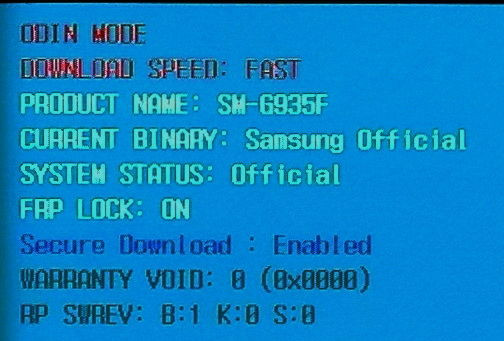
ez mutatja, hogy a rendszer érintetlen ODIN (Download) Mode -ban, mert a Knox értéke 0x0000
Szoftver frissítése/telepítése (ODIN)
Ha nem szeretnénk a Samsung saját publikus módszereit használni: FOTA, Smart Switch, akkor természetesen az S7 edge esetében is alkalmazhatjuk, a szervizek által is használatos szoftvert, az: ODIN -t. Csak típusazonos firmware rakható fel, abból pedig bármelyik régióra kiadott. Tehát például SM-G935F -re ⇒csak SM-G930F -re kiadottat lehet telepíteni, és más típusvariánsét nem!
Ez (⇑) alól kivétel, hogy FD -s készülékre felrakható az F -es készülék firmware -je.Gyári Samsung firmware telepítése/cseréje a hivatalos Samsung garanciát nem érinti. Erről információ:

M Ű V E L E T S O R
➊/a, Az Android főverziója szerint szükséges file -ok:
- Ⓐ Odin v3.12.3 - Ez az ajánlott verzió(!) ha a készüléken jelenleg futó firmware RP SWREV: B:1 -es verzión van még (2018.január.01. előtti(!) biztonsági szint). Annak ellenére, hogy van ettől újabb..
- Ⓑ Odin v3.13.1 - Ez az ajánlott verzió(!) ha a készüléken jelenleg futó firmware RP SWREV: B:2 -es verzión van már (2018.január.01, vagy ez utáni(!) biztonsági szint). Ez a javasolt abban az esetben is, ha 8.0 -ás firmware -t akarsz felrakni .+ + + +
⁕ RP SWREV: biztonsági szint megnézése, ellenőrzése:
⁕ⓐ - Beállítások ⇒A telefon névjegye ⇒Szoftver adatai ⇒Alapsáv verziója -nál írt kódban, az alábbi -vastagon kiemelt & aláhúzott- helyen írt számérték:példa !: ⇒ G935FXXU2DRA9
⁕ⓑ - Tárcsázóba beírjuk ezt a kódot:
*#1234#
Majd a látható kódsorok bármelyikében megkeressük az alábbi -vastagon kiemelt & aláhúzott- helyen írt számértéket:
példa !: ⇒ G935FTMH2DQL1
⁕ⓒ - ODIN (Download) Mode -ban (görgess tovább ⇓ a ➍/c ponthoz, vagy itt a, Ⅳ./➓ -es pontban), a bal felső kvadránsban, az utolsó sorban írja a készülék a "B:" után.
A fenti (⇑) lehetőségek valamelyikével kinyert számjegy határozza meg, a készülék biztonsági irányelv szintjét !
__________________________________________________________________
- Egyébb ODIN verziók : LINK
⦁ Samsung Phone driver for Windows ⇐ Ez az ajánlott, és nem a Windows -é (!)...
⦁ Microsoft Visual C++ 2008 Redistributable Package (x86)
⦁ Microsoft Visual C++ 2010 Redistributable Package (x86)
⦁ Windows10 esetében, szükséges lehet a : .NET Framework v3.5 telepítése (is).
➊/b, Firmware file:
⦁ Sammobile - Regisztrálni kell a "Regular" (lassú) letöltéshez is...
⦁ Galaxy Firmware - Reg nélküli, gyors letöltés lehetősége.
⦁ Samsung-updates
⦁ Updato - A sammobile -hoz (free) képest, gyorsabb lehetőség ...⦁ Samfirm v0.3.6 (opcionális) PC -s Samsung firmware letöltő program. Ez a leggyorsabb (max. sávszélesség).
⦁ Samfirm v0.3.6 HU (magyarított változat) . LETÖLTÉS NEM MŰKÖDIK VELE !!! (korrekció: 2020.04.02)
⦁ SamFirm útmutató.
⦁ Frija (rövid leírás & letöltés is!) - Teljes sávszélességgel letölteni képes firmware letöltő, PC -re.
⁕ Magyarországi, hivatalos CSC -khez, Linkek (updato.com, és sammobile.com)
... - itt elérhetők, az ezekre megjelent régebbi verziók is ...
 - Magyar független (XEH) 2017.07.23 -tól ⇒Single-CSC
- Magyar független (XEH) 2017.07.23 -tól ⇒Single-CSC - Magyar T-mobile (TMH) Single-CSC
- Magyar T-mobile (TMH) Single-CSC - Magyar Vodafone (VDH) Multi-CSC
- Magyar Vodafone (VDH) Multi-CSC - Telenor (PAN) Single-CSC
- Telenor (PAN) Single-CSCA CSC -ről -mint kódról- információk bővebben : itt, az Ⅳ./➏ -os pontban találhatóak.

A műveltsor megkezdése előtt, mentést készíthetünk a belakott állapotunkról, az alábbi lehetőséggel:
 - A Smart Switch app használata
- A Smart Switch app használata
➋, Telepítjük az USB drivert, kicsomagoljuk a ROM -ot (amennyiben *.rar, vagy *.zip formátumban töltöttük le) majd kicsomagoljuk, és elindítjuk az ODIN -t.
➌, Több file -os ROM -ok esetében:

egy többfile -os S7edge [XEH] firmware tartalma, a kicsomagolást követően...
Az ODIN -ba betallózuk a firmware komponenseit, értelemszerűen mindegyiket a helyére:
Az ODIN / BL részébe betallózzuk a BL_ kezdetű file -t.
Az ODIN / AP részébe betallózzuk az AP_ kezdetű file -t.
Az ODIN / CP részébe betallózzuk a CP_ kezdetű file -t.
Az ODIN / CSC részébe betallózzuk a CSC_ kezdetű file -t.Megjegyzés: Az ODIN hajlamos a file -ok betallózása után "elmerengeni", ha ilyenkor ~3-6 percig nem válaszol, vagy úgy néz ki mintha lefagyott volna, ne aggódjunk ⇒ez normális.
A letöltött csomagban kétféle CSC file található [ YYY= jelöli azt a CSC kódot, amelyre a letöltött firmware -t kiadta a Samsung ] :
Ⓐ HOME_CSC_YYY: Ezt akkor kell betallóznunk, ha a telefonunkon lévő ROM régiókódja [CSC] megegyezik az újonnan felrakni kívánt ROM -éval. Ebben az esetben nem lesz FR [Factory Reset], és a készülék, a flash -t, úgy fogja értelmezni, mintha egy OTA frissítés települt volna. Ezzel, megmarad a készülék aktív CSC kódja, és a későbbiekben is erre fogjuk kapni az OTA frissítéseket.
Ⓑ CSC_YYY: Ez, az alap CSC file. Ezt akkor kell betallóznunk, ha a telefonunk aktív CSC kódja, nem egyezik meg az újonnan felrakni kívánt ROM CSC kódjával. Ebben az esetben az új ROM szerinti alapértelmezett [default] CSC kódra fog beállni a készülék, és a flash művelettel együtt egy automatikus FR is lesz. Ezt követően pedig, a készülék az új aktív CSC -kód szerint fog frissítést kapni az OTA szerverektől. CSC váltáshoz, és Downgrade -hez is, ennek a file -nak a használata a javasolt !Ⓒ⁕ CSC váltás :
- ⓐ RP SWREV: B:1 -es, 7.0 -ás firmware -hez, használjuk az alap CSC file -t, és Odin v3.12.3 -t, és az Options -ben pipáljuk ki, a Phone Bootloader update -et.
- ⓑ RP SWREV: B:2 -es, 7.0 -ás firmware -hez, használjuk az alap CSC file -t, és Odin v3.13.1 -et.
- ⓒ 8.0 -ás firmware -t használva CSC váltáshoz, alkalmazzuk az alap CSC file -t, és Odin v3.13.1 -et. Figyeljünk, hogy csak azonos, vagy a jelenleginél magasabb értékű RP SWREV: B: "x" számmal jelöltre lehet váltani. Alacsonyabbra nem !Ⓓ⁕⁕ Downgrade -hez ::
- ⓐ RP SWREV: B:1 -es, 7.0 -ás firmware -hez, használjuk az alap CSC file -t, és Odin v3.12.3 -t, és az Options -ben pipáljuk ki, a Phone Bootloader update -et. Akkor van erre lehetőség, ha az a firmware verzió - amelyen most van a készülék- is RP SWREV: B:1 -es verzión van.
- ⓑ RP SWREV: B:2 -es, 7.0 -ás firmware -hez használjuk az alap CSC file -t, és Odin v3.13.1 -et. Akkor használjuk ezt, ha az a firmware verzió -amelyen most van a készülék- is RP SWREV: B:2 -es verzión van.
- ⓒ RP SWREV: B:2 -es 8.0 -ról ⇒7.0 -ra firmware downgrade -hez használjuk az alap CSC file -t, és Odin v3.13.1 -et. Csak olyan 7.0 verzióra tudunk downgrade -elni, amely szintén RP SWREV: B:2 -es verzión van.
- ⓓ RP SWREV: B:3 -as 8.0 -ról ⇒bármi korábbira: Nem lehet downgrade -elni !! ⇑ RP SWREV: B:2 -es & B:3 -as biztonsági szintről ⇒RP SWREV: B:1 -es biztonsági szintre nem lehet Downgrade -elni. Ahogy 3 -as szintűről a korábbiak bármelyikére (tehát 2-esre) sem. Továbbá, ilyen kombinációkkal CSC -t sem lehet váltani, mert ez is downgrade -nek számít !
Fontos lépés (
 ) : A Beállítások ⇒Fejlesztői beállítások¹ ⇒OEM-feloldás -t állítsuk aktívra, hogy véletlenül se kerülhessen FRP² lock -ba a készülékünk, a ROM-flash -t követően!
) : A Beállítások ⇒Fejlesztői beállítások¹ ⇒OEM-feloldás -t állítsuk aktívra, hogy véletlenül se kerülhessen FRP² lock -ba a készülékünk, a ROM-flash -t követően!Ugyanis, ennél a készüléknél nem csak akkor futhatunk bele egy FRP² -lock -ba, ha például: már bejelentkeztünk a google-fiókunkba, hanem azt más -egyébb- biztonsági beállítás alkalmazása is aktíválhatja. Mivel az opciót aktívra állítva, az, ignorál minden ilyen biztonsági beállítást [amely(ek)ről esetlegesen nem is tudunk, vagy gondolnánk...], és egyszerűbb művelet, mint előzetesen kilépni a google fiókunkból, illetve a g.fiókunkban a társított eszközök listájából eltávolítani a készülékünket...
Mivel, ez (⇑), kevesebb időráfordítást igényel, így ennek, időhatékony célja van a prevención kívül. Értelemszerűen, akinek a google-fiók adatainak felírása/észben tartása/stb a szimpatikusabb (mondván: "az FRP úgy is azt kéri csak"..), az úgy is azt fogja választani...➍/a, Ellenőrizzük a készülék akku töltöttségét, és ha kell, akkor előbb töltsük fel legalább 50% -ra!
➍/b, A saját idegeink kímélésének érdekében, ha a HOME_CSC_xxx -vel történő flash -t akarunk végezni, akkor flash előtt helyezzük a készüléket Recovery Mode³ -ba, majd válasszuk ki a Wipe cache partiton -t [gyorsítótár törlés], és aktíváljuk. Utána Power off -ot.
➍/c, Csatlakoztassuk a telefont ODIN Mode -ban:
ODIN [Download] Mode: Teljesen kapcsoljuk ki a készüléket, majd a hangerő LE + Home + a Bekapcs gombokat [ebben a sorrendben!] nyomjuk meg egyszerre, és tartsuk így, amíg rezdül egyet a készülék [~kb a Samsung logo megjelenéséig..]. Ekkor, engedjük el őket.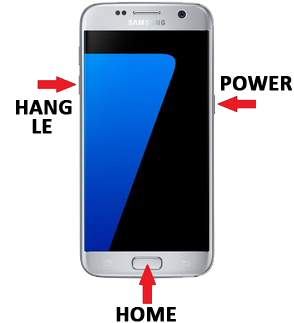
➍/d, majd egy választó menü tárul elénk, ekkor nyomjuk meg a hangerő fel gombot:
➎, Csatlakoztassuk a számítógéphez a telefont, az ODIN majd kiírja, hogy melyik portra csatlakozott [mindenképp hátlapi, vagy notebook esetén egyedül álló USB portra csatlakoztassuk, és a biztonság kedveért inkább válasszuk le, a többi USB eszközt a PC -ről ...]
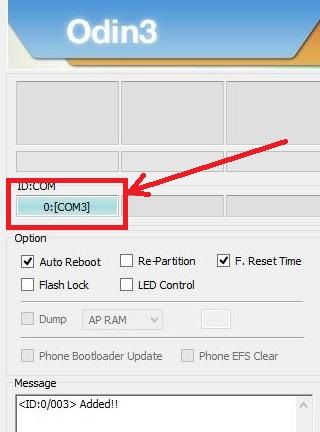
➏, Ezután a Start -ra kattintunk, mást nem állítunk át, a flasher programban
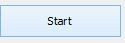
➐, Amennyiben végzett, és ezt látjuk, akkor a telefon automatikusan újra fog indulni, ekkor lehúzhatjuk az USB-kábelről, és várjuk meg, míg befejezi a boot -ot. Innentől kezdve, használható a frissen felrakott ROM:
Az egész folyamatról, egy nem egészen pontos videó, leginkább "hozzávetőleges" kapaszkodónak: -LINK-
➑, Hiba esetén, vagy ha esetleg meggondolnánk magunkat, akkor ebből az üzemmódból egy Reset -tel lehet kilépni:
⦁ Reset : hangerõ-LE + bekapcsoló gombokat megnyomjuk, és nyomva tartjuk őket, amíg a készülék rezdül egyet. Ekkor elengedjük őket.
¹ Fejlesztői Beállítások menüpont aktíválása a készülék OS -ében:
Beállítások ⇒A telefon névjegye ⇒Szoftveradatok ⇒Build száma -t egymásután többször érintsd [6-os droidon ⇒6x, 7-esen ⇒7x], majd dob egy üzenetet, és utána már ott lesz a Beállítások listában.
² FRP : Factory Reset Protection. Amennyiben ezzel jutalmaz a készülék, akkor a fent leírtak közül valamit vagy elmulasztottunk, vagy nem jól csináltunk....Ehhez való segítségkérés, vagy megoldás kínálása, a téma bármely szintű kitárgyalása -nyíltan- az összes topikban tilos !
Megoldása, szorgalmi feladata mindenkinek: Google, youtube, stb.... -ezek mindenkinek azonos minőségű barátai.. De leginkább javasolt, hogy készülékünkkel sétáljunk be valamelyik szervizpontba, ahol a tulajdonjog igazolását követően [díj ellenében] kinyitják nekünk.
⦁ Megelőzési lehetőség, a már "említett (⇑) " mellett:
A készülék OS -éből indítjuk a gyári visszaállítást (FR), az abban elérhető lehetőségek valamelyikével (több van...).
! Téves "urban legend", hogy FRP-Lock ⇒csak attól lehet, "hogy ha FR előtt, a készüléken nem jelentkezünk ki a google-fiókunkból". Más, egyéb biztonsági beállítás is aktíválhatja azt, ha az FR ⇒Recovery alól, vagy külső parancs által (I)(ODIN)(/I) valósul meg !
³ Recovery Mode: Teljesen kapcsoljuk ki a készüléket, majd a hangerő FEL + Home + a Bekapcs gombokat [ebben a sorrendben!] nyomjuk meg egyszerre, és tartsuk így ⇒amíg rezdül egyet a készülék. Ekkor, engedjük el őket. -LINK-

Vissza a téma összefoglalóhoz:

⁻⁽ˢᵐ⁻ᵍ⁹³⁰ᶠ⁾⁻ ᵁᴾᴰᴬᵀᴱᴰ ²⁰²⁰⁻⁰⁴⁻⁰²
[ Szerkesztve ]
-

gerner1
Topikgazda



Szoftverfrissítés, SΛMSUNG Galaxy készülékeken
 CSAK SAJÁT FELELŐSSÉGEDRE KEZDJ NEKI, AZ ITT
CSAK SAJÁT FELELŐSSÉGEDRE KEZDJ NEKI, AZ ITT 
OLVASHATÓAKNAK !
Itt több lehetőség is adott, az első a telefonról elvégezhető frissítés: FOTA.
A többi lehetőséghez számítógépre (PC) van szükségünk.
A számítógéphez csatlakoztatva automatikusan települnek a szükséges driverek, és adattár módban már használatba is vehetjük, így elérhető a belső, és a microSD kártyánk tárhelye is. Természetesen lehetőségünk van a SΛMSUNG Smart Switch (korábban KieS volt ...) PC -s programjával is összecsatlakozni, itt a jól ismert módon szinkronizálhatjuk adatainkat, illetve bonyolíthatjuk a file-cserét számítógépünk, és a telefonunk között. Természetesen itt van lehetőségünk, a Samsung által kiadott hivatalos szoftverfrissítések megkeresésére, és telepítésére is.
Samsung USB, és ADB (!) driver: linkMég egy gyári megoldás létezik, a Smart Switch, melynek használatáról bővebben ITT olvashattok.
Sajnos rossz hír, hogy a SΛMSUNG védelmi rendszere a KNOX itt is jelen van, és egyelőre nem lehet mit tenni ellene. Aki módosítani szeretné a telefonja szoftverét -akár egy ROOT-olással is- annak a garanciától el kell búcsúznia! Bővebben a KNOX-ról: [link]
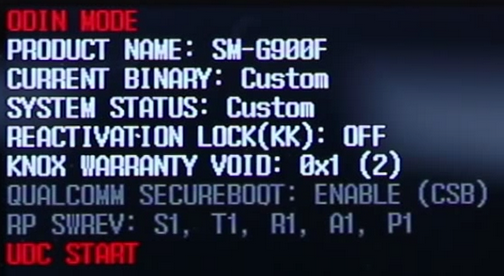
ezt mutatja a készülék ODIN (Download) Mode -ban, hogy a rendszer már "piszkálva" lett, és a Knox érték odébb ugrott, az érintetlen 0x0 -ról ⇒0x1 értékre...
Szoftver frissítése/telepítése (ODIN)
Ha nem szeretnénk a SΛMSUNG saját publikus módszereit használni: FOTA, Kies, Smart Switch ...- akkor természetesen az S5 esetében is alkalmazhatjuk, a szervizek által is használatos szoftvert, az: ODIN -t.
➊/a, szükséges file -ok:
- Odin v3.12.3 - Ez az ajánlott verzió(!). Annak ellenére, hogy van ettől újabb..
- Egyébb ODIN verziók : LINK
- SΛMSUNG Phone driver for Windows - Ez az ajánlott, és nem a Windows -é ...
- Microsoft Visual C++ 2008 Redistributable Package (x86)
- Microsoft Visual C++ 2010 Redistributable Package (x86)
➊/b, Firmware file:
- Sammobile Regisztrálni kell a "Regular" (lassú) letöltéshez is...
- Samsung-updates
- Updato Nem kell regisztrálni a lassú letöltéshez sem, amely a sammobile -hoz képest, így is gyorsabb lesz...
- Samfirm v0.3.6 (opcionális) PC -s SΛMSUNG firmware letöltő program. Ez a leggyorsabb (max. sávszélesség).
- SamFirm útmutató.
Magyarországi, hivatalos CSC -khez, Linkek Galaxy S5 -SM-G900F -hez (updato.com, és sammobile.com) updato.com -hoz ⇒regisztrációra sincs szükség !
... - itt elérhetők, az ezekre megjelent régebbi verziók is ...
 - Magyar független (XEH)
- Magyar független (XEH) - Magyar T-mobile (TMH)
- Magyar T-mobile (TMH) - Magyar Vodafone (VDH)
- Magyar Vodafone (VDH) - Telenor (PAN)
- Telenor (PAN)
➋, Telepítjük az USB drivert, kicsomagoljuk a ROM -ot (amennyiben *.rar, vagy *.zip formátumban töltöttük le) majd kicsomagoljuk, és elindítjuk az ODIN -t.
➌/a, 5 file -os ROM, kicsomagolva, a letöltést követően :

...egy Galaxy S5 [SM-G900F] 5 file -os firmware -je ...
➌/b, 4 file -os ROM, kicsomagolva, a letöltést követően :

...egy Galaxy S5 [SM-G900F] 4 file -os firmware -je ...
➌/c, 1 file -os ROM, kicsomagolva, a letöltést követően :

...egy Galaxy S5 [SM-G900F] 1 file -os firmware -je ...
Az ODIN -ba betallózuk a firmware komponenseit, értelem szerűen mindegyiket a helyére:
Az ODIN / BL részébe betallózzuk a BL_ kezdetű file -t.
Az ODIN / AP részébe betallózzuk az AP_ kezdetű file -t.
Az ODIN / CP részébe betallózzuk a CP_ kezdetű file -t.
Az ODIN / CSC részébe betallózzuk a CSC_ kezdetű file -t.Megjegyzés: Az Odin hajlamos a file -ok betallózása után elmerengeni, ha ilyenkor ~3-6 percig nem válaszol, vagy úgy néz ki mintha lefagyott volna, ne aggódjunk ⇒ez normális.
A letöltött 5 file -os csomagban, kétféle CSC file található ( YYY= jelöli azt a CSC kódot, amelyre a letöltött firmware -t kiadta a Samsung ) :
- HOME_CSC_YYY: Ezt akkor kell betallóznunk, ha a telefonunkon lévő ROM régiókódja (CSC) megegyezik az újonnan felrakni kívánt ROM -éval. Ebben az esetben nem lesz FR (Factory Reset), és a készülék, a flash -t, úgy fogja értelmezni, mintha egy OTA frissítés települt volna. Ezzel, megmarad a készülék aktív CSC kódja, és a későbbiekben is erre fogjuk kapni az OTA frissítéseket.
- CSC_YYY: Ez, az alap CSC file. Ezt akkor kell betallóznunk, ha a telefonunk aktív CSC kódja, nem egyezik meg az újonnan felrakni kívánt ROM CSC kódjával. Illetve akkor, ha a letöltött firmware 4 file -os (ekkor, értelem szerűen nincsen HOME_CSC_*** file...). Ebben az esetben az új ROM szerinti alapértelmezett (default) CSC kódra fog beállni a készülék, és a flash művelettel együtt egy automatikus FR is lesz. Ezt követően pedig, a készülék az új aktív CSC -kód szerint fog frissítést kapni az OTA szerverektől. CSC váltáshoz, ennek a file -nak a használata a javasolt !
- CSC váltáshoz tehát, használjuk az alap CSC file -t, és Odin Options -ben pipáljuk ki, a Phone Bootloader update -et.
- Downgrade -hez is(!) használjuk az alap CSC file -t, és Odin Options -ben pipáljuk ki, a Phone Bootloader update -et.1file -os ROM felrakása, egy szimpla rendszerfrissítésnek felel meg, megmaradnak az adataink, programjaink, beállításaink. Viszont több file -os ROM -ok esetében, eldönthetjük magunk, hogy melyik CSC file -t tallózuk be, és ezzel akarunk-e FR -t, vagy sem. Mindkét lehetőség előtt, biztonsági mentés készítése javasolt .
Fontos lépés (
 ) : A Beállítások ⇒Fejlesztői beállítások¹ ⇒OEM-feloldás -t állítsuk aktívra, hogy véletlenül se kerülhessen FRP lock -ba a készülékünk, a ROM-flash -t követően!
) : A Beállítások ⇒Fejlesztői beállítások¹ ⇒OEM-feloldás -t állítsuk aktívra, hogy véletlenül se kerülhessen FRP lock -ba a készülékünk, a ROM-flash -t követően!(FRP²)
➍/a, Ellenőrizzük a készülék akku töltöttségét, és ha kell, akkor előbb töltsük fel legalább 50% -ra!
➍/b, Ellenőrizzük, hogy a Beállítások ⇒Fejlesztői beállítások¹ ⇒USB-hibakeresés aktív-e. Amennyiben nem, akkor állítsuk aktívra.
➍/c, Csatlakoztassuk a telefont ODIN Mode -ban:
ODIN (Download) Mode: Teljesen kapcsoljuk ki a készüléket, majd a hangerő LE + Home + a Bekapcs gombokat (ebben a sorrendben!) nyomjuk meg egyszerre, és tartsuk így, amíg rezdül egyet a készülék (~kb a Samsung logo megjelenéséig..). Ekkor, engedjük el őket.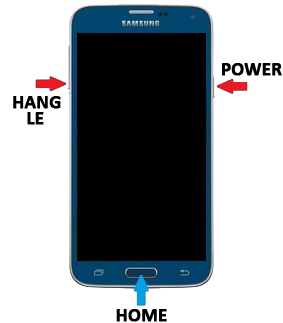
➍/d, majd egy választó menü tárul elénk, ekkor nyomjuk meg a hangerő fel gombot:
➎, Csatlakoztassuk a számítógéphez a telefont, az ODIN majd kiírja, hogy melyik portra csatlakozott (mindenképp hátlapi, vagy notebook esetén egyedül álló USB portra csatlakoztassuk, és a biztonság kedveért inkább válasszuk le, a többi USB eszközt a PC -ről ...)
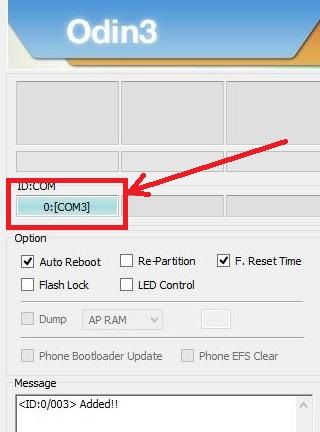
➏, Ezután a Start -ra kattintunk, mást nem állítunk át, a flasher programban
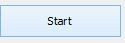
➐, Amennyiben végzett, és ezt látjuk, akkor a telefon automatikusan újra fog indulni, ekkor lehúzhatjuk az USB-kábelről, és várjuk meg, míg befejezi a boot -ot. Innentől kezdve, használható a frissen felrakott ROM:
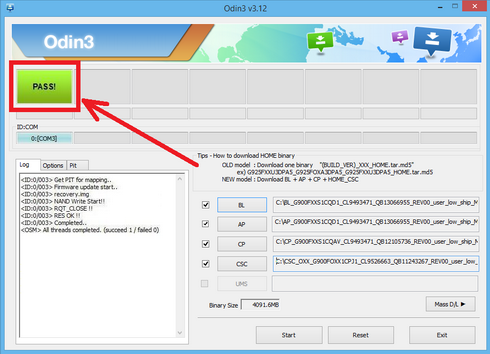
Az első boot -olás ideje, könyedén lehet, akár ~7-12 perc is ! ... - Szóval, legyünk türelmesek, és várjuk meg, míg végez...
Az egész folyamatról videó: [-LINK-]

¹ Fejlesztői Beállítások menüpont aktíválása a készülék OS -ében:
Beállítások ⇒A telefon névjegye ⇒Szoftveradatok ⇒Build száma -t egymásután többször érintsd (4.4 -es droidon ⇒4x, 5 -ösön ⇒5x, 6 -oson ⇒6x), majd dob egy üzenetet, és utána már ott lesz a Beállítások listában.
² FRP : Factory Reset Protection. Amennyiben ezzel jutalmaz a készülék, akkor a fent leírtak közül valamit vagy elmulasztottunk, vagy nem jól csináltunk....Ehhez való segítségkérés, vagy megoldás kínálása, a téma bármely szintű kitárgyalása -nyíltan- az összes topikban tilos !
Megoldása, szorgalmi feladata mindenkinek: Google, youtube, stb.... -ezek mindenkinek azonos minőségű barátai.. De leginkább javasolt, hogy készülékünkkel sétáljunk be valamelyik szervízpontba, ahol a tulajdonjog igazolását követően (díj ellenében) kinyitják nekünk.

⁻ᵇᵃˢᵉ⁻ ᵁᵖᵈᵃᵗᵉᵈ ²⁰¹⁷⁻¹²⁻¹²
[ Szerkesztve ]
-

gerner1
Topikgazda
- SamFirm -
Opcionális SΛMSUNG firmware letöltő program PC -reElőnye :
A három legismertebb gyári fimware letöltésére használatos weboldallal szemben ( sammobile.com, samsung-updates.com, vagy updato.com ), hogy az internetkapcsolatunk teljes sávszélességével tudunk letölteni a segítségével. Tehát, jelenleg ez a legygorsabb opció, amelyhez nem kell sehol sem regisztrálnunk, vagy előfizetnünk a gyorsabb letöltési lehetőségért !Hátrány :
- (ha ez annak mondható), hogy az említett weboldalakon megjelent legfrissebb verziók, esetenként pár nap ~1 hét elteltével érhetőek csak el.
- Segítségével, csak a legfrissebb ROM -ot lehet letölteni. Tehát, például downgrade -hez, más metódust kell választani...A programot, az XDA honlapjáról lehet letölteni, ahol nyomon lehet követni a legújabb programverziókat, és a hozzá tartozó fórumban is sok hasznos infót találhatunk. Letöltéséhez Link, a fejlécben lévő ikonra kattintva is megtalálható ...
Bizonyos esetekben, a program nem, vagy hibásan működik. Ezért ellenőrizzük, hogy Windows -unkra telepítve vannak-e az alábbiak :
- Microsoft Visual C++ 2008 Redistributable Package (x86)
- Microsoft Visual C++ 2010 Redistributable Package (x86)
Letöltés után az archivált (*.zip) file -t csomagoljuk ki egy tetszőleges mappába. A következő file -ok fognak megjelenni:
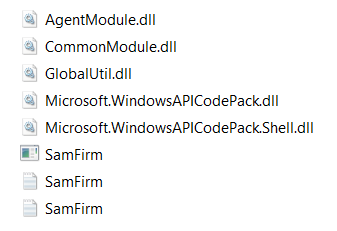
Indítsuk el a programot a SamFirm.exe -ve. Így fog kinézni a program első induláskor:
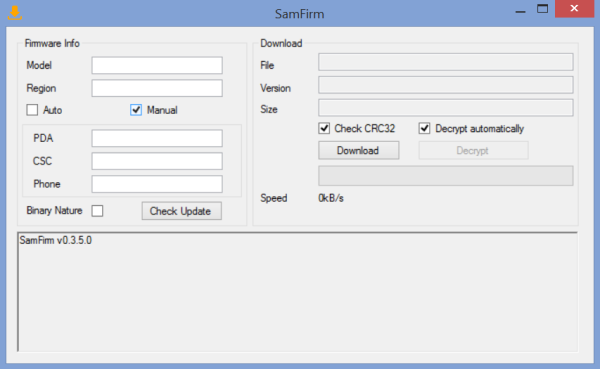
Lépésekben, hogy mi - mit is jelent:
 - a pontos típust (modellkódot) kell ide írni pl.: GalaxyS5 = SM-G900F
- a pontos típust (modellkódot) kell ide írni pl.: GalaxyS5 = SM-G900F - régió kód (Region "CSC" kódok) pl.: XEH (ez a magyarosrszági független régió CSC kódja)
- régió kód (Region "CSC" kódok) pl.: XEH (ez a magyarosrszági független régió CSC kódja)Letöltési mód ... - melyiket válasszuk ? :
 - Auto mód :
- Auto mód :
Amennyiben ezt választjuk, akkor csak a Model, és a Region mezőket kell pontosan, kézzel kitöltenünk. Mást nem. Ezt követően csatlakoztassuk a készülékünkeket a PC-hez ⇒USB -n, majd indítsuk a lekeresést a Check Update -el. A program a készülékből kiolvassa a telefonon futó firmware verziójának 3db azonosító kódsorát, majd azt összeveti azzal a CSC kóddal (hogy egymáshoz tartoznak-e, vagy sem..), amit beírtunk a Region melletti mezőbe, és miután hiba nélkül lefutott a lekeresési szekvencia, már indíthatjuk is a Download -dal a letöltést. Amennyiben az általunk beírt régió (CSC) kód nem egyezik a készülék Aktív-CSC kódjával, akkor hibaüzenetet kapunk. ... ⇒Ekkor ellenőrizzük, hogy mit is csináltunk eddig (?), mert valahol biztosan hibáztunk (!) ...Fontos tehát tudni, hogy autómatikus módban, csak arra a CSC -re tudunk letölteni, ami a készülékünk aktív CSC -je !
A készülékünk Aktív-CSC -kódját megtudjuk nézni a Phone INFO programmal. Azt elindítva, a CSC fülön, az Aktív CSC -hez amit ír ⇒3db karakter. Ezt, esetleg írjuk fel.
 - Manual ("kézi") mód :
- Manual ("kézi") mód :⇓⇓⇓
 - ezt -Manual módban- nekünk kell megadni (ha pontosan tudjuk). A Manual -hoz a kódok egyszerűen elérhetőek, ha használjuk a mindenki számára azonos lehetőséget, a google keresőjét, és a találati listában biztosan lesz forrás, amely mutatja a 3db kódsort, ahhoz a CSC kódhoz, amit beírtunk a google keresőjébe.
- ezt -Manual módban- nekünk kell megadni (ha pontosan tudjuk). A Manual -hoz a kódok egyszerűen elérhetőek, ha használjuk a mindenki számára azonos lehetőséget, a google keresőjét, és a találati listában biztosan lesz forrás, amely mutatja a 3db kódsort, ahhoz a CSC kódhoz, amit beírtunk a google keresőjébe.Tehát, ha CSC váltás a célünk, akkor ahhoz a Manual -t pipáljuk ki ( ☑ ), és például a Google segítségével mindenképpen keresnünk kell, a PDA - CSC - Phone sorokhoz ⇒kódokat, amelyekkel kitöltve, már tudni fogunk letölteni, -elvileg- bármelyik CSC -re.
 - a négyzetet kipipálva ( ☑ ) lehetőségünk adódik több-file -os ROM -ok (AP, BL, CP, CSC) letöltésére is. A PIT file -t nem biztos, hogy tartalmazza... - elképzelhető, hogy azt külön kell beszerezni.
- a négyzetet kipipálva ( ☑ ) lehetőségünk adódik több-file -os ROM -ok (AP, BL, CP, CSC) letöltésére is. A PIT file -t nem biztos, hogy tartalmazza... - elképzelhető, hogy azt külön kell beszerezni.Ugyanakkor fontos tudni, hogy az ODIN v3.10.1 megjelenésének dátumától (2014.okt.) bizonyos készülékek esetében, a ROM -okhoz már nem kell PiT file, mert nagyjából ezzel azonos dátumtól, azok benne vannak az adott firmware CSC komponensében, és abból majd az ODIN v3.10.1 (vagy ettől újabb..) beállít magának minden lényegest, pontosan !
- ODIN Útmutató -
Egy kitöltési példa Galaxy S5 -höz, XEH CSC -re:
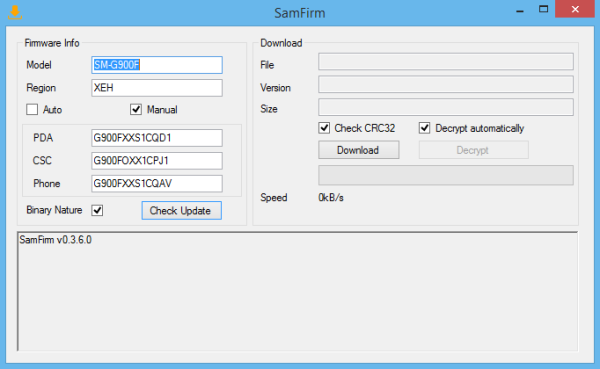
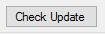 - ha megtalálja a keresett ROM -ot, akkor itt kaphatunk némi információt a letöltendő file -ról (név, méret, verzió, hivatalos megjelenés dátuma)
- ha megtalálja a keresett ROM -ot, akkor itt kaphatunk némi információt a letöltendő file -ról (név, méret, verzió, hivatalos megjelenés dátuma)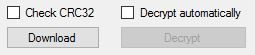 - egy fontos opció, ugyanis itt kezdhetjük meg a letöltést (Download), viszont ha készen van nem szabad kilépni a programból, előtte még dekódolni kell a fájlt (Decrypt). Vagy a "Decrypt automaticaly" kipipálásával ( ☑ ) automatikusan megcsinálja a letöltés után.
- egy fontos opció, ugyanis itt kezdhetjük meg a letöltést (Download), viszont ha készen van nem szabad kilépni a programból, előtte még dekódolni kell a fájlt (Decrypt). Vagy a "Decrypt automaticaly" kipipálásával ( ☑ ) automatikusan megcsinálja a letöltés után. - itt a letöltés állapota, és sebessége látható.
- itt a letöltés állapota, és sebessége látható.Alul találunk még egy nagyobb méretű tájékozató ablakot, amelyben az éppen futó művelet(ek)ről kaphatunk információkat. A feljebb említettek szerint kitöltve, és a "Check Update" gombra kattintva, a következőt láthatjuk:
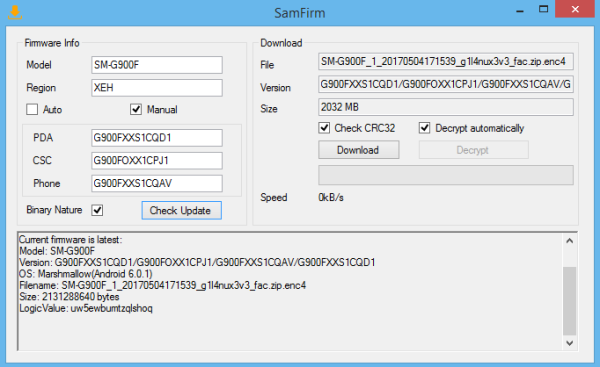
A Download -ra kattintva megkérdezi, hogy hová történjen a letöltés. Itt válasszunk ki egy mappát, a letöltés helyének:
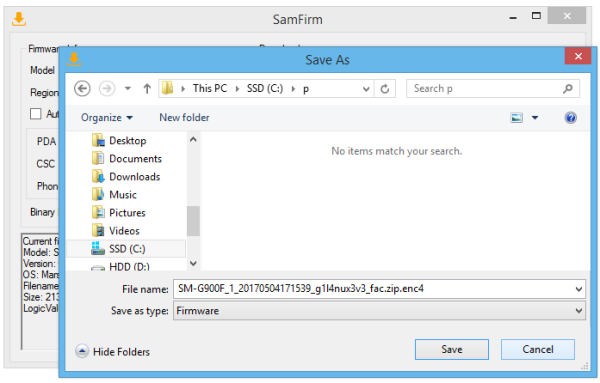
A firmware letöltés, éppen folyamatban :
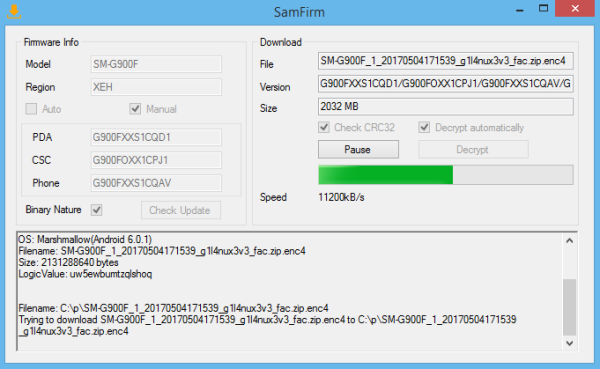
A file, amit letölt *.enc4 kiterjesztésű. Az átnevezésével ne próbálkozzunk, csak a dekódolási művelet után lesz használható a letöltött fájl.
Dekódolás közben:
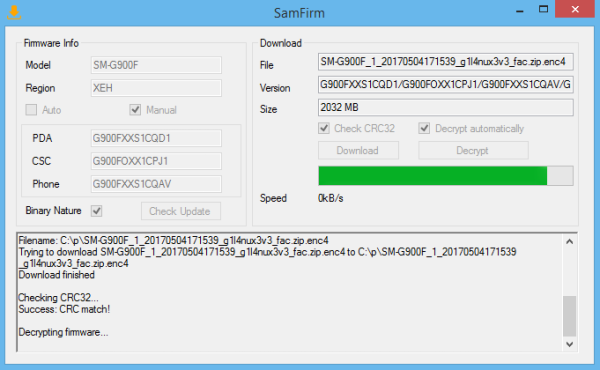
Ha végzett, akkor az általunk, letöltés indításakor kiválasztott mappánkban megtalálható lesz a letöltött *.enc4, és a dekódolt *.zip file is. Előbbi törölhető, már nem lesz rá szükségünk. Utóbbit kicsomagolva, előkerül az ODIN kompatibilis *.tar.md5 file, amit a megszokott módon használhatunk fel.


⁻ᵇᵃˢᵉ⁻ ᵁᵖᵈᵃᵗᵉᵈ ²⁰¹⁷⁻¹²⁻¹³
[ Szerkesztve ]
-

gerner1
Topikgazda
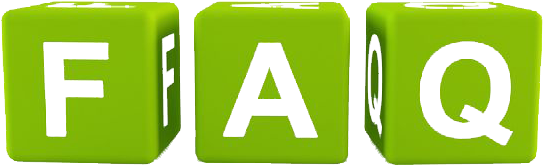
SΛMSUNG Galaxy S7 SM-G930F Gyakran Ismételt Kérdések (GYIK)
Tartalom:






 Ⅰ. Gyors infók ("kezdéshez")
Ⅰ. Gyors infók ("kezdéshez")





 Ⅱ. Gyorskérdések ⇔ válaszok
Ⅱ. Gyorskérdések ⇔ válaszok





 Ⅲ. Hardware -es kérdések
Ⅲ. Hardware -es kérdések





 Ⅳ. Software -es kérdések
Ⅳ. Software -es kérdések





 V. Gyakran használt 3rd party programok
V. Gyakran használt 3rd party programok





 Ⅵ. Opcionális Samsung programok
Ⅵ. Opcionális Samsung programok
Ⅰ. Gyors infók (pl: "kezdéshez")
➊ A telefon és a PC közötti megbízható kapcsolathoz (és a Smart Switch telepítéséhez is !), az alábbi -tesztelt(!)- programok telepítése javasolt :
ⓐ SΛMSUNG Phone driver for Windows - LINK-1 / LINK-2( ⇑ Ez az ajánlott, és nem a Windows -é ! ⇑ ...)
ⓑ Microsoft Visual C++ 2008 Redistributable Package (x86)
ⓒ Microsoft Visual C++ 2010 Redistributable Package (x86)
ⓓ Windows10 esetében, szükséges lehet a : .NET Framework v3.5 telepítése (is).
➋ Driver problémák
ITT elérhetőek a legfrissebb x86 és x64 USB és ADB Samsung driverek, vagy ITT.
⦁ Windows10 nem látja a telót problémára egy megoldás : -LINK-
➌ / Ⓐ Gyári tartozékok SΛMSUNG cikkszámai (pl: pótláshoz..) :
ⓐ 220V -os, gyári, adaptív, hálózati töltőfej : EP-TA20EWE
ⓑ USB kábel, gyári 120cm hosszú :

 EP-DG925UWE
EP-DG925UWE
ⓒ USB kábel, gyári 148cm hosszú :

 ECB-DU4EWE
ECB-DU4EWE
ⓓ microUSB⇔USB OTG adapter :

 EE-UG930
EE-UG930➌ / Ⓑ Más gyártók tartozék cikkszámai (alternatív lehetőségnek...) :
ⓐ 220V -os BliTZWOlF hálózati töltőfej (QC2.0 -ás) : BW-S2QC
BW-S2QC
ⓑ 220V -os BliTZWOlF hálózati töltőfej (QC3.0 -ás) : BW-S5
BW-S5
ⓒ 220V -os BliTZWOlF hálózati töltőfej (QC3.0 -ás) : BW-S9
BW-S9
ⓓ USB kábel BliTZWOlF, 100cm hosszú :



 BW-MC1
BW-MC1
ⓔ USB kábel YENKEE, 202cm hosszú :




 YCU 202 BSR
YCU 202 BSR
ⓕ USB kábel Mcdodo -minőségi !- többféle mérettel: KNIGHT SERIES
KNIGHT SERIES...- amennyiben valamelyik link ⇑ már nem "él", akkor értelemszerűen a látható cikkszám használható a google keresőjével...
✄- - - - - - - - - - - - - - - - - - - - - - - - - - - - - - - - - - - - - - - - - - - - - - - - - - - - - - - - - - -
Ⅱ. Gyorskérdések ⇔ válaszok
ⓐ Hogyan csinálhatunk FR -t ? / Milyen beállításokat eszközöljünk FR előtt ? / Különleges gomb-kombinációk, rejtett menük :
ⓑ Hogyan készíthető mentés, a belakott állapotról (például FR, vagy valamelyik ODIN művelet előtt, esetleg másik készülékről ide költözés esetén, stb) ? :
 - A Smart Switch app használata
- A Smart Switch app használataⓒ Milyen a kamerája ?
ⓓ Hogyan tudom újraindítani, ha baj van?
Mivel az akku nem kivehető, így ez az opció kiesik. A hangerő-LE + a bekapcsoló gombok együttes nyomva tartásával indítható újra. Nyomjuk meg, és tartsuk a gombokat lenyomva, amíg a készülék rezdül egyet. Ekkor elengedhetjük őket.ⓔ Az érintőgombok háttérvilágításának időtartama állítható-e?
Sajnos a megszokott módon (menüből) már nem elérhető ez a funkció. De pl. ezzel a programmal megoldható (alternatív forrás: Link ).
ⓕ Meddig bírja az akku?
Természetesen ez használat függő, és igen képlékeny "valami". Ugyanakkor, jó akkuidőkről számolnak be a felhasználók. További akku -val kapcsolatos infórmációk a Ⅲ / ➌ -ban (⇓) olvashatók ...ⓖ Szoftvert frissítenék ... - Milyen -ajánlott- megelőző műveletek lehetnek szükségesek ? :
OTA (online módon, közvetlenül a készülékre letöltött frissítési mód) frissítés, és ODIN³ -os megoldás esetén (ez utóbbi esetben a HOME_CSC_xxx file -t tallózuk be...) is javasolt, még a telepítés előtt törölni a készülék gyorsítótárát (wipe cache partition). Ezzel kapcsolatos infóhoz görgess tovább (⇓) a Ⅳ. / ➑ ponthoz, vagy katt ide : -LINK-
⦁ Milyen esetleges következménye(i) lehet(nek), ha -ezt- esetleg "elmulasztom" ? :
Például, ha "x" hónapja (vagy a napi NET -ezésünk mértékével ⇒nem arányos időkőzönként) nem takarítottuk ki a gyorsítótárat ⇒majd érkezik egy frissítés .... - akkor az, már egy nem teljesen üres gyorsítótárral rendelkező készülékre fog települni, és bizony ezek is hagynak maguk után "némi sarat". Gyakran kiderül (utólag), hogy pont az kell(ett) ahhoz, hogy olyan szinten legyen feltelve, amelynél a SoC már lényegesen többet erőlködik az egész OS üzemeltetésével. Ezzel együtt pedig, az optimálisnál magasabb lett/lesz a fogyasztás. Tehát -ennek okán- gyorsabban merülhet a készülék, mint a frissítés telepítését megelőzően. Ugyanakkor volt már rá példa (szélsőséges esetek..), hogy a készülék bootloop -ba került, az OTA -n letöltött frissítés telepítésekor.ⓗ Szoftvert frissítettem, de nem szeretnék Factory Resetet. A cache törölhető?
⦁ Igen törölhető, méghozzá recovery mód alól. Ez nem csupán lehetőség, de ajánlott művelet is. LEÍRÁS (vagy tovább görgeted (⇓) ezt a F.A.Q. -ot a Ⅳ./ ➑ -hoz...) & VIDEÓⓘ A GPS, adatforgalom nélkül használható?
Igen, a megfelelő programmal használható és viszonylag gyorsan talál műholdakat is.ⓙ El nem-olvasott SMS -em van, "akkor 2 percenként jelezzen, amíg el nem olvasom" beállítási lehetősége:
Beállítások ⇒Kisegitő lehetőségek ⇒Emlékeztetőⓚ A fekete-fehér (B&W) módot, hol tudom aktiválni ?
A Beállítások ⇒Kisegítő lehetőségek ⇒Látás" ⇒Szürkeárnyalatos menüpontban van rá lehetőség.ⓛ Tudja a telefon az OTG -t ?
Igen. Nem véletlenül tartozék, az OTG/microUSB adapter.ⓜ Milyen file-rendszerre formázott USB-pendrive (vagy HDD) -ot kezel / lát a készülék, alapesetben ? :
- FAT32 ⇒ 4GB a max file méret.
- exFAT ⇒ nincsen 4GB -os max file méret korlát.
⁕ NTFS -hez (csak 3rd party támogatással !) görgess tovább (⇓) a V. / ➌ ponthoz...ⓝ A 32/64GB tárolóból, miért látok csak ~xyGB-ot?
Azért, mert a többit a rendszer, rendszerprogramok foglalják le. Ez nem hiba.ⓞ Hogyan tudok programokat rátölteni?
Természetesen itt is -mint minden androidos készüléken- a Google Play-ről tudunk programokat/játékokat letölteni.ⓟ Milyen file-rendszerre formázza a microSD -t, és milyen microSD -k ajánlottak ? :
ⓠ Készíthető-e screenshot?
Igen a képernyő előtt, jobbról-balra húzzuk el a kezünket, vagy a Bekapcs + Home gombok együttes lenyomásával.ⓡ Dual SiM -es készülékben megoldható-e, hogy 2db SiM + 1 microSD is működjön egyszerre ?
Igen. Az alábbi videón látható a megoldás, amely nem egyszerű, de bemutatja a megoldást. Jó kézügyességet, eszköz használatot, célszerszámokkal való rendelkezést, és precizitást igényel. Így ne álljunk neki, ha valamelyik is hiányzik, vagy csak képzeljük (például önmagunkról), hogy ⇒"megvan"(!) .ⓢ Kikapcsolható-e, a play-áruházból telepített app -ok automatikus frissítése ?
- Igen. ... ⇒ Az információhoz görgess tovább (⇓), a Ⅲ/ ➍ / ⓠ ponthoz ...ⓣ Hálózatfüggőség és a firmware (ROM) kapcsolata :
Nincs összefüggés !
A hálózatfüggés nem a készüléken futó firmware -től függ, tehát -az- ilyen szempontból, szabadon variálható. A típusazonos készülékekre, tetszés szerint felrakható bármelyik CSC -re kiadott hivatalos Samsung firmware, mindenféle következmény nélkül. Ezel kapcsolatos esetleges garanciális kérdésre : itt az V. pontban olvasható információ.
✄- - - - - - - - - - - - - - - - - - - - - - - - - - - - - - - - - - - - - - - - - - - - - - - - - - - - - - - - - - -
Ⅲ. Hardware -es kérdések
➊ Kétféle SoC
Az S7 -ben, a SΛMSUNG két rendszerchipet használt fel:a Qualcomm Snpadragon 820-at, illetve az Exynos 8890 saját gyártású modult. Az S820 az amerikai és ázsiai piacra szánt modellekben található meg, így hazánkban és Európában Exynos modellekkel találkozhatunk.Ha mindenképp ellenőrizni szeretnénk, akkor az AIDA64, vagy a Phone INFO app -ok adnak erről információt.
➋ Kétféle kameramodul
Ahogyan az S6 esetében is, idén is egy Sony, és egy saját kamera modult kínál a gyártó. A Sony IMX260, illetve az ISOCELL/BRITECELL kamera természetesen hasonló teljesítményt kínál.Ha szeretnéd kideríteni, melyik került a készülékedbe, az AIDA64, vagy a Phone INFO programokkal teheted meg. Aida64 esetében az Eszközök/Hátsó kamera alatt SLSI_S5K2L1 található, a Samsung kamerája van a készülékben, ha pedig SONY_IMX260, akkor Sony modul.
A hátlapi kameramodul (IMX260 & ISOCELL esetében is...) rendelkezik OIS -sal, amely nem kikapcsolható, így állandóan aktív. Az EIS pedig, bizonyos felbontásig használható, és értelemszerűen -addig- Ki/Be kapcsolható.
⦁ A kamera használatához gyári leírás itt található (fényfestés, stb...).

➌ Akkumulátor
Az S7 3000mAh kapacitású akkumulátorral rendelkezik. Üzemidő teszt, különböző töltők, vezetékes és vezeték nélküli töltési idők összehasonlítása:ⓐ Ártalmas-e a gyorstöltés², az akkumulátorra nézve?
Nos, egyelőre nincs annyi ideje a piacon a megoldás, hogy biztosat lehessen mondani, de azért az eddigiek alapján nem ártalmas a gyorstöltés² sem vezetékes, sem vezeték nélküli formában. A melegedés töltés közben természetes, ez sem csökkenti az élettartamot.A töltés közbeni áramfelvétel jól szabályozott folyamat, a szabályzó nem bombázza a teljes töltési idő alatt az akkumulátort maximumon, hullámokban hol magasabb, hol alacsonyabb áramerősség éri a telepet.
ⓑ Érdemes lemeríteni és feltölteni teljesen, minden esetben?
Nem, sőt! Ez ártalmasabb az akkumulátorra nézve, mint a gyorstöltés. Az ideális állapot valahol 45-95% közötti töltöttségi szint fenntartása.ⓒ Ártalmas, ha éjszakára töltőn marad a telefon?
Nem, mert leszabályozza az áramfelvételt a telefon, így nem vesz fel több energiát a szükségesnél.ⓓ Mennyi a készülék hivatalos töltési ideje?
Vezetékes, és vezeték nélküli töltési idők, a Samsung oldalán.ⓔ Miért nem látható a vezeték-nélküli gyorstöltés² beállíthatósága ? :
ⓕ Bekapcsolt (tehát aktív) kijelzővel van-e gyorstöltés ? :
Nincs! Vezetékes, és vezeték-nélküli esetben sincs: Forrás1 - Forrás2 - Forrás3
➍ Hogyan tudom növelni/megőrizni az akkumulátor üzemidejét ?
ⓐ OTA frissítés letöltése, telepítésének engedélyezése előtt (is), végezzünk egy gyorsítótár törlést a Recovery -ben (wipe cache partition) . Így a telepítő (ami szintén hagy maga után, egy kevés szemetet) tisztább körlülményekkel tud lefutni, és így, a maga mögött hagyott dolgokkal nem tudja olyan szintre növelni a gyorsítótár telítettségét, amely miatt a készülék jobban erőlködik, és -ez- váratlan merülést eredményez a frissítés telepítését követően. Ugyanakkor volt már rá példa (szélsőséges esetek..), hogy a készülék bootloop -ba került, az OTA -n letöltött frissítés telepítésekor.
ⓑ Kapcsoljuk ki a legördülő értesítési sávban azt, ami aktuálisan éppen nem kell (Bluetooth, GPS, WiFi, Adatkapcsolat stb.), tehát szükségtelen. "Urban legend", hogy ezek csak akkor fogyasztanak, ha a készülék éppen használatban van (pl: aktív a kijelző), ugyanis, ezeket (ha aktívak) a SoC folyamatosan figyeli ilyenkor, hogy mikor indítsa azt/azokat azonnal, és ez is többlet feladat. Sok kicsi pedig, a nap végére sokat eredményez ...
ⓒ Zárjuk be azokat a háttérben futó app -okat, amelyeket nem használunk. A készenlétben tartott alkalmazások (minél több) indításra készen tartása is, többlet SoC teljesítményt igényelnek folyamatosan, amíg ott vannak a listában. Az általuk leredukálódott szabad RAM mennyiség + gyorsítótár terhelés miatt pedig, szintén jobban pörög ⇒ami többletfogyasztást generál.
Urban legend az a megközelítés, hogy ez nem windows, és itt erre nincsen szükség. Ahogy az is, hogy az újra betöltés az több energiát emészt fel, mint ugyan annak a process -nek készenlétben tartása mondjuk ~5-7 órán át (feleslegesen..). ⇑Ennek lényegi mibenlétét támasztja alá, és jó példa erre a 2018.májusában érkezett 8.0 -ás Android főverzió, ahol már maga az OS is ennek jegyében manage -eli a korábban megnyitott, de kevésbé használt programok háttérben futtatását, gyorsítótárazását, stb. Így nem véletlen, hogy a 8.0 -val, a korábbiakkal egyező felhasználói szokásokkal, az állandó szabad RAM mérete is több.
ⓓ Lehetőleg ne tegyük ki a készüléket szélsőséges hőmérsékleti terhelésnek (kerüljük a -4 °C alatti, és ~33 °C felettieket).
ⓔ Használjuk az automatikus fényerőszabályzást. Átlag használat mellett, az 50%-os érték elég szokott lenni.
ⓕ Kapcsoljuk be az Energiatakarékos mód -ot, ha nem végzünk nagy számítás igényű dolgokat a telefonon. Ez leszabályozza a SoC -t. Bizonyos esetekben előfordulhat, hogy ennek következményeként, nagymértékű lassulás érezhető utána a telefon működésében.
ⓖ Használjunk abszolút fekete hátteret, és minél több feketét tartalmazó témát. A teljesen fekete szín ⇒a kijelzőn nem jelenik meg, inaktív az AMOLED, tehát azok a pixel -ek nem is fogyasztanak.
ⓗ Tiltsuk le, vagy root -olt készülék esetén töröljük az "S Health" alkalmazást. Máshol is megjelent tapasztalatok, beszámolók alapján... - ezzel -akár- ~10%-ot is megtakaríthatunk.
ⓘ Amennyiben a szolgáltatónk 3G lefedettsége jó (a Vodafone rendszere ilyen, a másik két szolgáltatóé kevésbé...), és a saját napi rutinunkat érintő helyen/helyeken is megfelelő, akkor állítsuk a készüléket 3G/2G aut. módba, így ignorálva a 4G -t. A 4G térerő (📶)ugyanis, a legtöbb helyen kevésbé olyan jó, mint az ugyanott elérhető 3G -é. A térerő (📶) pedig jelentős hatással van az üzemidőre, mert minél gyengébb ⇒annál jobban erőlködik az összes készülék (nem csak az S7 ...) a hálózaton tartáson. Továbbá, 3G -n is HD hangminőség van, és normálisan lehet internetezni (is). Szóval, ha nem 4K -t stream -elünk... - vagy nem kell fel+letöltenünk minimum napi ~15-20db (vagy több) fotót, akkor tegyük fel a kérdést magunknak, hogy mi indokolja a 4G feltétlen szükségességét ??...
ⓙ Kerüljük a warez -ból származó programok használatát.
ⓚ Végezzünk -rendszeresen- karbantartást, az OS alól (is!).
ⓛ Mellőzzük -vagy jelentőssen redukáljuk le a napi használati időt- azoknak az applikációknak, amelyek temérdek szemetet termelnek, és hagynak maguk után a gyorsítótárban. Ilyenek például: FB, FB-messenger, Insta, Youtube, Viber, stb... A gyorsítótár nagyobb mértékű felteltsége -ugyanis- szintén SoC erőlködést von maga után, mert kevésbé hatékonyan tud gyorsítótárazni ⇒ha alig maradt arra hely, vagy "nincs hová" ...
ⓜ A napi NET -ezés mértékével egyenesen arányosan sűrített időközönként ⇒töröljük a gyorsítótárat.
ⓝ Vegyük ki ~2-3 napra a microSD -t a készülékből, és figyeljük meg, hogy ez eredményez-e változást. Hibás, vagy nem megfelelő minőségű, stb microSD miatt, szintén jobban merülhet a készülék.
ⓞ Lehetőség szerint, töltsük mindig lassú töltéssel. Ehhez nyugodtan használhatunk kissebb teljesítményű 220V -os hálózati töltőfejet, vagy például az S6/S6E szériához fejlesztett -csak normál töltésre képes- EP-PG920I vezeték-nélküli töltőpadot, amely biztosan kevesebb teljesítménnyel tud tölteni (így lassabb is a töltés vele...), mint normál töltési módban az S7 / S7E szériához fejlesztett EP-NG930B -es típus. Érdemes tehát körülnézni és pédául ebből, egy eredeti, gyári Samsung példányt beszerezni.
Mint minden más akkumulátornál, így itt is érvényesül az, hogy ha a töltés gyors, akkor azt követően gyorsabban is merül, mint normál esetben, vagy irányítottan -a normálnál is- lassabb töltéssel.
ⓟ Kapcsoljuk ki a rezgést. Nem is gondolnánk, hogy a rezgőmotor, mennyi energiát tud felemészteni 1 nap készülékhasználat során.
ⓠ Kapcsoljuk KI* a play áruház automatikus app frissítéseit, és inkább hetente 1x alkalommal végezzük azt el manuálisan, otthon, amikor WiFi -n vagyunk. Az appok folyamatos (naponta biztosan több is frissül, átlagosan...) update -je, napi ~2-4% akku teljesítményt is felemészthet (vagy, akár többet is..). Ezenfelül, fogyasztja a mobil adatkeretünket is.
⁕ Kikapcsolása: Play áruház ⇒Beállítások ⇒Alkalmazások automatikus frissítése ⇒a lista legelső lehetősége, a rendelkezésre álló 3 -ból ...⦁ További "gondolatok" ezzel kapcsolatban itt, a Ⅲ. -as pontban találhatóak ...

➎ Újraindítás, ha lefagy a telefon :
Mivel a készülék akkumulátora nem kivehető, így klasszikus hard reset megoldás nem elérhető. Ha nem reagál a telefon, akkor a hangerő-LE + bekapcsoló gomb segítségével újraindítható. A két gombot egyszerre megnyomjuk, és nyomva tartjuk, amíg rezdül egyet a készülék.
➏ Miért nincs FM rádió az S7-ben?
Ez nem a SΛMSUNG -on múlt alapvetően, a Qualcomm már nem integrál FM modult a high-end SoC -okba, így az S820 sem kapta meg. Ezt a gyártóknak maguknak kellene betenni. Az Exynosban lehetett volna, de mivel egységes képet kell sugároznia az S7 /S7E családnak, így mindkét variánsból kimaradt inkább.✄- - - - - - - - - - - - - - - - - - - - - - - - - - - - - - - - - - - - - - - - - - - - - - - - - - - - - - - - - - -
Ⅳ. Software -es kérdések
➊ Van-e már root S7 -re?
Van, de úgy tűnik nem lesz egyszerű a kernel módosítása (2016.03.20 -as infó), mert a rendszert DRM kulcsok védik. További információk: - -LINK- ... -illetve itt található az Exynos, és a Snapdragon modellekhez egyaránt.
S7 Bootloader explained A piaci bevezetés óta annyiban változott a helyzet, hogy van már root a 7.0 -ra is, de a hardware -es Knox -ra nincsen gyógyszer. Szóval a root -tal, továbbra is véglegesen elköszönünk a még érvényes gyári garanciánktól.
➋ Ismeretlen hívók azanosítása (feature) .... - működésének feltételei:
Szolgáltatós firmware -t futtató készülékeken a szolgáltatás -így a menüpontja is- nem elérhető ! (VDH, TMH, PAN ..)
ⓐ - Független CSC -re kiadott firmware fut a készüléken.
ⓑ - A készülékre telepített Telefon app Beállításaiban az Hívásazonosító és spam védelem aktívra állítása.
ⓒ - Online kapcsat ( offline nem működik a szolgáltatás ! ).
➌ / Ⓐ VoLTE .... - melyik szolgáltatónál érhető el, és milyen firmware (ROM) szükséges hozzá ?
ⓐ - Telekom : szélesebb előfizetői és feltöltőkártyás körnek van erre lehetőség. TMH, és XEH CSC -re kiadott firmware -ek adnak hozzá támogatást.
ⓑ - Vodafone : 2019.árilisában indította el hivatalosan a szolgáltatást. Előfizetéses és feltöltőkártyás előfizetőknek egyaránt elérhető, de nem mindenhol(!) használható (akárcsak a többi szolgáltatóé...), és egyelőre az S7 -es még firmware szinten nem támogatja. Amennyiben a Samsung kiadja a támogatást valamelyik következő frissítésében, akkor az XEH, és VDH aktív-CSC -n lévő készülékeken lesz használható.
ⓒ - Telenor : 2019.janurájában indította el hivatalosan a szolgáltatást. Jelenleg rendkívül szűk körnek (csak magánszemély előfizetők!) elérhető + nem midenhol(!), és egyelőre az S7 -es még firmware szinten nem támogatja. Amennyiben a Samsung kiadja a támogatást valamelyik következő frissítésében, akkor az XEH, és PAN aktív-CSC -n lévő készülékeken lesz használható.
ⓓ - Digi : 2019.májusában indította el hivatalosan a szolgáltatást, egyelőre teszt jelleggel (!). Jelenleg nem mindenhol elérhető. XEH aktív-CSC -n lévő készülékekkel használható:➌ / Ⓑ VoWiFi, avagy " WiFi-Call " .... - melyik szolgáltatónál érhető el, és milyen firmware [ROM] szükséges hozzá ?
ⓐ - Telekom : 2019.március (2019.03.28 -as TMH frissítés...) óta, szélesebb előfizetői körnek van erre lehetőség. TMH, és XEH CSC -re kiadott firmware -ek adnak hozzá támogatást. Utolsó, a hivatalos oldalakon közzétett információk szerint, a használatához app telepítésre is szükség van, a play áruházból (MT Fon, vagy a Fon WiFi App ?).
ⓑ - Digi : 2019.májusában indította el hivatalosan a szolgáltatást, egyelőre teszt jelleggel [!]. Jelenleg nem mindenhol elérhető. XEH aktív-CSC -n lévő készülékekkel használható:![[/IMG[/P] [/IMG[/P]](//cdn.rios.hu/dl/upc/2017-12/29/345701_ho7vpd3zlf9x5wug_vonal_1px.png/600)
➍ XEH CSC kódra, át állítható-e a készülék aktív CSC -je, root nélkül ?
Igen. 2017.07.23 -tól, a XEH CSC kód ⇒single-CSC lett, ezért igen.
➎ Hogyan deríthető ki (értelemszerűen használt készülék esetén...), hogy mi volt a készülék gyári -eredeti- CSC kódja ? :

➏ Mi az a CSC ? ... : A SΛMSUNG által alkalmazott ország/régió kódok (Country Sales Code) rövidítése. A topikban gyakran olvasható -ilyen- kódok például a : XEH , ITV , TMH , PAN , VDH , BTU , XEU , DBT , AUT , stb. További példák, ezekből a kódokból: LINK
A SΛMSUNG -ezekre a kódokra- egymástól eltérő időpontokban adja ki a frissítéseit. Így az OTA rendszert kiszolgáló szerverei, kevésbé tudnak túlterhelődni.ⓐ Mit jelent a multi-CSC ... - és mit a single-CSC kifejezések ? ... :
⦁ single-CSC : ... - olyan CSC kód, amely csak azt az 1db CSC kódot tartalmazza, amire a firmware azonosítója (ID) szól.
⦁ multi-CSC : ... - olyan CSC kód, amelyben több másik CSC kód is benne van. Az ilyen csomagnak van 1db azonosító (ID) kódja, mint például az OJV -kódjelű multi-CSC kód, amelyben az alábbi régiók CSC kódjai tartoznak: -LINK- . Ezekben -mindben- van 1db CSC, amely abban a csomagban az alapértelmezett (default, ami a példában az "XSG") -az- ... - az a kód, amire az adott készülék (amelyre telepítjük ezt a firmware -t...) aktív CSC -je be fog állni másik CSC -re kiadott firmware váltás esetén, és azt követően arra fognak érkezni a frissítések ⇒OTA -n. Ez a kód (default CSC), sosem azonos a multi-CSC azonosító (ID) kódjával.Egy példa : ... - TMH (Magyar Telekom) vs. OJV (arab független multi-CSC) kódok:
Ebből következik, hogy ha multi-CSC -be tartozó CSC kódon van a készülékünk aktív CSC -je, akkor ODIN³ -nal -akár- korábban is felrakhatunk egy új release -t ⇒mint frissítést (ODIN -ba, a HOME_CSC_*** file használatával), ha valamelyik másik, "velünk egy csomagban" lévő CSC kódra hamarabb adja azt ki, a SΛMSUNG.
CSC váltásnál pedig, a készülék új aktív-CSC kódja is ennek megfelelően alakul. Tehát egy single-CSC -re kiadott firmware felrakásával, az aktív-CSC autómatikusan arra fog változni, ami a firmware ID -jében szerepel. Multi-CSC -s firmware esetében pedig, mindig az abban a csomagban található default -ra .
ⓑ Mi a készülékem AKTÍV CSC KÓDJA ? (amelyre a frissítésk érkeznek OTA -n) :
A Phone INFO-val lehet megnézni. A CSC kód fülön, az aktív CSC sorban, amit ír 3db karakter. Példa:... - a képre kattintva, a XEH CSC látható
ⓒ CSC lecserélése
Másik gyári ROM felrakásával átállítható a készülék, bizonyos korlátozásokkal (korlátozások= ha multi-CSC firmware -t rakunk fel, akkor csak arra a CSC -re állítható a készülék aktív CSC -je, amely abban a multi-csomagban az alapértelmezett !) másik CSC -re, root nélkül is, amely nem jár garanciavesztéssel. Ugyanakkor, ha a telefonon már van custom recovery, akkor az alábbi flash -elhető zip file kínálatából válogatva változtatható a CSC akkor is, ha az a firmware (amit root -oltunk) egyébként multi-CSC -s... CSC lista és utasítások itt érhetőek el.
➐ Debloater
Avagy a bloatware, gyárilag telepített alkalmazások tiltása/törlése
A gyári alkalmazások tiltására két módszer ismeretes:
⦁ Debloater → nem kell root
⦁ Titanium Backup - mobilra telepíthető, root szükséges. A Titanium Backup-ot nem tárgyaljuk itt, mert a használata telepítés után magától értetendő.ⓐ A Debloater használata a következő: Mobilon is lehetséges ezzel az alkalmazással.
ⓑ Ami kell hozzá, ha nem az ⓐ.pontban (⇑) megjelölt programot szeretnénk használni:
⦁ Windows PC
⦁ 6.0.1 alatt : USB Debugging bekapcsolása [Beállítások ⇒Fejlesztői beállítások¹ alatt]
⦁ 7.0 & 8.0 alatt : USB-hibakeresés bekapcsolása [Beállítások ⇒Fejlesztői beállítások¹ alatt]
⦁ Debloater programⓒ Használata :
⦁ Először is kapcsoljuk be az USB Debug/USB-hibakeresés opciót
⦁ Indítsuk el a programot a PC -n.
⦁ Csatlakoztassuk a készüléket a PC -hez.
⦁ Ekkor megjelenik egy figyelmeztető ablak. Kattintsunk az OK gombra.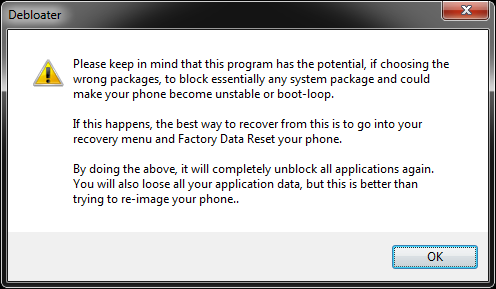
⦁ Kattintsunk a Read Phone Package gombra.
⦁ Ekkor a program beolvassa a mobilon található összes *.apk file -t. A Filter opción belül, tudunk manuálisan szűrni, vagy a listán szimplán kikeresni a zavaró programot.
⦁ Pipáljuk ki a szűrni kívánt programokat, majd kattintsunk az Apply gombra. Ekkor letiltja a kijelölt programokat.
⦁ A biztonság kedvéért, olvastassuk újra be az *.apk listát, hogy lássuk a tiltás tényleg megtörtént-e.
⦁ Mindent befejezve érdemes a telefont újraindítani, mert instabilitás következhet be.⦁ Kiegészítés: törlésre itt nincs lehetőség, csak tiltásra. Tehát, ha valamit mégis rosszul csináltunk volna, vagy meggondoljuk magunkat, azt könnyedén aktiválhatjuk újra, mintha mi se történt volna!

➑ Gyorsítótár törlése :
ⓐ A telefont kapcsoljuk ki, majd hangerõ-FEL + Home + bekapcsoló gombokat megnyomjuk (ebben a sorrendben), és nyomva tartjuk őket, amíg a készülék rezdül egyet. Ekkor elengedjük őket.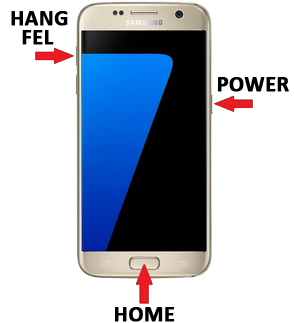
A készülék, az alábbi képeket fogja mutatni, egymásután :
....- itt várjunk (kb ~18-45sec), amíg megjelenik a Recovery Menüje. Amennyiben ettől több idő telik el, akkor a jobb alsó "vissza"
 kapacitív gombot érintsük, hogy beadja a menüt.
kapacitív gombot érintsük, hogy beadja a menüt.ⓑ A navigálást a hangerő gombokkal végezzük (lépkedés = LE és FEL), vagy az ujjunkat a kijelzőn húzva, és a bekapcs gombbal tudunk aktíválni. A Recovery menüjéből válasszuk ki a wipe cache partition -t, majd nyugtázzuk Yes :
ⓒ Ezután újraindítjuk Reboot system now a telefont, és készen is vagyunk.

➒ ODIN³ (Download) Mode :
ⓐ Kapcsoljuk ki a készüléket ⇒teljesen, majd a hangerõ-LE + Home + bekapcsoló gombokat megnyomjuk, és nyomva tartjuk őket, amíg a készülék rezdül egyet. Ekkor elengedjük őket.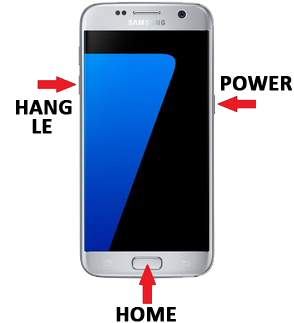
... - majd egy választó menü tárul elénk, ekkor nyomjuk meg a hangerő fel gombot:
ⓑ Kilépés ebből az üzemmódból :
⦁ Reset -tel lehetséges: hangerõ-LE + bekapcsoló gombokat megnyomjuk, és nyomva tartjuk őket, amíg a készülék rezdül egyet. Ekkor elengedjük őket.
➓ Knox "VALÓS" értékének ellenőrzése :
A készüléket teljesen kikapcsoljuk, és ODIN (Download) Mode -ba rakjuk. ODIN Mode -ban, a bal-felső sarokban írja a készülék a KNOX valós értékét, amit egy esetleges "okosított" OS, vagy app nem tud eltakarni. Tehát, például használt készüléknél is így ellenőrizzük, és akkor az a garanciaidő -amivel esetleg hírdetik- még nálunk is érvényes lesz. Ugyanis, a Knox 0x0000 -ról ⇒0x0001 -re történő ugrása végleges (visszafordíthatatlan!) garancia-vesztést eredményez.✄- - - - - - - - - - - - - - - - - - - - - - - - - - - - - - - - - - - - - - - - - - - - - - - - - - - - - - - - - - -
V. Gyakran használt 3rd party programok
➊. Ad-blokkolók :
Figyelem! ⇒Ezek, a topikban OFF téma! Egyrészt mert 3rd party programok. Másrészt, van saját topikja ezeknek, ahol a témájuk ON! ⇓
ⓐ AdHell3 (dragon1993 jóvoltából) : -LINK-
ⓑ SABS (Deck írása, S8 -ra) : -LINK-
➋. Emelkedő csengő-hangerő :
Escalating Ringtone: Automatic volume increase

➌. OTG -s csatlakozáshoz ⇒NTFS támogatás :
ⓐ - Microsoft exFAT/NTFS for USB by Paragon Software
ⓑ - TotalCommander -hez ⇒USB Stick Plugin-TC (TRIAL) / Full
➍. Rendszerinformációs programok :
ⓐ - AIDA64
ⓑ - Phone INFO & Phone INFO+
⁕ ! Az app fejlesztője jelzi a letöltő oldalon, hogy nem biztos, hogy minden információt pontosan ír ki a program. Ezért érdemes óvatosan kezelni, az általa kiírt adatokat. Ugyanakkor, ez a legalkalmasabb program arra, hogy megnézzük a készülékünk aktív-CSC kódját, egyszerűen.
➎. Sebességmérők :
- Ⓐ - Átfogó benchmark :
 ⓐ - AnTuTu
ⓐ - AnTuTu
- Ⓑ - microSD, és RAM sebesség mérés :
 ⓐ - A1 SD Bench
ⓐ - A1 SD Bench
 ⓑ - SD Card Test
ⓑ - SD Card Test 

⁕ Bizonyos funkciói, csak a fizetős változatban működnek !✄- - - - - - - - - - - - - - - - - - - - - - - - - - - - - - - - - - - - - - - - - - - - - - - - - - - - - - - - - - -
Ⅵ. Opcionális Samsung programok
ⓐ. Edge szélek érzékelési zóna kalibrálásához (7.0 & 8.0 -hoz...) :
ⓑ. Good Lock 2018 & kiegészítői, illetve a hogyan használjuk (?) itt található :
Tippek trükkök ⇒ ⦁ Good Lock 2018 használata (Samsung)
ⓒ. Világító szélek jelzés (8.0 -hoz, pl:üzenet, stb..) :
ⓓ. Egykezes műveletekhez extra opciók (7.0 & 8.0 -hoz...) :
ⓔ. SΛMSUNG fülesekhez, fejhallgatókhoz program :
ⓕ. SΛMSUNG USB -re mentés program :
ⓖ. SΛMSUNG nyelvi fordító program (online kapcsolatot igényel!) :
ⓗ. AOD -hoz, extra óra stílusok :

¹ Fejlesztői Beállítások menüpont aktíválása a készülék OS -ében: Beállítások ⇒A telefon névjegye ⇒Szoftveradatok ⇒Build száma -t egymásután többször érintsd (6-os droidon ⇒6x, 7-esen ⇒7x), majd dob egy üzenetet, és utána már ott lesz a Beállítások listában.
² Vezeték nélküli gyorstöltés beállíthatósága*: csak akkor lesz látható (aktív), ha egy alkalommal ráhelyezzük, egy gyorstölteni is képes vezeték-nélküli töltőpadra. Mindkettőnek (vezetékes, vezeték-nélküli...) a beállítási lehetősége a Beállítások ⇒Eszköz karbantartása ⇒Akkumulátor ⇒ ⋮ (jobb felül 3pötty) ⇒Speciális beállítások -nál található.* Vezeték-nélküli gyorstöltés alternatív Ⓑ elérhetősége: Beállítások ⇒Speciális funkciók ⇒Tartozékok ⇒Vez. nélküli gyorstöltés -nél lehetséges még.
³ ODIN, és használata: -LINK-

Vissza a téma összefoglalóhoz:

⁻⁽ˢᵐ⁻ᵍ⁹³⁰ᶠ⁾⁻ ᵁᴾᴰᴬᵀᴱᴰ ²⁰¹⁹⁻⁰⁵⁻²⁸
[ Szerkesztve ]
-

gerner1
Topikgazda

.... - a kép, csak illusztráció !
SΛMSUNG Galaxy S7 -SM-G930F- Készülékbe ⇒microSD kártyák
Milyen file-rendszerre formázza a készülék, a microSD -t ? :

 FAT32 -re,
FAT32 -re,
 exFAT -ra.
exFAT -ra.
Ezekről bővebb információk : -LINK-Milyen file-rendszerre formázott microSD -t kezel/lát a készülék, alapesetben ? :
- FAT32 ⇒ 4GB a max file méret.
- exFAT ⇒ nincsen 4GB -os max file méret korlát.Milyen interface szabvánnyal kezeli a microSD -t, a készülék ? :
- UHS-IHasználható-e a készülékben UHS-II -es microSD ? :
- Igen, az UHS-I által biztosított határokkal.Milyen SD kártya ajánlott a telefonhoz? :
Sebességben (specifikáció szerinti) és árban is csökkenő sorrendben, az alábbiak jó opciónak számítanak. Általánosságban elmondható, hogy az UHS-I vagy UHS-II buszsebességű U1, illetve U3 kártyákkal nem nagyon lehet melléfogni. További segítség az osztályok, és sebesség tekintetében: -LINK-]Csúcskategória, viszont drága:
Lexar Professional 1800x
Read speed: up to 270MB/s
Write speed: 250MB/sSanDisk Extreme PRO
Read speed: 95MB/s
Write speed: 90MB/sSamung PRO+
Read speed: 95MB/s
Write speed: 90MB/sKingston
Read speed: 90MB/s
Write speed: 80MB/sSamsung EVO+
Read speed: 80MB/s
Write speed: 20MB/sSandisk Ultra
Read speed: 80MB/s
Write speed: 20MB/sPNY Turbo Performance
Read speed: 80MB/s
Write speed: 20MB/sA microSD kártyákon látható főbb jelölések :

Néhány hasznos microSD tudnivaló, és teszt.
A helytelenül választott microSD -vel, a videó felvétel szaggathat ! :
A hiba oka -akárcsak más gyártók készülékeit használva- az, hogy magát a microSD -t lassabban tudja írni a készülék (a kártya írási korlátja miatt..), mint adatot olvasni róla. Amennyiben az írási sebesség nem megfelelő, akkor a felvétel frame-dropp -os lesz/lehet, és visszajátszáskor ez okozza/okozhatja a "szaggatást".Lehet még a hiba oka a gyorsítótár is, ha az "fel van telve". De az esetek többségében inkább az elégtelen írási sebesség áll. A gyorsítótár törlésének módja "wipe cache partition" megtalálható az Összefoglalóban = F.A.Q. Ⅳ. / ➑ pontban, és ITT (is) ...
Éppen ezért, javasolt az U3 -as besorolású kártya használata. A meglévő microSD -nk írási sebességét (is!) pedig, lemérhetjük (a telóban..) a például ezzel, vagy esetleg ezzel.
Itt van néhány hozzávetőleges ajánlás, hogy különböző felbontású videóformátumokhoz, milyen sebességű kártya javasolt. Vegyük figyelembe, hogy ebben az esetben a minimum írási sebesség a mérvadó, és nem a microSD csomagolására írt -elméleti- maximum olvasási sebesség (!) :
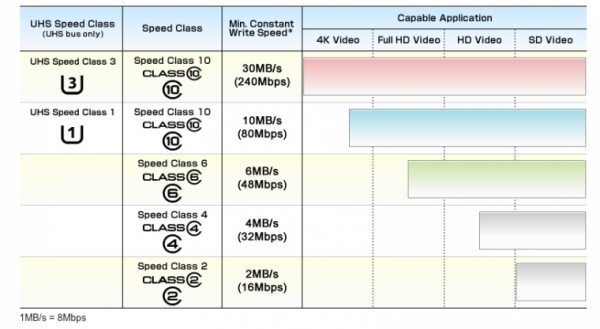
&
Azok a kártyák, amelyek egy adott, "megcélzott sávot" éppen elérnek, azokkal probléma lehet. Tehát, ha például 4K a megcélzott sáv, akkor ahhoz a minumum követelmény is magasabb, mint például FHD -hez ...
Megoldási javaslat:
⦁ Ellenőrizzük, hogy a készülék Teljesítmény Mód -ban van-e. Amennyiben nem, akkor rakjuk ebbe az üzemmódba, és készítsünk egy újabb próbafelvételt.
⦁ Töröljük a gyorsítótárat (wipe cache partition), majd utána készítsünk ismét próba felvételt.
⦁ A fentebb írt programok segítségével ellenőrízzük az írási sebességet.
⦁ A microSD -ről másoljuk a "kérdéses video file -t" a készülék belső tárolójára, és ellenőrizzük, hogy -arról indítva- a lejátszás, szintén akadozik-e (?), vagy sem.
⦁ Próbáljunk felvételt készíteni a telefon belső tárolójára, amely minden esetben nagyságrendekkel gyorsabb, mint amennyit egy microSD valaha fog tudni a Galaxy S7 -esben.
⦁ Amennyiben a hiba oka leszűkíthető a microSD -nk lassúságára, akkor cseréljük azt ki egy gyorsabbra, amely már megfelel a fenti táblázat szerinti besorolásnak is.
Vissza a téma összefoglalóhoz:

⁻⁽ˢᵐ⁻ᵍ⁹³⁰ᶠ⁾⁻ ᵁᴾᴰᴬᵀᴱᴰ ²⁰¹⁷⁻¹²⁻¹²
[ Szerkesztve ]
-

gerner1
Topikgazda
SΛMSUNG Galaxy S7 -SM-G930F- ISMERT HIBÁK
Tartalom:
Ⅰ. Jogosulatlan software használat hibaüzenete
Ⅱ. A kijelző (display) lehetséges hibái
Ⅲ. Akku merülés
Ⅳ. Wi-Fi hiba
Ⅴ. Hívás problémák
Ⅵ. PC -hez USB kábellel nem csatlakozik a készülék
Ⅶ. Ujjlenyomat olvasó nem érzékel, a teló kéri a másodlagos biztonsági elemet
Ⅷ. A videó felvétel szaggat
Ⅸ. Vezeték-nélküli gyorstöltés opciója nem jelenik meg a Beállításokban
Ⅹ. Értesítések nem érkeznek, nem jelennek meg (főleg Oreo -n)
Ⅰ. Jogosulatlan software használat, hibaüzenet
( ! Mindezek, root -olt, vagy korábban már root -olt készüléken nem működnek ! )⦁ A gyári support által közölt megoldás, a problémára [microSD miatt(?)…] : LINK
⦁ Megoldás : Beállítások ⇒Eszköz névjegye- ⇒Állapot ⇒Eszköz állapota alatti érték. Néha, egy újraindítás a WiFi letiltása után, hogy csak mobilneten jelentkezzen fel a SΛMSUNG valamely szerverére ....- néhány esetben szintén megoldja, és ismét hivatalossá válik a készülék állapota. Vagy, esetleg SiM kártya KI ⇒WiFi kikapcs, telefon kikpacs, SIM kártya be, telefon bekapcs. És -voila- már nem "CUSTOM" ...
✄- - - - - - - - - - - - - - - - - - - - - - - - - - - - - - - - - - - - - - - - - - - - - - - - - - - - - - - - - - -
Ⅱ. A kijelző (display) lehetséges hibái
ⓐ Egyeletlen színeloszlás, színtorzulás a kijelzőn :
⦁ Előforduló hiba az AMOLED kijelzőkkel, mely a gyártási folyamatból ered. A gyártás folyamán minél inkább a lap széléről vágják ki a telefonban használt kijelzőt, annál inkább látható ez a jellemzően diagonális irányú jelenség.
Garanciában javítják, amíg garanciális a készülék.
ⓑ Szivárványos kijelző :
⦁ A kijelzőt fénybe fordítva laposan nézve szivárványosodást láthatunk. Ez nem hiba, ez csak fénytörés a kijelző üveglapján.
Nem cserélik!
ⓒ Maximum fényerő mellett szürke csíkozódást látni a kijelzőn
⦁ Csak automatikus fényerőszabályzásnál, maximumra húzott fényerőnél látható, ahol az automatika a "manuálisan állítható maximum" fölé húzza a fényerőt. Ehhez is az kell, hogy nappal szemben legyen a telefon/fényérzékelő szenzor.
Nem cserélik!
ⓓ Horizontális csíkozódás a kijelzőn :
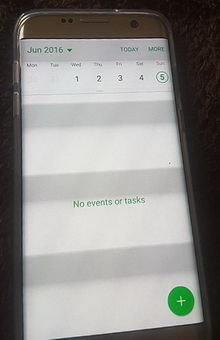
⦁ Nem túl gyakori hiba. Garanciában javítják, amíg garanciális a készülék.
ⓔ Vertikális csík a kijelző szélén, valamelyik oldalon :
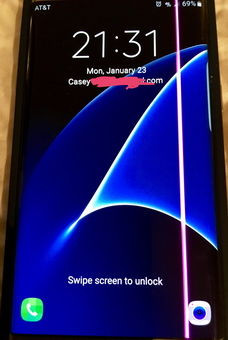
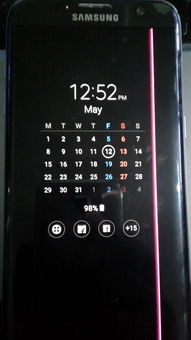
⦁ Nem túl gyakori hiba. Garanciában javítják, amíg garanciális a készülék.
ⓕ Pixel hiba :
Jellemzően a kijelző szélén megjelenő folt:⦁ Nem túl gyakori hiba. Garanciában, kerettel együtt cserélik a kijelzőt, amíg garanciális a készülék.
ⓖ Beégett kijelző :

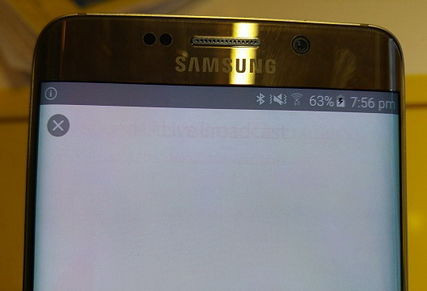
Előforduló hiba. Kialakulását minden mobil készüléken elősegíti, a hosszú időn keresztül, statikus grafikai elemeket tartalmazó app -ok futtatása, és az indokolatlanul/szükségtelenül magas fényerő tartós használata.
Garanciában, kerettel együtt cserélik a kijelzőt, amíg garanciális a készülék.⦁ Sokan azt gondolják, hogy az AMOLED "velejárója"... ⇒ nekik itt van példának néhány kép, beégett iphone -okról, amelyekről tudható, hogy nem AMOLED kijelzőssek (az új X -et kivéve...). A kijelző beégés ugyanis, nem kivételez..
ⓗ Kijelző oleofób védőréteg hibája/javítása:
A használat során, a kijelzőre gyárilag felvitt oleofób réteg megkophat. Ez miatt, a kijelzőn az ujjlenyomatok látszanak, a vízcseppek nem futnak szét rajta apró cseppekre hanem összefüggő foltokban megállva alkotnak halmazokat.
A kopás legfőbb okai:
- ragasztott kijelző-védőüveg használata (pl: WhiteStone Dome),
- nem ajánlott módon történő kijelző tisztítás,
- oleofób réteget károsító vegyszer használata a kijelző tisztításhoz,
- rendszeres súrlódás okozta mechanikai terhelés (pl: nadrág zsebben hordás...) miatti kopás, stb,stb...Javítása:
Figyelem! : Az alábbi Link* -en található leírásban szereplő javító-kit már nem elérhető. Helyette, az eBay -ről rendelhető az alábbi oleophobic javító készlet, Japánból:* Az oleofób réteg-javító használatának leírása (angol nyelvű) képekkel:
✄- - - - - - - - - - - - - - - - - - - - - - - - - - - - - - - - - - - - - - - - - - - - - - - - - - - - - - - - - - -
Ⅲ. Akku merülés
➊ A legelső ROM verziókkal (6.0.1) gyors akku merülésről számoltak be, ez az újabb szoftver verziókkal javult vagy teljes mértékben megszűnt.
➋ Az általános hálózati térerő (📶) erőssége jelentős hatással van az üzemidőre, tehát az akkura is. Minél gyengébb a térerő, annál többet erőlködik a SoC. Megemeli az órajelet, és ez többletfogyasztással jár.
Értelemszerűen -egy-egy nap végére- az összes térerővel kapcsolatos funkciók hatásai összeadódnak, tehát a GSM, Bluetooth, Wi-Fi, GPS.➌. Feltelt OS gyorsítótár. A SoC szintén erőlködik, ha az OS nem tud hová gyorsítótárazni, mert az felvan telve. A gyorsítótár érdemi törlése a Recovery menüből, a wipe cache partition -t aktíválva érhetjük el. A HOW-TO részletes leírása a F.A.Q. Ⅳ. / ➑ pontjában, vagy itt található...
ⓐ Milyen sűrűn érdemes ezt ütemezni ?? :
A napi NET használat mértékével egyenesen arányosan sűrített időközönként. Tehát nincsen egzakt válasz, mert nincs két egyforma felhasználói szokás, és külső (környezeti, hálózat,stb) tényezők. Tehát, minél többet NETezel 1 nap, annál gyakrabban érdemes a törlési műveletet elvégezni.
ⓑ Milyen app -ok termelik a legtöbb szemetet, amelyek nem nagyon takarítanak maguk után, tehát nagymértékben hozzájárulnak az OS gyorsítótárjának a feltelítődéseért ? : FB, FB messenger, Insta, Youtube, Twitter, stb.
ⓒ Milyen egyébb körülmények léteznek, amelyek az optimálisnál magasabb fogyasztást eredményeznek ?⦁ App telepítés (főleg ha az elég gyakori).
⦁ 3D játék futtatása jelentős időtartamban.
⦁ Játék futtatása úgy, hogy a *.obb tartalmat a microSD -ről kell olvasnia a készüléknek.
⦁ Újraindítás (ez önmagában ~2-3% az SM-G930F esetében).
⦁ Navigáció használata. Főleg azok, amelyek még online kapcsolatot is igényelnek.
⦁ Warez -ból származó "bizonytalan" működésű programok.
⦁ Például, munkahelyen, munkaközben (tehát rendszeresen tartós időn kersztül) zenehallgatás fülessel. Vagy BT fülessel úgy, hogy a két egység között (teló és a BT füles) az optimálisnál nagyobb távolságra vagyunk (szintén a gyengébb (BT📶) térerő miatti probléma, halmozottan..) .
⦁ További, egyébb okok, és erre vonatkozó javaslatok a F.A.Q. Ⅲ. / 4 pontjában olvashatók.-o-
Az eddig leírtak (akkor is, ha ezekből egy-egy fogyasztása / használata ⇒csak kevésnek tartott...) a napjaink végére, szépen összeadódnak, és értelem szerűen a készülékkel egyidős akku elhasználódás mértékét is kalkulálni kell.
⦁ 1éves kor után, már elfáradhat az akku annyira, hogy azt cserélni kell. Amennyiben olyan a helyzet, akkor az első évben természetesen garanciában cserélik. A +1év kiterjesztett garancia időtartamra vonatkozó Samsung vállalás azonban már nem terjed ki az akkumulátorra, így ezért fizetnünk kell. Aktuális javítási árlista megtalálható az Összefeglalóban, ahogy a garanciális feltételekről is bővebb információk...
⦁ További "gondolatok" a merüléssel kapcsolatban itt, a Ⅲ. / ➍ -es pontban (is) találhatók ...➍. Lehetőleg ne tegyük ki a készüléket szélsőséges hőmérsékleti terhelésnek (kerüljük a -4 °C alatti, és ~33 °C felettieket). A szélsőséges hőmérsékleteken -mint minden egyébb más típusú akkumulátor is- veszít a teljesítményéből. Ide tartozik például -a nyáron- a farzsebben hordás is...
➎. Lehetőség szerint, töltsük mindig lassú töltéssel. Ehhez nyugodtan használhatunk kissebb teljesítményű 220V -os hálózati töltőfejet, vagy például az S6/S6E szériához fejlesztett -csak normál töltésre képes- EP-PG920I vezeték-nélküli töltőpadot, amely biztosan kevesebb teljesítménnyel tud tölteni (így lassabb is a töltés vele...), mint normál töltési módban az S7 / S7E szériához fejlesztett EP-NG930B -es típus. Érdemes tehát körülnézni, és ebből, egy eredeti, gyári Samsung példányt beszerezni.
Mint minden más akkumulátornál, így itt is érvényesül az, hogy ha a töltés gyors, akkor azt követően gyorsabban is merül, mint normál esetben, vagy irányítottan -a normálnál is- lassabb töltéssel.➏. Hibás, vagy nem megfelelő minőségű, stb microSD miatt, szintén jobban merülhet a készülék.
Javaslat:
Vegyük ki ~2-3 napra a microSD -t a készülékből, és figyeljük meg, hogy ez eredményez-e változást. Amennyiben szignifikáns különbséget mutat az eredmény, akkor szintén sikerült "megfognunk" egy okot.✄- - - - - - - - - - - - - - - - - - - - - - - - - - - - - - - - - - - - - - - - - - - - - - - - - - - - - - - - - - -
Ⅳ. Wi-Fi hiba
⦁ FOTA szoftverfrissítés után, ha nem történik Factory Reset, akkor előfordulhat, hogy az "n" -es (főleg 5GHz) wifi hálózatokat nem fogja tudni stabilan fogni (eldobálja, vagy nem is csatlakozik).. -erre vonatkozóan kapott tanácsot egy user, a SΛMSUNG support -tól: - LINK -
⦁ Némelyik router újra konfigurálást igényel. Jellemzően, egy másik csatornára váltás, vagy az ipv6 -ról ⇒ipv4-re állítás, megoldás szokott lenni.✄- - - - - - - - - - - - - - - - - - - - - - - - - - - - - - - - - - - - - - - - - - - - - - - - - - - - - - - - - - -
Ⅴ. Hívás problémák (beragadt hívás, hívás nem megy ki, a nem fogadottakról gyakran kapunk SMS értesítést, stb...)
ⓐ Tulajdonképpen nem a készülék hibája, mert az összes többi gyártó készülékeit is érinti. A hálózat üzemeltetés/üzemelés technológiai sajátosságaiból adódó hiba. Ugyanis, az összes készülék visszavált (fallback) híváskor 4G -ről ⇒3G -re, vagy ha azt nem talál megfelelőt, vagy adott pillanatban a torony forgalomelterelés/átirányítás miatt elutasítja, stb, akkor ⇒2G -re. Gyenge térerő esetén pedig, ezzel gyakran "bentragad" a hívás, vagy "ki sem megy".
⦁ Ehhez a témakörhöz, további infók, - több- a témába vágó cikkek link -jeivel:ⓑ 4G -n csak akkor van hanghívás (és ezzel együtt nincsen fallback), ha aktív VoLTE használók vagyunk, ami -jelenleg- csak a Telekomnál lehetséges, de ott is korlátozottan, és csak akkor, ha az adott torony is tudja ezt (mert "még" ott sem mind tudja..).
ⓒ Azok a készülékek, amelyeknek az SAR értékük alacsony, azok sokkal inkább érzékenyek a megfelelő térerő meglétére, viszont kevésbé terhelik meg a szervezetet (így a fejedet is...) elektromágneses, rádiófrekvenciás sugárzással. Erre példa, az ebben a listában lévő készülékek, amelyek SAR értéke magas (károsabb, mint az S7 -esé...), és azokkal ritkábban fordul elő ilyesmi, de azokkal is van, mert nincs 100% -os kivétel.
ⓓ A legtöbb esetben bevált megoldás, ha a készüléket 3G/2G aut. -ra állítjuk, amennyiben a szolgáltatónk 3G lefedettsége jónak mondható (a Vodafone rendszere -országosan- ilyen, a másik két szolgáltatóé kevésbé...) mert ezeken van hanghívás, és ha adott esetben így is fallback -olnia kell a készüléknek, akkor csak 1 szintet léptet (nincs több) vissza, és az még belefér a megadott speckóba (nem csúszik ki a hívásfelépülés a szolgáltató által beállított tűréshatárból). 3G -n is HD hang van híváskor, és a legtöbb művelethez elegendő a net sebessége is.
Amennyiben pedig ez sem hoz(na) megoldást, akkor adjuk szervizbe a készüléket.✄- - - - - - - - - - - - - - - - - - - - - - - - - - - - - - - - - - - - - - - - - - - - - - - - - - - - - - - - - - -
Ⅵ. PC -hez USB kábellel nem csatlakozik a készülék
Alapvetően nem készülékhibáról van szó. Amennyiben ilyet tapasztalunk, akkor az alábbi tételek okozhatják a problémát:
⦁ Nem az ajánlott Samsung Android Phone driver van telepítve, hanem a Windows által automatikusan telepített (Microsoft forrásból).
⦁ Nem a gyári USB kábellel történik a csatlakozási kísérlet.
⦁ Gyári, de meghibásodott USB kábellel történik a kísérlet.
⦁ Hibás, vagy elszennyeződött a PC -nek az adott USB portja.
⦁ Koszos, vagy meghibásodott az S7 -es USB aljzata.
⦁ PC -re telepített valamilyen vírusírtó, vagy más védelmi célt szolgáló software letiltja a kapcsolatot.
⦁ Nem figyeltünk, amikor a PC és/vagy a telefonunk megkérdezte az első kábeles csatlakozáskor, hogy annak protokolja milyen legyen. Illetve megkérdezte, de mi helytelent választottunk (pl: csak a töltést választottuk a felkínált lehetőségekből)...Javaslat :
⦁ Elsőként távolítsuk el a windows által automatikusan telepített driver -t, majd telepítsük az ajánlott Samsung forrásból származót (F.A.Q. Ⅰ. / ➊ / ⓐ...), és telepítés után indítsuk újra a PC -t. Továbbá telepítsük a többi ajánlott windows -os kiegészítőt is (szintén a F.A.Q / GYIK Ⅰ. / ➊ / ⓑ&ⓒ ), amelyek alapesetben -egyébként- nem részei a telepített windows -nak, hanem opcionális kiegészítők utólagosan.
⦁ Windows10 esetén, érdemes megvizsgálni ezt: -LINK-
⦁ Próbáljuk meg, a PC -nk egy másik USB aljzatába csatlakoztatni a kábelt.
⦁ Amennyiben ezt követően sincs eredmény, akkor próbáljuk meg másik USB kábellel, vagy egy másik PC -n (ha van rá lehetőségünk..) .
⦁ Ellenőrizzük a PC -n lévő tűzfal, vírusírtó, stb programokat, és azok beállításait, hogy esetlegesen tiltják-e az ilyen kapcsolatokat, vagy sem.
⦁ Ellenőrizzük a telefon vonatkozó beállításainál, hogy megfelelő kapcsolati protokol típust választottunk -e USB konfigurációnak, vagy sem (csak Töltés, MTP, PTP, RNDIS, Hangforrás, MIDI). MTP -vel mindenféle file mozgatásnak működnie kell.✄- - - - - - - - - - - - - - - - - - - - - - - - - - - - - - - - - - - - - - - - - - - - - - - - - - - - - - - - - - -
Ⅶ. Ujjlenyomat olvasó "nem mindig érzékel", gyakran kéri a beállított mintát, vagy a kódot, a készülék
Tulajdonképpen -általában- nem készülék hiba. Folyamatos, jó működéshez, az alábbi "megoldások" javasoltak:
⦁ Érdemes többet gyakorolni (mint azt 1-4 alkalommal gondolnánk...) a mintaadást, mert nem biztos, hogy az első ~5-6 db "próbálkozás" valóban érdemben eredményes volt, ahogy azt korábban gondoltuk...
⦁ kb ~4-5 havonta érdemes megújítani a felvitt ujjlenyomat mintákat, mert kb ennyi idő elteltével felszaporodnak a sikertelen leolvasások.
⦁ Érdemes több mintát is felvinni.⦁ A minta-leolvasás sikertelen lesz, ha a felvitt ujjunkat megvágtuk, vagy annak bőrfelületét például megcsiszoltuk, esetleg valamilyen szennyeződéssel telítettek a bőrredők (pl: valamilyen építőipari anyagagmaradvány, olajsár, zsír, stb..), illetve ha a bőrfelület nedves.
⦁ 8.0 -án, alapesetben 72 óránként egyszer(!) kéri a beállított másodlagos biztonsági elemet, a biometrikus minta helyett:
... - egy példa a másodlagos biztonsági elemek közül...
⁕ Kivéve: ..- ha még nem telt el a 72 óra, két db másodlagos biztonsági elem használata között (pl: közben újraindítottuk a készüléket, vagy gyakran használtuk sikertelenül a biometrikus szenzort, és ez miatt kellett megadnunk a másodlagos biztonsági elemet...).
⁕ Fontos! Restart után közvetlenül, első alkalommal, minden esetben a beállított másodlagos biztonsági elemet (húzásminta, pin, stb) kell megadnunk a felnyitáshoz, és nem az ujjlenyomatunkat !
Amennyiben ezek ⇑ sem segítenek, akkor adjuk szervizbe a készüléket.
✄- - - - - - - - - - - - - - - - - - - - - - - - - - - - - - - - - - - - - - - - - - - - - - - - - - - - - - - - - - -
Ⅷ. A videó felvétel szaggat
Tulajdonképpen ez sem a telefon hibája. A hiba oka -akárcsak más gyártók készülékeit használva- az, hogy magát a microSD -t lassabban tudja írni a készülék (a kártya írási korlátja miatt..), mint adatot olvasni róla. Amennyiben az írási sebesség nem megfelelő, akkor a felvétel frame-dropp -os lesz/lehet, és visszajátszáskor ez (is) okozza/okozhatja a "szaggatást".
Lehet még a hiba oka a gyorsítótár is, ha az "fel van telve". De az esetek többségében inkább az elégtelen írási sebesség áll. A gyorsítótár törlésének módja "wipe cache partition" megtalálható az Összefoglalóban = F.A.Q. Ⅳ. / ➑ pontjában, és ITT (is) ...
Éppen ezért, javasolt az U3 -as besorolású kártya használata. A meglévő microSD -nk írási sebességét (is!) pedig, lemérhetjük (a telóban..) például ezzel, vagy esetleg ezzel.
Itt van néhány hozzávetőleges ajánlás, hogy különböző felbontású videóformátumokhoz, milyen sebességű kártya javasolt. Vegyük figyelembe, hogy ebben az esetben a minimum írási sebesség a mérvadó, és nem a microSD csomagolására írt -elméleti- maximum olvasási sebesség (!) :
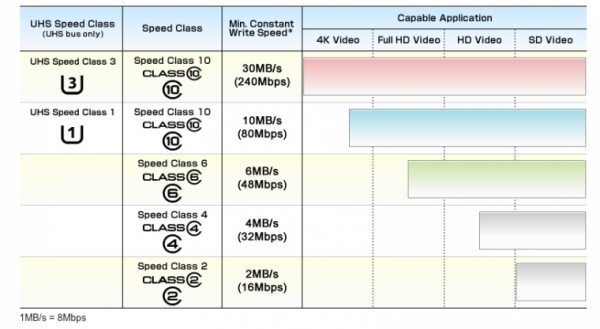
&
Azok a kártyák, amelyek egy adott, "megcélzott sávot" éppen elérnek, azokkal probléma lehet. Tehát, ha például 4K a megcélzott sáv, akkor ahhoz a minumum követelmény is magasabb, mint például FHD -hez ...
Megoldási javaslat:
⦁ Ellenőrizzük, hogy a készülék Teljesítmény Mód -ban van-e. Amennyiben nem, akkor rakjuk ebbe az üzemmódba, és készítsünk egy újabb próbafelvételt.
⦁ Töröljük a gyorsítótárat (wipe cache partition ⇒F.A.Q. Ⅳ. / ➑, vagy itt ), majd utána készítsünk ismét próba felvételt.
⦁ A fentebb írt programok segítségével ellenőrízzük az írási sebességet.
⦁ A microSD -ről másoljuk a "kérdéses video file -t" a készülék belső tárolójára, és ellenőrizzük, hogy -arról indítva- a lejátszás, szintén akadozik-e (?), vagy sem.
⦁ Próbáljunk felvételt készíteni a telefon belső tárolójára, amely minden esetben nagyságrendekkel gyorsabb, mint amennyit egy microSD valaha fog tudni a Galaxy S7 -esben.
⦁ Amennyiben a hiba oka leszűkíthető a microSD -nk lassúságára, akkor cseréljük azt ki egy gyorsabbra, amely már megfelel a fenti táblázat szerinti besorolásnak is.✄- - - - - - - - - - - - - - - - - - - - - - - - - - - - - - - - - - - - - - - - - - - - - - - - - - - - - - - - - - -
Ⅸ. Miért nem jelenik meg (továbbra sem látható) a vezeték-nélküli gyorstöltés menüpontja, miután már ráhályeztem egy gyorstölteni is képes töltőpadra ?... - lehetséges okai:
⦁ hamis (fake) a vezeték-nélküli töltőpad,
⦁ hibás a vezeték-nélküli töltőpad,
⦁ hibás az USB-kábel,
⦁ hibás a gyári adaptív hálózati töltőfej,
⦁ nem gyári EP-TA20EWE a (és nem is adaptív) hálózati töltőfej,
⦁ nem gyári firmware van a készüléken,
⦁ hamis (fake) az S7 -es készülék,
⦁ hibás az S7 -es készülék.✄- - - - - - - - - - - - - - - - - - - - - - - - - - - - - - - - - - - - - - - - - - - - - - - - - - - - - - - - - - -
Ⅹ. Értesítések nem érkeznek, nem jelennek meg (főleg Oreo -n) ?
⦁ Értesítési hibára megoldások:
ⓐ a Beállítások ⇒Alkalmazások ⇒ ⋮ (jobb felül) ⇒Rendszer alkalmazások megjelenítése ⇒BadgeProvider appra. Ennél aktíváljunk egy Kényszer leállítást, majd a Tárhely adatai, és a Gyorsítótár -jának a törlése.
ⓑ Esetleg telepítsük ezt :
Vissza a téma összefoglalóhoz:

⁻⁽ˢᵐ⁻ᵍ⁹³⁰ᶠ⁾⁻ ᵁᴾᴰᴬᵀᴱᴰ ²⁰¹⁸⁻⁰⁵⁻⁰⁴
[ Szerkesztve ]
-

gerner1
Topikgazda

.... - a kép, csak illusztráció !
SΛMSUNG Galaxy S7 -SM-G935F- Készülékbe ⇒microSD kártyák
Milyen file-rendszerre formázza a készülék, a microSD -t ? :

 FAT32 -re,
FAT32 -re,
 exFAT -ra.
exFAT -ra.
Ezekről bővebb információk : -LINK-Milyen file-rendszerre formázott microSD -t kezel/lát a készülék, alapesetben ? :
- FAT32 ⇒ 4GB a max file méret.
- exFAT ⇒ nincsen 4GB -os max file méret korlát.Milyen interface szabvánnyal kezeli a microSD -t, a készülék ? :
- UHS-IHasználható-e a készülékben UHS-II -es microSD ? :
- Igen, az UHS-I által biztosított határokkal.Milyen SD kártya ajánlott a telefonhoz? :
Sebességben (specifikáció szerinti) és árban is csökkenő sorrendben, az alábbiak jó opciónak számítanak. Általánosságban elmondható, hogy az UHS-I vagy UHS-II buszsebességű U1, illetve U3 kártyákkal nem nagyon lehet melléfogni. További segítség az osztályok, és sebesség tekintetében: -LINK-Csúcskategória, viszont drága:
Lexar Professional 1800x
Read speed: up to 270MB/s
Write speed: 250MB/sSanDisk Extreme PRO
Read speed: 95MB/s
Write speed: 90MB/sSamung PRO+
Read speed: 95MB/s
Write speed: 90MB/sKingston
Read speed: 90MB/s
Write speed: 80MB/sSamsung EVO+
Read speed: 80MB/s
Write speed: 20MB/sSandisk Ultra
Read speed: 80MB/s
Write speed: 20MB/sPNY Turbo Performance
Read speed: 80MB/s
Write speed: 20MB/sA microSD kártyákon látható főbb jelölések :

Néhány hasznos microSD tudnivaló, és teszt.
A helytelenül választott microSD -vel, a videó felvétel szaggathat ! :
A hiba oka -akárcsak más gyártók készülékeit használva- az, hogy magát a microSD -t lassabban tudja írni a készülék (a kártya írási korlátja miatt..), mint adatot olvasni róla. Amennyiben az írási sebesség nem megfelelő, akkor a felvétel frame-dropp -os lesz/lehet, és visszajátszáskor ez okozza/okozhatja a "szaggatást".Lehet még a hiba oka a gyorsítótár is, ha az "fel van telve". De az esetek többségében inkább az elégtelen írási sebesség áll. A gyorsítótár törlésének módja "wipe cache partition" megtalálható az Összefoglalóban = F.A.Q. Ⅳ. / ➑ pontban, és ITT (is) ...
Éppen ezért, javasolt az U3 -as besorolású kártya használata. A meglévő microSD -nk írási sebességét (is!) pedig, lemérhetjük (a telóban..) a például ezzel, vagy esetleg ezzel.
Itt van néhány hozzávetőleges ajánlás, hogy különböző felbontású videóformátumokhoz, milyen sebességű kártya javasolt. Vegyük figyelembe, hogy ebben az esetben a minimum írási sebesség a mérvadó, és nem a microSD csomagolására írt -elméleti- maximum olvasási sebesség (!) :
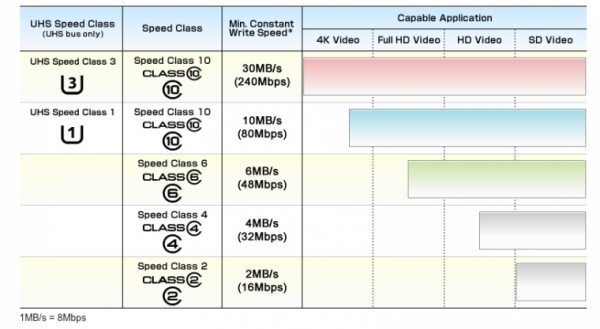
&
Azok a kártyák, amelyek egy adott, "megcélzott sávot" éppen elérnek, azokkal probléma lehet. Tehát, ha például 4K a megcélzott sáv, akkor ahhoz a minumum követelmény is magasabb, mint például FHD -hez ...
Megoldási javaslat:
⦁ Ellenőrizzük, hogy a készülék Teljesítmény Mód -ban van-e. Amennyiben nem, akkor rakjuk ebbe az üzemmódba, és készítsünk egy újabb próbafelvételt.
⦁ Töröljük a gyorsítótárat (wipe cache partition), majd utána készítsünk ismét próba felvételt.
⦁ A fentebb írt programok segítségével ellenőrízzük az írási sebességet.
⦁ A microSD -ről másoljuk a "kérdéses video file -t" a készülék belső tárolójára, és ellenőrizzük, hogy -arról indítva- a lejátszás, szintén akadozik-e (?), vagy sem.
⦁ Próbáljunk felvételt készíteni a telefon belső tárolójára, amely minden esetben nagyságrendekkel gyorsabb, mint amennyit egy microSD valaha fog tudni a Galaxy S7 edge -ben.
⦁ Amennyiben a hiba oka leszűkíthető a microSD -nk lassúságára, akkor cseréljük azt ki egy gyorsabbra, amely már megfelel a fenti táblázat szerinti besorolásnak is.
Vissza a téma összefoglalóhoz:

⁻⁽ˢᵐ⁻ᵍ⁹³⁵ᶠ⁾⁻ ᵁᴾᴰᴬᵀᴱᴰ ²⁰¹⁷⁻¹²⁻¹²
[ Szerkesztve ]
-

gerner1
Topikgazda

Kiegészítők; tokok, fóliák, stb....
Védőüvegek:
A széleken ívelt üveg sajnos nem könnyíti meg azok dolgát, akik szeretik a lehető legjobban óvni a telefon kijelzőjét. A ZAGG, Screenknight, és az Ultimate Shield védőüvegek minőségi kategóriába tartoznak. Ennek ellenére, sajnos nincsen megfelelő védőüveg az S7 (SM-G930F) -re sem (ahogy S6E, S7E, és S8, stb -re sincs...). Egészen a 10e Ft -os értékig mindegyikkel van valami probléma, amely miatt egyik sem tökéletes. A 10e+ árkategóriából pedig olyan kevés infó van, hogy azokra -érdemben- alapozni nem lehet.A kapható védőüvegekkel kapcsolatban, a következő "problémák" valamelyike mindenképpen megáll:
⦁ a kijelző teljes felületen nem érzékel vele jól,
⦁ a védőüveg nem fedi le teljesen a kijelzőt,
⦁ részlegesen (pl széleken) nem jó vele az érzékelés,
⦁ a védőüveg belső felülete valamilyen mintával struktúrált, ami látszik, zavaró ...
⦁ a védőüveg belső felülete valamilyen mintával struktúrált, amely miatt "parázslik" a kép...
⦁ a védőüveggel "szivárványos" a kijelző,
⦁ a védőüveg nem tapad fel megfelelően,
⦁ a védőüveg használat közben "ropog" a kijelzőn,
⦁ a védőüveg méretezése pontatlan, ez miatt a használati élmény nem kifogástalan..
⦁ a védőüveg jó, és a fentiek (⇑) egyike sem érvényes rá, de azt teljes felületen ragsztani kell a kijelzőhöz, amely miatt nem nagyon cserélhető, ha arra valamilyen ok miatt szükség volna... Ilyen például a WhiteStone Dome ragasztott védőüveg ⇒VIDEO
⦁ stb...
Fóliák:
Sok jó, pozitív tapsztalatot osztottak már meg a felhasználók, a Mobile Outfitters -nél kapható fóliákkal kapcsolatban (sajnos csak BP -en elérhető) . Árlistájuk .
Tokok:
⦁ Gyári Tokok :⦁ Nem gyári tokok:
A telefonra pattintós tokok közül a gyári Protective Cover, és Spigen Neo Hybrid beváltnak mondhatóak. Valamint a NillKiN összes megoldása (akár szilikon, vagy fix, kemény -tok) is az ajánlott tokok között van.
↯ Qi - vezeték-nélküli töltés/gyorstöltés, töltőpadok :
Az alábbi LINK -re kattintva, a gyári, és egyébb -de ajánlott- vezetéknélküli töltőpadokról található, egy képes bemutató, további információs Link -ekkel.
🚘 Autós kiegészítők:
- Gyári Samsung autós töltők, és telefon tartó -.

🎧 SΛMSUNG vezeték-nélküli fülhallgatók
 :
:
Gear VR:
A T-mobile -nál, online vásárolt készülékekhez (2016.06.hó - 08.hó-ig) ajándékba adta. Mobilarena teszt: [link]

Vissza a téma összefoglalóhoz:

⁻⁽ˢᵐ⁻ᵍ⁹³⁰ᶠ⁾⁻ ᵁᴾᴰᴬᵀᴱᴰ ²⁰¹⁸⁻⁰²⁻²³
[ Szerkesztve ]
-

gerner1
Topikgazda


Custom Recovery
 CSAK, SAJÁT FELELŐSSÉGEDRE KEZDJ NEKI
CSAK, SAJÁT FELELŐSSÉGEDRE KEZDJ NEKI 
Minden készülék rendelkezik Recovery -vel (pl.: 3e recovery), viszont a gyári megoldás eléggé korlátozott, és csak bizonyos fájlok flash-elhetőek benne (signed *.zip fájlok):
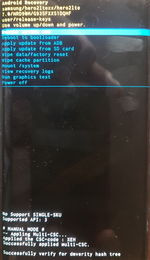
... - a Galaxy S7 / S7E Recovery menüje
A CWM / TWRP ezzel szemben, egy kiterjesztett, custom recovery, rengeteg plusz lehetőséggel:
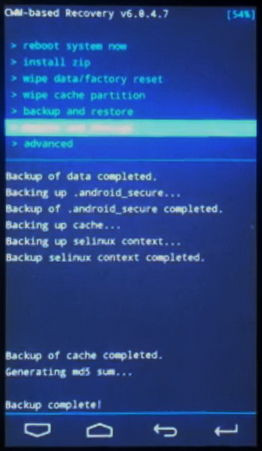
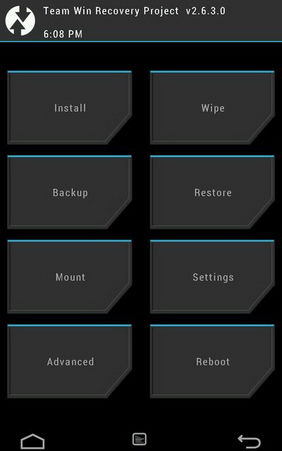
Többféle variáns elérhető, de ahogyan a ROOT esetében, itt is a garanciánk megszűnésével, azaz a KNOX státusz 0x0 -ról ⇒0x1 értékre történő, végleges váltásával kell számolnunk !
G930F:
TWRPXDA fórumán bővebben: LINK
➊, Letöltjük a fenti linkek valamelyikéről a nekünk tetsző Custom Recovery-t.
➋, Az ODIN / AP részébe betallózzuk a r*.tar.md5 vagy *.tar kiterjesztésű file -.t.
➌/a, USB -n csatlakoztassuk a telefont a PC -hez, ODIN (Download) Mode -ban: ...- ehhez teljesen kapcsoljuk Ki a készüléket, majd a hangeő-LE + Home + Bekapcs gombokat nyomjuk meg (ebben a sorrendben) és tartsuk úgy, amíg nem rezdül egyet a készülék. Ekkor engedjük fel őket.
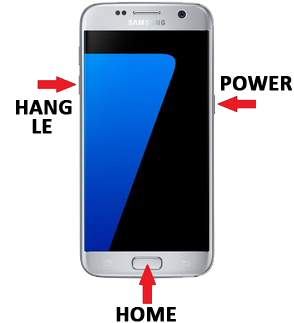
➌/b, Ezt követően, egy választó menü tárul elénk, ekkor nyomjuk meg a hangerő-FEL gombot.
➍, Ezután a Start -ra kattintunk, máshoz nem nyúlunk a flasher programban:
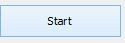
➎, Ha végzett, akkor a telefon újra fog indulni, ekkor lehúzhatjuk a kábelről, és várjuk meg, amíg bebootol.

CF-Auto Root: XDA
Install TWRP & Root Galaxy S7 and S7 Edge on Nougat Firmware : LINK
Vissza a ROOT & Custom Recovery, stb al-menühöz:


Vissza a téma összefoglalóhoz:

⁻⁽ˢᵐ⁻ᵍ⁹³⁰ᶠ⁾⁻ ᵁᴾᴰᴬᵀᴱᴰ ²⁰¹⁷⁻¹²⁻¹⁴
[ Szerkesztve ]
-

gerner1
Topikgazda



Egy file -os custom/főzött "ROM" -ok, kernel -ek, CWM, TWRP
TELEPÍTÉSE :
 CSAK, SAJÁT FELELŐSSÉGEDRE KEZDJ NEKI
CSAK, SAJÁT FELELŐSSÉGEDRE KEZDJ NEKI 
Itt is a garanciánk megszűnésével azaz a KNOX státusz 0x0 -ról →0x1 értékre történő, végleges váltásával kell számolnunk ! Hiszen, ehhez is a ROOT megléte, és egy Custom Recovery telepítése szükséges.
Találunk olyan "ROM" -okat/kernel -eket, amik nem a megszokott *.tar, vagy *.tar.md5 kiterjesztést használják, hanem *.zip kiterjesztésűek.. Ezek a CWM -ben flashelhető Custom/Főzött ROM -ok, vagy kernel -ek, esetleg más hasznos file -ok: modemek, patchek, modok, stb. ...
!!! Itt is figyeljünk a pontos típusra ! Pl: SM-G930F, vagy SM-G930FD, stb. ... !!!
Mi az a „főzött ROM”?
A főzött ROM nem más, mint a gyári firmware -ek lelkes amatőrök, és profik által módosított verziója. Az alábbiak miatt érdemes használni:
- témát lehet rátenni, optimalizáltabb romok, és jellemzően gyorsabbak is, mint a gyáriak,
- rengeteg plusz funkciót tartalmaznak, könnyebb az utólagos módosítás, illetve alapból rootolt.
Egy hátrányuk van: ha nem szakszerűen tesszük fel, hibát (FC, más néven „Force Close”) okoz(hat). Persze ezek nem végleges hibák, könnyedén orvosolhatóak.
Fontos: a hibák nem hardveres hibák, hanem szoftveres, tehát a telefont NEM lehet elrontani ilyen módon, csak szélsőséges esetben. Ezért egy tanács: ... - NE Te teszteld a ROM -ot, inkább várd meg mások véleményét, tapasztalatait.
Sokféle ROM van. Mindegyik másban erős. Egyik gyorsabb, másik jobban bánik az akkumulátorral, de nincs egyértelmű „legjobb”, mert minden felhasználónak mások az igényei, és a felhasználási szokásai.Ez esetben az adott file -t, a telefonunk microSD kártyájára másoljuk, majd Recovery módban indítjuk el a telefonunkat, amelyhez a hangerõ-FEL + Home + bekapcsoló gombokat megnyomjuk, és nyomva tartjuk őket, amíg a készülék rezdül egyet. Ekkor elengedjük őket. Illetve, ha rendelkezünk kiterjesztett restart menüvel, akkor újra indítható CWM módban.
A gyári, és custom recovery elérésének módja :
A telefont kapcsoljuk ki, majd hangerõ-FEL + Home + bekapcsoló gombokat megnyomjuk (ebben a sorrendben), és nyomva tartjuk őket, amíg a készülék rezdül egyet. Ekkor elengedjük őket.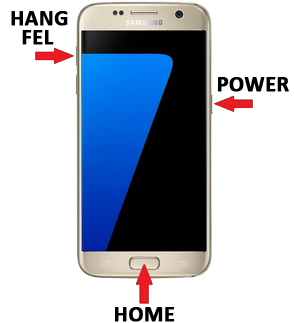
A készülék, az alábbi képeket fogja mutatni, egymásután :
....- itt várjunk (kb ~18-45sec), amíg megjelenik a Recovery Menüje. Amennyiben ettől több idő telik el, akkor a jobb alsó vissza
 kapacitív gombot érintsük, hogy beadja a menüt.
kapacitív gombot érintsük, hogy beadja a menüt.A következő képen tudunk innen telepítést, ROM cserét végezni:
Apply update from sdcard majd betallózzuk a korábban felmásolt file -t.A navigálást a hangerő gombokkal végezzük (lépkedés = LE és FEL), és a bekapcs gombbal tudunk aktíválni.
Ezután újraindítjuk (Reboot system now) a telefont, és készen is vagyunk.!!!FONTOS!!!
!!!Mindenképp olvasd el az adott ROM, patch, stb. készítői által leírt utasításokat !!!
A telepítés menete, nagy általánosságban:
➊, ugye itt is mindig érdemes egy Backup -pal, és a szükséges biztonsági intézkedésekkel kezdeni (EFS mentés/gyári rom beszerzése, stb. ...)
➋, első körben a legfrissebb, illetve az előírásban szereplő CWM¹ verzióval kell rendelkeznünk
➌, ezután töltsük le a készülékünknek megfelelő ROM -ot (egyes custom ROM -ok esetén a gapps csomagot is) és másoljuk a belső tárolóra
➍, indítsuk el a telefont Recovery Mode -ban
➎, csináljunk egy egy full wipe-ot:
"wipe data/factory reset"
"wipe cache partition”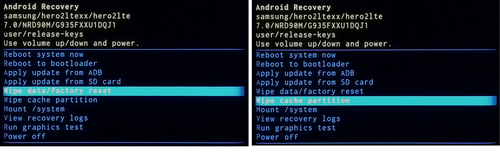
... - Az illusztráción, a Galaxy S7 / S7E, gyári Recovery menüje látható !
➏, az "Apply update from SD card" menüben tallózzuk be a ROM -ot, és telepítsük
➐, ha végzett, akkor "Reboot system now" és készen is vagyunk.¹ A CWM (és TWRP) Recovery telepítéséről -képekkel- itt olvashatsz : Custom Recovery

Vissza a ROOT & Custom Recovery, stb al-menühöz:


Vissza a téma összefoglalóhoz:

⁻⁽ˢᵐ⁻ᵍ⁹³⁰ᶠ⁾⁻ ᵁᴾᴰᴬᵀᴱᴰ ²⁰¹⁷⁻¹²⁻¹⁴
[ Szerkesztve ]
-

gerner1
Topikgazda

ROOT 6.0.1 android rendszeren
 CSAK, SAJÁT FELELŐSSÉGEDRE KEZDJ NEKI
CSAK, SAJÁT FELELŐSSÉGEDRE KEZDJ NEKI 
Lehetőség van arra, hogy a telefonon rendszergazdai jogokat szerezzünk, ezáltal a gyári ROM-okon kívül módosított ROM-okat is kipróbálhatunk, amivel megnyílhat az út a processzor tuningolásához, ezáltal a telefon teljesítményének növeléséhez. Módosíthatjuk/törölhetjük a telefon rendszerfájljait, magyarán teljes jogú hozzáférést kapunk a készülékünk szoftveréhez/file -jaihoz. A gyári ROM nem tuningolható. A root -olt telefonon, a gyárilag előtelepített programok is eltávolíthatóak, dióhéjban erre használható.
A megoldás közel sem tökéletes, hiszen a fentebb említett KNOX számláló 0x0000 -ról ⇒0x0001 értékre történő, végleges váltásával kell számolnunk, ami a garancia végleges megszűnését eredményezi.
Akit ilyen feltételek mellett is érdekel, megtekintheti az XDA oldalán, Chainfire posztolásában.Előkészületek:
➊, Töltsük le a CF-Auto-Root-hero2lte-hero2ltexx-smg930f.zip fájlt, majd csomagoljuk ki (tartalmazza az Odin legújabb verzióját és a rootoláshoz szükséges fájlt).
A letöltő linkeket és azt, hogy melyik root melyik android verzióra van kiadva a következő linken találjátok: [link] (jelenleg 6.0.1-re elérhető)➋, Az ODIN / AP részébe betallózzuk a CF-Auto-Root-hero2lte-hero2ltexx-smg930f.zip fájlt
➌/a, Csatlakoztassuk a telefont ODIN (Download) Mode -ban: ... - ehhez kapcsoljuk ki a készüléket, majd a hangerõ-LE + Home + bekapcsoló gombokat megnyomjuk, és nyomva tartjuk őket, amíg a készülék nem rezdül egyet. Ekkor elengedjük őket.
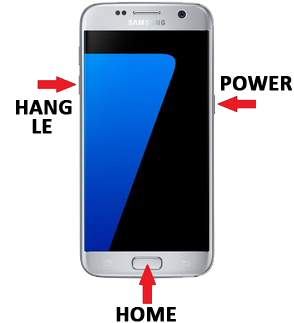
➌/b, majd egy választó menü tárul elénk, ekkor nyomjuk meg a hangerő fel gombot:
➍, Csatlakoztassuk a számítógéphez a telefont, az ODIN majd kiírja, hogy melyik portra csatlakozott (mindenképp hátlapi, vagy notebook esetén egyedül álló USB portra csatlakoztassuk, és a biztonság kedveért inkább válasszuk le, a többi USB eszközt a PC -ről ...).
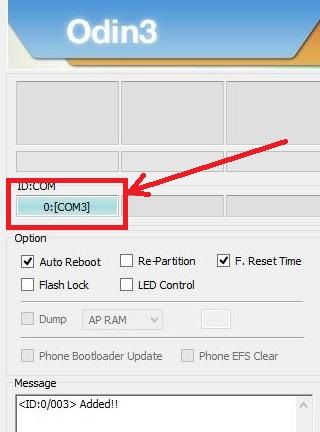
➎, Ezután a Start -ra nyomunk, máshoz nem nyúlunk a flasher programban:
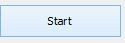
➏, Ha végzett, akkor az ODIN kiírja, hogy PASS!, és a telefon újra fog indulni. Ekkor lehúzhatjuk az USB kábelről, és várjuk meg még bebootol. Innentől kezdve használhatóak a ROOT jogok. Tartalmazza a SuperSU -t, a hozzá tartozó *.apk file -lal együtt.

CF-Auto Root: XDA
Install TWRP & Root Galaxy S7 and S7 Edge on Nougat Firmware : LINK
Vissza a ROOT & Custom Recovery, stb al-menühöz:


Vissza a téma összefoglalóhoz:

⁻⁽ˢᵐ⁻ᵍ⁹³⁰ᶠ⁾⁻ ᵁᴾᴰᴬᵀᴱᴰ ²⁰¹⁷⁻¹²⁻¹⁴
[ Szerkesztve ]
-

gerner1
Topikgazda
GYÁRI SΛMSUNG TOKOK Galaxy S7 -SM-G930F- KÉSZÜLÉKHEZ
➊. Flip-Wallet tok EF-WG930PFEGWW :
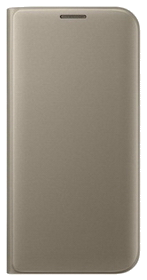

➋. LED-View tok EF-NG930PFEGWW :
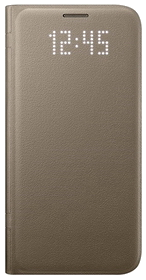

➌. S-View tok EF-CG930PFEGWW :


➍. Clear-View tok EF-ZG930CBEGWW :


➎. Keyboard-cover tok EJ-CG930UBEGGB :


➏. LENS-cover tok ET-CG930DBEGWW :


➐. Battery Pack tok EP-TG930BBEGWW :


➑. Clear Cover tok EF-QG930CBEGWW :
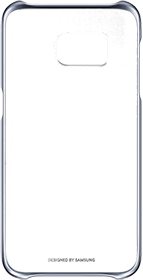

A tokok funkcióinak beállítási lehetőségei :
7.0 & 8.0 -án is, a Beállítások ⇒Speciális funkciók ⇒Tartozékok -nál lehetséges. Mindaz, amit ott találunk ... - azokra van lehetőségünk. Másra nincs.

Vissza a téma összefoglalóhoz:

⁻⁽ˢᵐ⁻ᵍ⁹³⁰ᶠ⁾⁻ ᵁᴾᴰᴬᵀᴱᴰ ²⁰¹⁸⁻⁰²⁻⁰⁵
[ Szerkesztve ]
-

gerner1
Topikgazda
Ajánlott, vezeték nélküli -indukciós- töltőpadok
... - amelyekkel működik az S7 vezeték nélküli töltése ...
A töltőpadokhoz -a gyári csomagolásukban- nem tartozék a 220V -os hálózati töltőfej. Ezt, a telefon készülékünkhöz kapott töltőfejjel kell megoldanunk. Amennyiben szükség van +x db töltőfejre, akkor a gyári Samsung cikkszáma megtalálható a F.A.Q. Ⅰ. / ➌ / Ⓐ / ⓐ pontjában.
⦁ SΛMSUNG ( EP-NG930B ) - S7 / S7E gyorstölteni¹ is képes töltő :

- Beépített hűtőventillátoros konstrukció.

⦁ SΛMSUNG ( EP-PN920B ) - S6 / S6E gyorstölteni¹ is képes töltőpad:

- Beépített hűtőventillátoros konstrukció.

⦁ SΛMSUNG ( EP-PG920I ) - S6 / S6E normál töltőpad :


⦁ SΛMSUNG ( EP-PG950BBEGWW ) - S8 / S8+ / Note 8 állítható, gyorstölteni¹ is képes töltőpad. Az original SΛMSUNG csomagolás, tartalmaz egy USB-C⇔microUSB átalakítót is :
- Beépített hűtőventillátoros konstrukció.

⦁ SΛMSUNG ( EP-P100IEWEGWW ) S4 / Note 4 töltőpad :


⦁ Tronsmart Chocolate - Univerzális, gyorstölteni¹ is képes töltőpad ( teszt ):


⦁ NillKiN Magic Disk 4, gyorstölteni¹ is képes töltőpad :


⦁ belkin BOOST↑UP™ Wireless Charging Pad for Samsung gyorstölteni¹ is képes töltőpad :


⦁ belkin BOOST↑UP™ Qi™ Wireless Charging Pad [5W] töltőpad :


⦁ Nekteck (Model: F15) gyorstölteni¹ is képes töltőpad :


⦁ Trust Yudo töltőpad :


⦁ BliTZWOlF BW-FWC1 (5W/~12W) gyorstölteni¹ is képes töltőpad :


⦁ BliTZWOlF BW-FWC3 (5W) normál töltőpad :


⦁ BliTZWOlF BW-FWC4 (5W/~15W) gyorstölteni¹ is képes töltőpad :


⦁ Baseus BSWC-P21(5W ⇒10W) gyorstölteni¹ is képes töltőpad :


¹ Gyorstöltés beállíthatósága : Beállítások ⇒Eszköz karbantartása ⇒Akkumulátor ⇒jobb felül 3pöty ⋮ ⇒Speciális beállítások -nál található.
Vezeték-nélküli gyorstöltés alternatív (Ⓑ) elérhetősége: Beállítások ⇒Speciális funkciók ⇒Tartozékok ⇒Vez. nélüli gyorstöltés -nél lehetséges. A vezeték-nélküli gyorstöltés menüpontjai csak akkor láthatóak, ha a készüléket 1 alkalommal már ráhelyeztük, egy vezeték-nélküli gyorstölteni is képes töltőpadra .


Vissza a téma összefoglalóhoz:

⁻⁽ˢᵐ⁻ᵍ⁹³⁰ᶠ⁾⁻ ᵁᴾᴰᴬᵀᴱᴰ ²⁰¹⁸⁻⁰²⁻⁰⁵
[ Szerkesztve ]
-

gerner1
Topikgazda
Eredeti SΛMSUNG autós tartozékok
Töltők :
ECA-U16CBEGSTD - 1A -rel tölt :

ECA-U21CBEGSTD -2A -rel tölt :


EP-LN915UBESTA - Adaptív 9V-1.67A - gyorstölteni is képes :


EP-LN920BBEGWW - Adaptív 9V-1.67A - Dual Port -os, - gyorstölteni is képes :


Telefon tartó :
- Szélvédőre rögzíthető vezeték nélküli töltő & tartó:- Szélvédőre rögzíthető tartó:



Vissza a téma összefoglalóhoz:

⁻⁽ˢᵐ⁻ᵍ⁹³⁰ᶠ⁾⁻ ᵁᴾᴰᴬᵀᴱᴰ ²⁰¹⁷⁻¹²⁻¹⁶
[ Szerkesztve ]
-

gerner1
Topikgazda


! F I G Y E L E M !
EZEKBEN A LEÍRÁSOKBAN OLVASHATÓAK VÉGREHAJTÁSA
 VÉGLEGES GARANCIA VESZTÉST EREDMÉNYEZNEK
VÉGLEGES GARANCIA VESZTÉST EREDMÉNYEZNEK 
! CSAK, SAJÁT FELELŐSSÉGEDRE KEZDJ NEKI !
MENÜ :
➊
 - ROOT 6.0.1
- ROOT 6.0.1  :
:










 CF-AutoROOT
CF-AutoROOT➋
 - ROOT 7.0
- ROOT 7.0
 :
:




 - Ⓐ / Ⓑ -
- Ⓐ / Ⓑ -

 MAGISK & CF-AutoROOT
MAGISK & CF-AutoROOT




 - Ⓒ -
- Ⓒ - 

 TWRP (XDA Link)
TWRP (XDA Link)➌
 - ROOT 8.0
- ROOT 8.0
 :
: 














 TWRP -VIDEO-
TWRP -VIDEO-... - forrás: Keem1
➍
 - Custom Recovery
- Custom Recovery➎
 - Egy file -os custom/főzött "ROM" -ok, kernel -ek, CWM, stb telepítése
- Egy file -os custom/főzött "ROM" -ok, kernel -ek, CWM, stb telepítése
Vissza a téma összefoglalóhoz:

⁻⁽ˢᵐ⁻ᵍ⁹³⁰ᶠ⁾⁻ ᵁᴾᴰᴬᵀᴱᴰ ²⁰¹⁸⁻⁰⁹⁻¹⁷
[ Szerkesztve ]
-

gerner1
Topikgazda


! F I G Y E L E M !
EZEKBEN A LEÍRÁSOKBAN OLVASHATÓAK VÉGREHAJTÁSA
 VÉGLEGES GARANCIA VESZTÉST EREDMÉNYEZNEK
VÉGLEGES GARANCIA VESZTÉST EREDMÉNYEZNEK 
! CSAK, SAJÁT FELELŐSSÉGEDRE KEZDJ NEKI !
MENÜ :
➊
 - ROOT 6.0.1
- ROOT 6.0.1  :
:










 CF-AutoROOT
CF-AutoROOT➋
 - ROOT 7.0
- ROOT 7.0
 :
:




 - Ⓐ / Ⓑ -
- Ⓐ / Ⓑ -

 MAGISK & CF-AutoROOT
MAGISK & CF-AutoROOT




 - Ⓒ -
- Ⓒ - 

 TWRP (XDA Link)
TWRP (XDA Link)➌
 - ROOT 8.0
- ROOT 8.0
 :
: 














 TWRP -VIDEO-
TWRP -VIDEO-... - forrás: Keem1
➍
 - Custom Recovery
- Custom Recovery➎
 - Egy file -os custom/főzött "ROM" -ok, kernel -ek, CWM, stb telepítése
- Egy file -os custom/főzött "ROM" -ok, kernel -ek, CWM, stb telepítése
Vissza a téma összefoglalóhoz:

⁻⁽ˢᵐ⁻ᵍ⁹³⁵ᶠ⁾⁻ ᵁᴾᴰᴬᵀᴱᴰ ²⁰¹⁸⁻⁰⁹⁻¹⁷
[ Szerkesztve ]
-

gerner1
Topikgazda

ROOT 6.0.1 android rendszeren
 CSAK, SAJÁT FELELŐSSÉGEDRE KEZDJ NEKI
CSAK, SAJÁT FELELŐSSÉGEDRE KEZDJ NEKI 
Lehetőség van arra, hogy a telefonon rendszergazdai jogokat szerezzünk, ezáltal a gyári ROM-okon kívül, módosított ROM-okat is kipróbálhatunk, amelyekkel megnyílhat az út a processzor tuningolásához, ezáltal a telefon teljesítményének növeléséhez. Módosíthatjuk/törölhetjük a telefon rendszerffile -jait, magyarán teljes jogú hozzáférést kapunk a készülékünk szoftveréhez/file -jaihoz. A gyári ROM nem tuningolható. A root -olt telefonon, a gyárilag előtelepített programok is eltávolíthatóak, dióhéjban erre használható.
A megoldás közel sem tökéletes, hiszen a fentebb említett KNOX számláló 0x0000 -ról ⇒0x0001 értékre történő, végleges váltásával kell számolnunk, ami a garancia végleges megszűnését eredményezi.
Akit ilyen feltételek mellett is érdekel, megtekintheti az XDA oldalán, Chainfire posztolásában.Előkészületek:
➊, Töltsük le a CF-Auto-Root-hero2lte-hero2ltexx-smg935f.zip fájlt, majd csomagoljuk ki (tartalmazza az Odin legújabb verzióját és a rootoláshoz szükséges fájlt).
A letöltő linkeket és azt, hogy melyik root melyik android verzióra van kiadva a következő linken találjátok: [link] (jelenleg 6.0.1-re elérhető)➋, Az ODIN / AP részébe betallózzuk a CF-Auto-Root-hero2lte-hero2ltexx-smg935f.zip fájlt
➌/a, Csatlakoztassuk a telefont ODIN (Download) Mode -ban: ... - ehhez kapcsoljuk ki a készüléket, majd a hangerõ-LE + Home + bekapcsoló gombokat megnyomjuk, és nyomva tartjuk őket, amíg a készülék nem rezdül egyet. Ekkor elengedjük őket.
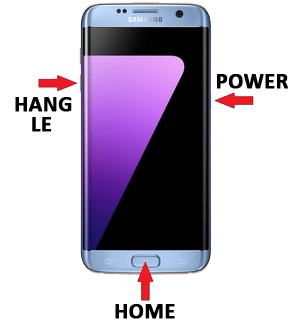
➌/b, majd egy választó menü tárul elénk, ekkor nyomjuk meg a hangerő fel gombot:
➍, Csatlakoztassuk a számítógéphez a telefont, az ODIN majd kiírja, hogy melyik portra csatlakozott (mindenképp hátlapi, vagy notebook esetén egyedül álló USB portra csatlakoztassuk, és a biztonság kedveért inkább válasszuk le, a többi USB eszközt a PC -ről ...).
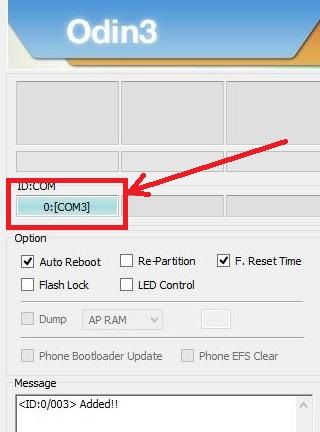
➎, Ezután a Start -ra nyomunk, máshoz nem nyúlunk a flasher programban:
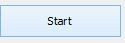
➏, Ha végzett, akkor az ODIN kiírja, hogy PASS!, és a telefon újra fog indulni. Ekkor lehúzhatjuk az USB kábelről, és várjuk meg még bebootol. Innentől kezdve használhatóak a ROOT jogok. Tartalmazza a SuperSU -t, a hozzá tartozó *.apk file -lal együtt.

CF-Auto Root: XDA
Install TWRP & Root Galaxy S7 and S7 Edge on Nougat Firmware : LINK
Vissza a ROOT & Custom Recovery, stb al-menühöz:


Vissza a téma összefoglalóhoz:

⁻⁽ˢᵐ⁻ᵍ⁹³⁵ᶠ⁾⁻ ᵁᴾᴰᴬᵀᴱᴰ ²⁰¹⁷⁻¹²⁻¹⁹
[ Szerkesztve ]
-

gerner1
Topikgazda


Custom Recovery
 CSAK, SAJÁT FELELŐSSÉGEDRE KEZDJ NEKI
CSAK, SAJÁT FELELŐSSÉGEDRE KEZDJ NEKI 
Minden készülék rendelkezik Recovery -vel (pl.: 3e recovery), viszont a gyári megoldás eléggé korlátozott, és csak bizonyos fájlok flash-elhetőek benne (signed *.zip fájlok):
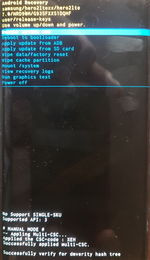
... - a Galaxy S7 / S7E Recovery menüje
A CWM / TWRP ezzel szemben, egy kiterjesztett, custom recovery, rengeteg plusz lehetőséggel:
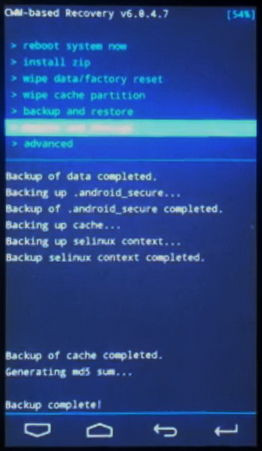
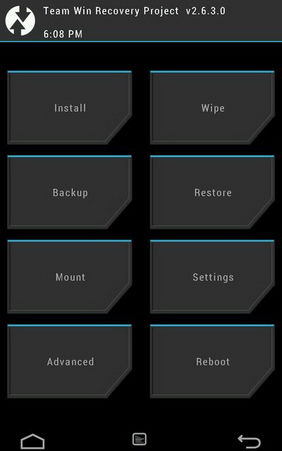
Többféle variáns elérhető, de ahogyan a ROOT esetében, itt is a garanciánk megszűnésével, azaz a KNOX státusz 0x0 -ról ⇒0x1 értékre történő, végleges váltásával kell számolnunk !
G935F:
TWRPXDA fórumán bővebben: LINK
➊, Letöltjük a fenti linkek valamelyikéről a nekünk tetsző Custom Recovery-t.
➋, Az ODIN / AP részébe betallózzuk a r*.tar.md5 vagy *.tar kiterjesztésű file -.t.
➌/a, USB -n csatlakoztassuk a telefont a PC -hez, ODIN (Download) Mode -ban: ...- ehhez teljesen kapcsoljuk Ki a készüléket, majd a hangeő-LE + Home + Bekapcs gombokat nyomjuk meg (ebben a sorrendben) és tartsuk úgy, amíg nem rezdül egyet a készülék. Ekkor engedjük fel őket.
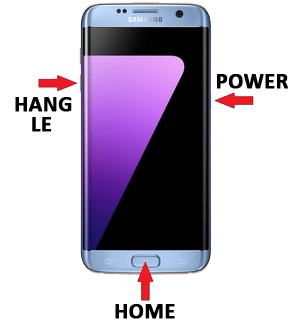
➌/b, Ezt követően, egy választó menü tárul elénk, ekkor nyomjuk meg a hangerő-FEL gombot.
➍, Ezután a Start -ra kattintunk, máshoz nem nyúlunk a flasher programban:
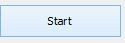
➎, Ha végzett, akkor a telefon újra fog indulni, ekkor lehúzhatjuk a kábelről, és várjuk meg, amíg bebootol.
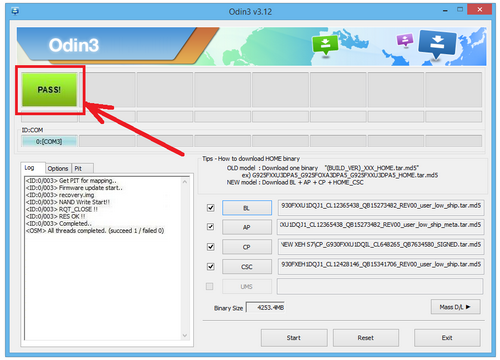

CF-Auto Root: XDA
Install TWRP & Root Galaxy S7 and S7 Edge on Nougat Firmware : LINK
Vissza a ROOT & Custom Recovery, stb al-menühöz:


Vissza a téma összefoglalóhoz:

⁻⁽ˢᵐ⁻ᵍ⁹³⁵ᶠ⁾⁻ ᵁᴾᴰᴬᵀᴱᴰ ²⁰¹⁷⁻¹²⁻¹⁹
[ Szerkesztve ]
-

gerner1
Topikgazda



Egy file -os custom/főzött "ROM" -ok, kernel -ek, CWM, TWRP
TELEPÍTÉSE :
 CSAK, SAJÁT FELELŐSSÉGEDRE KEZDJ NEKI
CSAK, SAJÁT FELELŐSSÉGEDRE KEZDJ NEKI 
Itt is a garanciánk megszűnésével azaz a KNOX státusz 0x0 -ról ⇒0x1 értékre történő, végleges váltásával kell számolnunk ! Hiszen, ehhez is a ROOT megléte, és egy Custom Recovery telepítése szükséges.
Találunk olyan "ROM" -okat/kernel -eket, amik nem a megszokott *.tar, vagy *.tar.md5 kiterjesztést használják, hanem *.zip kiterjesztésűek.. Ezek a CWM -ben flashelhető Custom/Főzött ROM -ok, vagy kernel -ek, esetleg más hasznos file -ok: modemek, patchek, modok, stb. ...
!!! Itt is figyeljünk a pontos típusra ! Pl: SM-G935F, vagy SM-G935FD, stb. ... !!!
Mi az a „főzött ROM”?
A főzött "ROM" nem más, mint a gyári firmware -ek lelkes amatőrök, és profik által módosított verziója. Az alábbiak miatt érdemes használni:
- témát lehet rátenni, optimalizáltabb romok, és jellemzően gyorsabbak is, mint a gyáriak,
- rengeteg plusz funkciót tartalmaznak, könnyebb az utólagos módosítás, illetve alapból rootolt.
Egy hátrányuk van: ha nem szakszerűen tesszük fel, hibát (FC, más néven „Force Close”) okoz(hat). Persze ezek nem végleges hibák, könnyedén orvosolhatóak.
Fontos: a hibák nem hardveres hibák, hanem szoftveres, tehát a telefont NEM lehet elrontani ilyen módon, csak szélsőséges esetben. Ezért egy tanács: ... - NE Te teszteld a ROM -ot, inkább várd meg mások véleményét, tapasztalatait.
Sokféle ROM van. Mindegyik másban erős. Egyik gyorsabb, másik jobban bánik az akkumulátorral, de nincs egyértelmű „legjobb”, mert minden felhasználónak mások az igényei, és a felhasználási szokásai.Ez esetben az adott file -t, a telefonunk microSD kártyájára másoljuk, majd Recovery módban indítjuk el a telefonunkat, amelyhez a hangerõ-FEL + Home + bekapcsoló gombokat megnyomjuk, és nyomva tartjuk őket, amíg a készülék rezdül egyet. Ekkor elengedjük őket. Illetve, ha rendelkezünk kiterjesztett restart menüvel, akkor újra indítható CWM módban.
A gyári, és custom recovery elérésének módja :
A telefont kapcsoljuk ki, majd hangerõ-FEL + Home + bekapcsoló gombokat megnyomjuk (ebben a sorrendben), és nyomva tartjuk őket, amíg a készülék rezdül egyet. Ekkor elengedjük őket.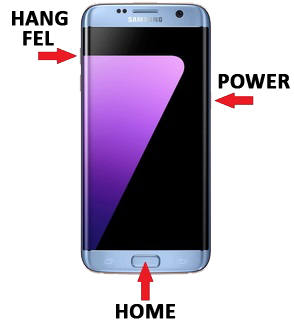
A készülék, az alábbi képeket fogja mutatni, egymásután :
....- itt várjunk (kb ~18-45sec), amíg megjelenik a Recovery Menüje. Amennyiben ettől több idő telik el, akkor a jobb alsó vissza
 kapacitív gombot érintsük, hogy beadja a menüt.
kapacitív gombot érintsük, hogy beadja a menüt.A következő képen tudunk innen telepítést, ROM cserét végezni:
Apply update from sdcard majd betallózzuk a korábban felmásolt file -t.A navigálást a hangerő gombokkal végezzük (lépkedés = LE és FEL), és a bekapcs gombbal tudunk aktíválni.
Ezután újraindítjuk (Reboot system now) a telefont, és készen is vagyunk.!!!FONTOS!!!
!!!Mindenképp olvasd el az adott ROM, patch, stb. készítői által leírt utasításokat !!!
A telepítés menete, nagy általánosságban:
➊, ugye itt is mindig érdemes egy Backup -pal, és a szükséges biztonsági intézkedésekkel kezdeni (EFS mentés/gyári rom beszerzése, stb. ...)
➋, első körben a legfrissebb, illetve az előírásban szereplő CWM¹ verzióval kell rendelkeznünk
➌, ezután töltsük le a készülékünknek megfelelő ROM -ot (egyes custom ROM -ok esetén a gapps csomagot is) és másoljuk a belső tárolóra
➍, indítsuk el a telefont Recovery Mode -ban
➎, csináljunk egy egy full wipe-ot:
"wipe data/factory reset"
"wipe cache partition”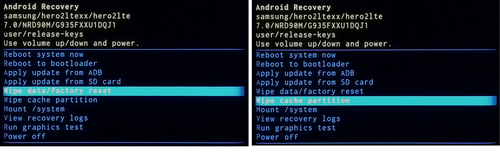
... - Az illusztráción, a Galaxy S7 / S7E, gyári Recovery menüje látható !
➏, az "Apply update from SD card" menüben tallózzuk be a ROM -ot, és telepítsük
➐, ha végzett, akkor "Reboot system now" és készen is vagyunk.¹ A CWM (és TWRP) Recovery telepítéséről -képekkel- itt olvashatsz : Custom Recovery

Vissza a ROOT & Custom Recovery, stb al-menühöz:


Vissza a téma összefoglalóhoz:

⁻⁽ˢᵐ⁻ᵍ⁹³⁵ᶠ⁾⁻ ᵁᴾᴰᴬᵀᴱᴰ ²⁰¹⁷⁻¹²⁻¹⁹
[ Szerkesztve ]
-

gerner1
Topikgazda
Hivatalos SΛMSUNG Garancia
Fontos Információ ! 2018.05.25 :
! Változások a SΛMSUNG Garanciális feltételeiben !
(Topikgazda)
Tartalom:



 Ⅰ. Garancia idő: Hivatalos forrásból származó készülékek
Ⅰ. Garancia idő: Hivatalos forrásból származó készülékek


 Ⅱ. Garancia idő: Szürkeimportból származó készülékek
Ⅱ. Garancia idő: Szürkeimportból származó készülékek


 Ⅲ. Garancia és az IP68 (víz & porállóság)
Ⅲ. Garancia és az IP68 (víz & porállóság)


 Ⅳ. Root és a Hivatalos Garancia viszonya
Ⅳ. Root és a Hivatalos Garancia viszonya


 V. Másik gyári firmware és a Hivatalos Garancia viszonya
V. Másik gyári firmware és a Hivatalos Garancia viszonya


 Ⅵ. Információk Garanciális ügyintézéshez
Ⅵ. Információk Garanciális ügyintézéshez
Ⅰ. Garancia idő
Hivatalos forrásból származó készülékek esetében➊ / ⓐ, - Mobilszolgáltatónál vásárolt készülékekre:
12hónap + 12hónap kiterjesztett, korlátozott garancia. Tehát, az 1+1év garancia a szolgáltatóknál vásárolt készülékeknél nem regisztrációhoz kötött, így a vásárlás pillanatától él.
Ezeknek a készülékeknek az alábbiak a magyarországi régiókódjai (CSC) :
⦁ PAN = Telenor
⦁ TMH = Telekom
⦁ VDH = Vodafoneⓑ, - Kártyafüggetlen készülékekre:
12hónap + regisztrácóhoz kötött +12hónap kiterjesztett, korlátozott garancia. Tehát a magyarországon hivatalos forrásból származó független készülékek esetében (ilyet vásárolva), alap esetben csak az 1év jár, a +1év kiterjesztett, korlátozott garancia pedig, regisztráció után érhető el. Ez a regisztrációval elérhető lehetőség, csak az első évben érhető el !
! Ez "kötelezettség" megszünt: 2018.május.25. hatállyal. Így, a 2016.05.26 -tól vásárolt készülékekre is 1+1év kiterjesztett, korlátozott garancia jár. Tehát, a jelzett dátumtól vásárolt független (XEH) készülékekkel kapcsolatban, a vásárlást követően nincsen teendő, ez ügyben !
Ezeknek a készülékeknek az alábbi a magyarországi régiókódja (CSC) :
⦁ XEH = Független magyarországi régiókód⁕
Tehát, a független készülék esetében, regisztrálni kell a my.samsung.hu oldalon ahhoz, hogy megkapjuk a +12 hónap kiterjesztett, korlátozott garanciát. Ettől függetlenül, érdemes a szolgáltatónál vásárolt készülékeket is beregisztrálni, mert egyrészt díjmentes, és nem sok időt vesz igénybe. Másrészt, egy esetleges vitatott helyzetben a Samsung átnyúlhat a "problémás pont" felett (amelyre már korábban is volt példa..) az ügy megnyugtató rendezése érdekében.
! Ez a kötelezettség megszünt, minden Magyarországon hivatalosan forgalmazott (tehát XEH) készülék esetében. Visszamenőlegesen érvényes minden ilyen készülékre (XEH), 2016.május.26 utáni vásárlási dátummal !⦁ A CSC kódokról bővebb információk: itt az Ⅳ./➎ pontban olvashatóak.
➋ +1év extra garancia időtartam vásárlásának lehetősége:
Abban az esetben, ha a készülékünk regisztrálható a +1év kiterjesztett, korlátozott garanciára ⇒lehetőség van további +1év kiterjesztett, korlátozott garanciaidőt vásárolni. Ennek elérhetősége, illetve további információk itt : LINK ... - A díjszabása pedig itt : LINK található. Így -összesen- 1 + 2év kiterjesztett, korlátozott garancia időtartam lehetséges.
! Ez a lehetőség megszünt 2018.május.25 -ei hatállyal !➌ A kiterjesztett, korlátozott garancia időtartama nem terjed ki a tartozékokra, és az akkumulátorra, amelyekre csak és kizárólag az első évben érvényes !
Hivatalos forrás, megtekinthető itt
Tehát, nemcsak érdemes, de külön is kell választani egymástól az első év garanciáját/annak feltételeit, és a +1év kiterjesztett, korlátozott garanciális időtartamra vonatkozóakat !
Az a tény, hogy a SΛMSUNG -az akkura- csak az első évben vállal garanciát, az a készülékhez mellékelt hivatalos garancia jegyen (10.pont/ ¹ -es jelölésű magyarázata..) olvasható.
Az itt -a Hivatalos SΛMSUNG garanciával kapcsolatban- olvashatóak, csak és kizárólag, a hivatalos forrásból származó készülékekre értendőek! A szürkeimportos készülékekre, illetve az EEC¹ -n kívülről származóakra nem vonatkozik !✄- - - - - - - - - - - - - - - - - - - - - - - - - - - - - - - - - - - - - - - - - - - - - - - - - - - - - - - - - - -
Ⅱ. Garancia idő
Szürkeimportból származó készülékek esetébenⒶ EEC¹ tagállamokban vásárolt készülékek esetében itthon 1 év garancia érvényesíthető, valamennyi SΛMSUNG Electronics Magyar Zrt. márkaszervizben. Természetesen, ha a külföldi üzlet -ahol a vásárlás történt- hosszabb garanciaidőt vállalt, akkor az első év letelte után, azt náluk lehet érvényesíteni.
Ⓑ EEC¹ tagállamokon kívülről származó készülékeknél, itthon nem lehet a garanciát érvényesíteni, csak is a vásárlás helyén. Ilyenek például a Svájcból származó készülékek (AUT) amelyeken ilyen okból nem érdemes firmware cserével sem próbálkozni (tehát AUT -ról ⇒másik CSC -re átállítani a telefont...), mert a készülék IMEI & S№ számaiból pontosan megállapítható annak eredeti régiója, ahová a Samsung újonnan szállította, amelyet -adott esetben- ellenőrízhetünk így:
Ⓒ Dual-SiM -es (SM-G935FD) készülékek esetében, itthon nem ad garanciát a Samsung, mivel ezt a típusváltozatot hivatalosan nem forgalmazta/forgalmazza az EEC¹ területén ! Ezekre, csak az a "bolti-garancia" érvényesíthető, amit az eladás helyén "~adnak" ...
Ⓓ Itthoni nem hivatalos viszonteladóknál vásárolt készülék esetén, szintén nem érvényesíthetjük garanciális igényeinket a Samsung Electronics Magyar Zrt.-vel szemben. Ilyen esetekben, általában az adott "bolt" vállal rá garanciát, ami sok esetben nem valós garanciális szolgáltatás.
✄- - - - - - - - - - - - - - - - - - - - - - - - - - - - - - - - - - - - - - - - - - - - - - - - - - - - - - - - - - -
Ⅲ. Garancia és az IP68 (víz & porállóság)
Fontos tudnivaló, hogy a készülék belsejében -több ponton- víz-indikátorok (LDI) vannak elhelyezve, és beázás esetén, nincsen garancia! Ugyanis a gyártó, bizonyítani fogja, hogy a vállalt specifikáción túl lett terhelve a készülék, és a beázást az eredményezte, vagy a nem rendeltetésszerű használat.
! A Samsung által vállalt vonatkozó specifikációk (határértékek) benne vannak a Beállítások ⇒Felhasználói kézikönyvben, amelyet elérhetünk ha a készülékkel valamilyen módon (mobilnet/WiFi) online vagyunk. Ebben, az IP68 -ra rákeresve megkapjuk az értékeket, és ezzel kapcsolatban további erősen megfontolandó(!) hasznos tanácsot. Ugyanakkor, a Felhasználói kézikönyv elérhető (letölthető PDF) az Összefoglalóból is.
... - az egyik víz-indikátor, a SiM-tálca slot -jában ...
Ezzel kapcsolatos javaslatok:
ⓐ Ne zuhanyozzunk vele, mert a nagysebességgel, és nyomással ráfröcsögő víz, nagyobb hidrosztatikai nyomást fejthet ki, mint a specifikációban szereplő max 1,5m -es vízoszlop általi nyomás ereje.
ⓑ A zuhanyzáshoz hasonló okok miatt, ne ússzunk vele kézben tartva. Csak olyan karpánttal, vagy tokban, amely ha át is ázik ugyan, de meggátolja a specifikáción feletti mértékű nyomásterhelést.
ⓒ Búvárkodáshoz (merüléshez) szintén ne használjuk, csak erre a célra szolgáló speciális tokban, mivel a szabványban meghatározottak, többek között édesvízre értendőek, és nem sós-vízre.Miért fontosak mindezek ?
! Mert ha a készülék beázik, akkor a garancia elvész! Egyenértékű esemény egy kijelzőtöréssel, amely nem a gyártó felelőssége !! Ilyen esetben, jogvita esetén, a gyártó tudni fogja bizonyítani, hogy a készülék, a vállalt nyomáshatáron felül lett terhelve, és/vagy nem rendeltetés szerűen/szakszerűtlenül volt használva (pl: figyelmetlenül SiM-tálca nélküli vízbemerítés, stb, stb...). Ne felejtsük el azt sem, hogy alapvető jogi megközelítés az, hogy a szabály / rendelkezés / előírás / specifikáció / stb nem tudása, nem ismerése ⇒nem mentesít minket !
✄- - - - - - - - - - - - - - - - - - - - - - - - - - - - - - - - - - - - - - - - - - - - - - - - - - - - - - - - - - -
Ⅳ. Root és a Hivatalos Garancia viszonya
Root -olással, a gyári SΛMSUNG garancia véglegesen elvész. Ennek oka, hogy root -tal, a hardware -es KNOX számláló odébb ugrik 0x0000 -ról ⇒0x0001 értékre, ami visszafordíthatatlan. A root művelet, többek között kimeríti a Samsung Garanciajegy (ez a releváns szolgáltatótól származó készüléknél is a Ⅵ./➋/⁕ⓐ -ban olvashatóak miatt (⇓) …) 9.2 -es pontjában olvasható illetéktelen beavatkozás esetét is. Nem utolsó sorban pedig, a készüléken online (WiFi, vagy mobilNET -tel..) elérhető Felhasználói kézikönyvben, abban a Garancia -t begépelve, az arra adott találati listában egyértelműen olvasható információ, hogy:
"A készülék operációs rendszerének módosítása, vagy a nem hivatalos (ez a root !) forrásból származó szoftverek telepítése a készülék meghibásodásával, vagy az adatok sérülésével, vagy elvesztésével járhat.
Ezek a Samsung licencmegállapodásával ellentétesek és a garancia megszűnését eredményezik"
.! A Felhasználói kézikönyv letölthető, az Összefoglalóban található Link -ekről.
✄- - - - - - - - - - - - - - - - - - - - - - - - - - - - - - - - - - - - - - - - - - - - - - - - - - - - - - - - - - -V. Másik gyári firmware és a Hivatalos Garancia viszonya
ODIN -nal bármelyik gyári firmware felrakható, garanciavesztés nélkül. A művelet, nem jár KNOX számláló ugrással, a készülék megtartja a 0x0000 -ás -érintetlen- értéket.
✄- - - - - - - - - - - - - - - - - - - - - - - - - - - - - - - - - - - - - - - - - - - - - - - - - - - - - - - - - - -
Ⅵ. Információk Garanciális ügyintézéshez
➊ Példák, garanciális ügyintézési lehetőségekre:
Ⓐ Személyes : SΛMSUNG drive-through
Ⓑ SΛMSUNG gyorsszerviz hálózat. SΛMSUNG Szervizpont kereső.
ⒸOnline hiba-bejelentés (amennyiben a készülék, még az első évben regisztrálva lett a my.samsung.hu -n..).SΛMSUNG Assistance információk. ⇐ ! Ez az opció is jelentősen megváltozott. A garanciafutár szolgáltatás pedig, 2018.május.25 -ei hatállyal megszünt !
Ⓓ "Posta Pont" rendszer. Postapontok LISTA. Posta leadási pontok LISTA.➋ Milyen dokumentumokra lehet szükség, garanciális ügyintézéshez ?:
A garanciális idő első évében elég szokott lenni a garanciajegy -vagy csak a számla- bemutatása, ez előbbi természetesen kitöltve, lepecsételve.
A második évben viszont, kell a számla is (garanciajegy + számla), valamint független készülékek esetében a kinyomtatott „Garancia hosszabbítást igazoló lap”-ot is kérhetik.⁕ Fontos tudnivaló ! :
⁕ⓐ - A mobilszolgáltatók (Telekom, Vodafone, Telenor) nem üzemeltetnek szervizt! A garanciát pedig, nem ezek a cégek adják, hanem a SΛMSUNG. Éppen ezért, ha valamilyen probléma/hiba miatt leadnánk a készüléket javításra, akkor -a szolgáltatónál vásárolt készüléket (is!)- leadhatjuk közvetlenül a hivatalos szervizek bármelyikében. De, ha regisztráltuk a készüléket a my.samsung.hu -n
⇒akkor igényelhetjük a szervizfutárt is,⇐ (! Ez a lehetőség megszünt 2018.május.25 -ei hatállyal !) és kérhetünk cserekészüléket is a szervizelés idejére. Ezekkel tulajdonképpen időt takaríthatunk meg, mert a szolgáltatónál leadott készülék is mindenképpen valamelyik hivatalos szervizbe kerül bevizsgálásra, és javításra (TMX, Cordon, stb..).⁕ⓑ - A prémium szolgáltatások köre megváltozott, 2015.09.30. után regisztrált készülékekre már nem él a „Helyszíni javítás”,
de a „Szervizfutár” szolgáltatás továbbra is elérhető. ⇐ ! Megszünt 2018.május.25 -ei hatállyal !Ezen kívül lehetőség van még „Kiterjesztett jótállás” vásárlása is, ami újabb 12 hónap.⇐ ! Megszünt 2018.május.25 -ei hatállyal !
Korábban az 1+1év garanciához „Termékregisztráció” után. plusz 2 hónapot adtak hozzá. Ez a szolgáltatás is megszünt.
Továbbá, 2018.május.25 -ei hatállyal, megszünt a „Házhozmegyünk” szolgáltatás is.
¹ EEC = European Economic Community - Európai Gazdasági Közösség (a köznyelvben "EU").

UI: A fenti címben szerepló "képre" kattintva, a Samsung Garanciával kapcsolatos hivatalos oldalára léptető Link van elrejtve...
Vissza a téma összefoglalóhoz:

⁻⁽ˢᵐ⁻ᵍ⁹³⁵ᶠ⁾⁻ ᵁᴾᴰᴬᵀᴱᴰ ²⁰¹⁸⁻⁰⁵⁻²⁵
[ Szerkesztve ]
-

gerner1
Topikgazda



Szoftverfrissítés, csere SM-G935F
(tehát a Downgrade is...)
 Aki downgrade célzattal olvassa most ezt a leírást, annak fontos
Aki downgrade célzattal olvassa most ezt a leírást, annak fontos  információ a következő :
információ a következő :➊ ! A SΛMSUNG, a 2018. január.1 -es biztonsági szintet adó, SM-G935F -re kiadott frissítéseivel "megszüntette" (itt is) a downgrade lehetőségét (is). Ez azt jelenti, hogy nem lehet, vagy csak rendkívül körülményes módon (szervizben) lehet visszatérni a korábbi firmware verziók bármelyikére! CSC váltás pedig, azonos számjegy jelzésűre (RP SWREV: B:"x"), vagy a készüléken futó verzióhoz képest magasabb jelölésűre lehetséges. Ezért, ha a készüléken futó firmware verzió első azonosító kódsorában, már szerepel a 2-es, tehát az aláhúzott itt : G930FXXS2DRA9 ⇒akkor az a készülék már érintett ebben, amelyre egyébként a SΛMSUNG felhívta/felhívja a figyelmet abban a tájékoztatóban, amely az OTA frissítés letöltésekor, a tájékoztató szöveg egyik elemeként jelent/jelenik meg a kijelzőn:


➋ ! A SΛMSUNG -2018.09.19 -én- megkezdte az RP SWREV: B:3 -as biztonsági szintet adó firmware frissítések kiadását az S7 edge készülékekre. Így ezekről már nemcsak 7.0 -ra, de a korábbi 8.0 -ás verziókra sem lehet downgrade -elni !
➌ ! Amennyiben nem Európában forgalmazott készüléktípusod van, tehát nem F -es (SM-G935F), hanem valamelyik észak-amerikai, vagy távolkeleti típusváltozat:
⦁ SM-G935A (AT&T)
⦁ SM-G935P (Sprint)
⦁ SM-G935V (Verizon)
⦁ SM-G935T (T-Mobile)
⦁ SM-G935T1 (TMK US.)
⦁ SM-G935R (US Cellular)
⦁ SM-G935U (USC) - USA független
⦁ SM-G935W8 (Canada)
⦁ SM-G9350 (China Open) Hong Kong -i Dual-SiM -es változat.akkor egy fontos információ, hogy ezek firmware -jeiben nincsen magyar lokalizáció (nyelv), és nem lehet felrakni az F -es készülékre kiadott firmware -eket, és fordítva sem! Ezekre teljes értékű magyar nyelvet, csak root -tal lehet telepíteni, máshogy nem! ...
Tehát, ha esetedben erről van szó (a magyar nyelv miatti "kísérletezés"), akkor ne is olvasd tovább, mert felesleges.


 CSAK SAJÁT FELELŐSSÉGEDRE KEZDJ NEKI, AZ ITT
CSAK SAJÁT FELELŐSSÉGEDRE KEZDJ NEKI, AZ ITT 
OLVASHATÓAKNAK !
Itt több lehetőség is adott, az első a telefonról elvégezhető frissítés: FOTA.
A többi lehetőséghez számítógépre (PC) van szükségünk.
A számítógéphez csatlakoztatva automatikusan települnek a szükséges driverek, és adattár módban már használatba is vehetjük, így elérhető a belső, és a microSD kártyánk tárhelye is. Természetesen lehetőségünk van a SΛMSUNG Smart Switch (korábban KieS volt ...) PC -s programjával is összecsatlakozni, itt a jól ismert módon szinkronizálhatjuk adatainkat, illetve bonyolíthatjuk a file-lcserét számítógépünk, és a telefonunk között. Természetesen itt van lehetőségünk, a Samsung által kiadott hivatalos szoftverfrissítések megkeresésére, és telepítésére is.
SΛMSUNG USB, és ADB (!) driver: linkMég egy gyári megoldás létezik, a Smart Switch, melynek használatához, néhány gondolat ITT található.
Sajnos rossz hír, hogy a SΛMSUNG védelmi rendszere a KNOX itt is jelen van, és egyelőre nem lehet mit tenni ellene. Aki módosítani szeretné a telefonja szoftverét -akár egy ROOT-olással is- annak a garanciától el kell búcsúznia! Bővebben a KNOX-ról: [link]
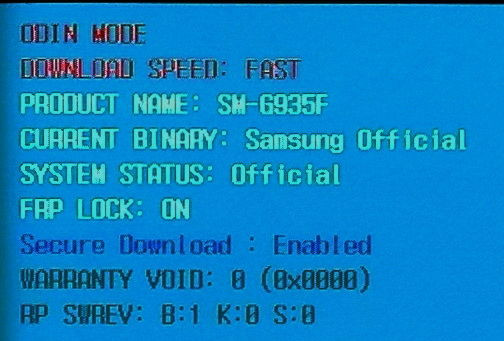
ez mutatja, hogy a rendszer érintetlen ODIN (Download) Mode -ban, mert a Knox értéke 0x0000
Szoftver frissítése/telepítése (ODIN)
Ha nem szeretnénk a Samsung saját publikus módszereit használni: FOTA, Smart Switch, akkor természetesen az S7 edge esetében is alkalmazhatjuk, a szervizek által is használatos szoftvert, az: ODIN -t. Csak típusazonos firmware rakható fel, abból pedig bármelyik régióra kiadott. Tehát például SM-G935F -re ⇒csak SM-G935F -re kiadottat lehet telepíteni, és más típusvariánsét nem!
Ez (⇑) alól kivétel, hogy FD -s készülékre felrakható az F -es készülék firmware -je.Gyári Samsung firmware telepítése/cseréje a hivatalos Samsung garanciát nem érinti. Erről információ:

M Ű V E L E T S O R
➊/a, Az Android főverziója szerint szükséges file -ok:
- Ⓐ Odin v3.12.3 - Ez az ajánlott verzió(!) ha a készüléken jelenleg futó firmware RP SWREV: B:1 -es verzión van még (2018.január.01. előtti(!) biztonsági szint). Annak ellenére, hogy van ettől újabb..
- Ⓑ Odin v3.13.1 - Ez az ajánlott verzió(!) ha a készüléken jelenleg futó firmware RP SWREV: B:2 -es verzión van már (2018.január.01, vagy ez utáni(!) biztonsági szint). Ez a javasolt abban az esetben is, ha 8.0 -ás firmware -t akarsz felrakni .+ + + +
⁕ RP SWREV: biztonsági szint megnézése, ellenőrzése:
⁕ⓐ - Beállítások ⇒A telefon névjegye ⇒Szoftver adatai ⇒Alapsáv verziója -nál írt kódban, az alábbi -vastagon kiemelt & aláhúzott- helyen írt számérték:példa !: ⇒ G935FXXU2DRA9
⁕ⓑ - Tárcsázóba beírjuk ezt a kódot:
*#1234#
Majd a látható kódsorok bármelyikében megkeressük az alábbi -vastagon kiemelt & aláhúzott- helyen írt számértéket:
példa !: ⇒ G935FTMH2DQL1
⁕ⓒ - ODIN (Download) Mode -ban (görgess tovább ⇓ a ➍/c ponthoz, vagy itt a, Ⅳ./➓ -es pontban), a bal felső kvadránsban, az utolsó sorban írja a készülék a "B:" után.
A fenti (⇑) lehetőségek valamelyikével kinyert számjegy határozza meg, a készülék biztonsági irányelv szintjét !
__________________________________________________________________
- Egyébb ODIN verziók : LINK
⦁ Samsung Phone driver for Windows ⇐ Ez az ajánlott, és nem a Windows -é (!)...
⦁ Microsoft Visual C++ 2008 Redistributable Package (x86)
⦁ Microsoft Visual C++ 2010 Redistributable Package (x86)
⦁ Windows10 esetében, szükséges lehet a : .NET Framework v3.5 telepítése (is).
➊/b, Firmware file:
⦁ Sammobile - Regisztrálni kell a "Regular" (lassú) letöltéshez is...
⦁ Galaxy Firmware - Reg nélküli, gyors letöltés lehetősége.
⦁ Samsung-updates
⦁ Updato - A sammobile -hoz (free) képest, gyorsabb lehetőség ...⦁ Samfirm v0.3.6 (opcionális) PC -s Samsung firmware letöltő program. Ez a leggyorsabb (max. sávszélesség).
⦁ Samfirm v0.3.6 HU (magyarított változat) . LETÖLTÉS NEM MŰKÖDIK VELE !!! (korrekció: 2020.04.02)
⦁ SamFirm útmutató.
⦁ Frija (rövid leírás & letöltés is!) - Teljes sávszélességgel letölteni képes firmware letöltő, PC -re.
⁕ Magyarországi, hivatalos CSC -khez, Linkek (updato.com, és sammobile.com)
... - itt elérhetők, az ezekre megjelent régebbi verziók is ...
 - Magyar független (XEH) 2017.07.23 -tól ⇒Single-CSC
- Magyar független (XEH) 2017.07.23 -tól ⇒Single-CSC - Magyar T-mobile (TMH) Single-CSC
- Magyar T-mobile (TMH) Single-CSC - Magyar Vodafone (VDH) Multi-CSC
- Magyar Vodafone (VDH) Multi-CSC - Telenor (PAN) Single-CSC
- Telenor (PAN) Single-CSCA CSC -ről -mint kódról- információk bővebben : itt, az Ⅳ./➏ -os pontban találhatóak.

A műveltsor megkezdése előtt, mentést készíthetünk a belakott állapotunkról, az alábbi lehetőséggel:
 - A Smart Switch app használata
- A Smart Switch app használata
➋, Telepítjük az USB drivert, kicsomagoljuk a ROM -ot (amennyiben *.rar, vagy *.zip formátumban töltöttük le) majd kicsomagoljuk, és elindítjuk az ODIN -t.
➌, Több file -os ROM -ok esetében:

egy többfile -os S7edge (XEH) firmware tartalma, a kicsomagolást követően...
Az ODIN -ba betallózuk a firmware komponenseit, értelemszerűen mindegyiket a helyére:
Az ODIN / BL részébe betallózzuk a BL_ kezdetű file -t.
Az ODIN / AP részébe betallózzuk az AP_ kezdetű file -t.
Az ODIN / CP részébe betallózzuk a CP_ kezdetű file -t.
Az ODIN / CSC részébe betallózzuk a CSC_ kezdetű file -t.Megjegyzés: Az ODIN hajlamos a file -ok betallózása után "elmerengeni", ha ilyenkor ~3-6 percig nem válaszol, vagy úgy néz ki mintha lefagyott volna, ne aggódjunk ⇒ez normális.
A letöltött csomagban kétféle CSC file található [ YYY= jelöli azt a CSC kódot, amelyre a letöltött firmware -t kiadta a Samsung ] :
Ⓐ HOME_CSC_YYY: Ezt akkor kell betallóznunk, ha a telefonunkon lévő ROM régiókódja [CSC] megegyezik az újonnan felrakni kívánt ROM -éval. Ebben az esetben nem lesz FR [Factory Reset], és a készülék, a flash -t, úgy fogja értelmezni, mintha egy OTA frissítés települt volna. Ezzel, megmarad a készülék aktív CSC kódja, és a későbbiekben is erre fogjuk kapni az OTA frissítéseket.
Ⓑ CSC_YYY: Ez, az alap CSC file. Ezt akkor kell betallóznunk, ha a telefonunk aktív CSC kódja, nem egyezik meg az újonnan felrakni kívánt ROM CSC kódjával. Ebben az esetben az új ROM szerinti alapértelmezett [default] CSC kódra fog beállni a készülék, és a flash művelettel együtt egy automatikus FR is lesz. Ezt követően pedig, a készülék az új aktív CSC -kód szerint fog frissítést kapni az OTA szerverektől. CSC váltáshoz, és Downgrade -hez is, ennek a file -nak a használata a javasolt !Ⓒ⁕ CSC váltás :
- ⓐ RP SWREV: B:1 -es, 7.0 -ás firmware -hez, használjuk az alap CSC file -t, és Odin v3.12.3 -t, és az Options -ben pipáljuk ki, a Phone Bootloader update -et.
- ⓑ RP SWREV: B:2 -es, 7.0 -ás firmware -hez, használjuk az alap CSC file -t, és Odin v3.13.1 -et.
- ⓒ 8.0 -ás firmware -t használva CSC váltáshoz, alkalmazzuk az alap CSC file -t, és Odin v3.13.1 -et. Figyeljünk, hogy csak azonos, vagy a jelenleginél magasabb értékű RP SWREV: B: "x" számmal jelöltre lehet váltani. Alacsonyabbra nem !Ⓓ⁕⁕ Downgrade -hez ::
- ⓐ RP SWREV: B:1 -es, 7.0 -ás firmware -hez, használjuk az alap CSC file -t, és Odin v3.12.3 -t, és az Options -ben pipáljuk ki, a Phone Bootloader update -et. Akkor van erre lehetőség, ha az a firmware verzió - amelyen most van a készülék- is RP SWREV: B:1 -es verzión van.
- ⓑ RP SWREV: B:2 -es, 7.0 -ás firmware -hez használjuk az alap CSC file -t, és Odin v3.13.1 -et. Akkor használjuk ezt, ha az a firmware verzió -amelyen most van a készülék- is RP SWREV: B:2 -es verzión van.
- ⓒ RP SWREV: B:2 -es 8.0 -ról ⇒7.0 -ra firmware downgrade -hez használjuk az alap CSC file -t, és Odin v3.13.1 -et. Csak olyan 7.0 verzióra tudunk downgrade -elni, amely szintén RP SWREV: B:2 -es verzión van.
- ⓓ RP SWREV: B:3 -as 8.0 -ról ⇒bármi korábbira: Nem lehet downgrade -elni !! ⇑ RP SWREV: B:2 -es & B:3 -as biztonsági szintről ⇒RP SWREV: B:1 -es biztonsági szintre nem lehet Downgrade -elni. Ahogy 3 -as szintűről a korábbiak bármelyikére (tehát 2-esre) sem. Továbbá, ilyen kombinációkkal CSC -t sem lehet váltani, mert ez is downgrade -nek számít !
Fontos lépés (
 ) : A Beállítások ⇒Fejlesztői beállítások¹ ⇒OEM-feloldás -t állítsuk aktívra, hogy véletlenül se kerülhessen FRP² lock -ba a készülékünk, a ROM-flash -t követően!
) : A Beállítások ⇒Fejlesztői beállítások¹ ⇒OEM-feloldás -t állítsuk aktívra, hogy véletlenül se kerülhessen FRP² lock -ba a készülékünk, a ROM-flash -t követően!Ugyanis, ennél a készüléknél nem csak akkor futhatunk bele egy FRP² -lock -ba, ha például: már bejelentkeztünk a google-fiókunkba, hanem azt más -egyébb- biztonsági beállítás alkalmazása is aktíválhatja. Mivel az opciót aktívra állítva, az, ignorál minden ilyen biztonsági beállítást [amely(ek)ről esetlegesen nem is tudunk, vagy gondolnánk...], és egyszerűbb művelet, mint előzetesen kilépni a google fiókunkból, illetve a g.fiókunkban a társított eszközök listájából eltávolítani a készülékünket...
Mivel, ez (⇑), kevesebb időráfordítást igényel, így ennek, időhatékony célja van a prevención kívül. Értelemszerűen, akinek a google-fiók adatainak felírása/észben tartása/stb a szimpatikusabb (mondván: "az FRP úgy is azt kéri csak"..), az úgy is azt fogja választani...➍/a, Ellenőrizzük a készülék akku töltöttségét, és ha kell, akkor előbb töltsük fel legalább 50% -ra!
➍/b, A saját idegeink kímélésének érdekében, ha a HOME_CSC_xxx -vel történő flash -t akarunk végezni, akkor flash előtt helyezzük a készüléket Recovery Mode³ -ba, majd válasszuk ki a Wipe cache partiton -t (gyorsítótár törlés), és aktíváljuk. Utána Power off -ot.
➍/c, Csatlakoztassuk a telefont ODIN Mode -ban:
ODIN (Download) Mode: Teljesen kapcsoljuk ki a készüléket, majd a hangerő LE + Home + a Bekapcs gombokat (ebben a sorrendben!) nyomjuk meg egyszerre, és tartsuk így, amíg rezdül egyet a készülék (~kb a Samsung logo megjelenéséig..). Ekkor, engedjük el őket.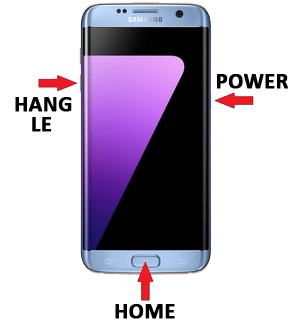
➍/d, majd egy választó menü tárul elénk, ekkor nyomjuk meg a hangerő fel gombot:
➎, Csatlakoztassuk a számítógéphez a telefont, az ODIN majd kiírja, hogy melyik portra csatlakozott (mindenképp hátlapi, vagy notebook esetén egyedül álló USB portra csatlakoztassuk, és a biztonság kedveért inkább válasszuk le, a többi USB eszközt a PC -ről ...)
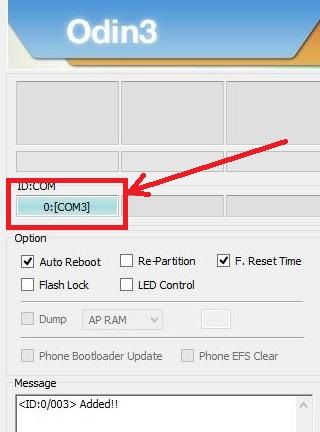
➏, Ezután a Start -ra kattintunk, mást nem állítunk át, a flasher programban
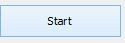
➐, Amennyiben végzett, és ezt látjuk, akkor a telefon automatikusan újra fog indulni, ekkor lehúzhatjuk az USB-kábelről, és várjuk meg, míg befejezi a boot -ot. Innentől kezdve, használható a frissen felrakott ROM:
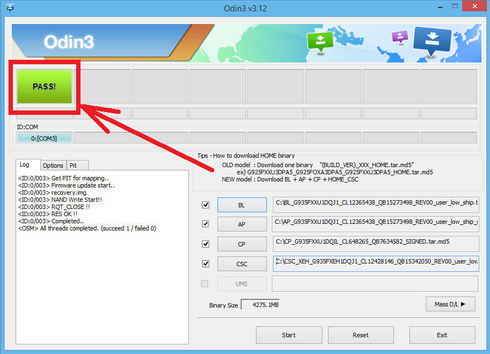
Az egész folyamatról, egy nem egészen pontos videó, leginkább "hozzávetőleges" kapaszkodónak: -LINK-
➑, Hiba esetén, vagy ha esetleg meggondolnánk magunkat, akkor ebből az üzemmódból egy Reset -tel lehet kilépni:
⦁ Reset : hangerõ-LE + bekapcsoló gombokat megnyomjuk, és nyomva tartjuk őket, amíg a készülék rezdül egyet. Ekkor elengedjük őket.
¹ Fejlesztői Beállítások menüpont aktíválása a készülék OS -ében:
Beállítások ⇒A telefon névjegye ⇒Szoftveradatok ⇒Build száma -t egymásután többször érintsd (6-os droidon ⇒6x, 7-esen ⇒7x), majd dob egy üzenetet, és utána már ott lesz a Beállítások listában.
² FRP : Factory Reset Protection. Amennyiben ezzel jutalmaz a készülék, akkor a fent leírtak közül valamit vagy elmulasztottunk, vagy nem jól csináltunk....Ehhez való segítségkérés, vagy megoldás kínálása, a téma bármely szintű kitárgyalása -nyíltan- az összes topikban tilos !
Megoldása, szorgalmi feladata mindenkinek: Google, youtube, stb.... -ezek mindenkinek azonos minőségű barátai.. De leginkább javasolt, hogy készülékünkkel sétáljunk be valamelyik szervizpontba, ahol a tulajdonjog igazolását követően (díj ellenében) kinyitják nekünk.
⦁ Megelőzési lehetőség, a már "említett (⇑) " mellett:
A készülék OS -éből indítjuk a gyári visszaállítást (FR), az abban elérhető lehetőségek valamelyikével (több van...).
! Téves "urban legend", hogy FRP-Lock ⇒csak attól lehet, "hogy ha FR előtt, a készüléken nem jelentkezünk ki a google-fiókunkból". Más, egyéb biztonsági beállítás is aktíválhatja azt, ha az FR ⇒Recovery alól, vagy külső parancs által (I)(ODIN)(/I) valósul meg !
³ Recovery Mode: Teljesen kapcsoljuk ki a készüléket, majd a hangerő FEL + Home + a Bekapcs gombokat [ebben a sorrendben!] nyomjuk meg egyszerre, és tartsuk így ⇒amíg rezdül egyet a készülék. Ekkor, engedjük el őket. -LINK-

Vissza a téma összefoglalóhoz:

⁻⁽ˢᵐ⁻ᵍ⁹³⁵ᶠ⁾⁻ ᵁᴾᴰᴬᵀᴱᴰ ²⁰²⁰⁻⁰⁴⁻⁰²
[ Szerkesztve ]
-

gerner1
Topikgazda
FIGYELEM !
SAJNOS, A LETÖLTÉS NEM MŰKÖDIK EGYIK VERZIÓVAL SEM, TEHÁT A LEÍRÁSBAN SZEREPLŐHÖZ KÉPEST ÚJABBAL SEM !!!!
LETÖLTENI, A " Frija " -val LEHET, AMELYET MEGTALÁLSZ A FIRMWARE TELEPÍTÉS LEÍRÁSBAN.
⇑ AZ ÖSSZEFOGLALÓBÓL ELÉRHETŐ .....(korrekció: 2020.04.02)
- SamFirm -
Opcionális SΛMSUNG firmware letöltő program PC -re! Katt ide, a magyar nyelvű változat letöltéséhez (v0.3.9) !
Előnye :
A három legismertebb gyári fimware-k letöltésére használatos weboldallal szemben ( sammobile.com, samsung-updates.com, vagy updato.com ), hogy az internetkapcsolatunk teljes sávszélességével tudunk letölteni a segítségével. Tehát, jelenleg ez a legygorsabb opció, amelyhez nem kell sehol sem regisztrálnunk, vagy előfizetnünk a gyorsabb letöltési lehetőségért !Hátrány :
⦁ (ha ez annak mondható), hogy az említett weboldalakon megjelent legfrissebb verziók, esetenként pár nap ~1 hét elteltével érhetőek csak el.
⦁ Segítségével, csak a legfrissebb ROM -ot lehet letölteni. Tehát, például downgrade -hez, más forrást kell választani...A programot, az XDA honlapjáról is le lehet letölteni, ahol nyomon lehet követni a legújabb programverziókat, és a hozzá tartozó fórumban is sok hasznos infót találhatunk. Letöltéséhez Link, a fejlécben lévő ikonra kattintva is megtalálható ...
Bizonyos esetekben, a program nem, vagy hibásan működik. Ezért ellenőrizzük, hogy Windows -unkra telepítve vannak-e az alábbiak :
⦁ Microsoft Visual C++ 2008 Redistributable Package (x86)
⦁ Microsoft Visual C++ 2010 Redistributable Package (x86)
⦁ Windows10 esetében elképzelhető, hogy csak a .NET Framework v3.5 telepítése után fog működni. Ez letölthető innen:Példának egy útmutató, a telepítéséhez:

Letöltés után az archivált (*.zip) file -t csomagoljuk ki, egy tetszőleges mappába. A következő file -ok fognak megjelenni:
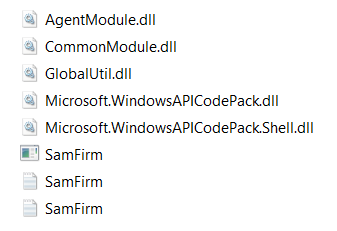
Indítsuk el a programot a SamFirm.exe -vel. Így fog kinézni a program, az első induláskor:
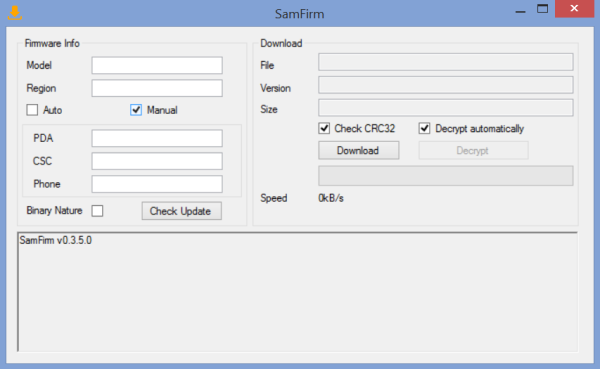
Lépésekben, hogy mi - mit is jelent:
 - a pontos típust (modellkódot) kell ide írni pl.: Galaxy S7edge = SM-G935F
- a pontos típust (modellkódot) kell ide írni pl.: Galaxy S7edge = SM-G935F - régió kód (Régió "CSC" kódok) pl.: XEH (ez a magyarosrszági független régió CSC kódja)
- régió kód (Régió "CSC" kódok) pl.: XEH (ez a magyarosrszági független régió CSC kódja)Letöltési mód ... - melyiket válasszuk ? :
 - Auto mód :
- Auto mód :
Amennyiben ezt választjuk, akkor csak a Model, és a Region mezőket kell pontosan, kézzel kitöltenünk. Mást nem. Indítsuk a lekeresést a Check Update -el. A program lekeresi az általa elérhető szervereken tárolt, a beírt régiókodhoz tartozó legfrissebb firmware release -t. Miután hiba nélkül lefutott a lekeresési szekvencia, már indíthatjuk is a Download -dal a letöltést.
Amennyiben szükséges (mert például nem tudjuk...), akkor a készülékünk Aktív-CSC -kódját megtudjuk nézni a Phone INFO programmal. Azt elindítva, a CSC fülön, az Aktív CSC -hez amit ír ⇒3db karakter. Ezt, esetleg írjuk fel. - Manual ("kézi") mód :
- Manual ("kézi") mód :⇓⇓⇓
 - ezt -Manual módban- nekünk kell megadni (ha pontosan tudjuk). A Manual -hoz a kódok egyszerűen elérhetőek, ha használjuk a mindenki számára azonos lehetőséget, a google keresőjét, és a találati listában biztosan lesz forrás, amely mutatja a 3db kódsort, ahhoz a CSC kódhoz, amit beírtunk a google keresőjébe.
- ezt -Manual módban- nekünk kell megadni (ha pontosan tudjuk). A Manual -hoz a kódok egyszerűen elérhetőek, ha használjuk a mindenki számára azonos lehetőséget, a google keresőjét, és a találati listában biztosan lesz forrás, amely mutatja a 3db kódsort, ahhoz a CSC kódhoz, amit beírtunk a google keresőjébe.
Mikor lehet ez szükséges? :
⦁ Amennyiben több napon át elérhető volt valami az egyszerűbb Auto beállítással, és adott esetben "most" nem ... ⇒ Akkor érdemes ezt választani, mert azok a szerverek, amelyeken a lekeresés történik, 0-24h órában elérhetőek, és a firmware -ek csak akkor kerülnek törlésre, ha frissebbet ad ki a Samsung, Tehát a helyére érkezett valami újabb, de akkor értelemszerűen az lesz az, amit a program elér/letölt.Tehát, ha CSC váltás a célunk, akkor ahhoz a Manual -t pipáljuk ki ( ☑ ), és például a Google segítségével mindenképpen keresnünk kell, a PDA - CSC - Phone sorokhoz ⇒kódokat*, amelyekkel kitöltve, már tudni fogunk letölteni, -elvileg- bármelyik CSC -re.
⁕ Nem szükséges a legfrissebb firmware release kódsorait (PDA, CSC,Phone) megtalálnunk a letöltéshez. Az adott CSC kódhoz tartozó (például: "XEH") bármelyik régebbi release kódjai is megfelelnek, amelyre csak a pontos azonosítás miatt van szükség. Az azonosítást követően -a program- mindenképpen a szervereken elérhető legfrissebb firmware -t fogja letölteni.
 - a négyzetet kipipálva ( ☑ ) lehetőségünk adódik több-file -os ROM -ok (AP, BL, CP, CSC) letöltésére is.
- a négyzetet kipipálva ( ☑ ) lehetőségünk adódik több-file -os ROM -ok (AP, BL, CP, CSC) letöltésére is.Fontos tudni, hogy az ODIN v3.10.1 megjelenésének dátumától (2014.okt.) bizonyos készülékek esetében, a ROM -okhoz már nem kell PiT file, mert nagyjából ezzel azonos dátumtól, azok benne vannak az adott firmware CSC komponensében, és abból majd az ODIN v3.10.1 (vagy ettől újabb..) beállít magának minden lényegest, pontosan !
- ODIN Útmutató -
Egy kitöltési példa Galaxy S7edge -hez, XEH CSC -re:
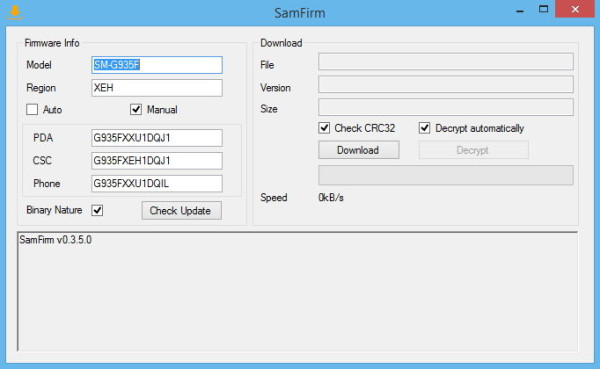
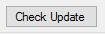 - ha megtalálja a keresett ROM -ot, akkor itt kaphatunk némi információt a letöltendő file -ról (név, méret, verzió, hivatalos megjelenés dátuma)
- ha megtalálja a keresett ROM -ot, akkor itt kaphatunk némi információt a letöltendő file -ról (név, méret, verzió, hivatalos megjelenés dátuma)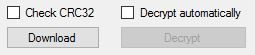 - egy fontos opció, ugyanis itt kezdhetjük meg a letöltést (Download), viszont ha készen van nem szabad kilépni a programból, előtte még dekódolni kell a fájlt (Decrypt). Vagy a "Decrypt automaticaly" kipipálásával ( ☑ ) automatikusan megcsinálja a letöltés után.
- egy fontos opció, ugyanis itt kezdhetjük meg a letöltést (Download), viszont ha készen van nem szabad kilépni a programból, előtte még dekódolni kell a fájlt (Decrypt). Vagy a "Decrypt automaticaly" kipipálásával ( ☑ ) automatikusan megcsinálja a letöltés után. - itt a letöltés állapota, és sebessége látható.
- itt a letöltés állapota, és sebessége látható.Alul találunk még egy nagyobb méretű tájékozató ablakot, amelyben az éppen futó művelet(ek)ről kaphatunk információkat. A feljebb említettek szerint kitöltve, és a "Check Update" gombra kattintva, a következőt láthatjuk:
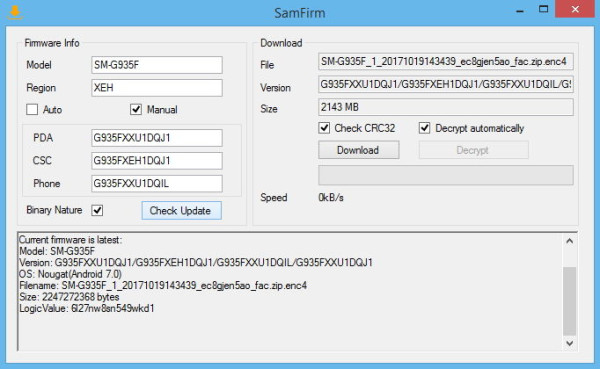
A Download -ra kattintva megkérdezi, hogy hová történjen a letöltés. Itt válasszunk ki egy mappát, a letöltés helyének:
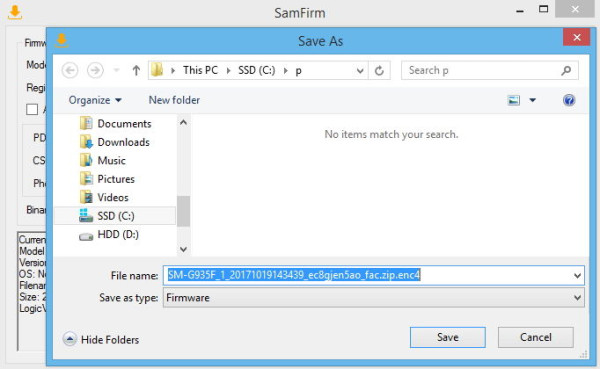
A firmware letöltés, éppen folyamatban :
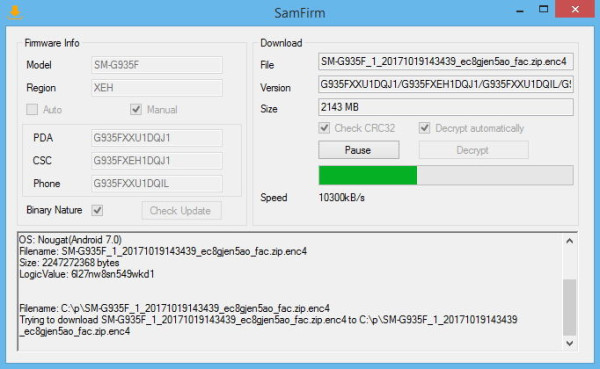
A file, amit letölt *.enc4 kiterjesztésű. Az átnevezésével ne próbálkozzunk, csak a dekódolási művelet után lesz használható a letöltött file.
Dekódolás közben:
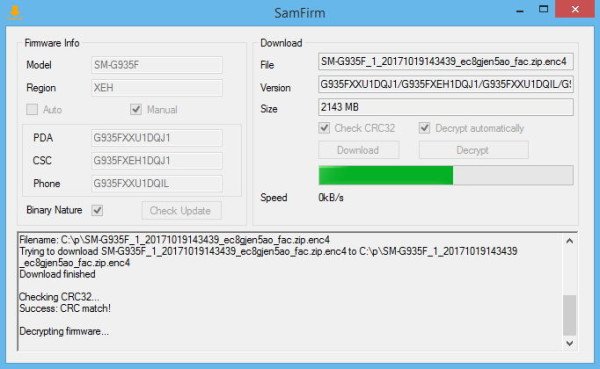
Ha végzett, akkor az általunk, letöltés indításakor kiválasztott mappánkban megtalálható lesz a letöltött *.enc4, és a dekódolt *.zip file is. Előbbi törölhető, már nem lesz rá szükségünk. Utóbbit kicsomagolva, előkerül az ODIN kompatibilis *.tar.md5 file, amit a megszokott módon használhatunk fel.



Vissza a téma összefoglalóhoz:

⁻⁽ˢᵐ⁻ᵍ⁹³⁵ᶠ⁾⁻ ᵁᴾᴰᴬᵀᴱᴰ ²⁰²⁰⁻⁰⁴⁻⁰²
[ Szerkesztve ]
-

gerner1
Topikgazda

SΛMSUNG Galaxy S7 SM-G935F Gyakran Ismételt Kérdések (GYIK)
Tartalom:






 Ⅰ. Gyors infók ("kezdéshez")
Ⅰ. Gyors infók ("kezdéshez")





 Ⅱ. Gyorskérdések ⇔ válaszok
Ⅱ. Gyorskérdések ⇔ válaszok





 Ⅲ. Hardware -es kérdések
Ⅲ. Hardware -es kérdések





 Ⅳ. Software -es kérdések
Ⅳ. Software -es kérdések





 V. Gyakran használt 3rd party programok
V. Gyakran használt 3rd party programok





 Ⅵ. Opcionális Samsung programok
Ⅵ. Opcionális Samsung programok
Ⅰ. Gyors infók (pl: "kezdéshez")
➊ A telefon és a PC közötti megbízható kapcsolathoz (és a Smart Switch telepítéséhez is !), az alábbi -tesztelt(!)- programok telepítése javasolt :
ⓐ SΛMSUNG Phone driver for Windows - LINK-1 / LINK-2( ⇑ Ez az ajánlott, és nem a Windows -é ! ⇑ ...)
ⓑ Microsoft Visual C++ 2008 Redistributable Package (x86)
ⓒ Microsoft Visual C++ 2010 Redistributable Package (x86)
ⓓ Windows10 esetében, szükséges lehet a : .NET Framework v3.5 telepítése (is).
➋ Driver problémák
ITT elérhetőek a legfrissebb x86 és x64 USB és ADB Samsung driverek, vagy ITT.
⦁ Windows10 nem látja a telót problémára egy megoldás : -LINK-
➌ / Ⓐ Gyári tartozékok SΛMSUNG cikkszámai (pl: pótláshoz..) :
ⓐ 220V -os, gyári, adaptív, hálózati töltőfej : EP-TA20EWE
ⓑ USB kábel, gyári 120cm hosszú :

 EP-DG925UWE
EP-DG925UWE
ⓒ USB kábel, gyári 148cm hosszú :

 ECB-DU4EWE
ECB-DU4EWE
ⓓ microUSB⇔USB OTG adapter :

 EE-UG930
EE-UG930➌ / Ⓑ Más gyártók tartozék cikkszámai (alternatív lehetőségnek...) :
ⓐ 220V -os BliTZWOlF hálózati töltőfej (QC2.0 -ás) : BW-S2QC
BW-S2QC
ⓑ 220V -os BliTZWOlF hálózati töltőfej (QC3.0 -ás) : BW-S5
BW-S5
ⓒ 220V -os BliTZWOlF hálózati töltőfej (QC3.0 -ás) : BW-S9
BW-S9
ⓓ USB kábel BliTZWOlF, 100cm hosszú :



 BW-MC1
BW-MC1
ⓔ USB kábel YENKEE, 202cm hosszú :




 YCU 202 BSR
YCU 202 BSR
ⓕ USB kábel Mcdodo -minőségi !- többféle mérettel: KNIGHT SERIES
KNIGHT SERIES...- amennyiben valamelyik link ⇑ már nem "él", akkor értelemszerűen a látható cikkszám használható a google keresőjével...
✄- - - - - - - - - - - - - - - - - - - - - - - - - - - - - - - - - - - - - - - - - - - - - - - - - - - - - - - - - - -
Ⅱ. Gyorskérdések ⇔ válaszok
ⓐ Hogyan csinálhatunk FR -t ? / Milyen beállításokat eszközöljünk FR előtt ? / Különleges gomb-kombinációk, rejtett menük :
ⓑ Hogyan készíthető mentés, a belakott állapotról (például FR, vagy valamelyik ODIN művelet előtt, esetleg másik készülékről ide költözés esetén, stb) ? :
 - A Smart Switch app használata
- A Smart Switch app használataⓒ Milyen a kamerája ?
ⓓ Hogyan tudom újraindítani, ha baj van?
Mivel az akku nem kivehető, így ez az opció kiesik. A hangerő-LE + a bekapcsoló gombok együttes nyomva tartásával indítható újra. Nyomjuk meg, és tartsuk a gombokat lenyomva, amíg a készülék rezdül egyet. Ekkor elengedhetjük őket.ⓔ Az érintőgombok háttérvilágításának időtartama állítható-e?
Sajnos a megszokott módon (menüből) már nem elérhető ez a funkció. De pl. ezzel a programmal megoldható (alternatív forrás: Link ).
ⓕ Meddig bírja az akku?
Természetesen ez használat függő, és igen képlékeny "valami". Ugyanakkor, jó akkuidőkről számolnak be a felhasználók. További akku -val kapcsolatos infórmációk a Ⅲ / ➌ -ban (⇓) olvashatók ...ⓖ Szoftvert frissítenék ... - Milyen -ajánlott- megelőző műveletek lehetnek szükségesek ? :
OTA (online módon, közvetlenül a készülékre letöltött frissítési mód) frissítés, és ODIN³ -os megoldás esetén (ez utóbbi esetben a HOME_CSC_xxx file -t tallózuk be...) is javasolt, még a telepítés előtt törölni a készülék gyorsítótárát (wipe cache partition). Ezzel kapcsolatos infóhoz görgess tovább (⇓) a Ⅳ. / ➑ ponthoz, vagy katt ide : -LINK-
⦁ Milyen esetleges következménye(i) lehet(nek), ha -ezt- esetleg "elmulasztom" ? :
Például, ha "x" hónapja (vagy a napi NET -ezésünk mértékével ⇒nem arányos időkőzönként) nem takarítottuk ki a gyorsítótárat ⇒majd érkezik egy frissítés .... - akkor az, már egy nem teljesen üres gyorsítótárral rendelkező készülékre fog települni, és bizony ezek is hagynak maguk után "némi sarat". Gyakran kiderül (utólag), hogy pont az kell(ett) ahhoz, hogy olyan szinten legyen feltelve, amelynél a SoC már lényegesen többet erőlködik az egész OS üzemeltetésével. Ezzel együtt pedig, az optimálisnál magasabb lett/lesz a fogyasztás. Tehát -ennek okán- gyorsabban merülhet a készülék, mint a frissítés telepítését megelőzően. Ugyanakkor volt már rá példa (szélsőséges esetek..), hogy a készülék bootloop -ba került, az OTA -n letöltött frissítés telepítésekor.ⓗ Szoftvert frissítettem, de nem szeretnék Factory Resetet. A cache törölhető?
⦁ Igen törölhető, méghozzá recovery mód alól. Ez nem csupán lehetőség, de ajánlott művelet is. LEÍRÁS (vagy tovább görgeted (⇓) ezt a F.A.Q. -ot a Ⅳ./ ➑ -hoz...) & VIDEÓⓘ A GPS, adatforgalom nélkül használható?
Igen, a megfelelő programmal használható és viszonylag gyorsan talál műholdakat is.ⓙ El nem-olvasott SMS -em van, "akkor 2 percenként jelezzen, amíg el nem olvasom" beállítási lehetősége:
Beállítások ⇒Kisegitő lehetőségek ⇒Emlékeztetőⓚ A fekete-fehér (B&W) módot, hol tudom aktiválni ?
A Beállítások ⇒Kisegítő lehetőségek ⇒Látás" ⇒Szürkeárnyalatos menüpontban van rá lehetőség.ⓛ Tudja a telefon az OTG -t ?
Igen. Nem véletlenül tartozék, az OTG/microUSB adapter.ⓜ Milyen file-rendszerre formázott USB-pendrive (vagy HDD) -ot kezel / lát a készülék, alapesetben ? :
- FAT32 ⇒ 4GB a max file méret.
- exFAT ⇒ nincsen 4GB -os max file méret korlát.
⁕ NTFS -hez (csak 3rd party támogatással !) görgess tovább (⇓) a V. / ➌ ponthoz...ⓝ A 32/64GB tárolóból, miért látok csak ~xyGB-ot?
Azért, mert a többit a rendszer, rendszerprogramok foglalják le. Ez nem hiba.ⓞ Hogyan tudok programokat rátölteni?
Természetesen itt is -mint minden androidos készüléken- a Google Play-ről tudunk programokat/játékokat letölteni.ⓟ Milyen file-rendszerre formázza a microSD -t, és milyen microSD -k ajánlottak ? :
ⓠ Készíthető-e screenshot?
Igen a képernyő előtt, jobbról-balra húzzuk el a kezünket, vagy a Bekapcs + Home gombok együttes lenyomásával.ⓡ Dual SiM -es készülékben megoldható-e, hogy 2db SiM + 1 microSD is működjön egyszerre ?
Igen. Az alábbi videón látható a megoldás, amely nem egyszerű, de bemutatja a megoldást. Jó kézügyességet, eszköz használatot, célszerszámokkal való rendelkezést, és precizitást igényel. Így ne álljunk neki, ha valamelyik is hiányzik, vagy csak képzeljük (például önmagunkról), hogy ⇒"megvan"(!) .ⓢ Kikapcsolható-e, a play-áruházból telepített app -ok automatikus frissítése ?
- Igen. ... ⇒ Az információhoz görgess tovább (⇓), a Ⅲ/ ➍ / ⓠ ponthoz ...ⓣ Hálózatfüggőség és a firmware (ROM) kapcsolata :
Nincs összefüggés !
A hálózatfüggés nem a készüléken futó firmware -től függ, tehát -az- ilyen szempontból, szabadon variálható. A típusazonos készülékekre, tetszés szerint felrakható bármelyik CSC -re kiadott hivatalos Samsung firmware, mindenféle következmény nélkül. Ezel kapcsolatos esetleges garanciális kérdésre : itt az V. pontban olvasható információ.
✄- - - - - - - - - - - - - - - - - - - - - - - - - - - - - - - - - - - - - - - - - - - - - - - - - - - - - - - - - - -
Ⅲ. Hardware -es kérdések
➊ Kétféle SoC
Az S7 edge -ben, a SΛMSUNG két rendszerchipet használt fel:a Qualcomm Snpadragon 820-at, illetve az Exynos 8890 saját gyártású modult. Az S820 az amerikai és ázsiai piacra szánt modellekben található meg, így hazánkban és Európában Exynos modellekkel találkozhatunk.Ha mindenképp ellenőrizni szeretnénk, akkor az AIDA64, vagy a Phone INFO app -ok adnak erről információt.
➋ Kétféle kameramodul
Ahogyan az S6 esetében is, idén is egy Sony, és egy saját kamera modult kínál a gyártó. A Sony IMX260, illetve az ISOCELL/BRITECELL kamera természetesen hasonló teljesítményt kínál.Ha szeretnéd kideríteni, melyik került a készülékedbe, az AIDA64, vagy a Phone INFO programokkal teheted meg. Aida64 esetében az Eszközök/Hátsó kamera alatt SLSI_S5K2L1 található, a Samsung kamerája van a készülékben, ha pedig SONY_IMX260, akkor Sony modul.
A hátlapi kameramodul (IMX260 & ISOCELL esetében is...) rendelkezik OIS -sal, amely nem kikapcsolható, így állandóan aktív. Az EIS pedig, bizonyos felbontásig használható, és értelemszerűen -addig- Ki/Be kapcsolható.
⦁ A kamera használatához gyári leírás itt található (fényfestés, stb...).

➌ Akkumulátor
Az S7edge 3600mAh kapacitású akkumulátorral rendelkezik. Üzemidő teszt, különböző töltők, vezetékes és vezeték nélküli töltési idők összehasonlítása:ⓐ Ártalmas-e a gyorstöltés², az akkumulátorra nézve?
Nos, egyelőre nincs annyi ideje a piacon a megoldás, hogy biztosat lehessen mondani, de azért az eddigiek alapján nem ártalmas a gyorstöltés² sem vezetékes, sem vezeték nélküli formában. A melegedés töltés közben természetes, ez sem csökkenti az élettartamot.A töltés közbeni áramfelvétel jól szabályozott folyamat, a szabályzó nem bombázza a teljes töltési idő alatt az akkumulátort maximumon, hullámokban hol magasabb, hol alacsonyabb áramerősség éri a telepet.
ⓑ Érdemes lemeríteni és feltölteni teljesen, minden esetben?
Nem, sőt! Ez ártalmasabb az akkumulátorra nézve, mint a gyorstöltés. Az ideális állapot valahol 45-95% közötti töltöttségi szint fenntartása.ⓒ Ártalmas, ha éjszakára töltőn marad a telefon?
Nem, mert leszabályozza az áramfelvételt a telefon, így nem vesz fel több energiát a szükségesnél.ⓓ Mennyi a készülék hivatalos töltési ideje?
Vezetékes, és vezeték nélküli töltési idők, a Samsung oldalán.ⓔ Miért nem látható a vezeték-nélküli gyorstöltés² beállíthatósága ? :
ⓕ Bekapcsolt (tehát aktív) kijelzővel van-e gyorstöltés ? :
Nincs! Vezetékes, és vezeték-nélküli esetben sincs: Forrás1 - Forrás2 - Forrás3
➍ Hogyan tudom növelni/megőrizni az akkumulátor üzemidejét ?
ⓐ OTA frissítés letöltése, telepítésének engedélyezése előtt (is), végezzünk egy gyorsítótár törlést a Recovery -ben (wipe cache partition) . Így a telepítő (ami szintén hagy maga után, egy kevés szemetet) tisztább körlülményekkel tud lefutni, és így, a maga mögött hagyott dolgokkal nem tudja olyan szintre növelni a gyorsítótár telítettségét, amely miatt a készülék jobban erőlködik, és -ez- váratlan merülést eredményez a frissítés telepítését követően. Ugyanakkor volt már rá példa (szélsőséges esetek..), hogy a készülék bootloop -ba került, az OTA -n letöltött frissítés telepítésekor.
ⓑ Kapcsoljuk ki a legördülő értesítési sávban azt, ami aktuálisan éppen nem kell (Bluetooth, GPS, WiFi, Adatkapcsolat stb.), tehát szükségtelen. "Urban legend", hogy ezek csak akkor fogyasztanak, ha a készülék éppen használatban van (pl: aktív a kijelző), ugyanis, ezeket (ha aktívak) a SoC folyamatosan figyeli ilyenkor, hogy mikor indítsa azt/azokat azonnal, és ez is többlet feladat. Sok kicsi pedig, a nap végére sokat eredményez ...
ⓒ Zárjuk be azokat a háttérben futó app -okat, amelyeket nem használunk. A készenlétben tartott alkalmazások (minél több) indításra készen tartása is, többlet SoC teljesítményt igényelnek folyamatosan, amíg ott vannak a listában. Az általuk leredukálódott szabad RAM mennyiség + gyorsítótár terhelés miatt pedig, szintén jobban pörög ⇒ami többletfogyasztást generál.
Urban legend az a megközelítés, hogy ez nem windows, és itt erre nincsen szükség. Ahogy az is, hogy az újra betöltés az több energiát emészt fel, mint ugyan annak a process -nek készenlétben tartása mondjuk ~5-7 órán át (feleslegesen..). ⇑Ennek lényegi mibenlétét támasztja alá, és jó példa erre a 2018.májusában érkezett 8.0 -ás Android főverzió, ahol már maga az OS is ennek jegyében manage -eli a korábban megnyitott, de kevésbé használt programok háttérben futtatását, gyorsítótárazását, stb. Így nem véletlen, hogy a 8.0 -val, a korábbiakkal egyező felhasználói szokásokkal, az állandó szabad RAM mérete is több.
ⓓ Lehetőleg ne tegyük ki a készüléket szélsőséges hőmérsékleti terhelésnek (kerüljük a -4 °C alatti, és ~33 °C felettieket).
ⓔ Használjuk az automatikus fényerőszabályzást. Átlag használat mellett, az 50%-os érték elég szokott lenni.
ⓕ Kapcsoljuk be az Energiatakarékos mód -ot, ha nem végzünk nagy számítás igényű dolgokat a telefonon. Ez leszabályozza a SoC -t. Bizonyos esetekben előfordulhat, hogy ennek következményeként, nagymértékű lassulás érezhető utána a telefon működésében.
ⓖ Használjunk abszolút fekete hátteret, és minél több feketét tartalmazó témát. A teljesen fekete szín ⇒a kijelzőn nem jelenik meg, inaktív az AMOLED, tehát azok a pixel -ek nem is fogyasztanak.
ⓗ Tiltsuk le, vagy root -olt készülék esetén töröljük az "S Health" alkalmazást. Máshol is megjelent tapasztalatok, beszámolók alapján... - ezzel -akár- ~10%-ot is megtakaríthatunk.
ⓘ Amennyiben a szolgáltatónk 3G lefedettsége jó (a Vodafone rendszere ilyen, a másik két szolgáltatóé kevésbé...), és a saját napi rutinunkat érintő helyen/helyeken is megfelelő, akkor állítsuk a készüléket 3G/2G aut. módba, így ignorálva a 4G -t. A 4G térerő (📶)ugyanis, a legtöbb helyen kevésbé olyan jó, mint az ugyanott elérhető 3G -é. A térerő (📶) pedig jelentős hatással van az üzemidőre, mert minél gyengébb ⇒annál jobban erőlködik az összes készülék (nem csak az S7 ...) a hálózaton tartáson. Továbbá, 3G -n is HD hangminőség van, és normálisan lehet internetezni (is). Szóval, ha nem 4K -t stream -elünk... - vagy nem kell fel+letöltenünk minimum napi ~15-20db (vagy több) fotót, akkor tegyük fel a kérdést magunknak, hogy mi indokolja a 4G feltétlen szükségességét ??...
ⓙ Kerüljük a warez -ból származó programok használatát.
ⓚ Végezzünk -rendszeresen- karbantartást, az OS alól (is!).
ⓛ Mellőzzük -vagy jelentőssen redukáljuk le a napi használati időt- azoknak az applikációknak, amelyek temérdek szemetet termelnek, és hagynak maguk után a gyorsítótárban. Ilyenek például: FB, FB-messenger, Insta, Youtube, Viber, stb... A gyorsítótár nagyobb mértékű felteltsége -ugyanis- szintén SoC erőlködést von maga után, mert kevésbé hatékonyan tud gyorsítótárazni ⇒ha alig maradt arra hely, vagy "nincs hová" ...
ⓜ A napi NET -ezés mértékével egyenesen arányosan sűrített időközönként ⇒töröljük a gyorsítótárat.
ⓝ Vegyük ki ~2-3 napra a microSD -t a készülékből, és figyeljük meg, hogy ez eredményez-e változást. Hibás, vagy nem megfelelő minőségű, stb microSD miatt, szintén jobban merülhet a készülék.
ⓞ Lehetőség szerint, töltsük mindig lassú töltéssel. Ehhez nyugodtan használhatunk kissebb teljesítményű 220V -os hálózati töltőfejet, vagy például az S6/S6E szériához fejlesztett -csak normál töltésre képes- EP-PG920I vezeték-nélküli töltőpadot, amely biztosan kevesebb teljesítménnyel tud tölteni (így lassabb is a töltés vele...), mint normál töltési módban az S7 / S7E szériához fejlesztett EP-NG930B -es típus. Érdemes tehát körülnézni és pédául ebből, egy eredeti, gyári Samsung példányt beszerezni.
Mint minden más akkumulátornál, így itt is érvényesül az, hogy ha a töltés gyors, akkor azt követően gyorsabban is merül, mint normál esetben, vagy irányítottan -a normálnál is- lassabb töltéssel.
ⓟ Kapcsoljuk ki a rezgést. Nem is gondolnánk, hogy a rezgőmotor, mennyi energiát tud felemészteni 1 nap készülékhasználat során.
ⓠ Kapcsoljuk KI* a play áruház automatikus app frissítéseit, és inkább hetente 1x alkalommal végezzük azt el manuálisan, otthon, amikor WiFi -n vagyunk. Az appok folyamatos (naponta biztosan több is frissül, átlagosan...) update -je, napi ~2-4% akku teljesítményt is felemészthet (vagy, akár többet is..). Ezenfelül, fogyasztja a mobil adatkeretünket is.
⁕ Kikapcsolása: Play áruház ⇒Beállítások ⇒Alkalmazások automatikus frissítése ⇒a lista legelső lehetősége, a rendelkezésre álló 3 -ból ...⦁ További "gondolatok" ezzel kapcsolatban itt, a Ⅲ. -as pontban találhatóak ...

➎ Újraindítás, ha lefagy a telefon :
Mivel a készülék akkumulátora nem kivehető, így klasszikus hard reset megoldás nem elérhető. Ha nem reagál a telefon, akkor a hangerő-LE + bekapcsoló gomb segítségével újraindítható. A két gombot egyszerre megnyomjuk, és nyomva tartjuk, amíg rezdül egyet a készülék.
➏ Miért nincs FM rádió az S7edge -ben?
Ez nem a SΛMSUNG -on múlt alapvetően, a Qualcomm már nem integrál FM modult a high-end SoC -okba, így az S820 sem kapta meg. Ezt a gyártóknak maguknak kellene betenni. Az Exynosban lehetett volna, de mivel egységes képet kell sugároznia az S7 /S7E családnak, így mindkét variánsból kimaradt inkább.✄- - - - - - - - - - - - - - - - - - - - - - - - - - - - - - - - - - - - - - - - - - - - - - - - - - - - - - - - - - -
Ⅳ. Software -es kérdések
➊ Van-e már root S7edge -re?
Van, de úgy tűnik nem lesz egyszerű a kernel módosítása (2016.03.20 -as infó), mert a rendszert DRM kulcsok védik. További információk: - -LINK- ... -illetve itt található az Exynos, és a Snapdragon modellekhez egyaránt.
S7 Bootloader explained A piaci bevezetés óta annyiban változott a helyzet, hogy van már root a 7.0 -ra is, de a hardware -es Knox -ra nincsen gyógyszer. Szóval a root -tal, továbbra is véglegesen elköszönünk a még érvényes gyári garanciánktól.
➋ Ismeretlen hívók azanosítása (feature) .... - működésének feltételei:
Szolgáltatós firmware -t futtató készülékeken a szolgáltatás -így a menüpontja is- nem elérhető ! (VDH, TMH, PAN ..)
ⓐ - Független CSC -re kiadott firmware fut a készüléken.
ⓑ - A készülékre telepített Telefon app Beállításaiban az Hívásazonosító és spam védelem aktívra állítása.
ⓒ - Online kapcsat ( offline nem működik a szolgáltatás ! ).
➌ / Ⓐ VoLTE .... - melyik szolgáltatónál érhető el, és milyen firmware (ROM) szükséges hozzá ?
ⓐ - Telekom : szélesebb előfizetői és feltöltőkártyás körnek van erre lehetőség. TMH, és XEH CSC -re kiadott firmware -ek adnak hozzá támogatást.
ⓑ - Vodafone : 2019.árilisában indította el hivatalosan a szolgáltatást. Előfizetéses és feltöltőkártyás előfizetőknek egyaránt elérhető, de nem mindenhol(!) használható (akárcsak a többi szolgáltatóé...), és egyelőre az S7 edge még firmware szinten nem támogatja. Amennyiben a Samsung kiadja a támogatást valamelyik következő frissítésében, akkor az XEH, és VDH aktív-CSC -n lévő készülékeken lesz használható.
ⓒ - Telenor : 2019.janurájában indította el hivatalosan a szolgáltatást. Jelenleg rendkívül szűk körnek (csak magánszemély előfizetők!) elérhető + nem midenhol(!), és egyelőre az S7edge még firmware szinten nem támogatja. Amennyiben a Samsung kiadja a támogatást valamelyik következő frissítésében, akkor az XEH, és PAN aktív-CSC -n lévő készülékeken lesz használható.
ⓓ - Digi : 2019.májusában indította el hivatalosan a szolgáltatást, egyelőre teszt jelleggel (!). Jelenleg nem mindenhol elérhető. XEH aktív-CSC -n lévő készülékekkel használható:➌ / Ⓑ VoWiFi, avagy " WiFi-Call " .... - melyik szolgáltatónál érhető el, és milyen firmware [ROM] szükséges hozzá ?
ⓐ - Telekom : 2019.március (2019.03.28 -as TMH frissítés...) óta, szélesebb előfizetői körnek van erre lehetőség. TMH, és XEH CSC -re kiadott firmware -ek adnak hozzá támogatást. Utolsó, a hivatalos oldalakon közzétett információk szerint, a használatához app telepítésre is szükség van, a play áruházból (MT Fon, vagy a Fon WiFi App ?).
ⓑ - Digi : 2019.májusában indította el hivatalosan a szolgáltatást, egyelőre teszt jelleggel [!]. Jelenleg nem mindenhol elérhető. XEH aktív-CSC -n lévő készülékekkel használható:![[/IMG[/P] [/IMG[/P]](//cdn.rios.hu/dl/upc/2017-12/29/345701_ho7vpd3zlf9x5wug_vonal_1px.png/600)
➍ XEH CSC kódra, át állítható-e a készülék aktív CSC -je, root nélkül ?
Igen. 2017.07.23 -tól, a XEH CSC kód ⇒single-CSC lett, ezért igen.
➎ Hogyan deríthető ki (értelemszerűen használt készülék esetén...), hogy mi volt a készülék gyári -eredeti- CSC kódja ? :

➏ Mi az a CSC ? ... : A SΛMSUNG által alkalmazott ország/régió kódok (Country Sales Code) rövidítése. A topikban gyakran olvasható -ilyen- kódok például a : XEH , ITV , TMH , PAN , VDH , BTU , XEU , DBT , AUT , stb. További példák, ezekből a kódokból: LINK
A SΛMSUNG -ezekre a kódokra- egymástól eltérő időpontokban adja ki a frissítéseit. Így az OTA rendszert kiszolgáló szerverei, kevésbé tudnak túlterhelődni.ⓐ Mit jelent a multi-CSC ... - és mit a single-CSC kifejezések ? ... :
⦁ single-CSC : ... - olyan CSC kód, amely csak azt az 1db CSC kódot tartalmazza, amire a firmware azonosítója (ID) szól.
⦁ multi-CSC : ... - olyan CSC kód, amelyben több másik CSC kód is benne van. Az ilyen csomagnak van 1db azonosító (ID) kódja, mint például az OJV -kódjelű multi-CSC kód, amelyben az alábbi régiók CSC kódjai tartoznak: -LINK- . Ezekben -mindben- van 1db CSC, amely abban a csomagban az alapértelmezett (default, ami a példában az "XSG") -az- ... - az a kód, amire az adott készülék (amelyre telepítjük ezt a firmware -t...) aktív CSC -je be fog állni másik CSC -re kiadott firmware váltás esetén, és azt követően arra fognak érkezni a frissítések ⇒OTA -n. Ez a kód (default CSC), sosem azonos a multi-CSC azonosító (ID) kódjával.Egy példa : ... - TMH (Magyar Telekom) vs. OJV (arab független multi-CSC) kódok:
Ebből következik, hogy ha multi-CSC -be tartozó CSC kódon van a készülékünk aktív CSC -je, akkor ODIN³ -nal -akár- korábban is felrakhatunk egy új release -t ⇒mint frissítést (ODIN -ba, a HOME_CSC_*** file használatával), ha valamelyik másik, "velünk egy csomagban" lévő CSC kódra hamarabb adja azt ki, a SΛMSUNG.
CSC váltásnál pedig, a készülék új aktív-CSC kódja is ennek megfelelően alakul. Tehát egy single-CSC -re kiadott firmware felrakásával, az aktív-CSC autómatikusan arra fog változni, ami a firmware ID -jében szerepel. Multi-CSC -s firmware esetében pedig, mindig az abban a csomagban található default -ra .
ⓑ Mi a készülékem AKTÍV CSC KÓDJA ? (amelyre a frissítésk érkeznek OTA -n) :
A Phone INFO-val lehet megnézni. A CSC kód fülön, az aktív CSC sorban, amit ír 3db karakter. Példa:... - a képre kattintva, a XEH CSC látható
ⓒ CSC lecserélése
Másik gyári ROM felrakásával átállítható a készülék, bizonyos korlátozásokkal (korlátozások= ha multi-CSC firmware -t rakunk fel, akkor csak arra a CSC -re állítható a készülék aktív CSC -je, amely abban a multi-csomagban az alapértelmezett !) másik CSC -re, root nélkül is, amely nem jár garanciavesztéssel. Ugyanakkor, ha a telefonon már van custom recovery, akkor az alábbi flash -elhető zip file kínálatából válogatva változtatható a CSC akkor is, ha az a firmware (amit root -oltunk) egyébként multi-CSC -s... CSC lista és utasítások itt érhetőek el.
➐ Debloater
Avagy a bloatware, gyárilag telepített alkalmazások tiltása/törlése
A gyári alkalmazások tiltására két módszer ismeretes:
⦁ Debloater → nem kell root
⦁ Titanium Backup - mobilra telepíthető, root szükséges. A Titanium Backup-ot nem tárgyaljuk itt, mert a használata telepítés után magától értetendő.ⓐ A Debloater használata a következő: Mobilon is lehetséges ezzel az alkalmazással.
ⓑ Ami kell hozzá, ha nem az ⓐ.pontban (⇑) megjelölt programot szeretnénk használni:
⦁ Windows PC
⦁ 6.0.1 alatt : USB Debugging bekapcsolása [Beállítások ⇒Fejlesztői beállítások¹ alatt]
⦁ 7.0 & 8.0 alatt : USB-hibakeresés bekapcsolása [Beállítások ⇒Fejlesztői beállítások¹ alatt]
⦁ Debloater programⓒ Használata :
⦁ Először is kapcsoljuk be az USB Debug/USB-hibakeresés opciót
⦁ Indítsuk el a programot a PC -n.
⦁ Csatlakoztassuk a készüléket a PC -hez.
⦁ Ekkor megjelenik egy figyelmeztető ablak. Kattintsunk az OK gombra.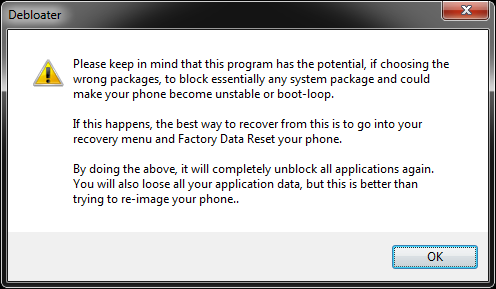
⦁ Kattintsunk a Read Phone Package gombra.
⦁ Ekkor a program beolvassa a mobilon található összes *.apk file -t. A Filter opción belül, tudunk manuálisan szűrni, vagy a listán szimplán kikeresni a zavaró programot.
⦁ Pipáljuk ki a szűrni kívánt programokat, majd kattintsunk az Apply gombra. Ekkor letiltja a kijelölt programokat.
⦁ A biztonság kedvéért, olvastassuk újra be az *.apk listát, hogy lássuk a tiltás tényleg megtörtént-e.
⦁ Mindent befejezve érdemes a telefont újraindítani, mert instabilitás következhet be.⦁ Kiegészítés: törlésre itt nincs lehetőség, csak tiltásra. Tehát, ha valamit mégis rosszul csináltunk volna, vagy meggondoljuk magunkat, azt könnyedén aktiválhatjuk újra, mintha mi se történt volna!

➑ Gyorsítótár törlése :
ⓐ A telefont kapcsoljuk ki, majd hangerõ-FEL + Home + bekapcsoló gombokat megnyomjuk (ebben a sorrendben), és nyomva tartjuk őket, amíg a készülék rezdül egyet. Ekkor elengedjük őket.A készülék, az alábbi képeket fogja mutatni, egymásután :
....- itt várjunk (kb ~18-45sec), amíg megjelenik a Recovery Menüje. Amennyiben ettől több idő telik el, akkor a jobb alsó "vissza"
 kapacitív gombot érintsük, hogy beadja a menüt.
kapacitív gombot érintsük, hogy beadja a menüt.ⓑ A navigálást a hangerő gombokkal végezzük (lépkedés = LE és FEL), vagy az ujjunkat a kijelzőn húzva, és a bekapcs gombbal tudunk aktíválni. A Recovery menüjéből válasszuk ki a wipe cache partition -t, majd nyugtázzuk Yes :
ⓒ Ezután újraindítjuk Reboot system now a telefont, és készen is vagyunk.

➒ ODIN³ (Download) Mode :
ⓐ Kapcsoljuk ki a készüléket ⇒teljesen, majd a hangerõ-LE + Home + bekapcsoló gombokat megnyomjuk, és nyomva tartjuk őket, amíg a készülék rezdül egyet. Ekkor elengedjük őket.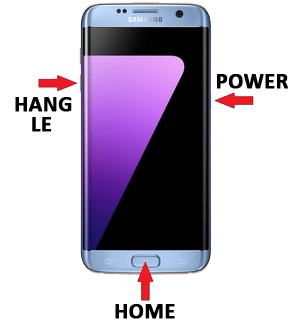
... - majd egy választó menü tárul elénk, ekkor nyomjuk meg a hangerő fel gombot:
ⓑ Kilépés ebből az üzemmódból :
⦁ Reset -tel lehetséges: hangerõ-LE + bekapcsoló gombokat megnyomjuk, és nyomva tartjuk őket, amíg a készülék rezdül egyet. Ekkor elengedjük őket.
➓ Knox "VALÓS" értékének ellenőrzése :
A készüléket teljesen kikapcsoljuk, és ODIN (Download) Mode -ba rakjuk. ODIN Mode -ban, a bal-felső sarokban írja a készülék a KNOX valós értékét, amit egy esetleges "okosított" OS, vagy app nem tud eltakarni. Tehát, például használt készüléknél is így ellenőrizzük, és akkor az a garanciaidő -amivel esetleg hírdetik- még nálunk is érvényes lesz. Ugyanis, a Knox 0x0000 -ról ⇒0x0001 -re történő ugrása végleges (visszafordíthatatlan!) garancia-vesztést eredményez.✄- - - - - - - - - - - - - - - - - - - - - - - - - - - - - - - - - - - - - - - - - - - - - - - - - - - - - - - - - - -
V. Gyakran használt 3rd party programok
➊. Ad-blokkolók :
Figyelem! ⇒Ezek, a topikban OFF téma! Egyrészt mert 3rd party programok. Másrészt, van saját topikja ezeknek, ahol a témájuk ON! ⇓
ⓐ AdHell3 (dragon1993 jóvoltából) : -LINK-
ⓑ SABS (Deck írása, S8 -ra) : -LINK-
➋. Emelkedő csengő-hangerő :
Escalating Ringtone: Automatic volume increase

➌. OTG -s csatlakozáshoz ⇒NTFS támogatás :
ⓐ - Microsoft exFAT/NTFS for USB by Paragon Software
ⓑ - TotalCommander -hez ⇒USB Stick Plugin-TC (TRIAL) / Full
➍. Rendszerinformációs programok :
ⓐ - AIDA64
ⓑ - Phone INFO & Phone INFO+
⁕ ! Az app fejlesztője jelzi a letöltő oldalon, hogy nem biztos, hogy minden információt pontosan ír ki a program. Ezért érdemes óvatosan kezelni, az általa kiírt adatokat. Ugyanakkor, ez a legalkalmasabb program arra, hogy megnézzük a készülékünk aktív-CSC kódját, egyszerűen.
➎. Sebességmérők :
- Ⓐ - Átfogó benchmark :
 ⓐ - AnTuTu
ⓐ - AnTuTu
- Ⓑ - microSD, és RAM sebesség mérés :
 ⓐ - A1 SD Bench
ⓐ - A1 SD Bench
 ⓑ - SD Card Test
ⓑ - SD Card Test 

⁕ Bizonyos funkciói, csak a fizetős változatban működnek !✄- - - - - - - - - - - - - - - - - - - - - - - - - - - - - - - - - - - - - - - - - - - - - - - - - - - - - - - - - - -
Ⅵ. Opcionális Samsung programok
ⓐ. Edge szélek érzékelési zóna kalibrálásához (7.0 & 8.0 -hoz...) :
ⓑ. Good Lock 2018 & kiegészítői, illetve a hogyan használjuk (?) itt található :
Tippek trükkök ⇒ ⦁ Good Lock 2018 használata (Samsung)
ⓒ. Világító szélek jelzés (8.0 -hoz, pl:üzenet, stb..) :
ⓓ. Egykezes műveletekhez extra opciók (7.0 & 8.0 -hoz...) :
ⓔ. SΛMSUNG fülesekhez, fejhallgatókhoz program :
ⓕ. SΛMSUNG USB -re mentés program :
ⓖ. SΛMSUNG nyelvi fordító program (online kapcsolatot igényel!) :
ⓗ. AOD -hoz, extra óra stílusok :

¹ Fejlesztői Beállítások menüpont aktíválása a készülék OS -ében: Beállítások ⇒A telefon névjegye ⇒Szoftveradatok ⇒Build száma -t egymásután többször érintsd (6-os droidon ⇒6x, 7-esen ⇒7x), majd dob egy üzenetet, és utána már ott lesz a Beállítások listában.
² Vezeték nélküli gyorstöltés beállíthatósága*: csak akkor lesz látható (aktív), ha egy alkalommal ráhelyezzük, egy gyorstölteni is képes vezeték-nélküli töltőpadra. Mindkettőnek (vezetékes, vezeték-nélküli...) a beállítási lehetősége a Beállítások ⇒Eszköz karbantartása ⇒Akkumulátor ⇒ ⋮ (jobb felül 3pötty) ⇒Speciális beállítások -nál található.* Vezeték-nélküli gyorstöltés alternatív Ⓑ elérhetősége: Beállítások ⇒Speciális funkciók ⇒Tartozékok ⇒Vez. nélküli gyorstöltés -nél lehetséges még.
³ ODIN, és használata: -LINK-

Vissza a téma összefoglalóhoz:

⁻⁽ˢᵐ⁻ᵍ⁹³⁵ᶠ⁾⁻ ᵁᴾᴰᴬᵀᴱᴰ ²⁰¹⁹⁻⁰⁵⁻²⁸
[ Szerkesztve ]
-

gerner1
Topikgazda
GYÁRI SΛMSUNG TOKOK Galaxy S7 -SM-G935F- KÉSZÜLÉKHEZ
➊. Flip-Wallet tok EF-WG935PFEGWW :
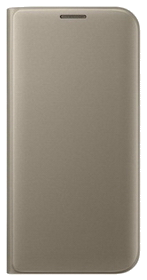

➋. LED-View tok EF-NG935PFEGWW :
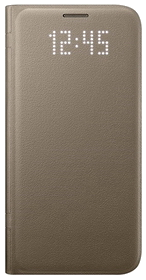

➌. S-View tok EF-CG935PFEGWW :


➍. Clear-View tok EF-ZG935CBEGWW :


➎. Keyboard-cover tok EJ-CG935UBEGGB :


➏. LENS-cover tok ET-CG935DBEGWW :


➐. Battery Pack tok EP-TG935BBEGWW :


➑. Clear Cover tok EF-QG935CBEGWW :
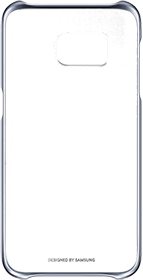

A tokok funkcióinak beállítási lehetőségei :
7.0 & 8.0 -án is, a Beállítások ⇒Speciális funkciók ⇒Tartozékok -nál lehetséges. Mindaz, amit ott találunk ... - azokra van lehetőségünk. Másra nincs.

Vissza a téma összefoglalóhoz:

⁻⁽ˢᵐ⁻ᵍ⁹³⁵ᶠ⁾⁻ᵁᴾᴰᴬᵀᴱᴰ ²⁰¹⁸⁻⁰²⁻⁰⁵
[ Szerkesztve ]
-

gerner1
Topikgazda
Ajánlott, vezeték nélküli -indukciós- töltőpadok
... - amelyekkel működik az S7edge vezeték nélküli töltése ...
A töltőpadokhoz -a gyári csomagolásukban- nem tartozék a 220V -os hálózati töltőfej. Ezt, a telefon készülékünkhöz kapott töltőfejjel kell megoldanunk. Amennyiben szükség van +x db töltőfejre, akkor a gyári Samsung cikkszáma megtalálható a F.A.Q. Ⅰ. / ➌ / Ⓐ / ⓐ pontjában.
⦁ SΛMSUNG ( EP-NG930B ) - S7 / S7E gyorstölteni¹ is képes töltő :

- Beépített hűtőventillátoros konstrukció.

⦁ SΛMSUNG ( EP-PN920B ) - S6 / S6E gyorstölteni¹ is képes töltőpad:

- Beépített hűtőventillátoros konstrukció.

⦁ SΛMSUNG ( EP-PG920I ) - S6 / S6E normál töltőpad :


⦁ SΛMSUNG ( EP-PG950BBEGWW ) - S8 / S8+ / Note 8 állítható, gyorstölteni¹ is képes töltőpad. Az original SΛMSUNG csomagolás, tartalmaz egy USB-C⇔microUSB átalakítót is :
- Beépített hűtőventillátoros konstrukció.

⦁ SΛMSUNG ( EP-P100IEWEGWW ) S4 / Note 4 töltőpad :


⦁ Tronsmart Chocolate - Univerzális, gyorstölteni¹ is képes töltőpad ( teszt ):


⦁ NillKiN Magic Disk 4, gyorstölteni¹ is képes töltőpad :


⦁ belkin BOOST↑UP™ Wireless Charging Pad for Samsung gyorstölteni¹ is képes töltőpad :


⦁ belkin BOOST↑UP™ Qi™ Wireless Charging Pad [5W] töltőpad :


⦁ Nekteck (Model: F15) gyorstölteni¹ is képes töltőpad :


⦁ Trust Yudo töltőpad :


⦁ BliTZWOlF BW-FWC1 (5W/~12W) gyorstölteni¹ is képes töltőpad :


⦁ BliTZWOlF BW-FWC3 (5W) normál töltőpad :


⦁ BliTZWOlF BW-FWC4 (5W/~15W) gyorstölteni¹ is képes töltőpad :


⦁ Baseus BSWC-P21(5W ⇒10W) gyorstölteni¹ is képes töltőpad :


¹ Gyorstöltés beállíthatósága : Beállítások ⇒Eszköz karbantartása ⇒Akkumulátor ⇒jobb felül 3pöty ⋮ ⇒Speciális beállítások -nál található.
Vezeték-nélküli gyorstöltés alternatív (Ⓑ) elérhetősége: Beállítások ⇒Speciális funkciók ⇒Tartozékok ⇒Vez. nélüli gyorstöltés -nél lehetséges. A vezeték-nélküli gyorstöltés menüpontjai csak akkor láthatóak, ha a készüléket 1 alkalommal már ráhelyeztük, egy vezeték-nélküli gyorstölteni is képes töltőpadra .


Vissza a téma összefoglalóhoz:

⁻⁽ˢᵐ⁻ᵍ⁹³⁵ᶠ⁾⁻ ᵁᴾᴰᴬᵀᴱᴰ ²⁰¹⁸⁻⁰²⁻⁰⁵
[ Szerkesztve ]
-

gerner1
Topikgazda
Eredeti SΛMSUNG autós tartozékok
Töltők :
ECA-U16CBEGSTD - 1A -rel tölt :

ECA-U21CBEGSTD -2A -rel tölt :


EP-LN915UBESTA - Adaptív 9V-1.67A - gyorstölteni is képes :


EP-LN920BBEGWW - Adaptív 9V-1.67A - Dual Port -os, - gyorstölteni is képes :


Telefon tartó :
- Szélvédőre rögzíthető vezeték nélküli töltő & tartó:- Szélvédőre rögzíthető tartó:



Vissza a téma összefoglalóhoz:

⁻⁽ˢᵐ⁻ᵍ⁹³⁵ᶠ⁾⁻ ᵁᴾᴰᴬᵀᴱᴰ ²⁰¹⁷⁻¹²⁻¹⁶
[ Szerkesztve ]
-

gerner1
Topikgazda

Kiegészítők; tokok, fóliák, stb....
Védőüvegek:
A széleken ívelt üveg sajnos nem könnyíti meg azok dolgát, akik szeretik a lehető legjobban óvni a telefon kijelzőjét. A ZAGG, Screenknight, és az Ultimate Shield védőüvegek minőségi kategóriába tartoznak. Ennek ellenére, sajnos nincsen megfelelő védőüveg az S7 (SM-G935F) -re sem (ahogy S6E, S7, és S8, stb -re sincs...). Egészen a 10e Ft -os értékig mindegyikkel van valami probléma, amely miatt egyik sem tökéletes. A 10e+ árkategóriából pedig olyan kevés infó van, hogy azokra -érdemben- alapozni nem lehet.A kapható védőüvegekkel kapcsolatban, a következő "problémák" valamelyike mindenképpen megáll:
⦁ a kijelző teljes felületen nem érzékel vele jól,
⦁ a védőüveg nem fedi le teljesen a kijelzőt,
⦁ részlegesen (pl széleken) nem jó vele az érzékelés,
⦁ a védőüveg belső felülete valamilyen mintával struktúrált, ami látszik, zavaró ...
⦁ a védőüveg belső felülete valamilyen mintával struktúrált, amely miatt "parázslik" a kép...
⦁ a védőüveggel "szivárványos" a kijelző,
⦁ a védőüveg nem tapad fel megfelelően,
⦁ a védőüveg használat közben "ropog" a kijelzőn,
⦁ a védőüveg méretezése pontatlan, ez miatt a használati élmény nem kifogástalan..
⦁ a védőüveg jó, és a fentiek (⇑) egyike sem érvényes rá, de azt teljes felületen ragsztani kell a kijelzőhöz, amely miatt nem nagyon cserélhető, ha arra valamilyen ok miatt szükség volna... Ilyen például a WhiteStone Dome ragasztott védőüveg ⇒VIDEO
⦁ stb...
Fóliák:
Sok jó, pozitív tapsztalatot osztottak már meg a felhasználók, a Mobile Outfitters -nél kapható fóliákkal kapcsolatban (sajnos csak BP -en elérhető) . Árlistájuk .
Tokok:
⦁ Gyári Tokok :⦁ Nem gyári tokok:
A telefonra pattintós tokok közül a gyári Protective Cover, és Spigen Neo Hybrid beváltnak mondhatóak. Valamint a NillKiN összes megoldása (akár szilikon, vagy fix, kemény -tok) is az ajánlott tokok között van.
↯ Qi - vezeték-nélküli töltés/gyorstöltés, töltőpadok :
Az alábbi LINK -re kattintva, a gyári, és egyébb -de ajánlott- vezetéknélküli töltőpadokról található, egy képes bemutató, további információs Link -ekkel.
🚘 Autós kiegészítők:
- Gyári Samsung autós töltők, és telefon tartó -

🎧 SΛMSUNG vezeték-nélküli fülhallgatók
 :
:
Gear VR:
A T-mobile -nál, online vásárolt készülékekhez (2016.06.hó - 08.hó-ig) ajándékba adta. Mobilarena teszt: [link]

Vissza a téma összefoglalóhoz:

⁻⁽ˢᵐ⁻ᵍ⁹³⁵ᶠ⁾⁻ ᵁᴾᴰᴬᵀᴱᴰ ²⁰¹⁸⁻⁰²⁻²³
[ Szerkesztve ]
-

gerner1
Topikgazda
SΛMSUNG Galaxy S7 -SM-G935F- ISMERT HIBÁK
Tartalom:
Ⅰ. Jogosulatlan software használat hibaüzenete
Ⅱ. A kijelző (display) lehetséges hibái
Ⅲ. Akku merülés
Ⅳ. Wi-Fi hiba
Ⅴ. Hívás problémák
Ⅵ. PC -hez USB kábellel nem csatlakozik a készülék
Ⅶ. Ujjlenyomat olvasó nem érzékel, a teló kéri a másodlagos biztonsági elemet
Ⅷ. A videó felvétel szaggat
Ⅸ. Vezeték-nélküli gyorstöltés opciója nem jelenik meg a Beállításokban
Ⅹ. Értesítések nem érkeznek, nem jelennek meg (főleg Oreo -n)
Ⅰ. Jogosulatlan software használat, hibaüzenet ( ! Mindezek, root -olt, vagy korábban már root -olt készüléken nem működnek ! ) :
⦁ A gyári support által közölt megoldás, a problémára [microSD miatt(?)…] : LINK
⦁ Megoldás : Beállítások ⇒Eszköz névjegye- ⇒Állapot ⇒Eszköz állapota alatti érték. Néha, egy újraindítás a WiFi letiltása után, hogy csak mobilneten jelentkezzen fel a SΛMSUNG valamely szerverére ....- néhány esetben szintén megoldja, és ismét hivatalossá válik a készülék állapota. Vagy, esetleg SiM kártya KI ⇒WiFi kikapcs, telefon kikpacs, SIM kártya be, telefon bekapcs. És -voila- már nem "CUSTOM" ...
✄- - - - - - - - - - - - - - - - - - - - - - - - - - - - - - - - - - - - - - - - - - - - - - - - - - - - - - - - - - -
Ⅱ. A kijelző (display) lehetséges hibái :
ⓐ Egyeletlen színeloszlás, színtorzulás a kijelzőn :
⦁ Előforduló hiba az AMOLED kijelzőkkel, mely a gyártási folyamatból ered. A gyártás folyamán minél inkább a lap széléről vágják ki a telefonban használt kijelzőt, annál inkább látható ez a jellemzően diagonális irányú jelenség.
Garanciában javítják, amíg garanciális a készülék.
ⓑ Szivárványos kijelző :
⦁ A kijelzőt fénybe fordítva laposan nézve szivárványosodást láthatunk. Ez nem hiba, ez csak fénytörés a kijelző üveglapján.
Nem cserélik!
ⓒ Maximum fényerő mellett szürke csíkozódást látni a kijelzőn :
⦁ Csak automatikus fényerőszabályzásnál, maximumra húzott fényerőnél látható, ahol az automatika a "manuálisan állítható maximum" fölé húzza a fényerőt. Ehhez is az kell, hogy nappal szemben legyen a telefon/fényérzékelő szenzor.
Nem cserélik!
ⓓ Horizontális csíkozódás a kijelzőn :
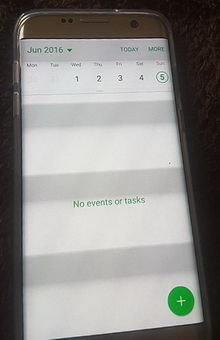
⦁ Nem túl gyakori hiba. Garanciában javítják, amíg garanciális a készülék.
ⓔ Vertikális csík a kijelző szélén, valamelyik oldalon :
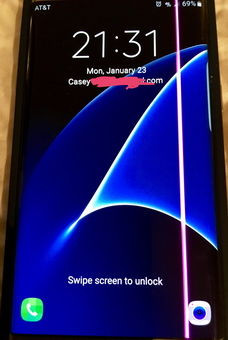
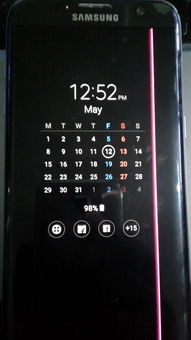
⦁ Nem túl gyakori hiba. Garanciában javítják, amíg garanciális a készülék.
ⓕ Pixel hiba :
Jellemzően a kijelző szélén megjelenő folt:⦁ Nem túl gyakori hiba. Garanciában, kerettel együtt cserélik a kijelzőt, amíg garanciális a készülék.
ⓖ Beégett kijelző :

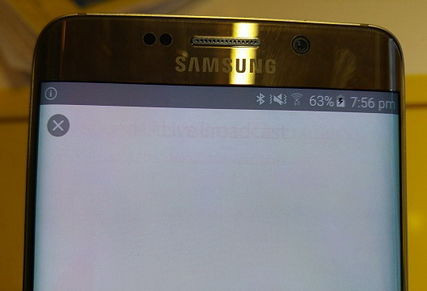
Előforduló hiba. Kialakulását minden mobil készüléken elősegíti, a hosszú időn keresztül, statikus grafikai elemeket tartalmazó app -ok futtatása, és az indokolatlanul/szükségtelenül magas fényerő tartós használata.
Garanciában, kerettel együtt cserélik a kijelzőt, amíg garanciális a készülék.⦁ Sokan azt gondolják, hogy az AMOLED "velejárója"... ⇒ nekik itt van példának néhány kép, beégett iphone -okról, amelyekről tudható, hogy nem AMOLED kijelzőssek (az új X -et kivéve...). A kijelző beégés ugyanis, nem kivételez..
ⓗ Kijelző oleofób védőréteg hibája/javítása:
A használat során, a kijelzőre gyárilag felvitt oleofób réteg megkophat. Ez miatt, a kijelzőn az ujjlenyomatok látszanak, a vízcseppek nem futnak szét rajta apró cseppekre hanem összefüggő foltokban megállva alkotnak halmazokat.
A kopás legfőbb okai:
- ragasztott kijelző-védőüveg használata (pl: WhiteStone Dome),
- nem ajánlott módon történő kijelző tisztítás,
- oleofób réteget károsító vegyszer használata a kijelző tisztításhoz,
- rendszeres súrlódás okozta mechanikai terhelés (pl: nadrág zsebben hordás...) miatti kopás, stb,stb...Javítása:
Figyelem! : Az alábbi Link* -en található leírásban szereplő javító-kit már nem elérhető. Helyette, az eBay -ről rendelhető az alábbi oleophobic javító készlet, Japánból:* Az oleofób réteg-javító használatának leírása (angol nyelvű) képekkel:
✄- - - - - - - - - - - - - - - - - - - - - - - - - - - - - - - - - - - - - - - - - - - - - - - - - - - - - - - - - - -
Ⅲ. Akku merülés :
➊ A legelső ROM verziókkal (6.0.1) gyors akku merülésről számoltak be, ez az újabb szoftver verziókkal javult vagy teljes mértékben megszűnt.➋ Az általános hálózati térerő (📶) erőssége jelentős hatással van az üzemidőre, tehát az akkura is. Minél gyengébb a térerő, annál többet erőlködik a SoC. Megemeli az órajelet, és ez többletfogyasztással jár.
Értelemszerűen -egy-egy nap végére- az összes térerővel kapcsolatos funkciók hatásai összeadódnak, tehát a GSM, Bluetooth, Wi-Fi, GPS.➌. Feltelt OS gyorsítótár. A SoC szintén erőlködik, ha az OS nem tud hová gyorsítótárazni, mert az felvan telve. A gyorsítótár érdemi törlése a Recovery menüből, a wipe cache partition -t aktíválva érhetjük el. A HOW-TO részletes leírása a F.A.Q. Ⅳ. / ➑ pontjában, vagy itt található...
ⓐ Milyen sűrűn érdemes ezt ütemezni ?? :
A napi NET használat mértékével egyenesen arányosan sűrített időközönként. Tehát nincsen egzakt válasz, mert nincs két egyforma felhasználói szokás, és külső (környezeti, hálózat,stb) tényezők. Tehát, minél többet NETezel 1 nap, annál gyakrabban érdemes a törlési műveletet elvégezni.
ⓑ Milyen app -ok termelik a legtöbb szemetet, amelyek nem nagyon takarítanak maguk után, tehát nagymértékben hozzájárulnak az OS gyorsítótárjának a feltelítődéseért ? : FB, FB messenger, Insta, Youtube, Twitter, stb.
ⓒ Milyen egyébb körülmények léteznek, amelyek az optimálisnál magasabb fogyasztást eredményeznek ?⦁ App telepítés (főleg ha az elég gyakori).
⦁ 3D játék futtatása jelentős időtartamban.
⦁ Játék futtatása úgy, hogy a *.obb tartalmat a microSD -ről kell olvasnia a készüléknek.
⦁ Újraindítás (ez önmagában ~1-2% az SM-G935F esetében).
⦁ Navigáció használata. Főleg azok, amelyek még online kapcsolatot is igényelnek.
⦁ Warez -ból származó "bizonytalan" működésű programok.
⦁ Például, munkahelyen, munkaközben (tehát rendszeresen tartós időn kersztül) zenehallgatás fülessel. Vagy BT fülessel úgy, hogy a két egység között (teló és a BT füles) az optimálisnál nagyobb távolságra vagyunk (szintén a gyengébb (BT📶) térerő miatti probléma, halmozottan..) .
⦁ További, egyébb okok, és erre vonatkozó javaslatok a F.A.Q. Ⅲ. / 4. pontjában olvashatók.-o-
Az eddig leírtak (akkor is, ha ezekből egy-egy fogyasztása / használata ⇒csak kevésnek tartott...) a napjaink végére, szépen összeadódnak, és értelem szerűen a készülékkel egyidős akku elhasználódás mértékét is kalkulálni kell.
⦁ 1éves kor után, már elfáradhat az akku annyira, hogy azt cserélni kell. Amennyiben olyan a helyzet, akkor az első évben természetesen garanciában cserélik. A +1év kiterjesztett garancia időtartamra vonatkozó Samsung vállalás azonban már nem terjed ki az akkumulátorra, így ezért fizetnünk kell. Aktuális javítási árlista megtalálható az Összefeglalóban, ahogy a garanciális feltételekről is bővebb információk...
⦁ További "gondolatok" a merüléssel kapcsolatban itt, a Ⅲ. / ➍ -es pontban (is) találhatók ...➍. Lehetőleg ne tegyük ki a készüléket szélsőséges hőmérsékleti terhelésnek (kerüljük a -4 °C alatti, és ~33 °C felettieket). A szélsőséges hőmérsékleteken -mint minden egyébb más típusú akkumulátor is- veszít a teljesítményéből. Ide tartozik például -a nyáron- a farzsebben hordás is...
➎. Lehetőség szerint, töltsük mindig lassú töltéssel. Ehhez nyugodtan használhatunk kissebb teljesítményű 220V -os hálózati töltőfejet, vagy például az S6/S6E szériához fejlesztett -csak normál töltésre képes- EP-PG920I vezeték-nélküli töltőpadot, amely biztosan kevesebb teljesítménnyel tud tölteni (így lassabb is a töltés vele...), mint normál töltési módban az S7 / S7E szériához fejlesztett EP-NG930B -es típus. Érdemes tehát körülnézni, és ebből, egy eredeti, gyári Samsung példányt beszerezni.
Mint minden más akkumulátornál, így itt is érvényesül az, hogy ha a töltés gyors, akkor azt követően gyorsabban is merül, mint normál esetben, vagy irányítottan -a normálnál is- lassabb töltéssel.➏. Hibás, vagy nem megfelelő minőségű, stb microSD miatt, szintén jobban merülhet a készülék.
Javaslat:
Vegyük ki ~2-3 napra a microSD -t a készülékből, és figyeljük meg, hogy ez eredményez-e változást. Amennyiben szignifikáns különbséget mutat az eredmény, akkor szintén sikerült "megfognunk" egy okot.✄- - - - - - - - - - - - - - - - - - - - - - - - - - - - - - - - - - - - - - - - - - - - - - - - - - - - - - - - - - -
Ⅳ. Wi-Fi hiba :
⦁ FOTA szoftverfrissítés után, ha nem történik Factory Reset, akkor előfordulhat, hogy az "n" -es (főleg 5GHz) wifi hálózatokat nem fogja tudni stabilan fogni (eldobálja, vagy nem is csatlakozik).. -erre vonatkozóan kapott tanácsot egy user, a SΛMSUNG support -tól: - LINK -
⦁ Némelyik router újra konfigurálást igényel. Jellemzően, egy másik csatornára váltás, vagy az ipv6 -ról ⇒ipv4-re állítás, megoldás szokott lenni.✄- - - - - - - - - - - - - - - - - - - - - - - - - - - - - - - - - - - - - - - - - - - - - - - - - - - - - - - - - - -
Ⅴ. Hívás problémák (beragadt hívás, hívás nem megy ki, a nem fogadottakról gyakran kapunk SMS értesítést, stb...) :
ⓐ Tulajdonképpen nem a készülék hibája, mert az összes többi gyártó készülékeit is érinti. A hálózat üzemeltetés/üzemelés technológiai sajátosságaiból adódó hiba. Ugyanis, az összes készülék visszavált (fallback) híváskor 4G -ről ⇒3G -re, vagy ha azt nem talál megfelelőt, vagy adott pillanatban a torony forgalomelterelés/átirányítás miatt elutasítja, stb, akkor ⇒2G -re. Gyenge térerő esetén pedig, ezzel gyakran "bentragad" a hívás, vagy "ki sem megy".
⦁ Ehhez a témakörhöz, további infók, - több- a témába vágó cikkek link -jeivel:ⓑ 4G -n csak akkor van hanghívás (és ezzel együtt nincsen fallback), ha aktív VoLTE használók vagyunk, ami -jelenleg- csak a Telekomnál lehetséges, de ott is korlátozottan, és csak akkor, ha az adott torony is tudja ezt (mert "még" ott sem mind tudja..).
ⓒ Azok a készülékek, amelyeknek az SAR értékük alacsony, azok sokkal inkább érzékenyek a megfelelő térerő meglétére, viszont kevésbé terhelik meg a szervezetet (így a fejedet is...) elektromágneses, rádiófrekvenciás sugárzással. Erre példa, az ebben a listában lévő készülékek, amelyek SAR értéke magas (károsabb, mint az S7 edge -é...), és azokkal ritkábban fordul elő ilyesmi, de azokkal is van, mert nincs 100% -os kivétel.
ⓓ A legtöbb esetben bevált megoldás, ha a készüléket 3G/2G aut. -ra állítjuk, amennyiben a szolgáltatónk 3G lefedettsége jónak mondható (a Vodafone rendszere -országosan- ilyen, a másik két szolgáltatóé kevésbé...) mert ezeken van hanghívás, és ha adott esetben így is fallback -olnia kell a készüléknek, akkor csak 1 szintet léptet (nincs több) vissza, és az még belefér a megadott speckóba (nem csúszik ki a hívásfelépülés a szolgáltató által beállított tűréshatárból). 3G -n is HD hang van híváskor, és a legtöbb művelethez elegendő a net sebessége is.
Amennyiben pedig ez sem hoz(na) megoldást, akkor adjuk szervizbe a készüléket.✄- - - - - - - - - - - - - - - - - - - - - - - - - - - - - - - - - - - - - - - - - - - - - - - - - - - - - - - - - - -
Ⅵ. PC -hez USB kábellel nem csatlakozik a készülék :
Alapvetően nem készülékhibáról van szó. Amennyiben ilyet tapasztalunk, akkor az alábbi tételek okozhatják a problémát:⦁ Nem az ajánlott Samsung Android Phone driver van telepítve, hanem a Windows által automatikusan telepített (Microsoft forrásból).
⦁ Nem a gyári USB kábellel történik a csatlakozási kísérlet.
⦁ Gyári, de meghibásodott USB kábellel történik a kísérlet.
⦁ Hibás, vagy elszennyeződött a PC -nek az adott USB portja.
⦁ Koszos, vagy meghibásodott az S7edge USB aljzata.
⦁ PC -re telepített valamilyen vírusírtó, vagy más védelmi célt szolgáló software letiltja a kapcsolatot.
⦁ Nem figyeltünk, amikor a PC és/vagy a telefonunk megkérdezte az első kábeles csatlakozáskor, hogy annak protokolja milyen legyen. Illetve megkérdezte, de mi helytelent választottunk (pl: csak a töltést választottuk a felkínált lehetőségekből)...Javaslat :
⦁ Elsőként távolítsuk el a windows által automatikusan telepített driver -t, majd telepítsük az ajánlott Samsung forrásból származót (F.A.Q. Ⅰ. / ➊ / ⓐ...), és telepítés után indítsuk újra a PC -t. Továbbá telepítsük a többi ajánlott windows -os kiegészítőt is (szintén a F.A.Q / GYIK Ⅰ. / ➊ / ⓑ&ⓒ ), amelyek alapesetben -egyébként- nem részei a telepített windows -nak, hanem opcionális kiegészítők utólagosan.
⦁ Windows10 esetén, érdemes megvizsgálni ezt: -LINK-
⦁ Próbáljuk meg, a PC -nk egy másik USB aljzatába csatlakoztatni a kábelt.
⦁ Amennyiben ezt követően sincs eredmény, akkor próbáljuk meg másik USB kábellel, vagy egy másik PC -n (ha van rá lehetőségünk..) .
⦁ Ellenőrizzük a PC -n lévő tűzfal, vírusírtó, stb programokat, és azok beállításait, hogy esetlegesen tiltják-e az ilyen kapcsolatokat, vagy sem.
⦁ Ellenőrizzük a telefon vonatkozó beállításainál, hogy megfelelő kapcsolati protokol típust választottunk -e USB konfigurációnak, vagy sem (csak Töltés, MTP, PTP, RNDIS, Hangforrás, MIDI). MTP -vel mindenféle file mozgatásnak működnie kell.✄- - - - - - - - - - - - - - - - - - - - - - - - - - - - - - - - - - - - - - - - - - - - - - - - - - - - - - - - - - -
Ⅶ. Ujjlenyomat olvasó "nem mindig érzékel", gyakran kéri a beállított mintát, vagy a kódot, a készülék :
Tulajdonképpen -általában- nem készülék hiba. Folyamatos, jó működéshez, az alábbi "megoldások" javasoltak:⦁ Érdemes többet gyakorolni (mint azt 1-4 alkalommal gondolnánk...) a mintaadást, mert nem biztos, hogy az első ~5-6 db "próbálkozás" valóban érdemben eredményes volt, ahogy azt korábban gondoltuk...
⦁ kb ~4-5 havonta érdemes megújítani a felvitt ujjlenyomat mintákat, mert kb ennyi idő elteltével felszaporodnak a sikertelen leolvasások.
⦁ Érdemes több mintát is felvinni.⦁ A minta-leolvasás sikertelen lesz, ha a felvitt ujjunkat megvágtuk, vagy annak bőrfelületét például megcsiszoltuk, esetleg valamilyen szennyeződéssel telítettek a bőrredők (pl: valamilyen építőipari anyagagmaradvány, olajsár, zsír, stb..), illetve ha a bőrfelület nedves.
⦁ 8.0 -án, alapesetben 72 óránként egyszer(!) kéri a beállított másodlagos biztonsági elemet, a biometrikus minta helyett:
... - egy példa a másodlagos biztonsági elemek közül...
⁕ Kivéve: ..- ha még nem telt el a 72 óra, két db másodlagos biztonsági elem használata között (pl: közben újraindítottuk a készüléket, vagy gyakran használtuk sikertelenül a biometrikus szenzort, és ez miatt kellett megadnunk a másodlagos biztonsági elemet...).
⁕ Fontos! Restart után közvetlenül, első alkalommal, minden esetben a beállított másodlagos biztonsági elemet (húzásminta, pin, stb) kell megadnunk a felnyitáshoz, és nem az ujjlenyomatunkat !
Amennyiben ezek ⇑ sem segítenek, akkor adjuk szervizbe a készüléket.
✄- - - - - - - - - - - - - - - - - - - - - - - - - - - - - - - - - - - - - - - - - - - - - - - - - - - - - - - - - - -
Ⅷ. A videó felvétel szaggat :
Tulajdonképpen ez sem a telefon hibája. A hiba oka -akárcsak más gyártók készülékeit használva- az, hogy magát a microSD -t lassabban tudja írni a készülék (a kártya írási korlátja miatt..), mint adatot olvasni róla. Amennyiben az írási sebesség nem megfelelő, akkor a felvétel frame-dropp -os lesz/lehet, és visszajátszáskor ez okozza/okozhatja a "szaggatást".Lehet még a hiba oka a gyorsítótár is, ha az "fel van telve". De az esetek többségében inkább az elégtelen írási sebesség áll. A gyorsítótár törlésének módja "wipe cache partition" megtalálható az Összefoglalóban = F.A.Q. Ⅳ. / ➑ pontjában, és ITT (is) ...
Éppen ezért, javasolt az U3 -as besorolású kártya használata. A meglévő microSD -nk írási sebességét (is!) pedig, lemérhetjük (a telóban..) például ezzel, vagy esetleg ezzel.
Itt van néhány hozzávetőleges ajánlás, hogy különböző felbontású videóformátumokhoz, milyen sebességű kártya javasolt. Vegyük figyelembe, hogy ebben az esetben a minimum írási sebesség a mérvadó, és nem a microSD csomagolására írt -elméleti- maximum olvasási sebesség (!) :
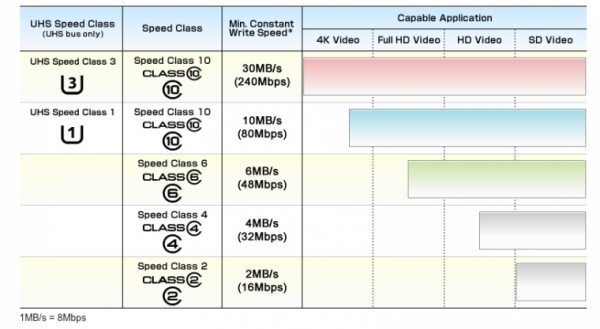
&
Azok a kártyák, amelyek egy adott, "megcélzott sávot" éppen elérnek, azokkal probléma lehet. Tehát, ha például 4K a megcélzott sáv, akkor ahhoz a minumum követelmény is magasabb, mint például FHD -hez ...
Megoldási javaslat:
⦁ Ellenőrizzük, hogy a készülék Teljesítmény Mód -ban van-e. Amennyiben nem, akkor rakjuk ebbe az üzemmódba, és készítsünk egy újabb próbafelvételt.
⦁ Töröljük a gyorsítótárat (wipe cache partition ⇒F.A.Q. Ⅳ. / ➑, vagy itt ), majd utána készítsünk ismét próba felvételt.
⦁ A fentebb írt programok segítségével ellenőrízzük az írási sebességet.
⦁ A microSD -ről másoljuk a "kérdéses video file -t" a készülék belső tárolójára, és ellenőrizzük, hogy -arról indítva- a lejátszás, szintén akadozik-e (?), vagy sem.
⦁ Próbáljunk felvételt készíteni a telefon belső tárolójára, amely minden esetben nagyságrendekkel gyorsabb, mint amennyit egy microSD valaha fog tudni a Galaxy S7 -esben.
⦁ Amennyiben a hiba oka leszűkíthető a microSD -nk lassúságára, akkor cseréljük azt ki egy gyorsabbra, amely már megfelel a fenti táblázat szerinti besorolásnak is.✄- - - - - - - - - - - - - - - - - - - - - - - - - - - - - - - - - - - - - - - - - - - - - - - - - - - - - - - - - - -
Ⅸ. Miért nem jelenik meg (továbbra sem látható) a vezeték-nélküli gyorstöltés menüpontja, miután már ráhályeztem egy gyorstölteni is képes töltőpadra ?
... - lehetséges okai:⦁ hamis (fake) a vezeték-nélküli töltőpad,
⦁ hibás a vezeték-nélküli töltőpad,
⦁ hibás az USB-kábel,
⦁ hibás a gyári adaptív hálózati töltőfej,
⦁ nem gyári EP-TA20EWE a (és nem is adaptív) hálózati töltőfej,
⦁ nem gyári firmware van a készüléken,
⦁ hamis (fake) az S7 edge készülék,
⦁ hibás az S7edge készülék.✄- - - - - - - - - - - - - - - - - - - - - - - - - - - - - - - - - - - - - - - - - - - - - - - - - - - - - - - - - - -
Ⅹ. Értesítések nem érkeznek, nem jelennek meg (főleg Oreo -n) ?
⦁ Értesítési hibára megoldások:
ⓐ a Beállítások ⇒Alkalmazások ⇒ ⋮ (jobb felül) ⇒Rendszer alkalmazások megjelenítése ⇒BadgeProvider appra. Ennél aktíváljunk egy Kényszer leállítást, majd a Tárhely adatai, és a Gyorsítótár -jának a törlése.
ⓑ Esetleg telepítsük ezt :
Vissza a téma összefoglalóhoz:

⁻⁽ˢᵐ⁻ᵍ⁹³⁵ᶠ⁾⁻ ᵁᴾᴰᴬᵀᴱᴰ ²⁰¹⁸⁻⁰⁵⁻⁰⁴
[ Szerkesztve ]
-

gerner1
Topikgazda
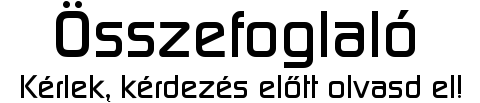
 Keresni/kínálni/hirdetni tilos itt a topikban! Legyen az telefon, kiegészítő vagy szolgáltatás!
Keresni/kínálni/hirdetni tilos itt a topikban! Legyen az telefon, kiegészítő vagy szolgáltatás! Példákkal ... - Mi számít hirdetésnek (??) !
Példákkal ... - Mi számít hirdetésnek (??) !



-
 -- A készülék bemutatása & Tesztek & Technikai adatok
-- A készülék bemutatása & Tesztek & Technikai adatok
- - Magyar nyelvű Felhasználói kézikönyv [6.0.1] & [7.0]
- Magyar nyelvű Felhasználói kézikönyv [6.0.1] & [7.0]
- - Hardveres, és egyébb kérdések
- Hardveres, és egyébb kérdések
- - Kiegészítők: tokok, védőüveg, fóliák, fülhallgatók, töltők, stb ...
- Kiegészítők: tokok, védőüveg, fóliák, fülhallgatók, töltők, stb ...
- -- Használt Galaxy S7 készülékhez ⇒vásárlási tanácsok
-- Használt Galaxy S7 készülékhez ⇒vásárlási tanácsok
- - Milyen microSD kártyák ajánlottak (?) ...
- Milyen microSD kártyák ajánlottak (?) ...
- - Tippek & Trükkök
- Tippek & Trükkök
- - ISMERT HIBÁK
- ISMERT HIBÁK
- - Hivatalos SΛMSUNG Garancia, Szerviz kereső, stb ...
- Hivatalos SΛMSUNG Garancia, Szerviz kereső, stb ...
- - A jelenlegi, hivatalos, ajánlott szerviz díjak (2017.10.01 -es kiadás...)
- A jelenlegi, hivatalos, ajánlott szerviz díjak (2017.10.01 -es kiadás...)
- - Firmware letöltése teljes sávszélességgel (SamFirm)
- Firmware letöltése teljes sávszélességgel (SamFirm)
- - Firmware frissítése/telepítése (ODIN használata)
- Firmware frissítése/telepítése (ODIN használata)
- - APKmirror -ról letöltött app telepítése (telepítési hibaüzenet esetére)
- APKmirror -ról letöltött app telepítése (telepítési hibaüzenet esetére)
- &
& - ROOT, Custom Recovery, főzött "ROM", kernel, CWM, stb ...
- ROOT, Custom Recovery, főzött "ROM", kernel, CWM, stb ...
- - Példákkal ... - Mi számít hirdetésnek (??!!) ... - még 1x !
- Példákkal ... - Mi számít hirdetésnek (??!!) ... - még 1x !
▼ Firmware S.O.S. ▼
Direkt LINK -ek, a magyarországi hivatalos ROM -okhoz -updato.com & sammobile.com
▼
A korábbi firmware verziók is letölthetőek, az alábbi helyekről :
 - Magyar független (XEH)
- Magyar független (XEH) - Magyar T-mobile (TMH)
- Magyar T-mobile (TMH) - Magyar Vodafone (VDH)
- Magyar Vodafone (VDH) - Telenor (PAN)
- Telenor (PAN)
[ Szerkesztve ]
-

gerner1
Topikgazda
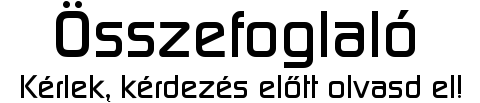
 Keresni/kínálni/hirdetni tilos itt a topikban! Legyen az telefon, kiegészítő vagy szolgáltatás!
Keresni/kínálni/hirdetni tilos itt a topikban! Legyen az telefon, kiegészítő vagy szolgáltatás!
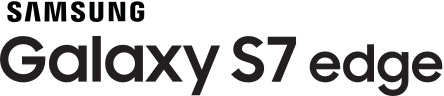


-
 A készülék bemutatása & Tesztek & Technikai adatok
A készülék bemutatása & Tesztek & Technikai adatok
- Magyar nyelvű Felhasználói kézikönyv [6.0.1] & [7.0] (PDF)
Magyar nyelvű Felhasználói kézikönyv [6.0.1] & [7.0] (PDF)
- Hivatalos SΛMSUNG Garancia, Szerviz kereső, stb ...
Hivatalos SΛMSUNG Garancia, Szerviz kereső, stb ...
- A jelenlegi, hivatalos, ajánlott szerviz díjak (2017.10.01 -es kiadás...)
A jelenlegi, hivatalos, ajánlott szerviz díjak (2017.10.01 -es kiadás...)
- Tapasztalt hibák
Tapasztalt hibák
- Gyakran Ismételt Kérdések
Gyakran Ismételt Kérdések
- Tippek & Trükkök
Tippek & Trükkök
- Kiegészítők: tokok, védőüveg, fóliák, fülhallgatók, töltők, stb ...
Kiegészítők: tokok, védőüveg, fóliák, fülhallgatók, töltők, stb ...
- Használt Galaxy S7edge készülékhez ⇒vásárlási tanácsok
Használt Galaxy S7edge készülékhez ⇒vásárlási tanácsok
- Milyen microSD kártyák ajánlottak (?) ...
Milyen microSD kártyák ajánlottak (?) ...
- Gyors letöltés gyári firmware -ekhez (SamFirm)
Gyors letöltés gyári firmware -ekhez (SamFirm)
- A telefon Firmware cseréje, frissítése (ODIN használata)
A telefon Firmware cseréje, frissítése (ODIN használata)
- Marshmallow (Android 6.x)
Marshmallow (Android 6.x)
- Nougat (Android 7.x)
Nougat (Android 7.x)
- APKmirror -ról letöltött app telepítése (telepítési hibaüzenet esetére)
APKmirror -ról letöltött app telepítése (telepítési hibaüzenet esetére)
- Példákkal ... - Mi számít hirdetésnek !
Példákkal ... - Mi számít hirdetésnek !▼
-
 &
& - ROOT, Custom Recovery, főzött "ROM", kernel, CWM, stb ...
- ROOT, Custom Recovery, főzött "ROM", kernel, CWM, stb ...
[ Szerkesztve ]
-

gerner1
Topikgazda

Különleges gomb-kombinációk, rejtett menük
Tartalom:
➊ - Fejlesztői beállítások menüpont aktíválása, deaktíválása
➋ - FACTORY RESET
➌ - ODIN (Download) MODE
➍ - RECOVERY MODE
➎ - SAFE MODE
➏ - RESET
➐ - Gyorsítótár törlése (OS)
➑ - Tárcsázóba beírható (rejtett menük, funkciók) kódok
➊ / ⓐ Fejlesztői beállítások menüpont aktíválása:
Beállítások ⇒A telefon névjegye ⇒Szoftveradatok ⇒Build száma -t egymásután többször érintsd (6-os droidon ⇒6x, 7-esen ⇒7x, 8-ason ⇒8x), majd dob egy üzenetet, és utána már ott lesz a Beállítások listában.
ⓑ Deaktíválása :
Kapcsold KI, a kis csúszkával a Fejlesztői opciókat a Fejlesztői menüben. ... -Ettől még nem fog eltűnni maga a Fejlesztői menü! ... - Ezért, ezt követően, a Beállítások ⇒Alkalmazások ⇒jobb felül 3pötty ⋮ ⇒Rendszeralkalmazások megjelenít.. ⇒Beállítások (amelynek egy teljes fogaskerék ⚙ az ikonja! ...- ha esetleg 2db -ot látnánk..) ⇒Tárhely ⇒ADATOK TÖR.. -t aktíváljuk.Ekkor megjelenik egy figyelmeztetés "Az alkalmazás minden adatát véglegesen törölni fogja....", de nyugodtan OK -ézzuk le (TÖRÖL). ... - Csak a Fejlesztői beállítások menüpont fog eltűnni, a Beállítások menüből.

➋ FACTORY RESET (FR) :
Mielőtt nekikezdünk, legyünk körültekintőek, és az OEM-feloldás -t állítsuk aktívra, hogy az FR -t követően, a készülékünk véletlenül se kerülhessen FRP¹-lock -ba. Ennek elérése a Beállítások ⇒Fejlesztői beállítások ⇒OEM-feloldás -nál található.
ⓐ FR ⇒OS alól 7.0: Beállítások ⇒Általános Kezelés ⇒Visszaállít ⇒Gyári adatok visszaállítása ⇒Eszköz Visszaállítása.
ⓑ FR ⇒OS alól 8.0: Beállítások ⇒Általános Kezelés ⇒Visszaállítás ⇒Gyári adatok visszaállítása ⇒VISSZAÁLL
ⓒ FR ⇒Recovery Mode -ból : Készülék teljesen kikapcsol. Utána megnyomjuk egyszerre -és nyomva tartjuk- a Hang-FEL + HOME + Bekapcs (ebben a sorrendben) gombokat, amíg rezdül egyet a készülék. Ekkor elengedjük őket. Innen kb ~28-50sec mire beadja a Recovery menüjét. Amennyiben ettől több idő telik el, és nem adja be, akkor érintsük meg jobb alul, a vissza
 gombot. A Recovery Mode menüjéből, válasszuk ki, a Wipe data/factory reset opciót, majd az aktíváláshoz nyomjuk meg a Bekapcs gombot. Utána válasszuk a Yes -t, és ismét a Bekapcs gombbal aktíváljuk.
gombot. A Recovery Mode menüjéből, válasszuk ki, a Wipe data/factory reset opciót, majd az aktíváláshoz nyomjuk meg a Bekapcs gombot. Utána válasszuk a Yes -t, és ismét a Bekapcs gombbal aktíváljuk.
➌ ODIN (Download) MODE :
ⓐ A telefont kapcsoljuk ki, majd hangerõ-LE + Home + bekapcsoló gombokat megnyomjuk (ebben a sorrendben), és nyomva tartjuk őket, amíg a készülék rezdül egyet. Ekkor elengedjük őket.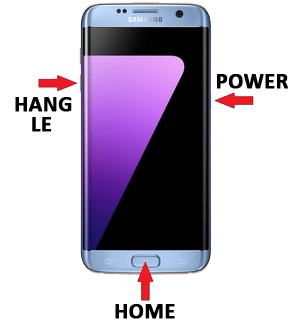
... - majd egy választó menü tárul elénk, ekkor nyomjuk meg a hangerő fel gombot:
ⓑ Kilépés ebből az üzemmódból :
⦁ Reset -tel lehetséges: hangerõ-LE + bekapcsoló gombokat megnyomjuk, és nyomva tartjuk őket, amíg a készülék rezdül egyet. Ekkor elengedjük őket.
➍ RECOVERY MODE :
A telefont kapcsoljuk ki, majd hangerõ-FEL + Home + bekapcsoló gombokat megnyomjuk (ebben a sorrendben), és nyomva tartjuk őket, amíg a készülék rezdül egyet. Ekkor elengedjük őket.A készülék, az alábbi képeket fogja mutatni, egymásután :
....- itt várjunk (kb ~18-45sec), amíg megjelenik a Recovery Menüje. Amennyiben ettől több idő telik el, akkor a jobb alsó vissza
 kapacitív gombot érintsük, hogy beadja a menüt.
kapacitív gombot érintsük, hogy beadja a menüt.
➎ SAFE MODE (Csökkentett mód..) :
Készülék teljesen kikapcsol, majd a Bekapcs gombot megnyom, és nyomva tart. Amikor megjelenik a Galaxy logo a képernyőn, akkor a bekapcs gombot felengedni -és ezzel egyidőben- megnyomni, és nyomva tartani a Hang-LE gombot, amíg a készülék teljesen be-bootol, és megjelenik a Safe Mode felirat a bal alsó sarokban.
➏ RESET :
A Hang-LE + bekapcs gombokat egyszerre lenyomjuk, majd úgy tartjuk őket, amíg a készülék rezdül egyet. Ekkor elengedjük őket.
Eredménye: fizikai gombokkal kikényszerített újraindítás. Tehát, minden adatunk megmarad. Nem azonos az FR -rel !
➐ GYORSÍTÓTÁR törlés (Wipe cache partition) :
ⓐ Készülék teljesen kikapcsol. Utána megnyomod egyszerre -és nyomva tartod- a Hang-FEL + HOME + Bekapcs gombokat. Amikor rezdül egyet a készülék, akkor elengeded őket. Innen kb ~28-50sec mire beadja a Recovery menüjét. Amennyiben ettől több idő telik el, és nem adja be, akkor érintsd meg jobb alul a vissza gombot. A listában kiválasztod a wipe cache partition -t, és aktíválod, majd Reboot system now. A menüben mozogni a hangerő gombokkal lehet (esetleg a kijelzőn az újjadat húzva), aktíválni pedig, a bekapcs gombbal.
gombot. A listában kiválasztod a wipe cache partition -t, és aktíválod, majd Reboot system now. A menüben mozogni a hangerő gombokkal lehet (esetleg a kijelzőn az újjadat húzva), aktíválni pedig, a bekapcs gombbal.Arra vigyázzunk, hogy ne a wipe data partition -t aktíváljuk, mert az töröl mindent a készülékről (FR - a nevében is benne van..) !!!
A cache egy része OS alól is törölhető, de csak az appok által gyorsítótárazottak, az OS -é nem. Valamelyik oldalra pl kirakva a gyári Samsung Eszköz karbantart... widget -et, egyszerű érintéssel aktíválhatunk egy-egy "általános tisztítást", amit elég sokan használnak is.
ⓑ OS alól, az app-cache ürítése pedig, elérhető a :
Beállítások ⇒Eszköz karbantartása ⇒Tárhely ⇒jobb felül 3pötty ⋮ ⇒Tárhely beállításai ⇒Eszközmemória ⇒Gyorsítótár adatok ⇒Töröl aktíválásával.⦁ Mi indokolja, ennek a karbantartási műveletnek a rendszeres elvégzését ? :
A legtöbb műszaki cikkel kapcsolatban vannak karbantartási feladatok, amelyeket a tulajdonosnak (usernek) kell elvégeznie. Például : Az autónkkal kapcsolatban is elvárható, hogy pl az olajszintet rendszeresen ellenőrízzük, vagy a mosófolyadék szintjét, bizonyos évszakokban gyakrabban érdemes ellenőrizni, a guminyomáson állítani ha több személlyel utazunk, stb,stb.... - és ezeket is a használat mértékével egyenesen arányosan ütemezve érdemes megtennünk. Néha a notebookunkat is ki kell pucolni, és újrapasztázni . Stb,stb,stb... Persze nem kell ezekhez feltétlen hozzáértőnek lenni, mert be lehet vinni az adott dolgot, annak szervizébe is, és ott helyettünk -pénzért- elvégzik.
➑ Tárcsázóba beírható (rejtett menük, funkciók) kódjai :
. 1. *#06# = IMEI szám
. 2. *#0228# = Battery Status
. 3. *#0011# = SERVICEMODE (LTE-BASIC Info), és WiFi Information (valamint ping-teszt lehetőség..)
. 4. *#2683662# = SERVICEMODE
. 5. *#9090# = Service Mode [DIAG CONTROL]
. 6. *#7780# = Factory Data Reset
. 7. *2767*3855# = Full Factory Reset (no confirmation)
. 8. *#0*# = Hardware diagnostic tests (DeviceKeystring)
. 9. *#7353# = 12 Hardware elem teszt lehetősége ("nem" azonos a *#0*# -kóddal előhívhatóval)
10. #7465625*638*# = Hálózatzár feloldó NCK-kód (függetlenítő) bevitele
11. *#7465625# = SiM Lock Status (S7 / S7edge -en ⇒nem elérhető!)
12. *#0283# = LOOPBACK TEST (Microphone)
13. *#1234# = VERSION (a készülék firmware azonosító kódsorai)
14. *#12580*369# = MAIN VERSION ⇒írja pl a Frimware 3db fő azonosító kódsorát, és a gyártási dátumot (RF Cal) is.
15. *#0*# = Test Mode
16. *#0808# = USBSettings
17. *#9900# = SysDump menüje, Pl: hozzáférés különböző rendszer LOG -okhoz..
18. *#61# = Hívásátirányítás státusz, gyors ellenőrzése
19. *#34971539# = CAMERAFIRMWARE STANDARD
¹ FRP : Factory Reset Protection. Amennyiben ezzel jutalmaz a készülék, akkor a fent leírtak közül valamit vagy elmulasztottunk, vagy nem jól csináltunk....
Ehhez való segítségkérés, vagy megoldás kínálása, a téma bármely szintű kitárgyalása -nyíltan- az összes topikban tilos !
Megoldása, szorgalmi feladata mindenkinek: Google, youtube, stb.... -ezek mindenkinek azonos minőségű barátai.. De leginkább javasolt, hogy készülékünkkel sétáljunk be valamelyik szervizpontba, ahol a tulajdonjog igazolását követően (díj ellenében) kinyitják nekünk.



Vissza a téma összefoglalóhoz:

⁻⁽ˢᵐ⁻ᵍ⁹³⁵ᶠ⁾⁻ ᵁᴾᴰᴬᵀᴱᴰ ²⁰¹⁸⁻⁰⁵⁻⁰¹
[ Szerkesztve ]
-

gerner1
Topikgazda


⦁ Az alkalmazásfigyelő elérése : Beállítások ⇒Eszköz karbantartása ⇒Akkumulátor ⇒jobb felül 3pötty ⋮ ⇒Speciális beállítások ⇒Alkalmazásfigyelő

⦁ AOD óra-stílusok bővítése Oreo -n :
Letöltjük, és telepítjük az alábbi app -okat:
⚬ Always On Display v3.2.80.4 (2018.06.29 -ei dátumnál..)
⚬ ClockFace (lehetőleg a legfrissebb verziót...)
Majd az AOD óra stílusoknál leghátul (jobbra) lesz egy új ikon:melyet érintve további óra-stílusok között válogathatunk. Használhatjuk ezeket, a zárképernyőn megjelenő óra stílusának megváltoztatásához is (!) ...

⦁ 7.0 Galaxy-Labs (S8 TouchWiz) :
Amennyiben úgy történik a frissítés 7.0 -ra, hogy a 6 -oson a Labs -szal átállítom, hogy az összes alkalmazás a kezdőképernyőn legyen (tehát, a jobb alsó sarokból eltűnik az alkalmazások), és FR nélkül ráfrissítem a "No ugat" -ot, akkor megmarad ez a lehetőség, és így a kezdőképernyőn hosszan érintve lesz (marad?) egy ilyen "fogaskerék" ⚙ opció, jobb oldalt - alul :
... -illetve, a menüben is megmarad, ennek a funkciónak a menüpontja :
Minden más esetben, eltűnik 7.0 alatt ....
Például, a v6.1.62.55 -ös verziószámú S8 TouchWiz Home -ot telepítve, azonban ismét van ilyen funkció.Továbbá, ennek telepítésével lehetővé válik, hogy az értesítési legördülőt, a kijelzőt tetszőleges helyen érintve lenyithassuk, illetve a jobb alsó sarokból eltüntethetjük az Alkalmazások ikont (is).
⦁ 7.0 -án, csak a v6.1.xxx -szel kezdődő verziószámúak működnek biztosan megfelelően a készüléken !
⦁ 8.0 -án, a v9.0.10.76 már telepíthető, és biztosan jól működik. Értelemszerűen -a telepítést követően- itt már Samsung Experience kezd. néven lesz az Alkalmazások listában !Amennyiben a telepítéssel kapcsolatban hibaüzenetet kapunk, akkor az arra vonatkozó megoldás itt van :
Kép, a felület beállításai -ról, S8 Launcher -rel:
Ha probléma volna az S8 TouchWiz Home működésével, vagy nem tetszik :
Törölni kell az app adatait, és jó lesz. Visszatérés az eredeti launcher verzióhoz :
⦁ 7.0 -án: Törölni kell a Beállítások ⇒Alkalmazások ⇒TouchWiz kezdők -nél a frissítéseit ⇒⋮ (jöbb felül 3pötty) ⇒Frissítések eltávolítása.
⦁ 8.0 -án: Törölni kell a Beállítások ⇒Alkalmazások ⇒Samsung Experience kezd. -nél a frissítéseit ⇒⋮ (jöbb felül 3pötty) ⇒Frissítések eltávolítása.
Ez az apk nem új appot telepített, hanem a meglévőt frissítette!
⦁ Bluetooth füles, akku töltöttségének a kijelzése :
Ha támogatja a fülesed, akkor letöltöd a Samsung Level -t, engedélyezed benne a beállításoknál a visszajelzéseket. Letöltöd továbbá a Samsung szövegfelolvasót, és elvileg működni fog.
⚬ Lehetőség 1 : bekapcsolásnál szépen bemondja, hogy mennyire töltött az akksid.
⚬ Lehetőség 2 : a Samsung Level -t megnyitva, van egy kis ikon. Azon látni, mennyire van feltöltve.
⚬ Alternatív lehetőségek : például valamilyen 3rd party APP a play áruházból, ami jelzi a BT füles töltöttségét :&
⁕ Alternatív esetben, azokkal a fülesekkel jól működnek, amelyek A2DP profilt használnak.

⦁ Boot-hang némítása (pl: Telekomos firmware esetén) :

⦁ BloatWare 'mentesítés' ADB -vel (PC -s GUI használatával) :

⦁ Dual SiM -es készülékben, 2db SiM + 1 microSD is egyszerre működik :
Az alábbi videón látható a megoldás, amely nem egyszerű, de bemutatja a megoldást. Jó kézügyességet, eszköz használatot, célszerszámokkal való rendelkezést, és precizitást igényel. Így ne álljunk neki, ha valamelyik is hiányzik, vagy csak képzeljük (például önmagunkról), hogy ⇒"megvan"(!) .
⦁ Elemlámpa fényerő állítása (Android 7.0 -án biztosan működik..) :
Amennyiben, nem a lámpát érintjük, hanem az "Elemlámpa" feliratot ... - akkor megjelenik egy kics csúszka, amellyel állíthatóvá válik a vaku-LED fényereje, ehhez a funkcióhoz.

⦁ Emelkedő hangerő ⇒csengőhang :
Sajnos, a gyári OS erre nem ad lehetőséget. Ezért, például a play áruházból kell telepítenünk valamilyen 3rd party applikációt, amely lehetővé teszi ezt. Ez utóbbira egy példa:
Escalating Ringtone: Automatic volume increase

⦁ Emelkedő hangerő ⇒ébresztéshez (Csak ébresztés!!) :
Nougat & Oreo -ban (is), ahol az ébresztések elérhetők (óra) , és beállíthatók. ... - Azon az oldalon, a "Jelzőhang és hangerő" -t érintve, adja a menüt az ébresztési hang kiválasztásához -amely oldalon- alul, van lehetőség az emelkedő hangerő engedélyezésére:
⦁ exif adatok a galériában (képek) :
⚬ Hogy biztosan tudja, ahhoz ezt kell telepíteni: LINK ... - Az igaz, hogy automatikusan -ezzel- sem írja a képekhez a listában, de ha megnyitunk vele 1 képet, majd jobb felül a karikában az ⓘ betüt választjuk (a 3pötty ⋮ mellett balra..), akkor írja a fotó exif adatokat is.
⚬ A másik lehetőség az, hogy (szintén a megjelölt app verzió, vagy újabb telepítése szükséges..) a Galériában a képet megnyitjuk, majd a kijelzőn az ujjunkat alulról ⇒felfelé "suhintjuk". Ekkor a kép valamennyi adatát, az exif adatok mellett például a kép elérési útvonalát is, stb, megtekinthetjük ...
⦁ Élő háttérkép kiválasztásának lehetősége 7.0 -ás droidon :
XDA -ról telepíteni kell ezt, amely nem a menübe épül be! Majd az Alkalmazások -ban megkeresed az "Élő háttérképek" app -ot.
Háttérkép :
Beállítások ⇒Háttérképek és témák ⇒majd érinteni az "ÖSSZES >" -t, majd jobb felül 3pötty ⋮ ⇒Élő háttérképek
⚬ Alternatív elérés : A SΛMSUNG Themes (app) indítása, vagy a képernyőt üres részen hosszan érintve, majd alul, bal oldalt →Háttérképek és témák, majd érinteni az "ÖSSZES >" -t, majd jobb felül 3pötty ⋮ →Élő háttérképek :A rendszer app frissítése, APKMirror -ról : Live wallpaper picker

⦁ Értesítések a redőnyön fekete színnel (és szürkével) :
Az összes rendszer értesítés a redőnyön, és az egyébb párbeszédpanelek is fekete színűre változtathatóak. Kezdésnek, a SΛMSUNG Theme áruházból mondjuk letöltünk egy egyszerű fekete témát (hogy ne kelljen sokat keresni valami olyat, ami ezekben a funkcióiban is fekete ...).
➊, Letöltjük például a [MINU] / [Anup] / [Kendi] stb Material Black témák valamelyikét.
➋, Aktíváljuk a letöltött témát.
➌, Letöltjük ezt a 2db app -ot, és telepítjük őket, de telepítéskor írjuk fel a feltelpülő file(ok) nevét (nagy valószínűséggel " com.android.systemui.* " -dal kezdődő nevű lesz...) , mert ha esetleg nem tetszene, akkor ennek eltávolításával lehet majd visszaállítani, az eredeti állapotot :BlacknotificationsOnly
Blackframework(telepítéssel kapcsolatos hibákra, az apkmirror -ról származókra vonatkozó segédlet használható)
➍, A telepítést követően, újraindítjuk a készüléket, és az eredmény ilyen lesz:
De, van lehetőség arra is, hogy csak a redőnyön megjelenő rendszer értesítések színe szürke legyen. Ehhez, elegendő telepíteni (amely után, újra kell indítani a készüléket...) ezt: LINK ... - amellyel ilyen lesz az eredmény:
...- az eWeather értesítése is lehet szürke, ha azt átállítjuk a programban (eWeather) ...
➎, Sajnos, Oreo -n egyelőre nem működik (2018.05.20 -ai dátum szerint)...

⦁ Fényerőszabályozás rögzítése a redőnyre :
Redőny lehúz teljesen, hogy a gyorsindító ikonok 3 sorban látszódjanak. Ennek az alján, ott van a fényerő állító csúszka. A csúszka végén jobb oldalt, van egy kis lefelé mutató ⌵ "nyílhegy", amelyet érintve ezzel kapcsolatban további funkciók érhetőek el. Ott a Szabályozó megjelenítése felül -t aktívállva, már a kezdő redőny kisméreténél is ott lesz...

⦁ Galéria, milyen mappák tartalmát mutassa (file indexelés...) :
" .nomedia " nevü file -t kell elhelyezni azokban a mappákban, amelyek tartalmát nem akarjuk látni a Galéria -ban. Így ezeket nem fogja indexelni. Értelemszerűen, visszafelé pont az ellenkezője a művelet (ennek a file -nak a törlése...) .

⦁ Good Lock 2018 használata (Samsung) :
Innen letölthetjük, magát a Good Lock app -ot, és a komponenseit is (Task Changer, LockStar, QuickStar, Routines):
Letöltés után telepítjük a komponensekkel együtt, majd az itt található leírás szerint tudjuk használni, mert a Good Lock program, csak a Koreai régiókódos készülékeken fut (2018.06.19 -ei ismeretek szerint):
⁕ A Good Lock moduljaihoz, egy egyszerű parancsikon készítő program:

⦁ HOME gomb -hosszan nyomásra funkció- beállítása :
Beállítások ⇒Alkalmazások ⇒jobb felül 3 pötty ⋮ ⇒Alapértelmezett alkalmazások ⇒Eszközasszisztens-alk. ⇒Eszközasszisztens-alk. alatt.

⦁ Jobb hangzás beállítása az Adapt-sound lehetőséggel :
Beállítások ⇒Hangok és rezgés ⇒Hangminőség és effektek ⇒Adapt Sound
( INFO )

⦁ Jogosulatlan software használat, hibaüzenet (Root -olt készüléken nem működnek!) :
A gyári support által közölt megoldás, a problémára : LINK
⚬ Megoldás 1 : Beállítások ⇒Eszköz névjegye ⇒Állapot ⇒Eszköz állapota alatti érték. Néha, egy újraindítás a WiFi letiltása után, hogy csak mobilneten jelentkezzen fel a Samsung valamely szerverére ....- néhány esetben szintén megoldja, és ismét hivatalossá válik a készülék állapota. Vagy, esetleg SiM kártya KI ⇒WiFi kikapcs, telefon kikpacs, SIM kártya be, telefon bekapcs. És -voila- már nem "CUSTOM" ...
⦁ Kamera tudásának jobb kihasználásához, gyári SΛMSUNG leírás (angol nyelvű) :

⦁ Kezdőképernyő elforgatás opció aktíválása ( csak Oreo -n! ) :
Mivel ezt az opciót az S7 hivatalosan nem kapta meg, ezért egy kis trükkre van szükség, hogy az opció a beállításokban megjelenjen, és a funkció használható legyen. Lépések, sorban:
➀ Töltsük le az alábbi site -ról a Bixby Home -ot (ezt, később: Samsung Daily -re nevezte át az anyacég..):
( Link -en szereplő verzióval biztosan működik ! )
➁ A telepítést követően, indítsuk újra a készüléket.
➂ Újraindítás után, ellenőrizzük, hogy a képernyő elforgatás engedélyezve van-e. Tehát, pl a redőnyt lehúzva, a gyorselérés ikonjai között...
➃ Az UI elforgatás opcióját két féle úton érhetjük el:
➃₁ Beállítások ⇒Kezdőképernyő ⇒Csak álló mód ⇒OFF -ra állítása [csúszkát balra (⇐) elhúz..]
➃₂ Ugyanez (⇑) elérhető, ha a kezdőképernyő bármely oldalán, egy ikon üres helyén ⇒hosszan érintjük a kijelzőt, amelyre ez (⇓) a jelenik meg a képernyőn:Itt érintsük meg a jobb alsó sarokban a "Felület beállításai" -t. Ennek eredményeképp, ide léptet minket:
( ➃₁ ⇑ ... )
Ezt követően, a kezdőképernyő is automatikusan elforgatható lesz.

⦁ Különleges gomb-kombinációk, rejtett menük : LINK

⦁ microSD kártya kezelés, 3rd party appoknak :
A Beállítások ⇒Fejlesztői beállítások¹ ⇒Külső tárhely alkalmazásainak.. - ezt bekapcsoljuk. Bekapcsolást követően, és 3rd party file-kezelővel is tudunk szabadon matatni a microSD kártyán. A file kezelő első másolásnál megkérdezi, hogy tuti ezt akarjuk-e? OK, és kész is.

⦁microSD kártya kezelése belső memóriaként (adoptable storage) :
Lehetséges, bár nem lehet simán a beállításokban megcsinálni. Nem kell root hozzá, csupán adb hozzáférés a telefonhoz. A leírás itt található.

⦁ Mozgó fotó készítése -ahogyan az iPhone csinálja- :
Egy fotó készítésének pillanata előtt pár másodpercnyi videót is tud rögzíteni a telefon, így elérhető ugyanaz a hatás, amit az Apple vezetett be saját rendszerén. A képek így "életre kelnek". A funkció beállításához a kamera beállításait kell előhozni és ott a "Mozgó fénykép" vagy "Motion photo" csúszkát aktiválni. Szemléletesebben... Ha ezeket a pici videókat is meg szeretnénk osztani, nem találunk SΛMSUNG megoldást rá egyelőre, de a következő app segíthet ebben is: Motion Photo Sharer for Galaxy S7

⦁ Rich Communications értesítésének kikapcsolása :
Az Üzenetek app indítása, majd ⇒jobb felül 3 pötty ⋮ ⇒Beállítások ⇒Csevegés beállításai - Speciális hívás és üzenetküldés. Belelépve, ki lehet kapcsolni, és utána kiírja, hogy a Rich Communications kikapcsolva....- illusztráció

⦁ S8 téma telepítése Root nélkül (XDA - S8 ikonkészelettel + sok egyébb) :
➊. Letöltjük a kiválasztott témát: LINK
➋. Telepítjük a letöltött témát.➌. Beállítások ⇒Háttérképek és témák -nál kiválasztjuk a telepített témát, és beállítjuk "ingyens próbával".
➍. ~5percen belül (-ez- ezeknek a témáknak az időkorlátja) a Beállítások ⇒Fejlesztői beállítások¹ ⇒Futó szolgáltatások -ban, megkeressük a Témák, és a Samsung Themes -t, és mindkettőt kényszerleállítjuk (LEÁLLÍT).
➎. A Beállítások ⇒Alkalmazások ⇒Samsung Themes ⇒Tárhely -ben, töröljük a gyorsítótárat, és az adatokat.
Amennyiben ezek után (valamikor) újraindítjuk a készüléket ... - akkor a Restart után igyekezzünk, gyorsan megismételni a ➍, és ➎. pontban leírtakat, és akkor nem kell újra beállítani a témát.

⦁Smart Switch mentés készítése ⇒microSD -re :
A Smart Switch indítása, majd a jobb-felső sarokban a 3 pötty ⋮, majd "Átvitel külső tárolóra" .
⦿ PC -n, Smart Switch telepítési hiba esetén, telepítsük ezeket :
⚬ Microsoft Visual C++ 2008 Redistributable Package (x86)
⚬ Microsoft Visual C++ 2010 Redistributable Package (x86)Hogyan készíthető mentés, a belakott állapotról (például FR, vagy valamelyik ODIN művelet előtt, esetleg másik készülékről ide költözés esetén, stb) ? :
 - A Smart Switch app használata
- A Smart Switch app használata
⦁ Szolgáltató megjelenítése a StatusBar -on, ennek a telepítésével lehetséges :

⦁ Vezeték-nélküli gyorstöltés opció megjelenítése a Beállításokban :
A vezeték-nélküli gyorstöltés menüpontjai csak akkor láthatóak, ha a készüléket 1 alkalommal már ráhelyeztük, egy vezeték-nélküli gyorstölteni is képes töltőpadra .
Menüpontja(i) :- Ⓐ = Beállítások ⇒Eszköz karbantartása ⇒Akkumulátor ⇒jobb felül 3pöty ⋮ ⇒Speciális beállítások -nál található.
- Ⓑ = Beállítások ⇒Speciális funkciók ⇒Tartozékok ⇒Vez. nélüli gyorstöltés -nél (is) lehetséges.
Vezeték nélküli töltőpadok : LINK
Miért nem jelenik meg (továbbra sem látható) a menüpont, miután már ráhályeztem egy gyorstölteni is képes töltőpadra ? ... -lehetséges okai :
⚬ hamis (fake) a vezeték-nélküli töltőpad,
⚬ hibás a vezeték-nélküli töltőpad,
⚬ hibás az USB-kábel,
⚬ hibás a gyári adaptív hálózati töltőfej,
⚬ nem gyári EP-TA20EWE a (és nem is adaptív) hálózati töltőfej,
⚬ nem gyári firmware van a készüléken,
⚬ hamis (fake) S7 -es készülék,
⚬ hibás az S7 -es készülék.
⦁ WiFi kapcsolat tovább osztása HOTSPOT -tal (Router üzemmód) :
A Mobil HotSpot -nál ⇒jobb felül 3pötty ⋮ ⇒Wi-Fi-megosztás -t választva, ad egy ablakot, amelyben engedélyezheted a WiFi kapcsolatod tovább osztását...
⦁ Youtube futttatása a háttérben, kikapcsolt kijelzőnél, ezekkel lehetséges ( a topikban OFF téma...) :
- Ⓐ - lehetőség:
OGYoutube (Hivatalos site)
-Alternatív szerver- (v12.43.52 (v4.2) 2017 ... ⇒MediaFire)
Ne felejtsük el telepíteni a szükséges kiegészítőjét is, mert csak azzal együtt fog megfelelően működni.:
MicroG For OGYouTube (Hivatalos site)
-Alternatív szerver- (v2.0 ... ⇒MediaFire)
- Ⓑ - lehetőség:
Ehhez is szükséges egy kiegészítő telepítése (microG_for_iYTBP_Vanced_v*.apk). Az iYTBP, és a kiegészítő is, letölthetőek innen:
- Ⓒ - lehetőség:

¹ Fejlesztői Beállítások menüpont aktíválása a készülék OS -ében:
Beállítások ⇒A telefon névjegye ⇒Szoftveradatok ⇒Build száma -t egymásután többször érintsd (6-os droidon ⇒6x, 7-esen ⇒7x), majd dob egy üzenetet, és utána már ott lesz a Beállítások listában.
Vissza a téma összefoglalóhoz:

⁻⁽ˢᵐ⁻ᵍ⁹³⁰ᶠ⁾⁻ ᵁᴾᴰᴬᵀᴱᴰ ²⁰¹⁸⁻⁰⁹⁻²¹
[ Szerkesztve ]
-

gerner1
Topikgazda


⦁ Az alkalmazásfigyelő elérése : Beállítások ⇒Eszköz karbantartása ⇒Akkumulátor ⇒jobb felül 3pötty ⋮ ⇒Speciális beállítások ⇒Alkalmazásfigyelő

⦁ AOD óra-stílusok bővítése Oreo -n :
Letöltjük, és telepítjük az alábbi app -okat:
⚬ Always On Display v3.2.80.4 (2018.06.29 -ei dátumnál..)
⚬ ClockFace (lehetőleg a legfrissebb verziót...)
Majd az AOD óra stílusoknál leghátul (jobbra) lesz egy új ikon:melyet érintve további óra-stílusok között válogathatunk. Használhatjuk ezeket, a zárképernyőn megjelenő óra stílusának megváltoztatásához is (!) ...

⦁ 7.0 Galaxy-Labs (S8 TouchWiz) :
Amennyiben úgy történik a frissítés 7.0 -ra, hogy a 6 -oson a Labs -szal átállítom, hogy az összes alkalmazás a kezdőképernyőn legyen (tehát, a jobb alsó sarokból eltűnik az alkalmazások), és FR nélkül ráfrissítem a "No ugat" -ot, akkor megmarad ez a lehetőség, és így a kezdőképernyőn hosszan érintve lesz (marad?) egy ilyen "fogaskerék" ⚙ opció, jobb oldalt - alul :
... -illetve, a menüben is megmarad, ennek a funkciónak a menüpontja :
Minden más esetben, eltűnik 7.0 alatt ....
Például, a v6.1.62.55 -ös verziószámú S8 TouchWiz Home -ot telepítve, azonban ismét van ilyen funkció.Továbbá, ennek telepítésével lehetővé válik, hogy az értesítési legördülőt, a kijelzőt tetszőleges helyen érintve lenyithassuk, illetve a jobb alsó sarokból eltüntethetjük az Alkalmazások ikont (is).
⦁ 7.0 -án, csak a v6.1.xxx -szel kezdődő verziószámúak működnek biztosan megfelelően a készüléken !
⦁ 8.0 -án, a v9.0.10.76 már telepíthető, és biztosan jól működik. Értelemszerűen -a telepítést követően- itt már Samsung Experience kezd. néven lesz az Alkalmazások listában !Amennyiben a telepítéssel kapcsolatban hibaüzenetet kapunk, akkor az arra vonatkozó megoldás itt van :
Kép, a felület beállításai -ról S8, Launcher -rel:
Ha probléma volna az S8 TouchWiz Home működésével, vagy nem tetszik :
Törölni kell az app adatait, és jó lesz. Visszatérés az eredeti launcher verzióhoz :
⦁ 7.0 -án: Törölni kell a Beállítások ⇒Alkalmazások ⇒TouchWiz kezdők -nél a frissítéseit ⇒⋮ (jöbb felül 3pötty) ⇒Frissítések eltávolítása.
⦁ 8.0 -án: Törölni kell a Beállítások ⇒Alkalmazások ⇒Samsung Experience kezd. -nél a frissítéseit ⇒⋮ (jöbb felül 3pötty) ⇒Frissítések eltávolítása.
Ez az apk nem új appot telepített, hanem a meglévőt frissítette!
⦁ Bluetooth füles, akku töltöttségének a kijelzése :
Ha támogatja a fülesed, akkor letöltöd a Samsung Level -t, engedélyezed benne a beállításoknál a visszajelzéseket. Letöltöd továbbá a Samsung szövegfelolvasót, és elvileg működni fog.
⚬ Lehetőség 1 : bekapcsolásnál szépen bemondja, hogy mennyire töltött az akksid.
⚬ Lehetőség 2 : a Samsung Level -t megnyitva, van egy kis ikon. Azon látni, mennyire van feltöltve.
⚬ Alternatív lehetőségek : például valamilyen 3rd party APP a play áruházból, ami jelzi a BT füles töltöttségét :&
⁕ Alternatív esetben, azokkal a fülesekkel jól működnek, amelyek A2DP profilt használnak.

⦁ Boot-hang némítása (pl: Telekomos firmware esetén) :

⦁ BloatWare 'mentesítés' ADB -vel (PC -s GUI használatával) :

⦁ Dual SiM -es készülékben, 2db SiM + 1 microSD is egyszerre működik :
Az alábbi videón látható a megoldás, amely nem egyszerű, de bemutatja a megoldást. Jó kézügyességet, eszköz használatot, célszerszámokkal való rendelkezést, és precizitást igényel. Így ne álljunk neki, ha valamelyik is hiányzik, vagy csak képzeljük (például önmagunkról), hogy ⇒"megvan"(!) .
⦁ Elemlámpa fényerő állítása (Android 7.0 -án biztosan működik..) :
Amennyiben, nem a lámpát érintjük, hanem az "Elemlámpa" feliratot ... - akkor megjelenik egy kics csúszka, amellyel állíthatóvá válik a vaku-LED fényereje, ehhez a funkcióhoz.

⦁ Emelkedő hangerő ⇒csengőhang :
Sajnos, a gyári OS erre nem ad lehetőséget. Ezért, például a play áruházból kell telepítenünk valamilyen 3rd party applikációt, amely lehetővé teszi ezt. Ez utóbbira egy példa:
Escalating Ringtone: Automatic volume increase

⦁ Emelkedő hangerő ⇒ébresztéshez (Csak ébresztés!!) :
Nougat & Oreo -ban (is), ahol az ébresztések elérhetők (óra) , és beállíthatók. ... - Azon az oldalon, a "Jelzőhang és hangerő" -t érintve, adja a menüt az ébresztési hang kiválasztásához -amely oldalon- alul, van lehetőség az emelkedő hangerő engedélyezésére:
⦁ exif adatok a galériában (képek) :
⚬ Hogy biztosan tudja, ahhoz ezt kell telepíteni: LINK ... - Az igaz, hogy automatikusan -ezzel- sem írja a képekhez a listában, de ha megnyitunk vele 1 képet, majd jobb felül a karikában az ⓘ betüt választjuk (a 3pötty ⋮ mellett balra..), akkor írja a fotó exif adatokat is.
⚬ A másik lehetőség az, hogy (szintén a megjelölt app verzió, vagy újabb telepítése szükséges..) a Galériában a képet megnyitjuk, majd a kijelzőn az ujjunkat alulról ⇒felfelé "suhintjuk". Ekkor a kép valamennyi adatát, az exif adatok mellett például a kép elérési útvonalát is, stb, megtekinthetjük ...
⦁ Élő háttérkép kiválasztásának lehetősége 7.0 -ás droidon :
XDA -ról telepíteni kell ezt, amely nem a menübe épül be! Majd az Alkalmazások -ban megkeresed az "Élő háttérképek" app -ot.
Háttérkép :
Beállítások ⇒Háttérképek és témák ⇒majd érinteni az "ÖSSZES >" -t, majd jobb felül 3pötty ⋮ ⇒Élő háttérképek
Alternatív elérés : A SΛMSUNG Themes (app) indítása, vagy a képernyőt üres részen hosszan érintve, majd alul, bal oldalt →Háttérképek és témák, majd érinteni az "ÖSSZES >" -t, majd jobb felül 3pötty ⋮ →Élő háttérképek :A rendszer app frissítése, APKMirror -ról : Live wallpaper picker

⦁ Értesítések a redőnyön fekete színnel (és szürkével) :
Az összes rendszer értesítés a redőnyön, és az egyébb párbeszédpanelek is fekete színűre változtathatóak. Kezdésnek, a Samsung Theme áruházból mondjuk letöltünk egy egyszerű fekete témát (hogy ne kelljen sokat keresni valami olyat, ami ezekben a funkcióiban is fekete ...).
➊, Letöltjük például a [MINU] / [Anup] / [Kendi] stb Material Black témák valamelyikét.
➋, Aktíváljuk a letöltött témát.
➌, Letöltjük ezt a 2db app -ot, és telepítjük őket, de telepítéskor írjuk fel a feltelpülő file nevét (nagy valószínűséggel " com.android.systemui.* " -dal kezdődő nevű lesz...) , mert ha esetleg nem tetszene, akkor ennek eltávolításával lehet majd visszaállítani, az eredeti állapotot :BlacknotificationsOnly
Blackframework(telepítéssel kapcsolatos hibákra, az apkmirror -ról származókra vonatkozó segédlet használható)
➍, A telepítést követően, újraindítjuk a készüléket, és az eredmény ilyen lesz:
De, van lehetőség arra is, hogy csak a redőnyön megjelenő rendszer értesítések színe szürke legyen. Ehhez, elegendő telepíteni (amely után, újra kell indítani a készüléket...) ezt: LINK ... - amellyel ilyen lesz az eredmény:
...- az eWeather értesítése is lehet szürke, ha azt átállítjuk a programban (eWeather) ...
➎, Sajnos, Oreo -n egyelőre nem működik (2018.05.20 -ai dátum szerint)...

⦁ Fényerőszabályozás rögzítése a redőnyre :
Redőny lehúz teljesen, hogy a gyorsindító ikonok 3 sorban látszódjanak. Ennek az alján, ott van a fényerő állító csúszka. A csúszka végén jobb oldalt, van egy kis lefelé mutató ⌵ "nyílhegy", amelyet érintve ezzel kapcsolatban további funkciók érhetőek el. Ott a Szabályozó megjelenítése felül -t aktívállva, már a kezdő redőny kisméreténél is ott lesz...

⦁ Galéria, milyen mappák tartalmát mutassa (file indexelés...) :
" .nomedia " nevü file -t kell elhelyezni azokban a mappákban, amelyek tartalmát nem akarjuk látni a Galéria -ban. Így ezeket nem fogja indexelni. Értelemszerűen, visszafelé pont az ellenkezője a művelet (ennek a file -nak a törlése...) .

⦁ Good Lock 2018 használata (Samsung) :
Innen letölthetjük, magát a Good Lock app -ot, és a komponenseit is (Task Changer, LockStar, QuickStar, Routines):
Letöltés után telepítjük a komponensekkel együtt, majd az itt található leírás szerint tudjuk használni, mert a Good Lock program, csak a Koreai régiókódos készülékeken fut (2018.06.19 -ei ismeretek szerint):
⁕ A Good Lock moduljaihoz, egy egyszerű parancsikon készítő program:

⦁ HOME gomb -hosszan nyomásra funkció- beállítása :
Beállítások ⇒Alkalmazások ⇒jobb felül 3 pötty ⋮ ⇒Alapértelmezett alkalmazások ⇒Eszközasszisztens-alk. ⇒Eszközasszisztens-alk. alatt.

⦁ Jobb hangzás beállítása az Adapt-sound lehetőséggel :
Beállítások ⇒Hangok és rezgés ⇒Hangminőség és effektek ⇒Adapt Sound
( INFO )

⦁ Jogosulatlan software használat, hibaüzenet (Root -olt készüléken nem működnek!) :
A gyári support által közölt megoldás, a problémára : LINK
⚬ Megoldás 1 : Beállítások ⇒Eszköz névjegye ⇒Állapot ⇒Eszköz állapota alatti érték. Néha, egy újraindítás a WiFi letiltása után, hogy csak mobilneten jelentkezzen fel a Samsung valamely szerverére ....- néhány esetben szintén megoldja, és ismét hivatalossá válik a készülék állapota. Vagy, esetleg SiM kártya KI ⇒WiFi kikapcs, telefon kikpacs, SIM kártya be, telefon bekapcs. És -voila- már nem "CUSTOM" ...
⦁ Kamera tudásának jobb kihasználásához, gyári SΛMSUNG leírás (angol nyelvű) :

⦁ Kezdőképernyő elforgatás opció aktíválása ( csak Oreo -n! ) :
Mivel ezt az opciót az S7edge hivatalosan nem kapta meg, ezért egy kis trükkre van szükség, hogy az opció a beállításokban megjelenjen, és a funkció használható legyen. Lépések, sorban:
➀ Töltsük le az alábbi site -ról a Bixby Home -ot (ezt, később: Samsung Daily -re nevezte át az anyacég..):
( Link -en szereplő verzióval biztosan működik ! )
➁ A telepítést követően, indítsuk újra a készüléket.
➂ Újraindítás után, ellenőrizzük, hogy a képernyő elforgatás engedélyezve van-e. Tehát, pl a redőnyt lehúzva, a gyorselérés ikonjai között...
➃ Az UI elforgatás opcióját két féle úton érhetjük el:
➃₁ Beállítások ⇒Kezdőképernyő ⇒Csak álló mód ⇒OFF -ra állítása [csúszkát balra (⇐) elhúz..]
➃₂ Ugyanez (⇑) elérhető, ha a kezdőképernyő bármely oldalán, egy ikon üres helyén ⇒hosszan érintjük a kijelzőt, amelyre ez (⇓) a jelenik meg a képernyőn:Itt érintsük meg a jobb alsó sarokban a "Felület beállításai" -t. Ennek eredményeképp, ide léptet minket:
( ➃₁ ⇑ ... )
Ezt követően, a kezdőképernyő is automatikusan elforgatható lesz.

⦁ Különleges gomb-kombinációk, rejtett menük : LINK

⦁ microSD kártya kezelés, 3rd party appoknak :
A Beállítások ⇒Fejlesztői beállítások¹ ⇒Külső tárhely alkalmazásainak.. - ezt bekapcsoljuk. Bekapcsolást követően, és 3rd party file-kezelővel is tudunk szabadon matatni a microSD kártyán. A file kezelő első másolásnál megkérdezi, hogy tuti ezt akarjuk-e? OK, és kész is.

⦁ microSD kártya kezelése belső memóriaként (adoptable storage) :
Lehetséges, bár nem lehet simán a beállításokban megcsinálni. Nem kell root hozzá, csupán adb hozzáférés a telefonhoz. A leírás itt található.

⦁ Mozgó fotó készítése -ahogyan az iPhone csinálja- :
Egy fotó készítésének pillanata előtt pár másodpercnyi videót is tud rögzíteni a telefon, így elérhető ugyanaz a hatás, amit az Apple vezetett be saját rendszerén. A képek így "életre kelnek". A funkció beállításához a kamera beállításait kell előhozni és ott a "Mozgó fénykép" vagy "Motion photo" csúszkát aktiválni. Szemléletesebben... Ha ezeket a pici videókat is meg szeretnénk osztani, nem találunk SΛMSUNG megoldást rá egyelőre, de a következő app segíthet ebben is: Motion Photo Sharer for Galaxy S7

⦁ Rich Communications értesítésének kikapcsolása :
Az Üzenetek app indítása, majd ⇒jobb felül 3 pötty ⋮ ⇒Beállítások ⇒Csevegés beállításai - Speciális hívás és üzenetküldés. Belelépve, ki lehet kapcsolni, és utána kiírja, hogy a Rich Communications kikapcsolva....- illusztráció

⦁ S8 téma telepítése Root nélkül (XDA - S8 ikonkészelettel + sok egyébb) :
➊. Letöltjük a kiválasztott témát: LINK
➋. Telepítjük a letöltött témát.➌. Beállítások ⇒Háttérképek és témák -nál kiválasztjuk a telepített témát, és beállítjuk "ingyens próbával".
➍. ~5percen belül (-ez- ezeknek a témáknak az időkorlátja) a Beállítások ⇒Fejlesztői beállítások¹ ⇒Futó szolgáltatások -ban, megkeressük a Témák, és a Samsung Themes -t, és mindkettőt kényszerleállítjuk (LEÁLLÍT).
➎. A Beállítások ⇒Alkalmazások ⇒Samsung Themes ⇒Tárhely -ben, töröljük a gyorsítótárat, és az adatokat.
Amennyiben ezek után (valamikor) újraindítjuk a készüléket ... - akkor a Restart után igyekezzünk, gyorsan megismételni a ➍, és ➎. pontban leírtakat, és akkor nem kell újra beállítani a témát.

⦁ Smart Switch mentés készítése ⇒microSD -re :
A Smart Switch indítása, majd a jobb-felső sarokban a 3 pötty ⋮, majd "Átvitel külső tárolóra" .
⦿ PC -n, Smart Switch telepítési hiba esetén, telepítsük ezeket :
⚬ Microsoft Visual C++ 2008 Redistributable Package (x86)
⚬ Microsoft Visual C++ 2010 Redistributable Package (x86)Hogyan készíthető mentés, a belakott állapotról (például FR, vagy valamelyik ODIN művelet előtt, esetleg másik készülékről ide költözés esetén, stb) ? :
 - A Smart Switch app használata
- A Smart Switch app használata
⦁ Szolgáltató megjelenítése a StatusBar -on, ennek a telepítésével lehetséges :

⦁ Vezeték-nélküli gyorstöltés opció megjelenítése a Beállításokban :
A vezeték-nélküli gyorstöltés menüpontjai csak akkor láthatóak, ha a készüléket 1 alkalommal már ráhelyeztük, egy vezeték-nélküli gyorstölteni is képes töltőpadra .
Menüpontja(i) :- Ⓐ = Beállítások ⇒Eszköz karbantartása ⇒Akkumulátor ⇒jobb felül 3pöty ⋮ ⇒Speciális beállítások -nál található.
- Ⓑ = Beállítások ⇒Speciális funkciók ⇒Tartozékok ⇒Vez. nélüli gyorstöltés -nél (is) lehetséges.
Vezeték nélküli töltőpadok : LINK
⦁ Miért nem jelenik meg (továbbra sem látható) a menüpont, miután már ráhályeztem egy gyorstölteni is képes töltőpadra ? ... -lehetséges okai :
⚬ hamis (fake) a vezeték-nélküli töltőpad,
⚬ hibás a vezeték-nélküli töltőpad,
⚬ hibás az USB-kábel,
⚬ hibás a gyári adaptív hálózati töltőfej,
⚬ nem gyári EP-TA20EWE a (és nem is adaptív) hálózati töltőfej,
⚬ nem gyári firmware van a készüléken,
⚬ hamis (fake) S7 edge készülék,
⚬ hibás az S7 edge készülék.
⦁ WiFi kapcsolat tovább osztása HOTSPOT -tal (Router üzemmód) :
A Mobil HotSpot -nál ⇒jobb felül 3pötty ⋮ ⇒Wi-Fi-megosztás -t választva, ad egy ablakot, amelyben engedélyezheted a WiFi kapcsolatod tovább osztását...
⦁ Youtube futttatása a háttérben, kikapcsolt kijelzőnél, ezekkel lehetséges ( a topikban OFF téma...) :
- Ⓐ - lehetőség:
OGYoutube (Hivatalos site)
-Alternatív szerver- (v12.43.52 (v4.2) 2017 ... ⇒MediaFire)
Ne felejtsük el telepíteni a szükséges kiegészítőjét is, mert csak azzal együtt fog megfelelően működni.:
MicroG For OGYouTube (Hivatalos site)
-Alternatív szerver- (v2.0 ... ⇒MediaFire)
- Ⓑ - lehetőség:
Ehhez is szükséges egy kiegészítő telepítése (microG_for_iYTBP_Vanced_v*.apk). Az iYTBP, és a kiegészítő is, letölthetőek innen:
- Ⓒ - lehetőség:

¹ Fejlesztői Beállítások menüpont aktíválása a készülék OS -ében:
Beállítások ⇒A telefon névjegye ⇒Szoftveradatok ⇒Build száma -t egymásután többször érintsd (6-os droidon ⇒6x, 7-esen ⇒7x), majd dob egy üzenetet, és utána már ott lesz a Beállítások listában.
Vissza a téma összefoglalóhoz:

⁻⁽ˢᵐ⁻ᵍ⁹³⁵ᶠ⁾⁻ ᵁᴾᴰᴬᵀᴱᴰ ²⁰¹⁸⁻⁰⁹⁻²¹
[ Szerkesztve ]
-

gerner1
Topikgazda
FIGYELEM !
SAJNOS, A LETÖLTÉS NEM MŰKÖDIK EGYIK VERZIÓVAL SEM, TEHÁT A LEÍRÁSBAN SZEREPLŐHÖZ KÉPEST ÚJABBAL SEM !!!!
LETÖLTENI, A "Frija " -val LEHET, AMELYET MEGTALÁLSZ A FIRMWARE TELEPÍTÉS LEÍRÁSBAN.
⇑ AZ ÖSSZEFOGLALÓBÓL ELÉRHETŐ .....(korrekció: 2020.04.02)
- SamFirm -
Opcionális SΛMSUNG firmware letöltő program PC -re! Katt ide, a magyar nyelvű változat letöltéséhez (v0.3.9) !
Előnye :
A három legismertebb gyári fimware-k letöltésére használatos weboldallal szemben ( sammobile.com, samsung-updates.com, vagy updato.com ), hogy az internetkapcsolatunk teljes sávszélességével tudunk letölteni a segítségével. Tehát, jelenleg ez a legygorsabb opció, amelyhez nem kell sehol sem regisztrálnunk, vagy előfizetnünk a gyorsabb letöltési lehetőségért !Hátrány :
⦁ (ha ez annak mondható), hogy az említett weboldalakon megjelent legfrissebb verziók, esetenként pár nap ~1 hét elteltével érhetőek csak el.
⦁ Segítségével, csak a legfrissebb ROM -ot lehet letölteni. Tehát, például downgrade -hez, más forrást kell választani...A programot, az XDA honlapjáról is le lehet letölteni, ahol nyomon lehet követni a legújabb programverziókat, és a hozzá tartozó fórumban is sok hasznos infót találhatunk. Letöltéséhez Link, a fejlécben lévő ikonra kattintva is megtalálható ...
Bizonyos esetekben, a program nem, vagy hibásan működik. Ezért ellenőrizzük, hogy Windows -unkra telepítve vannak-e az alábbiak :
⦁ Microsoft Visual C++ 2008 Redistributable Package (x86)
⦁ Microsoft Visual C++ 2010 Redistributable Package (x86)
⦁ Windows10 esetében elképzelhető, hogy csak a .NET Framework v3.5 telepítése után fog működni. Ez letölthető innen:Példának egy útmutató, a telepítéséhez:

Letöltés után az archivált (*.zip) file -t csomagoljuk ki, egy tetszőleges mappába. A következő file -ok fognak megjelenni:
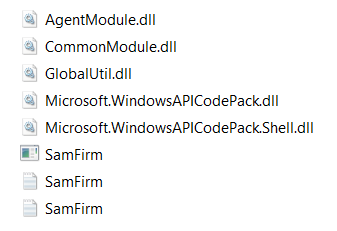
Indítsuk el a programot a SamFirm.exe -vel. Így fog kinézni a program, az első induláskor:
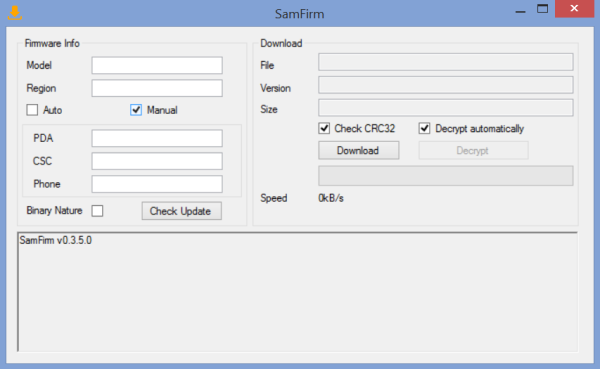
Lépésekben, hogy mi - mit is jelent:
 - a pontos típust (modellkódot) kell ide írni pl.: Galaxy S7 = SM-G930F
- a pontos típust (modellkódot) kell ide írni pl.: Galaxy S7 = SM-G930F - régió kód (Régió "CSC" kódok) pl.: XEH (ez a magyarosrszági független régió CSC kódja)
- régió kód (Régió "CSC" kódok) pl.: XEH (ez a magyarosrszági független régió CSC kódja)Letöltési mód ... - melyiket válasszuk ? :
 - Auto mód :
- Auto mód :
Amennyiben ezt választjuk, akkor csak a Model, és a Region mezőket kell pontosan, kézzel kitöltenünk. Mást nem. Indítsuk a lekeresést a Check Update -el. A program lekeresi az általa elérhető szervereken tárolt, a beírt régiókodhoz tartozó legfrissebb firmware release -t. Miután hiba nélkül lefutott a lekeresési szekvencia, már indíthatjuk is a Download -dal a letöltést.
Amennyiben szükséges (mert például nem tudjuk...), akkor a készülékünk Aktív-CSC -kódját megtudjuk nézni a Phone INFO programmal. Azt elindítva, a CSC fülön, az Aktív CSC -hez amit ír ⇒3db karakter. Ezt, esetleg írjuk fel. - Manual ("kézi") mód :
- Manual ("kézi") mód :⇓⇓⇓
 - ezt -Manual módban- nekünk kell megadni (ha pontosan tudjuk). A Manual -hoz a kódok egyszerűen elérhetőek, ha használjuk a mindenki számára azonos lehetőséget, a google keresőjét, és a találati listában biztosan lesz forrás, amely mutatja a 3db kódsort, ahhoz a CSC kódhoz, amit beírtunk a google keresőjébe.
- ezt -Manual módban- nekünk kell megadni (ha pontosan tudjuk). A Manual -hoz a kódok egyszerűen elérhetőek, ha használjuk a mindenki számára azonos lehetőséget, a google keresőjét, és a találati listában biztosan lesz forrás, amely mutatja a 3db kódsort, ahhoz a CSC kódhoz, amit beírtunk a google keresőjébe.
Mikor lehet ez szükséges? :
⦁ Amennyiben több napon át elérhető volt valami az egyszerűbb Auto beállítással, és adott esetben "most" nem ... ⇒ Akkor érdemes ezt választani, mert azok a szerverek, amelyeken a lekeresés történik, 0-24h órában elérhetőek, és a firmware -ek csak akkor kerülnek törlésre, ha frissebbet ad ki a Samsung, Tehát a helyére érkezett valami újabb, de akkor értelemszerűen az lesz az, amit a program elér/letölt.Tehát, ha CSC váltás a célunk, akkor ahhoz a Manual -t pipáljuk ki ( ☑ ), és például a Google segítségével mindenképpen keresnünk kell, a PDA - CSC - Phone sorokhoz ⇒kódokat*, amelyekkel kitöltve, már tudni fogunk letölteni, -elvileg- bármelyik CSC -re.
⁕ Nem szükséges a legfrissebb firmware release kódsorait (PDA, CSC,Phone) megtalálnunk a letöltéshez. Az adott CSC kódhoz tartozó (például: "XEH") bármelyik régebbi release kódjai is megfelelnek, amelyre csak a pontos azonosítás miatt van szükség. Az azonosítást követően -a program- mindenképpen a szervereken elérhető legfrissebb firmware -t fogja letölteni.
 - a négyzetet kipipálva ( ☑ ) lehetőségünk adódik több-file -os ROM -ok (AP, BL, CP, CSC) letöltésére is.
- a négyzetet kipipálva ( ☑ ) lehetőségünk adódik több-file -os ROM -ok (AP, BL, CP, CSC) letöltésére is.Fontos tudni, hogy az ODIN v3.10.1 megjelenésének dátumától (2014.okt.) bizonyos készülékek esetében, a ROM -okhoz már nem kell PiT file, mert nagyjából ezzel azonos dátumtól, azok benne vannak az adott firmware CSC komponensében, és abból majd az ODIN v3.10.1 (vagy ettől újabb..) beállít magának minden lényegest, pontosan !
- ODIN Útmutató -
Egy kitöltési példa Galaxy S7 -hez, XEH CSC -re:
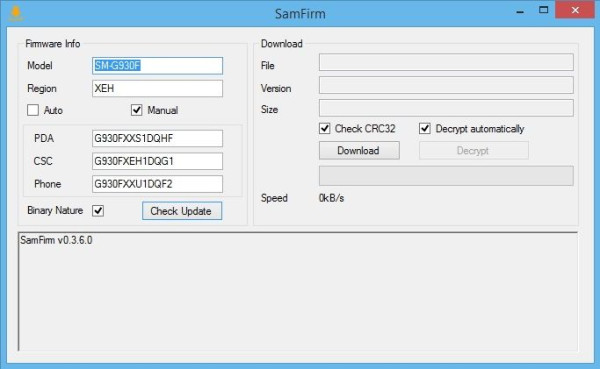
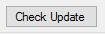 - ha megtalálja a keresett ROM -ot, akkor itt kaphatunk némi információt a letöltendő file -ról (név, méret, verzió, hivatalos megjelenés dátuma)
- ha megtalálja a keresett ROM -ot, akkor itt kaphatunk némi információt a letöltendő file -ról (név, méret, verzió, hivatalos megjelenés dátuma)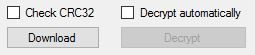 - egy fontos opció, ugyanis itt kezdhetjük meg a letöltést (Download), viszont ha készen van nem szabad kilépni a programból, előtte még dekódolni kell a fájlt (Decrypt). Vagy a "Decrypt automaticaly" kipipálásával ( ☑ ) automatikusan megcsinálja a letöltés után.
- egy fontos opció, ugyanis itt kezdhetjük meg a letöltést (Download), viszont ha készen van nem szabad kilépni a programból, előtte még dekódolni kell a fájlt (Decrypt). Vagy a "Decrypt automaticaly" kipipálásával ( ☑ ) automatikusan megcsinálja a letöltés után. - itt a letöltés állapota, és sebessége látható.
- itt a letöltés állapota, és sebessége látható.Alul találunk még egy nagyobb méretű tájékozató ablakot, amelyben az éppen futó művelet(ek)ről kaphatunk információkat. A feljebb említettek szerint kitöltve, és a "Check Update" gombra kattintva, a következőt láthatjuk:
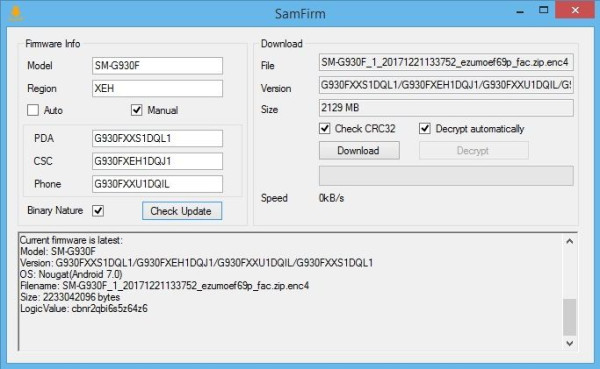
A Download -ra kattintva megkérdezi, hogy hová történjen a letöltés. Itt válasszunk ki egy mappát, a letöltés helyének:
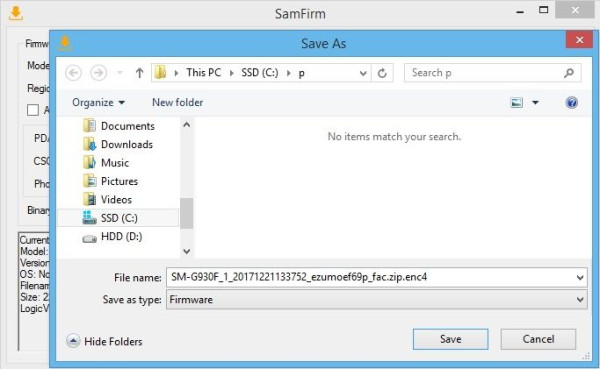
A firmware letöltés, éppen folyamatban :
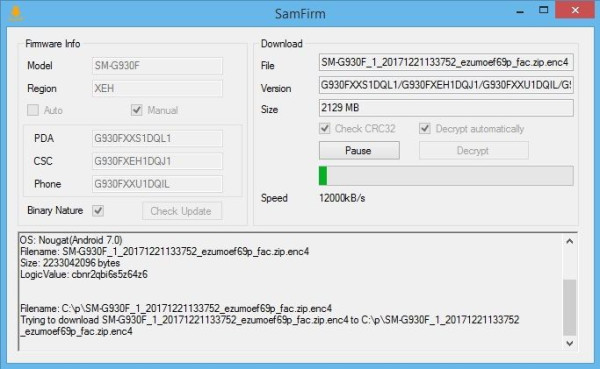
A file, amit letölt *.enc4 kiterjesztésű. Az átnevezésével ne próbálkozzunk, csak a dekódolási művelet után lesz használható a letöltött file.
Dekódolás közben:
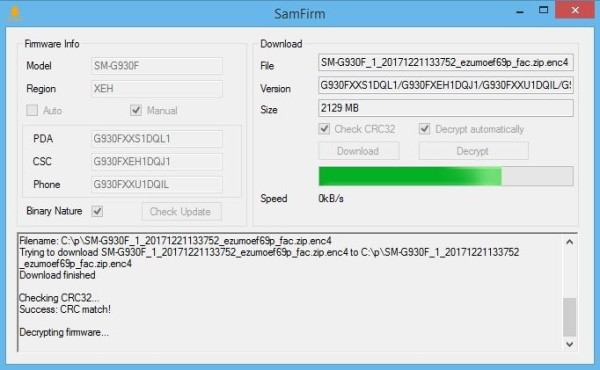
Ha végzett, akkor az általunk, letöltés indításakor kiválasztott mappánkban megtalálható lesz a letöltött *.enc4, és a dekódolt *.zip file is. Előbbi törölhető, már nem lesz rá szükségünk. Utóbbit kicsomagolva, előkerül az ODIN kompatibilis *.tar.md5 file, amit a megszokott módon használhatunk fel.



Vissza a téma összefoglalóhoz:

⁻⁽ˢᵐ⁻ᵍ⁹³⁰ᶠ⁾⁻ ᵁᴾᴰᴬᵀᴱᴰ ²⁰²⁰⁻⁰⁴⁻⁰²
[ Szerkesztve ]
-

gerner1
Topikgazda

Galaxy S7 -SM-G935F- 7.0 ROOT
Az útmutatóhoz a tartalmat, és a képek egy részét chubby2o6 topiktársnak köszönhetjük.



! Módosítás/kiegészítés 2018.03.10 én :
▼Figyelmeztetés! Ennek tudatában olvasd tovább! ▼
Az itt található 2db leírás, a 2018.01.01 -es biztonsági szint előtti firmware -en lévő készülékek esetében működik biztosan! Tehát, ha ODIN (Download) Mode -ban a kijelzőn az RP SWREV: B:2 -es szintet látod, akkor nagy valószínűséggel hibába fogsz ütközni. Ebben az esetben, keress egy másik leírást, használva a topik keresőjét (lesz találat...) vagy a google -t !
(Topikgazda)
F I G Y E L E M !
Csak akkor állj neki (!), ha :
- Nem érdekel a garancia! Jelenleg nincs olyan root -olási eljárás S7 edge -re, ami nem ugrasztja a KNOX számlálót. Viszont ha ennek értéke 0x0000 -ról ⇒0x0001 (stb -re..) ugrik, akkor a készüléken még meglévő, hivatalos SΛMSUNG garancia véglegesen elvész !
- Amennyiben tudod is, hogy mit csinálsz ( a root -olás nem ördöngősség, de mondhatjuk, hogy haladó szintű felhasználói tudást igényel. Tehát, ha nem tudod pl., hogy mi az a ODIN² / Recovery³ mód... Vagy hogy hol keresd a Fejlesztői¹ beállítások -at....). Amennyiben mindezekkel tisztában vagy, akkor olvasd tovább. Amennyiben (csupán elsőre, vagy másodszorra olvastad -most (!)- )nem ⇒akkor ez az írás, nem neked szól ...
 Természetesen saját elhatározásból, a saját felelősségedre csinálsz mindent, ami itt olvasható. A root -olási folyamat alatt/után bekövetkezett esetleges anomáliákért ⇒téged terhel a felelősség!
Természetesen saját elhatározásból, a saját felelősségedre csinálsz mindent, ami itt olvasható. A root -olási folyamat alatt/után bekövetkezett esetleges anomáliákért ⇒téged terhel a felelősség!Amit még tudni kell: én mindkét módszert kipróbáltam (saját, SM-G930F készüléken), és mindkettő működik.
-chubby2o6-
 FONTOS TUDNIVALÓ : MINDKÉT MEGOLDÁS TELJES
FONTOS TUDNIVALÓ : MINDKÉT MEGOLDÁS TELJES  ADATVESZTÉSSEL JÁR
ADATVESZTÉSSEL JÁR
ROOT
- Ⅰ. Megoldás -MAGISK-
- Ⅱ. Megoldás -CF AUTO-ROOT-


Ⅰ. Megoldás -MAGISK-
- [OFFICIAL] Magisk site (XDA) -
Követelmények:
Hardware oldal :
- Nemzetközi Galaxy S7 Edge SM-G935F, SM-G935FD, SM-G935X
- Kanadai Galaxy S7 Edge SM-G935W8
- Kínai Galaxy S7 Edge Qualcomm
Software oldal :
- Android 7.0 Nougat ROM.
- AKTÍVÁLT(!) OEM-feloldás⁴, a készülék OS -ében.A root -olás menete:
➊. Töltsd le a szükséges komponenseket:
- Magisk v12.0
 - Magisk v16.0 (opcionális)
- Magisk v16.0 (opcionális)
- samsung antiroot removal v2.4.zip
- twrp-3.1.0-0-hero2lte.img.tar SM-G935F -hez.
- MagiskManager v4.3.3.apk
 - MagiskManager újabb verziók : -LINK- (opcionális)
- MagiskManager újabb verziók : -LINK- (opcionális)
Amennyiben, még nincs Odin+Samsung USB Driver a PC -den, akkor :
- Ⓐ Odin v3.12.3 - Ez az ajánlott verzió(!) ha a készüléken jelenleg futó firmware RP SWREV: B:1 -es verzión van még (2018.január.01. előtti(!) biztonsági szint). Annak ellenére, hogy van ettől újabb..
- Ⓑ Odin v3.13.1 - Ez az ajánlott verzió(!) ha a készüléken jelenleg futó firmware RP SWREV: B:2 -es verzión van már (2018.január.01, vagy ez utáni(!) biztonsági szint).
- Ⓒ Samsung Phone Drivers for Windows
➋. ODIN -t futtasd rendszergazda -ként, a telót helyezd ⇒ODIN (Download) Mode² -ba. USB -n csatlakoztasd a PC -dhez. ODIN -ban -balra fent- egy kis ablak írja a COM: port -ot, amelyre felcsatlakozott a teló:
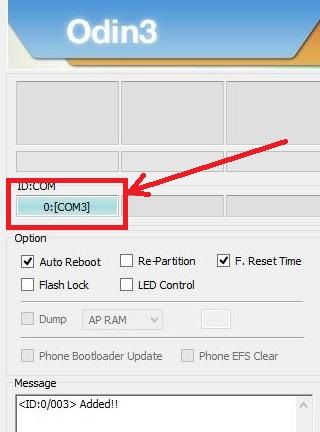
Amennyiben mégsem, akkor telepítsd újra a driver -t.
AP részhez tallózd be a TWRP *.tar file -t:Az Options -ben vedd ki a pipát a Restart elől ( ☑ ⇒☐ ).
... - majd nyomd meg a "Start" gombot ⇓: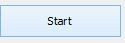
Figyelj, mert hamar lefut (!), és nem szabad automatikusan a rendszerbe boot -olnia ! ... -Szóval, ezért előnyös, hogy vedd ki a pipát a Restart elől, mert nehéz elég gyorsnak lenni, és ezzel megakadályozni a nem megfelelő időpontban történő újraindulást.
....- Ezért, amennyiben nem vetted ki a pipát, akkor amikor meglátod a PASS! ⇒majd a "Reset" feliratot... - tartsd lenyomva a Hangerő-FEL + Home + Bekapcs gombokat addig (kb ~5-6 sec), amíg meg nem látod a TWRP kezdőoldalát. Akkor is ezt tedd, ha kivetted a pipát, csak akkor nem fog automatikusan újraindulni, így nem kell annyira rákészülni erre az eseményre...:
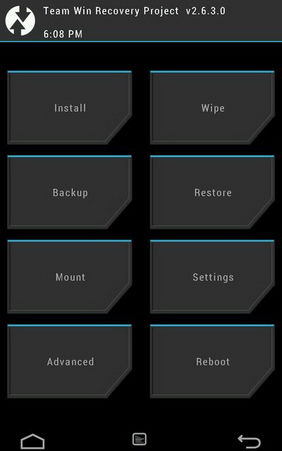
Ezt követően, egyelőre hagyd angol nyelven. Húzd el a csúszkát ... - előtte nyugodtan leválaszthatod az USB -n felcsatlakoztatott telót, a PC-ről.

➌ /a - Wipe
➌ /b - Advanced wipe
➌ /c - Select data
➌ /d - Repair or change file system
➌ /e - Change file system
➌ / f - Chose EX4 or EX2
Nos -ez- az a pont, ahol az összes adatodat elvesztetted.
➍. Lépkedj vissza a TWRP főoldalára.

➎. Ismét csatlakoztasd USB -n a készüléket a PC -hez, majd másold át a teló belső memóriájának a gyökerébe a Magisk, és a samsung-antiroot-removal*.zip -jeit.

➏. Vissza a főoldalra

➐. Install
- itt válaszd ki Magisk.zip file -t
- Add More Zips
- válaszd ki a Samsung AntiRoot Removal Kit file -t
- húzd el a csúszkát
- vissza a főoldalra
- reboot to system
- várd meg, míg feláll a rendszer, lépkedj végig a kezdeti dolgokon, de ne állíts be semmit, nem kell bejelentkezned fiókokba, stb. Amennyiben készen vagy, akkor a telót kapcsold ki.
Lépj be a TWRP Recovery -be (Hangerő-FEL + Home + Bekapcs gombokat ebben a sorrendben lenyomod, és nyomva tartod őket, amíg a TWRP menüje megjelenik. Ekkor, elengeded őket.), majd :➑ /a - Wipe
➑ /b - Advanced wipe
➑ /c - Select data
➑ /d - Repair or Change file system
➑ /e - Change file system
➑ /f - Állítsd vissza a file-rendszert az eredetire. Ez fontos lépés! Ez nélkül, nem fogsz tudni telepíteni semmit sem Play-ről, sem az SD-n lévő .apk -k közül...
➑ /g - Vissza a főoldalra
➑ /h - Reboot to system
➒. A kezdeti lépések után másold át a Magisk Manager.apk -t, telepítsd.

➓. Kész vagy, root -olt a készüléked.

Egyébként elolvashatod az eredeti leírást: - LINK - Sajnos azonban, ez nem tartalmazza a file-rendszer "csere-beréjét" .... - Viszont -az- nélkül ⇒nem működik! (A TWRP Recovery -be lépve, nem fogsz látni telepítendő *.zip file -okat.) Ugyanakkor, a megadott LINK -en, találsz videót is a folyamatról.
A Magisk beállításaiban érdemes a "Hide Magisk" ill. az "Enable Busybox" gombokat bekapcsolni. A "Hide Magisk" elrejti a root -ot az olyan alkalmazások elől, mint pl. a PokemonGo, vagy az ilyen-olyan Bank -os applikációk.Megjegyzés:
A root -olást követően, kapunk/kaphatunk majd felugró üzeneteket, olyan tartalommal mint például "Biztonsági probléma észlelése, indítsa újra a telefont" vagy ehhez hasonlóak. NEM KELL újraindítani a telefont, hanem egy erre alkalmas applikációval ( Titanium Backup Pro, Link2SD ) -a rendszeralkalmazások között- tiltani kell a ⇒SecurityLogAgent -t.-chubby2o6-




Ⅱ. Megoldás -CF AUTO-ROOT-
 F I G Y E L E M
F I G Y E L E M 
A megoldás csak akkor működik, ha a készülék RP SWREV: B:1 -es jelölésű biztonsági irányelv verzión van még. Tehát a 2018.január.01. előtti biztonsági szinten !
⇓ ⇓ ⇓ ⇓ ⇓ ⇓ ⇓
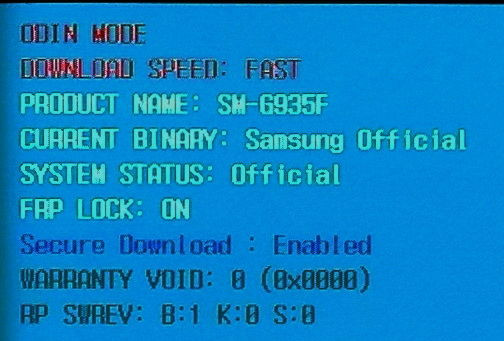
ODIN (Download) Mode -ban (a képen Galaxy S7edge), az alsó sorban látható a megjelölt RP SWREV: B:1 információ.
Nekem ( chubby206 ) ez személy szerint szimpatikusabb megoldás, de ez tényleg csak egy szubjektív vélemény.
 EZ A MEGOLDÁS IS TELJES (!) ADATVESZTÉSSEL JÁR
EZ A MEGOLDÁS IS TELJES (!) ADATVESZTÉSSEL JÁR 
Követelmények :
Hardware oldal :
- "Nemzetközi" S7 : SM-G935F, K, L, P, R4, S, T, V, W8 (ezekből ... - az első az, ami nálunk (EU) elérhető...)
Software oldal :
- Android 7.0 Nougat ROM
- Samsung USB Driver, a PC-nA root -olás menete:
➊. Töltsd le a szükséges file -okat:
- LINK-1 Innen, alulról a másodikat töltsd le (no-verity-opt-encrypt-6.0.zip).
- LINK-2 Innen, értelemszerűen a készülék típusodnak megfelelő csomag kell. Jó eséllyel -ez- az SM-G935F lesz.... ⇒tehát a második.
➋ Ez utóbbit (LINK-2) csomagold ki az asztalra. Találsz benne egy ODIN verziót is (bár továbbra is a v3.12.3 a javasolt...) + egy " CF-Auto-Root-hero2lte-hero2ltexx-smg935f.tar.md5" file -t.

➌ /a - Kapcsold ki a telót, majd indítsd el Recovery Mode³ -ban
➌ /b - Itt válaszd a "Wipe data/factory reset" opciót:➌ /c - Reboot system now

➍. Végigcsinálhatod az ilyenkor szokásos procedúrát a fiókokkal, bejelentkezéssel, stb. A KNOX részt ugord át. Ha ezzel végeztél, csatlakoztasd fel USB-n a PC -dre, és másold át az elsőnek letöltött "no-verity-opt-encrypt-6.0.zip" file -t a belső tároló gyökerébe. (Javaslat : biztos, ami biztos alapon.... - a külső SD-re is másold fel.)

➎. Kapcsold ki a telót, indítsd el Recovery Mode³ -ban.

➏ /a - Válaszd az "Install .zip from sd card" opciót.
➏ /b - Telepítsd a "no-verity-opt-encrypt-6.0.zip" file -t.
➏ /c - Ha végzett, válaszd a "wipe cache partition" -t
➏ /d - Reboot system now
➐. Fejlesztői beállítások¹ -ban, az OEM-Feloldás -t ⇒aktívra állítani. USB Hibakeresés -t, szintén ⇒aktívra.

➑ /a - Telót kapcsold ki, helyezd ODIN (Download) Mode² -ba. A letöltött, és a PC -d OS -ének asztalára kicsomagolt ODIN -t, indítsd el ⇒Rendszergazda -ként.
➑ /b - USB -n csatlakoztasd a telót, a PC -dhez. Várd meg, amíg felismeri az ODIN (balra fent, kis kék ablak):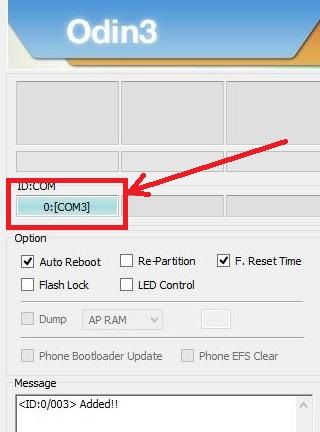
Amennyiben nem ismerné fel, telepítsd újra a Samsung USB Driver-t.

➒ /a - ODIN -ban -az AP részhez- tallózd be a letöltött, és a PC -d OS -ének asztalára kicsomagolt "CF-Auto-Root-hero2lte-hero2ltexx-smg935f.tar.md5" -file -t:
➒ /b - Nyomd meg a "Start" gombot ⇓:
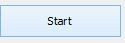
⇓⇓⇓
Amelynél, ha végzett, akkor a teló újraindul...- immár root -olt állapotban.

➓. Nyisd meg a SuperSU app -ot. Rá fog kérdezni a BusyBox telepítésére ... ⇒engedélyezd.

Megjegyzés:
A root -olást követően, kapunk/kaphatunk majd felugró üzeneteket, olyan tartalommal mint például "Biztonsági probléma észlelése, indítsa újra a telefont" vagy ehhez hasonlóak. NEM KELL újraindítani a telefont, hanem egy erre alkalmas applikációval ( Titanium Backup Pro, Link2SD ) -a rendszeralkalmazások között- tiltani kell a ⇒SecurityLogAgent -t.-chubby2o6-
Amennyiben TWRP Recovery -t akarsz .... - ODIN -nal is felrakhatod a készülék típusodnak megfelelő verziót. De talán egyszerűbb, a Play-ről letölthetö, hivatalos TWRP appal: LINK
Töltsd le, telepítsd, nyisd meg ⇒TWRP Flash ⇒a legördülő listából válaszd ki a készülékedet (Samsung Galaxy S7 edge (Exynos) ⇒ International & Canada (SM-G935F,...) ⇒válaszd a "twrp-3.2.1-1-hero2lte.img"-t ⇒Download ⇒Install.
¹ Fejlesztői Beállítások menüpont aktíválása a készülék OS -ében:
Beállítások ⇒A telefon névjegye ⇒Szoftveradatok ⇒Build száma -t egymásután többször érintsd (6-os droidon ⇒6x, 7-esen ⇒7x), majd dob egy üzenetet, és utána már ott lesz a Beállítások listában.
² ODIN (Download) Mode : Készülék teljesen kikapcsol. Majd megnyomod a Hangerő-LE + Home + Bekapcs gombokat (ebben a sorrendben), és nyomva tartod őket, amíg a készülék rezdül egyet. Ekkor, elengeded őket. - LINK -
³ Recovery Mode : Készülék teljesen kikapcsol. Majd megnyomod a Hangerő-FEL + Home + Bekapcs gombokat (ebben a sorrendben), és nyomva tartod őket, amíg a készülék rezdül egyet. Ekkor, elengeded őket. Innen kb ~22-50sec mire beadja a Recovery menüjét. Amennyiben ettől több idő telik el, akkor a jobb alsó kapacitív "vissza" gombot érintsd, és beadja. - LINK -
"vissza" gombot érintsd, és beadja. - LINK -
⁴ OEM-feloldás : A Fejlesztői beállítások¹ -ban található ⇑ .
Vissza a téma összefoglalóhoz:

⁻⁽ˢᵐ⁻ᵍ⁹³⁵ᶠ⁾⁻ ᵁᴾᴰᴬᵀᴱᴰ ²⁰¹⁸⁻⁰⁴⁻²²
[ Szerkesztve ]
-

gerner1
Topikgazda
GYÁRI SΛMSUNG Fülhallgatók
⁕ Az itt található fülesekhez ajánlott gyári Samsung program, letölthető innen:
➊. Level U - EO-BG920BBEGWW:

➋. Level U Pro - EO-BN920CFEGWW

➌. Level U Pro ANC zajszűrős - EO-BG935CBEGWW

➍. U Flex - EO-BG950CBEGWW

➎. Level Active sport - EO-BG930CBEGWW

➏. Gear IconX (2017) - SM-R150NZBAXEH

➐. Gear IconX (2018) - SM-R140NZKAXEH

➑. Galaxy Buds (2019) - SM-R170NZKAXEH
* Bármelyik, 2019 előtti Samsung vezeték nélküli töltőpaddal is tölthető!

➒.
 Galaxy Buds Live (2020) - SM-R180NZBAEUE
Galaxy Buds Live (2020) - SM-R180NZBAEUE* Bármelyik, 2020 előtti Samsung vezeték nélküli töltőpaddal is tölthető!

... - a képekre kattintva, azok nagyobb méretben is megtekinthetőek ...

Vissza a téma összefoglalóhoz:

⁻⁽ˢᵐ⁻ᵍ⁹³⁰ᶠ⁾⁻ ᵁᴾᴰᴬᵀᴱᴰ ²⁰²⁰⁻⁰⁹⁻²³
[ Szerkesztve ]
-

gerner1
Topikgazda
GYÁRI SΛMSUNG Fülhallgatók
⁕ Az itt található fülesekhez ajánlott gyári Samsung program, letölthető innen:
➊. Level U - EO-BG920BBEGWW:

➋. Level U Pro - EO-BN920CFEGWW

➌. Level U Pro ANC zajszűrős - EO-BG935CBEGWW

➍. U Flex - EO-BG950CBEGWW

➎. Level Active sport - EO-BG930CBEGWW

➏. Gear IconX (2017) - SM-R150NZBAXEH

➐. Gear IconX (2018) - SM-R140NZKAXEH

➑. Galaxy Buds (2019) - SM-R170NZKAXEH
* Bármelyik, 2019 előtti Samsung vezeték nélküli töltőpaddal is tölthető!

➒.
 Galaxy Buds Live (2020) - SM-R180NZBAEUE
Galaxy Buds Live (2020) - SM-R180NZBAEUE* Bármelyik, 2020 előtti Samsung vezeték nélküli töltőpaddal is tölthető!

... - a képekre kattintva, azok nagyobb méretben is megtekinthetőek ...

Vissza a téma összefoglalóhoz:

⁻⁽ˢᵐ⁻ᵍ⁹³⁵ᶠ⁾⁻ ᵁᴾᴰᴬᵀᴱᴰ ²⁰²⁰⁻⁰⁹⁻²³
[ Szerkesztve ]
-

gerner1
Topikgazda

Különleges gomb-kombinációk, rejtett menük
Tartalom:
➊ - Fejlesztői beállítások menüpont aktíválása, deaktíválása
➋ - FACTORY RESET
➌ - ODIN (Download) MODE
➍ - RECOVERY MODE
➎ - SAFE MODE
➏ - RESET
➐ - Gyorsítótár törlése (OS)
➑ - Tárcsázóba beírható (rejtett menük, funkciók) kódok
➊ / ⓐ Fejlesztői beállítások menüpont aktíválása:
Beállítások ⇒A telefon névjegye ⇒Szoftveradatok ⇒Build száma -t egymásután többször érintsd (6-os droidon ⇒6x, 7-esen ⇒7x, 8-ason ⇒8x), majd dob egy üzenetet, és utána már ott lesz a Beállítások listában.
ⓑ Deaktíválása :
Kapcsold KI, a kis csúszkával a Fejlesztői opciókat a Fejlesztői menüben. ... -Ettől még nem fog eltűnni maga a Fejlesztői menü! ... - Ezért, ezt követően, a Beállítások ⇒Alkalmazások ⇒jobb felül 3pötty ⋮ ⇒Rendszeralkalmazások megjelenít.. ⇒Beállítások (amelynek egy teljes fogaskerék ⚙ az ikonja! ...- ha esetleg 2db -ot látnánk..) ⇒Tárhely ⇒ADATOK TÖR.. -t aktíváljuk.Ekkor megjelenik egy figyelmeztetés "Az alkalmazás minden adatát véglegesen törölni fogja....", de nyugodtan OK -ézzuk le (TÖRÖL). ... - Csak a Fejlesztői beállítások menüpont fog eltűnni, a Beállítások menüből.

➋ FACTORY RESET (FR) :
Mielőtt nekikezdünk, legyünk körültekintőek, és az OEM-feloldás -t állítsuk aktívra, hogy az FR -t követően, a készülékünk véletlenül se kerülhessen FRP¹-lock -ba. Ennek elérése a Beállítások ⇒Fejlesztői beállítások ⇒OEM-feloldás -nál található.
ⓐ FR ⇒OS alól 7.0: Beállítások ⇒Általános Kezelés ⇒Visszaállít ⇒Gyári adatok visszaállítása ⇒Eszköz Visszaállítása.
ⓑ FR ⇒OS alól 8.0: Beállítások ⇒Általános Kezelés ⇒Visszaállítás ⇒Gyári adatok visszaállítása ⇒VISSZAÁLL
ⓒ FR ⇒Recovery Mode -ból : Készülék teljesen kikapcsol. Utána megnyomjuk egyszerre -és nyomva tartjuk- a Hang-FEL + HOME + Bekapcs (ebben a sorrendben) gombokat, amíg rezdül egyet a készülék. Ekkor elengedjük őket. Innen kb ~28-50sec mire beadja a Recovery menüjét. Amennyiben ettől több idő telik el, és nem adja be, akkor érintsük meg jobb alul, a vissza
 gombot. A Recovery Mode menüjéből, válasszuk ki, a Wipe data/factory reset opciót, majd az aktíváláshoz nyomjuk meg a Bekapcs gombot. Utána válasszuk a Yes -t, és ismét a Bekapcs gombbal aktíváljuk.
gombot. A Recovery Mode menüjéből, válasszuk ki, a Wipe data/factory reset opciót, majd az aktíváláshoz nyomjuk meg a Bekapcs gombot. Utána válasszuk a Yes -t, és ismét a Bekapcs gombbal aktíváljuk.
➌ ODIN (Download) MODE :
ⓐ A telefont kapcsoljuk ki, majd hangerõ-LE + Home + bekapcsoló gombokat megnyomjuk (ebben a sorrendben), és nyomva tartjuk őket, amíg a készülék rezdül egyet. Ekkor elengedjük őket.... - majd egy választó menü tárul elénk, ekkor nyomjuk meg a hangerő fel gombot:
ⓑ Kilépés ebből az üzemmódból :
⦁ Reset -tel lehetséges: hangerõ-LE + bekapcsoló gombokat megnyomjuk, és nyomva tartjuk őket, amíg a készülék rezdül egyet. Ekkor elengedjük őket.
➍ RECOVERY MODE :
A telefont kapcsoljuk ki, majd hangerõ-FEL + Home + bekapcsoló gombokat megnyomjuk (ebben a sorrendben), és nyomva tartjuk őket, amíg a készülék rezdül egyet. Ekkor elengedjük őket.A készülék, az alábbi képeket fogja mutatni, egymásután :
....- itt várjunk (kb ~18-45sec), amíg megjelenik a Recovery Menüje. Amennyiben ettől több idő telik el, akkor a jobb alsó vissza
 kapacitív gombot érintsük, hogy beadja a menüt.
kapacitív gombot érintsük, hogy beadja a menüt.
➎ SAFE MODE (Csökkentett mód..) :
Készülék teljesen kikapcsol, majd a Bekapcs gombot megnyom, és nyomva tart. Amikor megjelenik a Galaxy logo a képernyőn, akkor a bekapcs gombot felengedni -és ezzel egyidőben- megnyomni, és nyomva tartani a Hang-LE gombot, amíg a készülék teljesen be-bootol, és megjelenik a Safe Mode felirat a bal alsó sarokban.
➏ RESET :
A Hang-LE + bekapcs gombokat egyszerre lenyomjuk, majd úgy tartjuk őket, amíg a készülék rezdül egyet. Ekkor elengedjük őket.
Eredménye: fizikai gombokkal kikényszerített újraindítás. Tehát, minden adatunk megmarad. Nem azonos az FR -rel !
➐ GYORSÍTÓTÁR törlés (Wipe cache partition) :
ⓐ Készülék teljesen kikapcsol. Utána megnyomod egyszerre -és nyomva tartod- a Hang-FEL + HOME + Bekapcs gombokat. Amikor rezdül egyet a készülék, akkor elengeded őket. Innen kb ~28-50sec mire beadja a Recovery menüjét. Amennyiben ettől több idő telik el, és nem adja be, akkor érintsd meg jobb alul a vissza gombot. A listában kiválasztod a wipe cache partition -t, és aktíválod, majd Reboot system now. A menüben mozogni a hangerő gombokkal lehet (esetleg a kijelzőn az újjadat húzva), aktíválni pedig, a bekapcs gombbal.
gombot. A listában kiválasztod a wipe cache partition -t, és aktíválod, majd Reboot system now. A menüben mozogni a hangerő gombokkal lehet (esetleg a kijelzőn az újjadat húzva), aktíválni pedig, a bekapcs gombbal.Arra vigyázzunk, hogy ne a wipe data partition -t aktíváljuk, mert az töröl mindent a készülékről (FR - a nevében is benne van..) !!!
A cache egy része OS alól is törölhető, de csak az appok által gyorsítótárazottak, az OS -é nem. Valamelyik oldalra pl kirakva a gyári Samsung Eszköz karbantart... widget -et, egyszerű érintéssel aktíválhatunk egy-egy "általános tisztítást", amit elég sokan használnak is.
ⓑ OS alól, az app-cache ürítése pedig, elérhető a :
Beállítások ⇒Eszköz karbantartása ⇒Tárhely ⇒jobb felül 3pötty ⋮ ⇒Tárhely beállításai ⇒Eszközmemória ⇒Gyorsítótár adatok ⇒Töröl aktíválásával.⦁ Mi indokolja, ennek a karbantartási műveletnek a rendszeres elvégzését ? :
A legtöbb műszaki cikkel kapcsolatban vannak karbantartási feladatok, amelyeket a tulajdonosnak (usernek) kell elvégeznie. Például : Az autónkkal kapcsolatban is elvárható, hogy pl az olajszintet rendszeresen ellenőrízzük, vagy a mosófolyadék szintjét, bizonyos évszakokban gyakrabban érdemes ellenőrizni, a guminyomáson állítani ha több személlyel utazunk, stb,stb.... - és ezeket is a használat mértékével egyenesen arányosan ütemezve érdemes megtennünk. Néha a notebookunkat is ki kell pucolni, és újrapasztázni . Stb,stb,stb... Persze nem kell ezekhez feltétlen hozzáértőnek lenni, mert be lehet vinni az adott dolgot, annak szervizébe is, és ott helyettünk -pénzért- elvégzik.
➑ Tárcsázóba beírható (rejtett menük, funkciók) kódjai :
. 1. *#06# = IMEI szám
. 2. *#0228# = Battery Status
. 3. *#0011# = SERVICEMODE (LTE-BASIC Info), és WiFi Information (valamint ping-teszt lehetőség..)
. 4. *#2683662# = SERVICEMODE
. 5. *#9090# = Service Mode [DIAG CONTROL]
. 6. *#7780# = Factory Data Reset
. 7. *2767*3855# = Full Factory Reset (no confirmation)
. 8. *#0*# = Hardware diagnostic tests (DeviceKeystring)
. 9. *#7353# = 12 Hardware elem teszt lehetősége ("nem" azonos a *#0*# -kóddal előhívhatóval)
10. #7465625*638*# = Hálózatzár feloldó NCK-kód (függetlenítő) bevitele
11. *#7465625# = SiM Lock Status (S7 / S7edge -en ⇒nem elérhető!)
12. *#0283# = LOOPBACK TEST (Microphone)
13. *#1234# = VERSION (a készülék firmware azonosító kódsorai)
14. *#12580*369# = MAIN VERSION ⇒írja pl a Frimware 3db fő azonosító kódsorát, és a gyártási dátumot (RF Cal) is.
15. *#0*# = Test Mode
16. *#0808# = USBSettings
17. *#9900# = SysDump menüje, Pl: hozzáférés különböző rendszer LOG -okhoz..
18. *#61# = Hívásátirányítás státusz, gyors ellenőrzése
19. *#34971539# = CAMERAFIRMWARE STANDARD
¹ FRP : Factory Reset Protection. Amennyiben ezzel jutalmaz a készülék, akkor a fent leírtak közül valamit vagy elmulasztottunk, vagy nem jól csináltunk....
Ehhez való segítségkérés, vagy megoldás kínálása, a téma bármely szintű kitárgyalása -nyíltan- az összes topikban tilos !
Megoldása, szorgalmi feladata mindenkinek: Google, youtube, stb.... -ezek mindenkinek azonos minőségű barátai.. De leginkább javasolt, hogy készülékünkkel sétáljunk be valamelyik szervizpontba, ahol a tulajdonjog igazolását követően (díj ellenében) kinyitják nekünk.



Vissza a téma összefoglalóhoz:

⁻⁽ˢᵐ⁻ᵍ⁹³⁰ᶠ⁾⁻ ᵁᴾᴰᴬᵀᴱᴰ ²⁰¹⁸⁻⁰⁵⁻⁰¹
[ Szerkesztve ]
-

gerner1
Topikgazda
SΛMSUNG FIRMWARE FRISSÍTÉS NEM ÉRKEZIK MEG OTA -n
LEHETSÉGES OKAI

Ⅰ. FELHASZNÁLÓI SZOKÁSOK :
● Figyelmen kívül hagyása annak, hogy az OTA-szerverek egyidejűleg nem egyszerre biztosítanak hozzáférést az összes azonos 'aktív-CSC' kódon lévő készüléknek (nem végtelen számú az egyidejű kapacitásuk...) .
● Egyéni, valamelyik ehhez (is!) kapcsolódó OS-beállítás használata, amely blokkolja/tiltja azt.
● Okosítottdnshasználata bármilyen okból (többnyire reklámblokkolás az ilyesmi célja...) .
● Reklámblokkoló és/vagy ahhoz tartozó okosított beállítások használata, amelynek eredménye blokkolja/tiltja azt.
● Valamilyen 3rd-party Firewall APP használata, amely blokkolja/tiltja.
● Valamilyen 3rd-party Vírusírtó APP használata, amely blokkolja/tiltja.
● Valamilyen 3rd-party APP használata, amely valamely funkciójával ehhez kapcsolódóan blokkolja/tiltja azt.
● ADB -vel [PC -vel, vagy a telóról (igen, erre is van lehetőség...) ] tiltása az OS valamelyik komponensének & funkciójának, amelynek eredménye, hogy blokkolja/tiltja azt.
* Pl: - Bloatware mentesítés okosba olyan módon, amely nélkülözte az alapos körültekintést & merítést a témában.
● A készüléken, korábban olyan firmware flash lett végrehajtva, amely nem 1db firmware.release -hez tartozó komponensekkel történt, hanem különbőzőekből származóakkal .
Ez(⇑) is egy gyakori módszer, hogy az ezt alkalmazó user elkerülje azt, hogy a készülékre érkezhessen frissítés .... ⇒azaz : korábban direkt ilyen céllal történt (amely feledésbe került...) . Ezzel, a készülék hardware -es Knox értéke nem változik, de a teló státusza [Current Binary², vagy a System Status² (típus, és droid verzió függő...) ] : "CUSTOM" -ra vált (pl: ODIN MODE -ban írja mindegyik készülék..) .
● Valamilyen más, egyéb (ismeretlen) okból, a készülék státusza: [Current Binary², vagy a System Status² (típus, és droid verzió függő...) ] : "CUSTOM" -ra vált (pl: ODIN MODE -ban írja mindegyik készülék..) . . .
● A készülék root -olt, vagy korábban root -olva volt már, amely miatt a hardware -es knox értéke ⇒*1 -es értékre váltott (triggered knox) .
● WiFi esetén (ha saját tulajdonú a hot-spot...), valamilyen router beállítás miatt (elégtelen finomhangoltság, tiltás, okosítottdns, felkészületlenűl létrehozott QOS szabály, stb ) .
● Nem kellő körültekintéssel beállított VPN, alóli használat .
● stb¹Ⅱ. FELHASZNÁLÓI KÖRÜLMÉNYEK :
Ⓐ MobilNET esetén :
● Bár a készülék kijelzi, hogy éppen 3G, vagy 4G -n van ... ⇒ valójában, valamilyen ismeretlen okból nincsen adatforgalom (így internetelérés sem..) .
● A készülék, leváltott 2G -re, amelyen valamilyen ismeretlen okból: nincsen semmiféle adatforgalmazás .
● A készülék adatkapcsolata: ᴿ (roaming) -ban van, és azzal a firmware frissítés le van tiltva / vagy eleve nem lehetséges.
● Elfogyott/kimerült az előfizetéshez tartozó adatkeret.
● A Samsung, arra a régiókódra ( a készülék aktuális 'aktív-CSC kódja' ) beszüntette a frissítés(ek) kiadását.Ⓑ WiFi esetén :
➀ (saját tulajdonú a hot-spot...) :● Az internetelérés, a szolgáltató által korlátozva/tiltva van, plö: díjhátralék miatt.
● A Samsung, arra a régiókódra ( a készülék aktuális 'aktív-CSC kódja' ) beszüntette a frissítés(ek) kiadását.➁ (ha nem saját tulajdonú a hot-spot...) :
● Valamilyen router beállítás miatt (elégtelen finomhangoltság, tiltás, okosított
dnshasználata, üzemeltető általi QOS-beállítás, stb..), a készülék nem éri el a szervert .
● Az internetelérés, a szolgáltató által korlátozva/tiltva van, plö: díjhátralék miatt.
● Nem kellő körültekintéssel beállított VPN, alóli használat .
● A Samsung, arra a régiókódra ( a készülék aktuális 'aktív-CSC kódja' ) beszüntette a frissítés(ek) kiadását.
● stb¹
¹ Amennyiben, a felsoroltakon kívül, van még releváns javaslatod, akkor jelezd PM -ben. THX
² CURRENT BINARY & SYSTEM STATUS sorokban, ha a készülék OS -e érintetlen/hibátlan, akkor ezek valamelyike látható : OFFICIAL , vagy Samsung Official . Ahol mindkettő szerepel, ott mindkettőnél az *Official -t kell kiírnia a készüléknek.[ Szerkesztve ]
-

gerner1
Topikgazda

Tesztek, technikai adatok
SΛMSUNG típus azonosító : SM-G930F



 -Dual-SiM verzió : SM-G930FD
-Dual-SiM verzió : SM-G930FDKészülék színválaszték :
 Black Onyx
Black Onyx
 Silver Titanium
Silver Titanium 
 White Pearl
White Pearl

 Gold Platinum
Gold Platinum
Specifikáció, tartozékok :

Méretei: 142,4 x 69,6 x 7,9 milliméter és 152 gramm, ez már-már nagynak mondható, bár a kialakítása miatt, szépen kézbe simuló. Anyaghasználata és az összeszerelés minősége tökéletesnek mondható, végre a hátlapi kamera nem lóg ki a készülék testből, legalább is nem annyira, mint az S6-nál. A technikai hátteret tekintve: a kijelzője egy 5.1"-os Super AMOLED 1440 x 2560 felbontású, kapacitív érintőkijelző, amit GorillaGlass 4 véd.
A tárhelyet illetően 32GB, vagy 64GB-os belső tároló áll a rendelkezésünkre, mely microSD kártyával bővíthető (a megjelenésekor max. + 200GB. Azóta már itt is többen jelezték, hogy pl 256GB -ost használnak, és ugyan ez hivatalos képen illusztrálva...).
Van még a "gépház tető" alatt..: az Exynos 8890 SOC amely, 4x1,6 gigahertzes Cortex-A53, és 4x Exynos M1 magot tartalmaz big.LITTLE elrendezésben. Hűtéséről "wapour" elvet használó heat pipe gondoskodik. A megjelenítést a Mali-T880MP12 grafikus chip segíti, mely 12 maggal, és 650 MHz-en teszi a dolgát. Memóriából 4GB LPDDR4-et kapunk. Természetesen itt is elérhető a Google Play, mely segít egyéni igényeinkre szabni az OS -t, és funkcióit. A hangzásért pedig, a Lucky CS47L91 típusú DAC felel, amely egy valóban jó fülessel / fejhallgatóval + a Beállításokban az Adapt sound -dal hozzájuk kalibrálva, elég jól szól. A Bluetooth -os hangminőség, és a minőség beállításainak a lehetőségei, jelentőssen kibővültek a 8.0 -ás Android megérkezésével (Fejlesztői beállítások -ban...).
A WiFi kapcsolatokért egy 802.11 a/b/g/n/ac 2.4G+5GHz, VHT80¹ MU-MIMO -s szabványokat támogató Murata KM5D17074 Wi-Fi modul felel, amelynek MU-MIMO szorzó értéke: 2x2 -es. Az elérhető maximális kapcsolódási sebesség: 866.7² Mbps (5GHz -en).
A kamera 12 megapixeles, LED-villanófényes hátlapi, amely ƒ/1.7 -es rekeszértékű, Sony IMX260 vagy SΛMSUNG ISOCELL. A főkamera szenzora 4:3 -as arányú, (a szenzor lapka mérete 1/2.5", 1.4µm méretű pixelekkel), Dual Pixel technológiával. Standard 4:3 arányú képeket készít, de természetesen beállítható 16:9 -es arányra (ekkor 9Mpix), valamint 4K (valójában UHD) videó rögzítésre is alkalmas. Az előlapon, egy szintén ƒ/1.7 -es, 5 megapixeles (selfie) kameramodul segíti a multimédiás igényeinket (ennek szenzor mérete 1/4.1", 1.34µm -es pixelekkel ), amely FHD videó felvételére is képes, és az ezzel készült állóképekhez -a készülék- képes a kijelzőt "vakunak" használni.
A hátlapi kamera rendelkezik OIS -sal (Optical Image Stabilization), amely hardware -es, és állandóan működik, tehát nem kikapcsolható. Ezenkívül, van EIS is (Electronic Image Stabilization) amely FHD 30FPS -ig szintén használható, és a gyári Fényképező app beállításaiban lehet Ki/Be kapcsolni (Video Stabilizálás).A telefon bal oldalán a hangerőt szabályozó gombokat találjuk, jobb oldalt pedig a power gombot, mely a kijelző feloldására/lezárására is szolgál. Az alján 3,5 mm-es jack, és microUSB 2.0 -ás aljzat, valamint a hangszóró, és a mikrofon kapott helyet.
A nano-SiM / microSD tálca a készülék tetején kapott helyet. Az előlapon a kijelző felett, a másodlagos kamerát, szenzorokat, és az RGB jelző LED -et találjuk, a kijelző alatt pedig a HOME gomb, és a két kapacitív gomb található. A HOME gomb, egyben az ujjlenyomat olvasó is, ami nagyon jól -érintésre- teszi a dolgát. A hátlapon, felül van a kamera, alatta a hozzá tartozó LED segédfénnyel, amely mellett a pulzusmérőt találjuk, ez a vér oxigén-telítettség (SpO₂) mérésére is alkalmas.
Operációs rendszernek -megjelenésekor- a 6.0.1 -es Marshmallow -t kaptuk, a készüléken a SΛMSUNG megszokott egyedi felületének új verziójával, a TouchWiz -zel kiegészítve. Azóta, már a 7.0 -ás Nougat -tal érkezik.Az S7 készülék IP68 szabványú, tehát por és vízálló, 1.5m mélységig, és ezen a mélységen max.30 perc időtartamig "használható" víz alatt.
Ha ezen tulajdonsággal kapcsolatban valami probléma merülne fel (pl.: "tömörtelen" a telefon), akkor a készülék ezt jelezni fogja, és "invitálni" fog minket egy szerviz látogatásra. Ezzel kapcsolatos további információk, a Garanciával kapcsolatos menüpontban! A hátlapi borítás alatt találjuk a 3000mAh -ás akkumulátort, mely othoni körülményekkel nem cserélhető, viszont remek akkuidőt biztosít.
A készülék -gyártó által közzétett- SAR értéke: - LINK -
Az alapcsomag tartalma:
A készülék + SiM-tű + OTG adapter + stereo headset (jó minőségű) + hálózati töltő fej + USB adatkábel (a független Magyar"XEH" készülékek esetében pedig, még a hivatalos SΛMSUNG Garanciajegy, illetve a Magyar régiókódos készülékek esetében "XEH, VDH, TMH, PAN" a magyar nyelvű dokumentáció) :

¹ VHT (Very High Throughtout) 80 azt jelenti, hogy 80Mhz -nyi sáv áll rendelkezésre (4 x 802.11a 20 MHz csatorna összesen..) = 802.11ac ⇒szabvány specifikációjában meghatározottak szerint.
² A kapcsolódási sebesség függ a használt WiFi router tudásától (minimum 2x2 MU-MIMO -s ajánlott...), és értelemszerűen minden olyan fizikai követelménytől (pl: a két eszköz közötti távolság, a közöttük lévő akadályok száma és fajtái, stb, stb …) amely a kapcsolati sebesség értékére hatással van/lehet.A "Hogyan konfiguráljam be a router -em ? (stb)" kérdései ⇒a topikban OFF téma!

Vissza a téma összefoglalóhoz:

⁻⁽ˢᵐ⁻ᵍ⁹³⁰ᶠ⁾⁻ᵁᴾᴰᴬᵀᴱᴰ ²⁰¹⁸⁻⁰⁶⁻¹¹
[ Szerkesztve ]
-

gerner1
Topikgazda
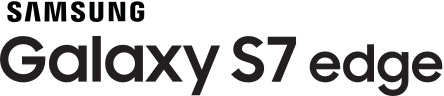
SΛMSUNG típus azonosító : SM-G935F



 -Dual-SiM verzió : SM-G935FD
-Dual-SiM verzió : SM-G935FD2016 március elején jelent meg, hazánkban mindhárom nagy szolgáltatónál megvásárolható. Természetesen megvásárolható kártyafüggetlen készülékként is. Kezdetben arany, ezüst, fehér, és fekete színekben volt kapható. Ez később kiegészült a rózsa-arany, és a kék-korall színekkel. Illetve készült belőle három speciális kiadás, amelyből az egyik az "Injustice Edition":
(Batman design)
OLYMPIC EDITION, amely a 2016 -os Rio -i Olimpiára készült, limitált darabszámú különleges kiadás. Az olimpikonok, és -az olimpiai bizottság által honorált- az Olimpia szervezésében közreműködő kevés szerencsés kaphatott ilyet:
24K aranyozott, vagy platina bevonatú, nagyon alacsony darabszámú, exkluzív kiadás:

Specifikáció, tartozékok:

Méretei: 150,9 x 72,6 x 7,7 milliméter és 157 gramm, ez már-már nagynak mondható, bár a kialakítása miatt, szépen kézbe simuló.
Anyaghasználata, és az összeszerelés minősége tökéletesnek mondható, végre a hátlapi kamera nem lóg ki a készülék testből, legalább is nem annyira, mint az S6-nál. A technikai hátteret tekintve: a kijelzője egy 5.5"-os Super AMOLED 1440 x 2560 felbontású, kapacitív érintőkijelző, amit GorillaGlass 4 véd.A tárhelyet illetően 32GB, vagy 64GB-os belső tároló áll a rendelkezésünkre, mely microSD kártyával bővíthető (a megjelenésekor max. + 200GB. Azóta már itt is többen jelezték, hogy pl 256GB -ost használnak, és hivatalos képen illusztrálva...).
Van még a "gépház tető" alatt..: az Exynos 8890 SOC amely, 4x1,6 gigahertzes Cortex-A53, és 4x Exynos M1 magot tartalmaz big.LITTLE elrendezésben. Hűtéséről "wapour" elvet használó heat pipe gondoskodik. A megjelenítést a Mali-T880MP12 grafikus chip segíti, mely 12 maggal, és 650 MHz-en teszi a dolgát. Memóriából 4GB LPDDR4-et kapunk.Természetesen itt is elérhető a Google Play, mely segít egyéni igényeinkre szabni az OS -t, és funkcióit. A hangzásért pedig, a Lucky CS47L91 típusú DAC felel, amely egy valóban jó fülessel / fejhallgatóval + a Beállításokban az Adapt sound -dal hozzájuk kalibrálva, elég jól szól. A Bluetooth -os hangminőség, és a minőség beállításainak a lehetőségei, jelentőssen kibővültek a 8.0 -ás Android megérkezésével (Fejlesztői beállítások -ban...).
A WiFi kapcsolatokért egy 802.11 a/b/g/n/ac 2.4G+5GHz, VHT80¹ MU-MIMO -s szabványokat támogató Murata KM5D17074 Wi-Fi modul felel, amelynek MU-MIMO szorzó értéke: 2x2 -es. Az elérhető maximális kapcsolódási sebesség: 866.7² Mbps (5GHz -en).
A kamera 12 megapixeles, LED-villanófényes hátlapi, amely ƒ/1.7 -es rekeszértékű, Sony IMX260 vagy SΛMSUNG ISOCELL. A főkamera szenzora 4:3 -as arányú, (a szenzor lapka mérete 1/2.5", 1.4µm méretű pixelekkel), Dual Pixel technológiával. Standard 4:3 arányú képeket készít, de természetesen beállítható 16:9 -es arányra (ekkor 9Mpix), valamint 4K (valójában UHD) videó rögzítésre is alkalmas. Az előlapon, egy szintén ƒ/1.7 -es, 5 megapixeles (selfie) kameramodul segíti a multimédiás igényeinket (ennek szenzor mérete 1/4.1", 1.34µm -es pixelekkel ), amely FHD videó felvételére is képes, és az ezzel készült állóképekhez -a készülék- képes a kijelzőt "vakunak" használni.
A hátlapi kamera rendelkezik OIS -sal (Optical Image Stabilization), amely hardware -es, és állandóan működik, tehát nem kikapcsolható. Ezenkívül, van EIS is (Electronic Image Stabilization) amely FHD 30FPS -ig szintén használható, és a gyári Fényképező app beállításaiban lehet Ki/Be kapcsolni (Video Stabilizálás).A telefon bal oldalán a hangerőt szabályozó gombokat találjuk, jobb oldalt pedig a power gombot, mely a kijelző feloldására/lezárására is szolgál. Az alján 3,5 mm-es jack, és microUSB 2.0 -ás aljzat, valamint a hangszóró, és a mikrofon kapott helyet. A nano-SiM / microSD tálca a készülék tetején kapott helyet. Az előlapon a kijelző felett, a másodlagos kamerát, szenzorokat, és az RGB jelző LED -et találjuk, a kijelző alatt pedig a HOME gomb, és a két kapacitív gomb található. A HOME gomb, egyben az ujjlenyomat olvasó is, ami nagyon jól -érintésre- teszi a dolgát. A hátlapon, felül van a kamera, alatta a hozzá tartozó LED segédfénnyel, amely mellett a pulzusmérőt találjuk, ez a vér oxigén-telítettség (SpO₂) mérésére is alkalmas.
Operációs rendszernek -megjelenésekor- a 6.0.1 -es Marshmallow -t kaptuk, a készüléken a SΛMSUNG megszokott egyedi felületének új verziójával, a TouchWiz-el kiegészítve. Azóta, már a 7.0 -ás Nougat -tal érkezik.
Az S7 edge készülék IP68 szabványú, tehát por és vízálló, 1.5m mélységig, és ezen a mélységen max.30 perc időtartamig "használható" víz alatt.
Ha ezen tulajdonsággal kapcsolatban valami probléma merülne fel (pl.: tömörtelen a telefon), akkor a készülék ezt jelezni fogja, és "invitálni" fog minket egy szerviz látogatásra. Ezzel kapcsolatos további információk, a Garanciával kapcsolatos menüpontban! A hátlapi borítás alatt találjuk a 3600mAh -ás akkumulátort, mely othoni körülményekkel nem cserélhető, viszont remek akkuidőt biztosít.
A többi specifikációra, tulajdonságra külön nem térnék ki, erre tökéletes az itteni mobilearena -s teszt.A készülék -gyártó által közzétett- SAR értéke: - LINK -
Az alapcsomag tartalma:
A készülék + SiM-tű + OTG adapter + stereo headset (jó minőségű) + hálózati töltő fej + USB adatkábel (a független Magyar"XEH" készülékek esetében pedig, még a hivatalos SΛMSUNG Garanciajegy, illetve a Magyar régiókódos készülékek esetében "XEH, VDH, TMH, PAN" a magyar nyelvű dokumentáció) :

¹ VHT (Very High Throughtout) 80 azt jelenti, hogy 80Mhz -nyi sáv áll rendelkezésre (4 x 802.11a 20 MHz csatorna összesen..) = 802.11ac ⇒szabvány specifikációjában meghatározottak szerint.
² A kapcsolódási sebesség függ a használt WiFi router tudásától (minimum 2x2 MU-MIMO -s ajánlott...), és értelemszerűen minden olyan fizikai követelménytől (pl: a két eszköz közötti távolság, a közöttük lévő akadályok száma és fajtái, stb, stb …) amely a kapcsolati sebesség értékére hatással van/lehet.A "Hogyan konfiguráljam be a router -em ? (stb)" kérdései ⇒a topikban OFF téma!

Vissza a téma összefoglalóhoz:

⁻⁽ˢᵐ⁻ᵍ⁹³⁵ᶠ⁾⁻ᵁᴾᴰᴬᵀᴱᴰ ²⁰¹⁸⁻²⁰¹⁸⁻⁰⁶⁻¹¹
[ Szerkesztve ]
-

gerner1
Topikgazda

A SΛMSUNG Smart Swtich használata :
Ⅰ. Mentés készítése a belakott állapotról
Ⅱ. Átköltözés másik telefonról az S7 edge -re USB-kábellel
Ⅲ. Átköltözés másik telefonról az S7 edge -re WiFi kapcsolattal
Ⅰ. Rendszer beállítások, stb mentése SΛMSUNG Galaxy S7 edge készüléken
! FONTOS !
Sajnos root jogosultság nélkül, nem lehet kijelenteni, hogy 100% -os mentést lehet készíteni a belakott állapotunkról. Sem gyári SΛMSUNG programmal (Smart Switch), sem 3rd party programok használatával.
- - - - - - - - - - - - - - - - - - - - - - - - - - - - - - - - - - - - - - - - - - - - - - - - - - - - - - - - - - - -
Ugyanakkor, egy jelenleg nem tesztelt műveletsorral, elképzelhető hogy van rá lehetőség, de ehhez haladó felhasználói tudás szükséges, mert ADB parancsok használatával történik:
Nem tesztelt(!) teljes mentés készítése root nélkül, ADB -vel
Amennyiben működik (⇑), légy szíves jelezd privátban ! Köszönöm!

Aki tehát, nem jártas az ADB használatában, annak a következő lehetőség marad:
Elég jó (~94%) mentést készíthetünk a belakott állapotunkról -a gyári OS tartozék programjával- a Smart Switch -csel. Ennek elvégzéséhez a leginkább kézenfekvőbb megoldás, ha a mentést a telefonba helyezett microSD kártyára végezzük, ha már amúgy is instant rendelkezésre áll, vagy egy külső USB-pendrive -ra.
Indoklás:⦁ Ez a "megközelítés" nem igényel PC -vel való rendelkezést.
⦁ Ennek a "megközelítésnek" nem feltétele az online kapcsolat (mobilNET, vagy WiFi...).
⦁ Mivel nem igényel sem PC -t, sem internet kapcsolatot... - bárhol kényelmesen elvégezhetjük, így nagyobb rugalmasságot kapunk ezzel kapcsolatban, és ebből adódóan szabadabban megválasztható az az időpont, hogy mikor kívánjuk elvégezni. Továbbá, adott esetben a mobilNET adatkeretünket sem terheljük, például felhőbe szinkronizálással, mentéssel.
⦁ Amennyiben gyors a microSD -énk, akkor ez a leggyorsabb mentés/visszaállítási lehetőség !Értelemszerűen ez ⇑ csak egy ajánlás, nem kötelező elem. Amennyiben valakinek szimpatikusabb a PC -re történő mentés, akkor a PC -s Smart Switch is alkalmazható. Ennél a lehetőségnél is érdemes figyelembe venni (akárcsak az USB-pendrive -os lehetőségnél...), hogy a készülék USB2.0 -ás portja miatt, az elérhető maximális adatátviteli sebesség kevesebb lehet (általánosságban, optimális esetben max ~30MB/s körüli..), mint egy gyors microSD -re mentés esetén.
Milyen feltételek szükségesek ehhez ? :
⦁ microSD kártya a készülékben, megfelelő mennyiségű szabad hellyel, a mentéshez. Telepített programok számától (+egyebek is..) függ a szükséges szabad tárhely mérete (általában ~3-6GB elegendő szokott lenni, fotók és zenék mentése nélkül).
⦁ USB-pendrive esetén szintén a megfelelő szabad terület, és a készülékhez kapott, gyári OTG átalakító instant megléte.! Fontos !
A készülék OS -e, csak FAT32, és exFAT file-rendszerre formázott microSD -t, és USB-pendrive -okat kezel!
Mit tud lementeni & visszaállítani a Smart Switch ? :
⦁ WiFi hálózatokat, és a hozzájuk tartozó jelszavakat,
⦁ SMS, MMS üzeneteket,
⦁ hívásnaplót,
⦁ Névjegyeket,
⦁ Óra (és beállításai pl: ébresztések, stb..),
⦁ Emlékeztető,
⦁ Jegyzetek,
⦁ Samsung Naptár (beállításai, és bejegyzések ...),
⦁ Samsung Böngésző (és beállításai + letárolt weoldalak, kedvencek, stb adatai..),
⦁ Samsung E-mail (beállításai, és adatai..),
⦁ Samsung Helath (adataink,stb..),
⦁ Fotóinkat, zenéinket, dokumentumainkat
⦁ Kezdőképernyőnk elrendezését, és külső, megjelenését (háttér, ikontípus, téma, widget -ek, stb...),
⦁ a gyári firmware -ben szereplő SΛMSUNG programok beállításait, és azok adatait,
⦁ korábban telepített 3rd party programokat (ezek beállításait, és adatait azonban nem !),Az elérhető lehetőségek egy részéről egy kép:
... - katt a képere a nagyításhoz ..
Mikről/miről nem(!) készít mentést ? :
⦁ Google alkalmazások beállításai, és adataikról,
⦁ 3rd party programok* beállításai, és adataikról.
⦁ Utólag, nem a hivatalos online elérésből telepített gyári Samsung programok frissítéseit, és az ezekkel a frissítésekkel elérhető új opciók/lehetőségek biztosította beállításainkat.~kb mennyi idő egy visszaállítás a Smart Switch -csel ? :
⦁ USB-pendrive -ról lassabb, mert az USB2.0 -ás szabvány miatt, felső határ van az olvasási sebességnek.
⦁ microSD -ről : Egy jó gyors kártyával (pl: Samsung Pro+ U3 -assal) simán rendelkezésre áll akár 60MB/s olvasási sebesség is, ami a ~duplája (lehet) az USB2.0 -ával elérhető elméleti maximumnak. Egy ~4GB terjedelmű mentés visszaállítása egy U3 -as kártyáról, átlagosan ~40-50 perc, Teljesítmény üzemmódban.Hol találom a telefonban a Smart Switch programot ? :
⦁ 6.0.1 & 7.0 -án : Az Alkalmazások között (jobb alul, illetve az appdrawer...).
⦁ 8.0 -án : Beállítások ⇒Felhő és Fiókok ⇒Smart Switch⦁ A PC -s Smart Switch elérhetősége: -LINK-
*Hogyan készíthető a 3rd party programok beállításairól is mentés ? :
Minden egyes 3rd party programban meg kell keresni a mentés lehetőségét, és ott, egyenként, külön-külön kell elvégeznünk a mentést, manuálisan. Visszaállításkor pedig, ugyan így kell eljárnunk, a Smart Switch visszaállítása után (!), egyenként.Kézenfekvő, hogy amelyikkel ilyen lehetőség nincs, annak adatait -nagy valószínűséggel- nem fogjuk tudni lementeni, és visszaállítani !
Értelemszerűen, ha nem rendelkezünk microSD -vel, sem pendrive -val, akkor továbbra is opció a felhőbe mentés a Samsung fiókunkra, vagy a PC -s lehetőség (a PC -s Smart Switch alkalmazásával...).

Ⅱ. Átköltözés másik telefonról az S7 edge -re USB-kábellel
Amennyiben ezt választjuk, akkor program szépen lépésről lépésre leírva ad tanácsot (és mutat animációt is..), hogy azt miként tehetjük meg.
Támogatott régi eszközök:
⦁ Android 4.3 és újabb
⦁ iOS 5 és újabb
⦁ Blackberry 7 és újabb
⦁ Egyébb modelleket mutatja a program, ha ennél a sornál a "Részletek ..." link -et érintjük.
Ⅲ. Átköltözés másik telefonról az S7 edge -re WiFi kapcsolattal
Amennyiben ezt választjuk, akkor program két lehetőséget kínál: KÜLDÉS ›, és FOGADÁS › . Válasszük ki azt, amelyiket az adott készüléken használni akarjuk, és az alábbi lehetőségeink lesznek
ⓐ FOGADÁS ›
Ezt választva, a program egy új ablakban megkér minket, hogy válasszuk ki, hogy milyen eszközről költöztetnénk a fontos dolgainkat:
⦁ iPhone/iPad (importálás az iCloudból)
⦁ Android
⦁ Blackberry
⦁ Windows Phone
Miután kiválasztottuk a megfelelőt, a program szépen lépésről lépésre leírva ad tanácsot, hogy azt miként tehetjük meg.
ⓑ KÜLDÉS ›
Amennyiben ezt választjuk, akkor program közli velünk, hogy várakozik a kapcsolódásra.Értelemszerűen ez az opció annak a lehetősége, amikor az S7 edge készülékünkről költöztejük a fontos dolgainkat egy másik készülékre!
A kapcsolódáshoz -adott esetben- a készülékünk egy speciális 4-jegyű PiN kódot is adhat, amelyet a másik készülékben megadva, javítható a kapcsolódás sikeressége.

Vissza a téma összefoglalóhoz:

⁻⁽ˢᵐ⁻ᵍ⁹³⁵ᶠ⁾⁻ ᵁᴾᴰᴬᵀᴱᴰ ²⁰¹⁸⁻⁰⁵⁻⁰²
[ Szerkesztve ]
Aktív témák
- Projektor topic
- Az Intel a legmodernebb chipgyártó géppel előzheti meg az egész szektort
- Megérkezett a Google Pixel 7 és 7 Pro
- Asustor NAS
- Óra topik
- Samsung Galaxy S23 Ultra - non plus ultra
- Lelövi a Roccat márkanevet a Turtle Beach
- Crypto Trade
- Mibe tegyem a megtakarításaimat?
- Székesfehérvár és környéke adok-veszek-beszélgetek
- További aktív témák...


 FIGYELEM
FIGYELEM 










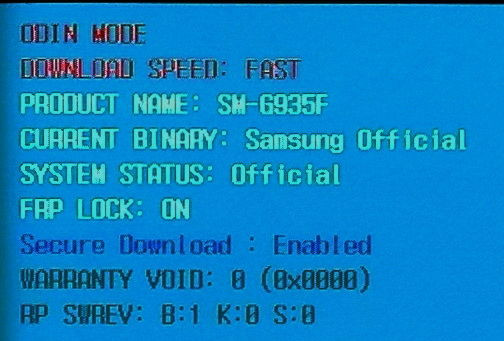






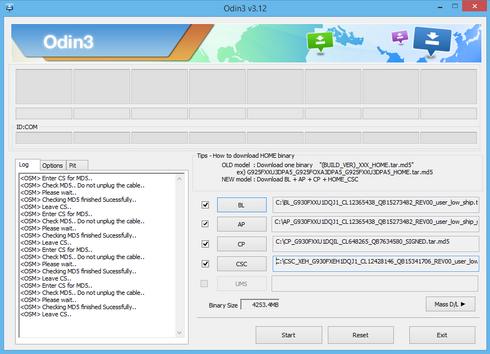
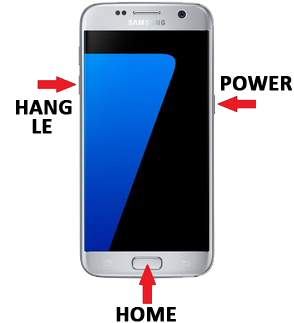


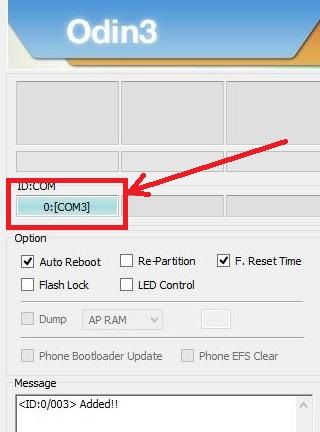
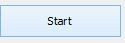
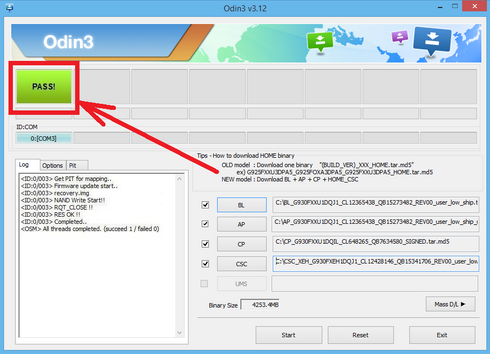

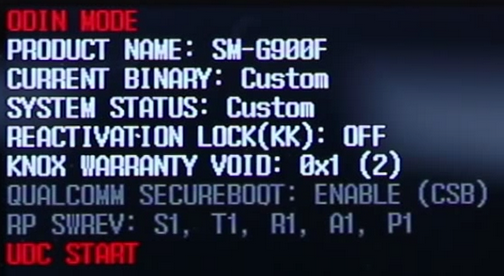



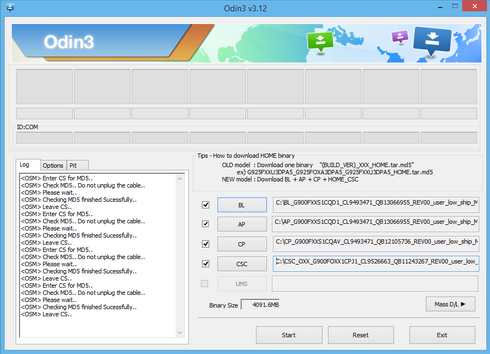
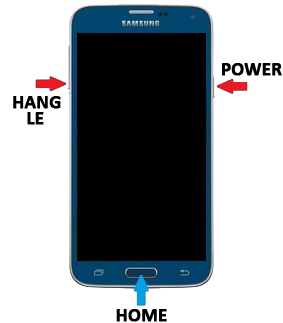

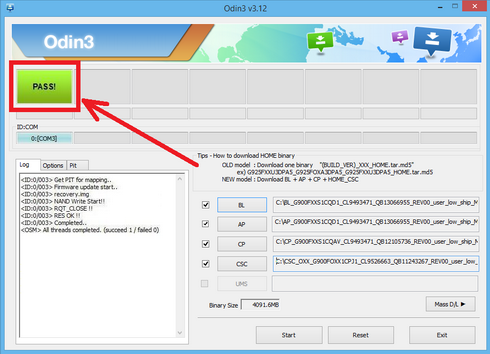

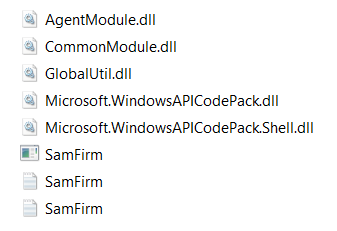
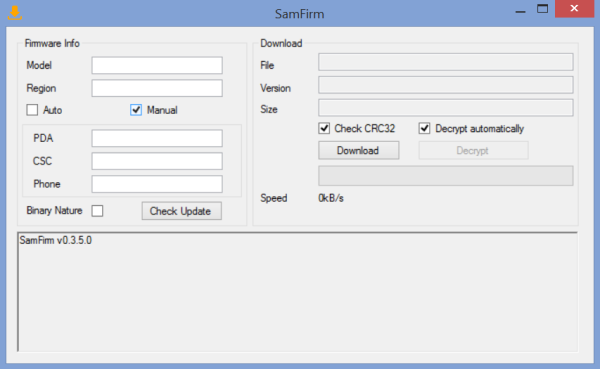
 - a pontos típust (modellkódot) kell ide írni pl.: GalaxyS5 = SM-G900F
- a pontos típust (modellkódot) kell ide írni pl.: GalaxyS5 = SM-G900F - régió kód (Region "CSC" kódok) pl.: XEH (ez a magyarosrszági független régió CSC kódja)
- régió kód (Region "CSC" kódok) pl.: XEH (ez a magyarosrszági független régió CSC kódja) - Auto mód :
- Auto mód : - Manual ("kézi") mód :
- Manual ("kézi") mód : - ezt -Manual módban- nekünk kell megadni (ha pontosan tudjuk). A Manual -hoz a kódok egyszerűen elérhetőek, ha használjuk a mindenki számára azonos lehetőséget, a google keresőjét, és a találati listában biztosan lesz forrás, amely mutatja a 3db kódsort, ahhoz a CSC kódhoz, amit beírtunk a google keresőjébe.
- ezt -Manual módban- nekünk kell megadni (ha pontosan tudjuk). A Manual -hoz a kódok egyszerűen elérhetőek, ha használjuk a mindenki számára azonos lehetőséget, a google keresőjét, és a találati listában biztosan lesz forrás, amely mutatja a 3db kódsort, ahhoz a CSC kódhoz, amit beírtunk a google keresőjébe. - a négyzetet kipipálva ( ☑ ) lehetőségünk adódik több-file -os ROM -ok (AP, BL, CP, CSC) letöltésére is. A PIT file -t nem biztos, hogy tartalmazza... - elképzelhető, hogy azt külön kell beszerezni.
- a négyzetet kipipálva ( ☑ ) lehetőségünk adódik több-file -os ROM -ok (AP, BL, CP, CSC) letöltésére is. A PIT file -t nem biztos, hogy tartalmazza... - elképzelhető, hogy azt külön kell beszerezni.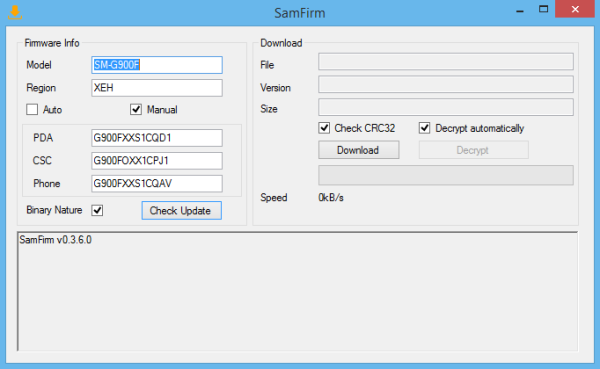
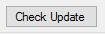 - ha megtalálja a keresett ROM -ot, akkor itt kaphatunk némi információt a letöltendő file -ról (név, méret, verzió, hivatalos megjelenés dátuma)
- ha megtalálja a keresett ROM -ot, akkor itt kaphatunk némi információt a letöltendő file -ról (név, méret, verzió, hivatalos megjelenés dátuma)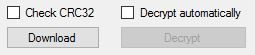 - egy fontos opció, ugyanis itt kezdhetjük meg a letöltést (Download), viszont ha készen van nem szabad kilépni a programból, előtte még dekódolni kell a fájlt (Decrypt). Vagy a "Decrypt automaticaly" kipipálásával ( ☑ ) automatikusan megcsinálja a letöltés után.
- egy fontos opció, ugyanis itt kezdhetjük meg a letöltést (Download), viszont ha készen van nem szabad kilépni a programból, előtte még dekódolni kell a fájlt (Decrypt). Vagy a "Decrypt automaticaly" kipipálásával ( ☑ ) automatikusan megcsinálja a letöltés után. - itt a letöltés állapota, és sebessége látható.
- itt a letöltés állapota, és sebessége látható.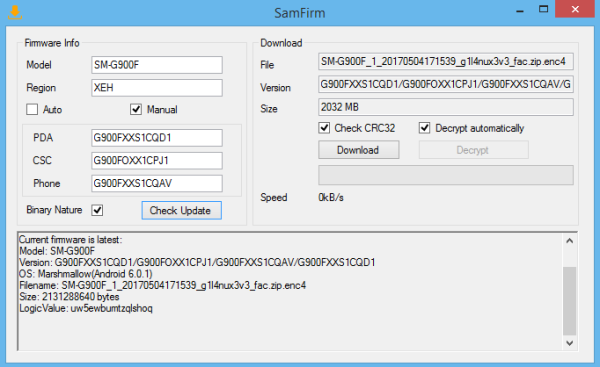
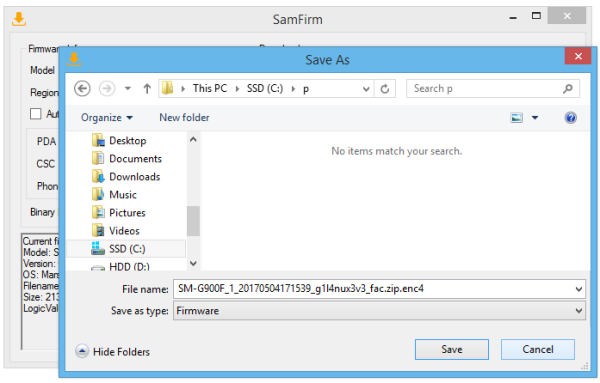
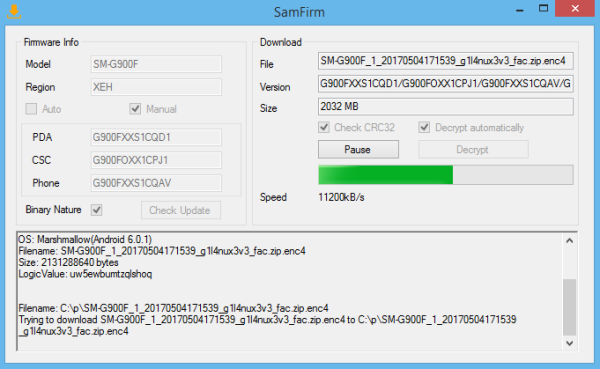
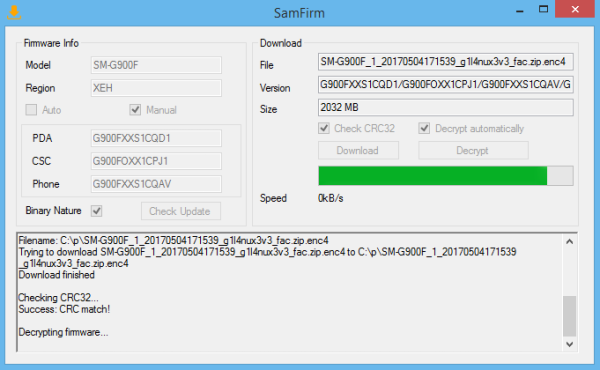
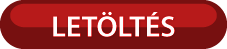
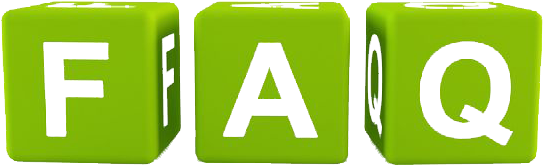
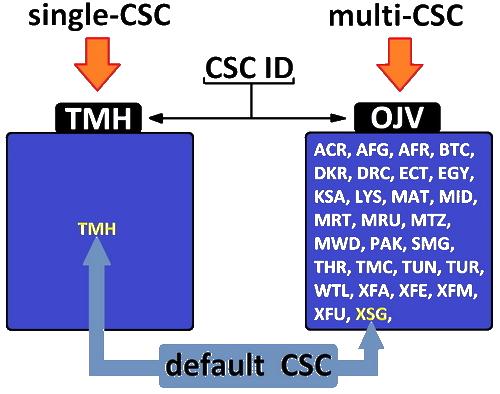
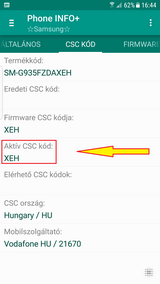
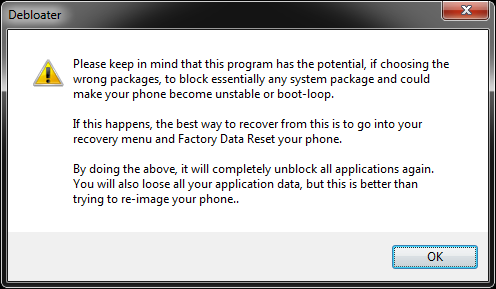
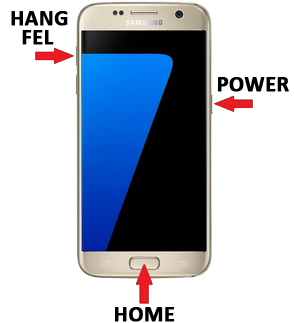
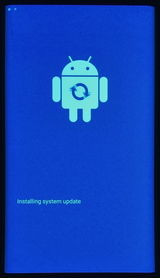

 kapacitív gombot érintsük, hogy beadja a menüt.
kapacitív gombot érintsük, hogy beadja a menüt.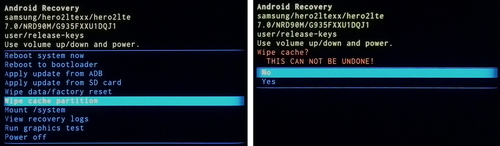
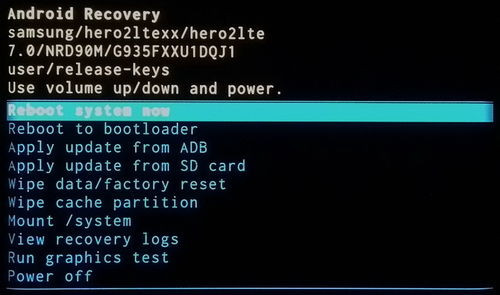
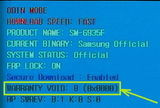


 FAT32 -re,
FAT32 -re,

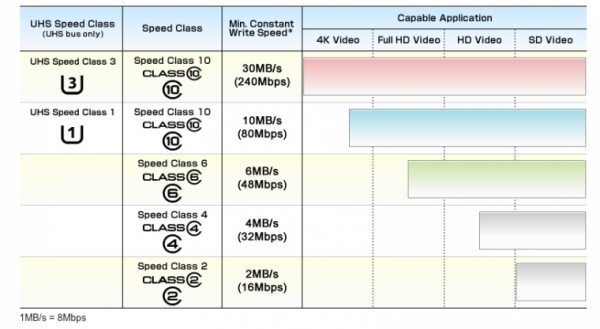


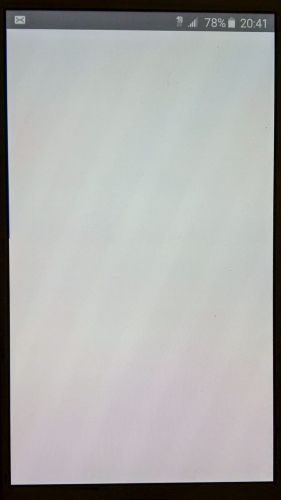
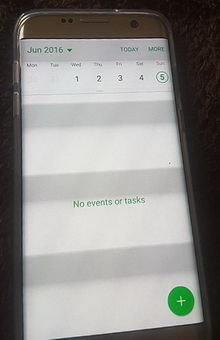
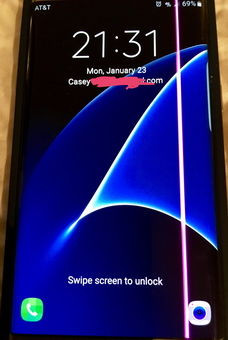
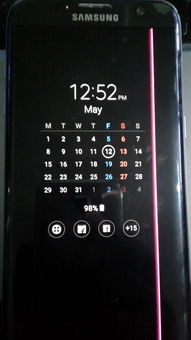

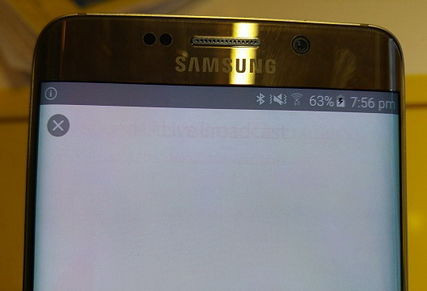


 :
:


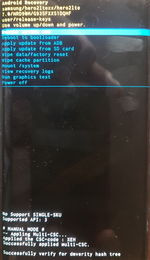
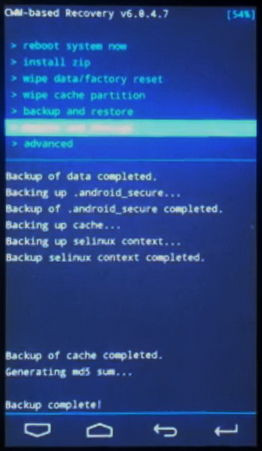
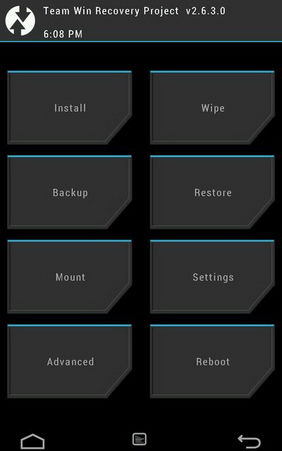
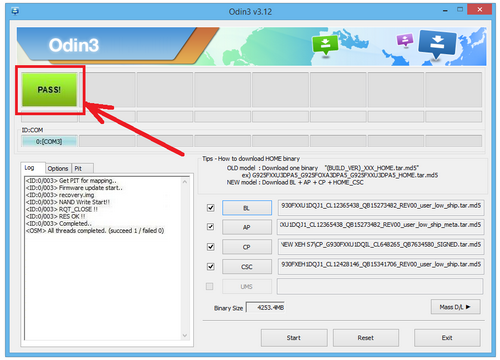
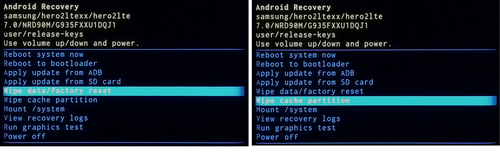

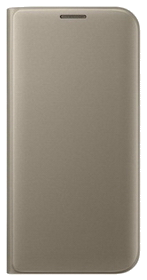
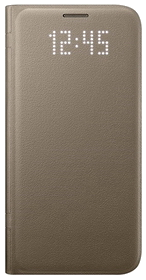





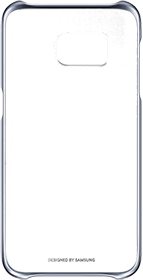






















 - ROOT 6.0.1
- ROOT 6.0.1  :
:

 - ROOT 7.0
- ROOT 7.0 :
:

 :
:  -
-  -
- 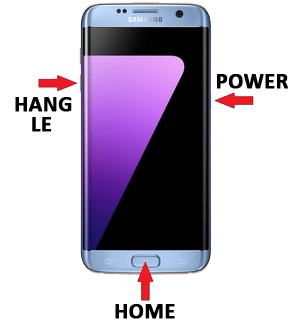
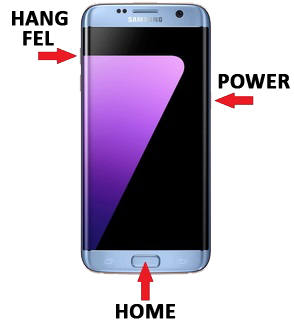


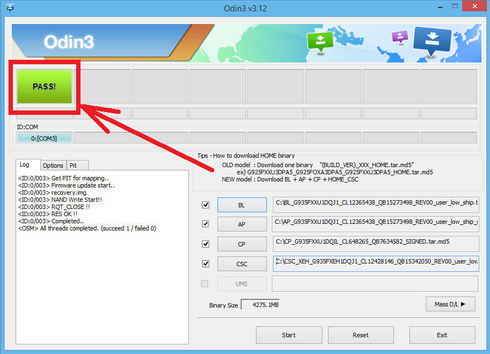
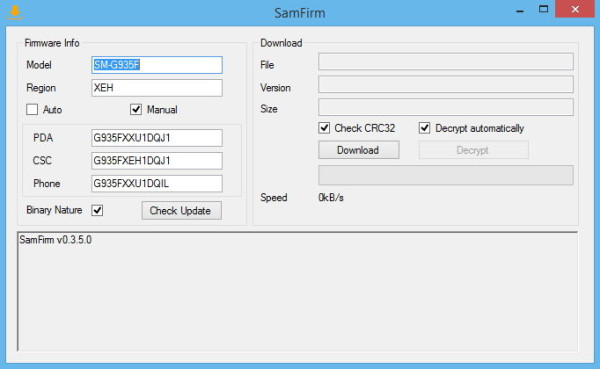
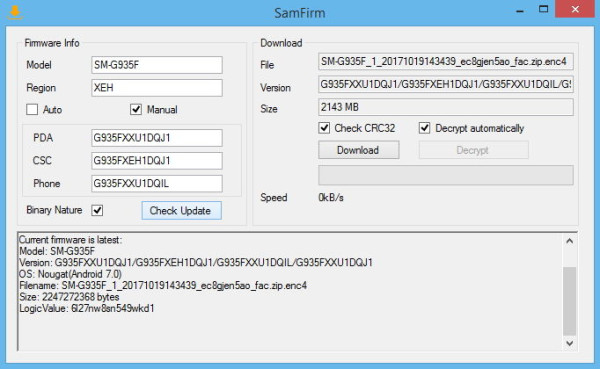
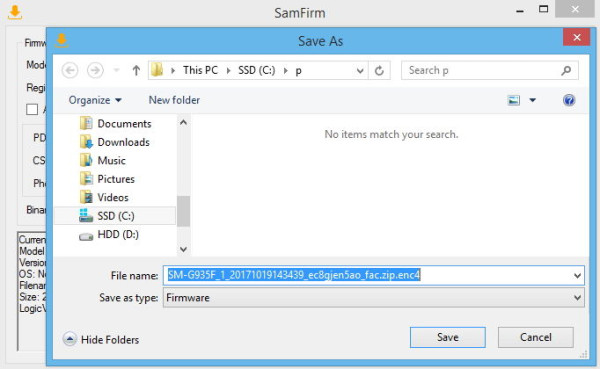
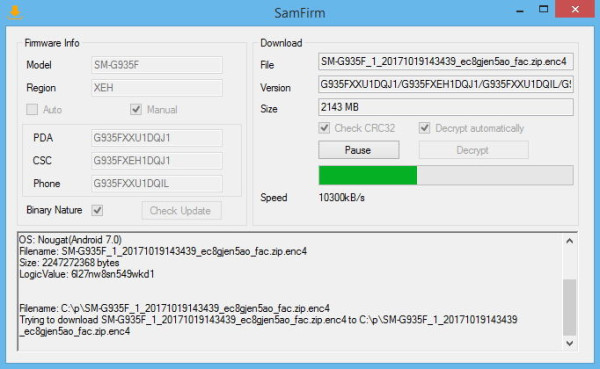
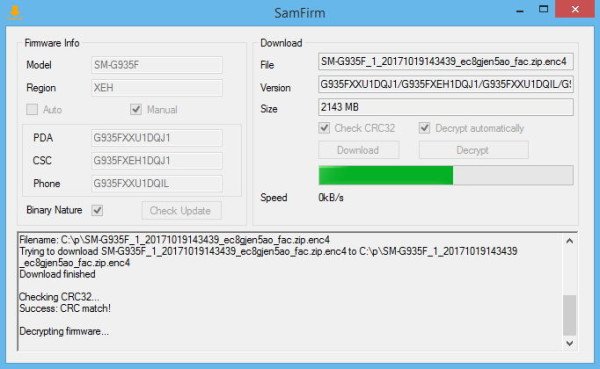

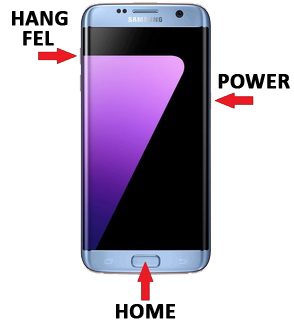
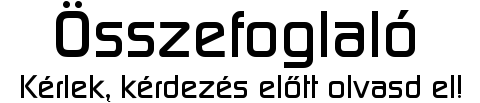
 Keresni/kínálni/hirdetni tilos itt a topikban! Legyen az telefon, kiegészítő vagy szolgáltatás!
Keresni/kínálni/hirdetni tilos itt a topikban! Legyen az telefon, kiegészítő vagy szolgáltatás!


 - Magyar nyelvű Felhasználói kézikönyv [
- Magyar nyelvű Felhasználói kézikönyv [ -
- 








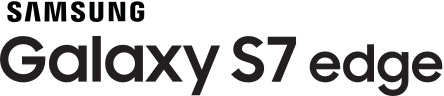







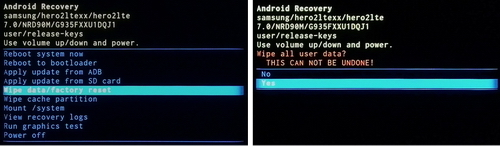
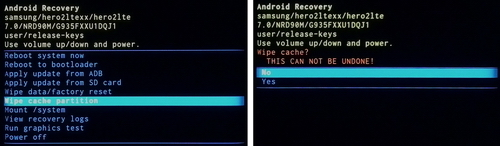

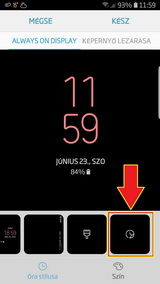
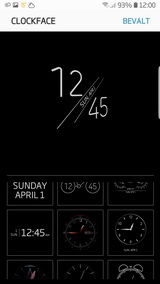
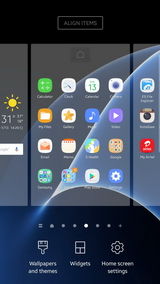
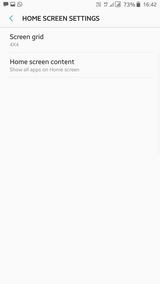

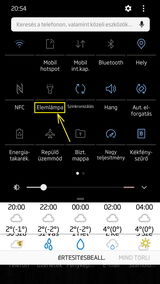
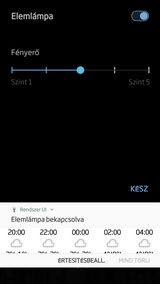
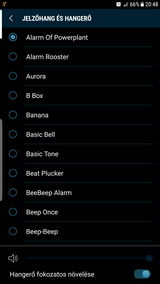
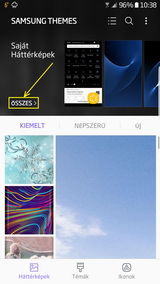
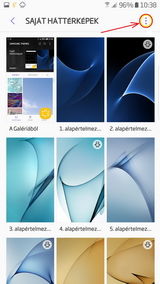

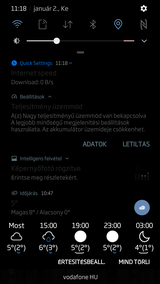
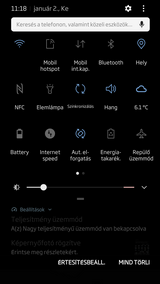
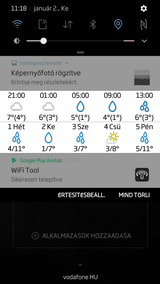
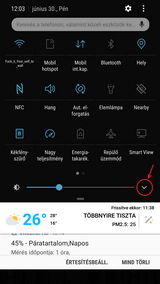
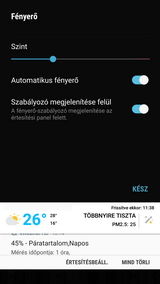
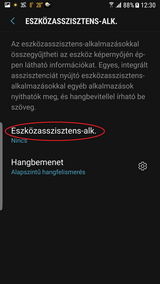
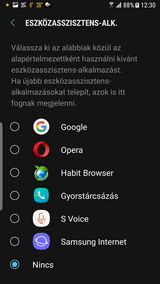
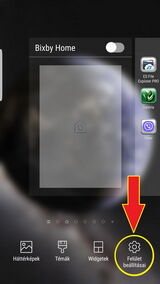
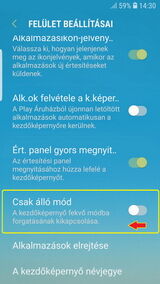
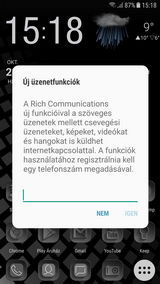


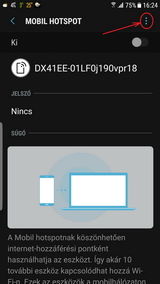
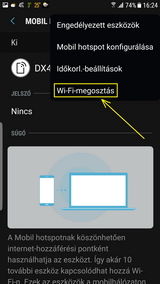
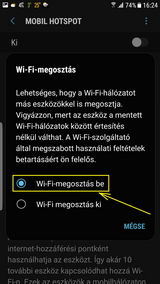
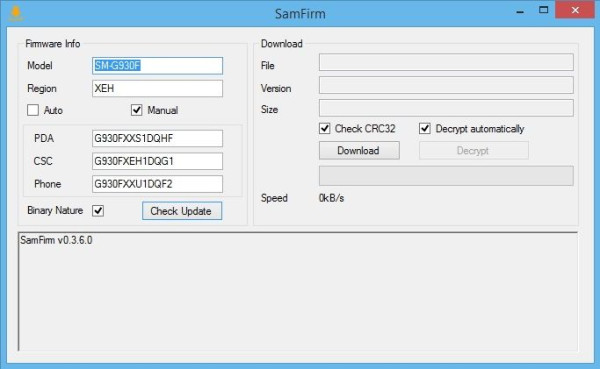
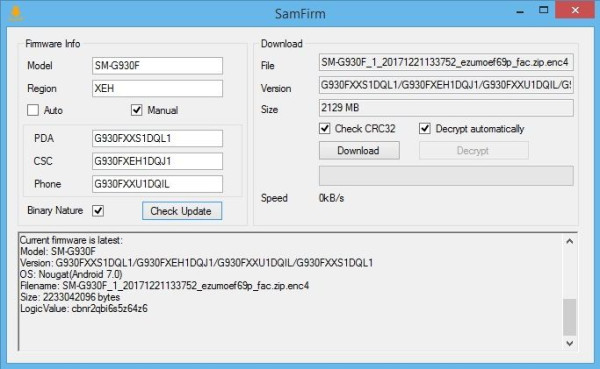
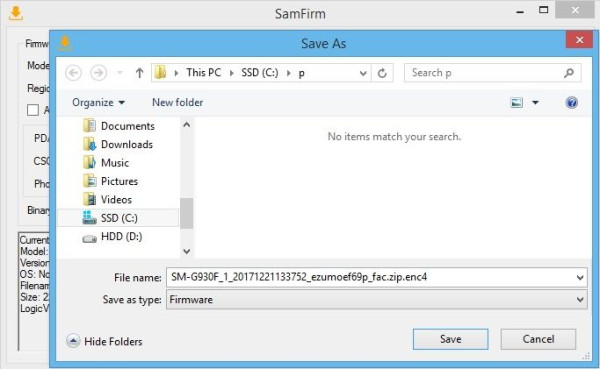
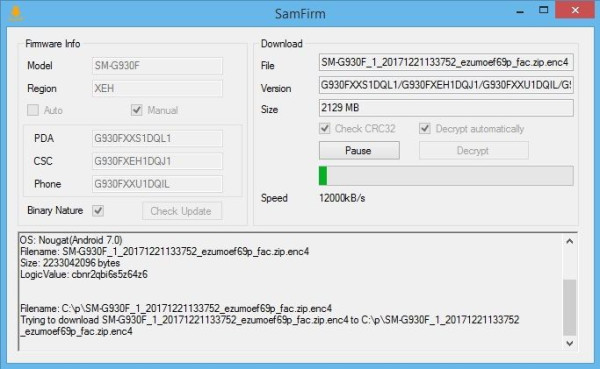
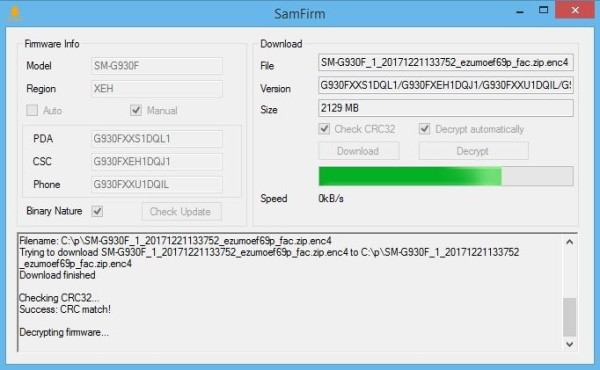




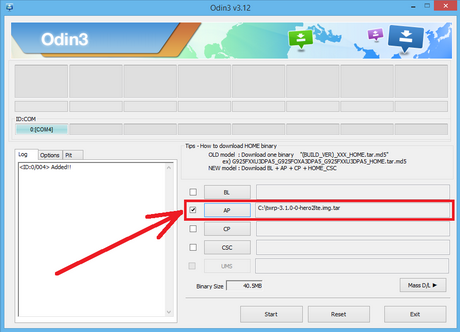
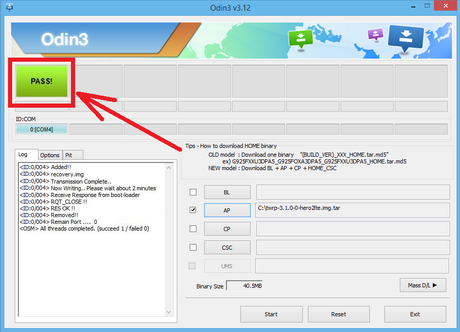



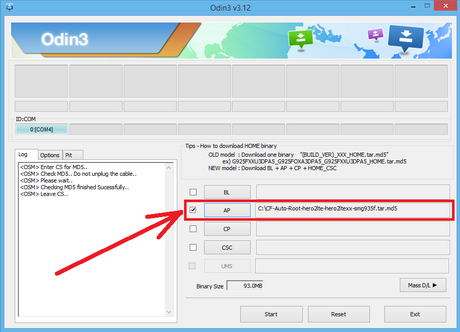
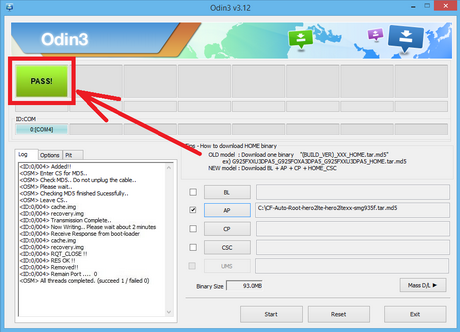











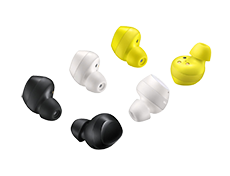














 gerner1
gerner1